Page 1
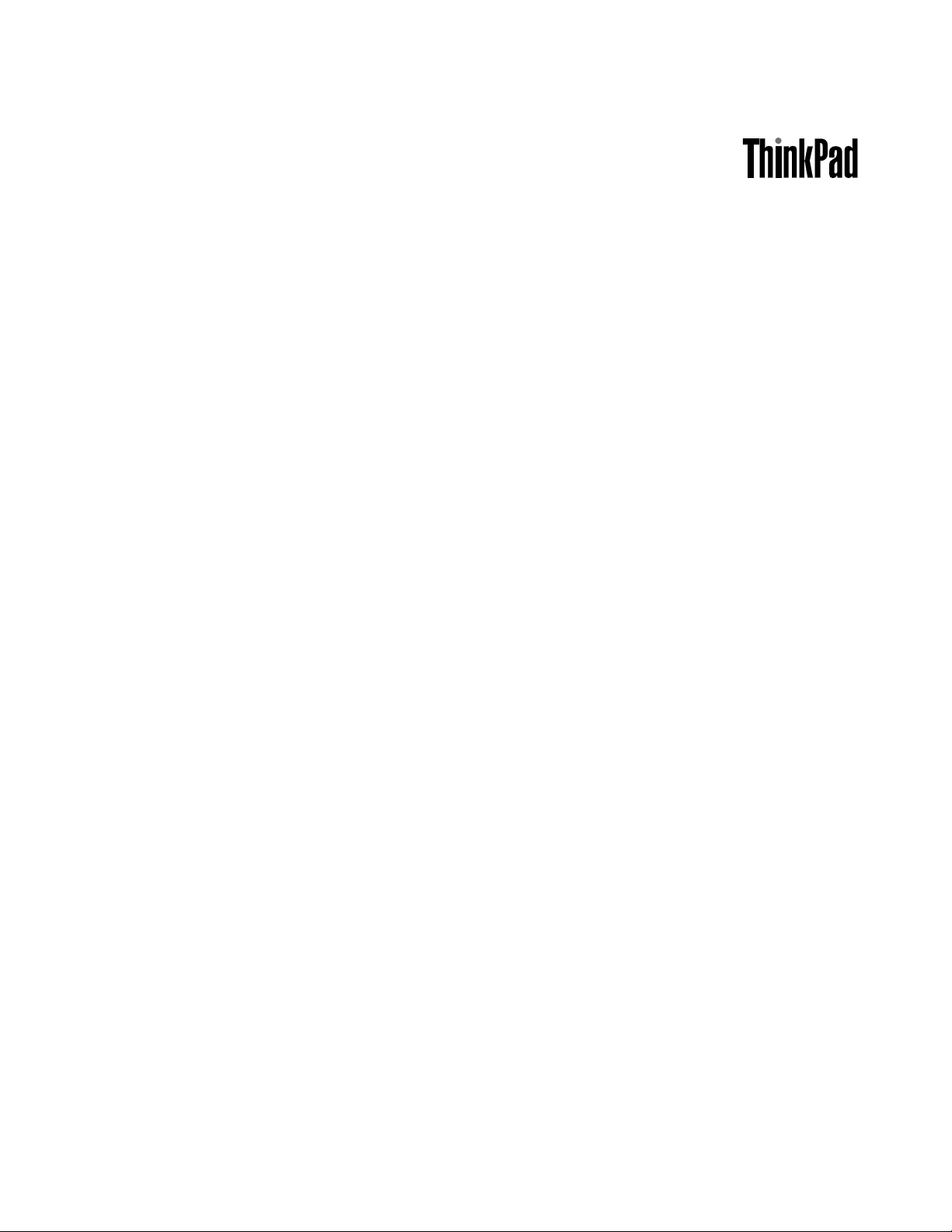
Handboekvoordegebruiker
ThinkPadS431
Page 2
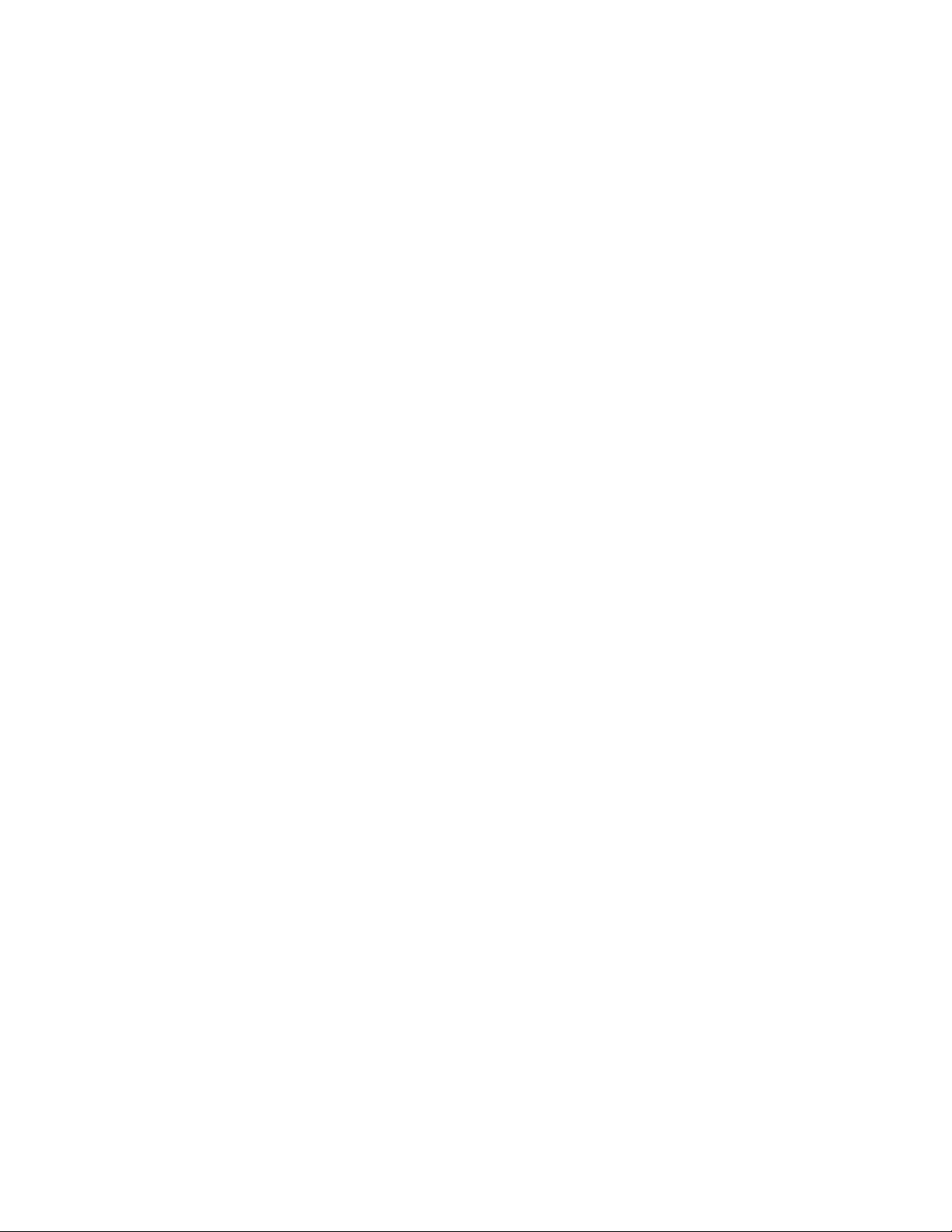
Opmerkingen:Leesenbegrijpeersthetvolgendevoordatudezeinformatieenhetproductdathet
ondersteunt,gebruikt:
•Handleidingvoorveiligheid,garantieeninstallatie
•RegulatoryNotice
•“Belangrijkeveiligheidsvoorschriften”oppaginavi
•BijlageD“Kennisgevingen”oppagina137
DeHandleidingvoorveiligheid,garantieeninstallatieendeRegulatoryNoticestaanopdewebsite.Als
udezedocumentenwiltraadplegen,gaatunaarhttp://www.lenovo.com/UserManualsenvolgtude
instructiesophetscherm.
Derdeuitgave(Januari2015)
©CopyrightLenovo2013,2015.
KENNISGEVINGBEGRENSDEENBEPERKTERECHTEN:alsgegevensofsoftwareword(t)(en)geleverdconformeen
“GSA”-contract(GeneralServicesAdministration),zijngebruik,vermenigvuldigingenopenbaarmakingonderhevigaan
beperkingenzoalsbeschreveninContractnr.GS-35F-05925.
Page 3
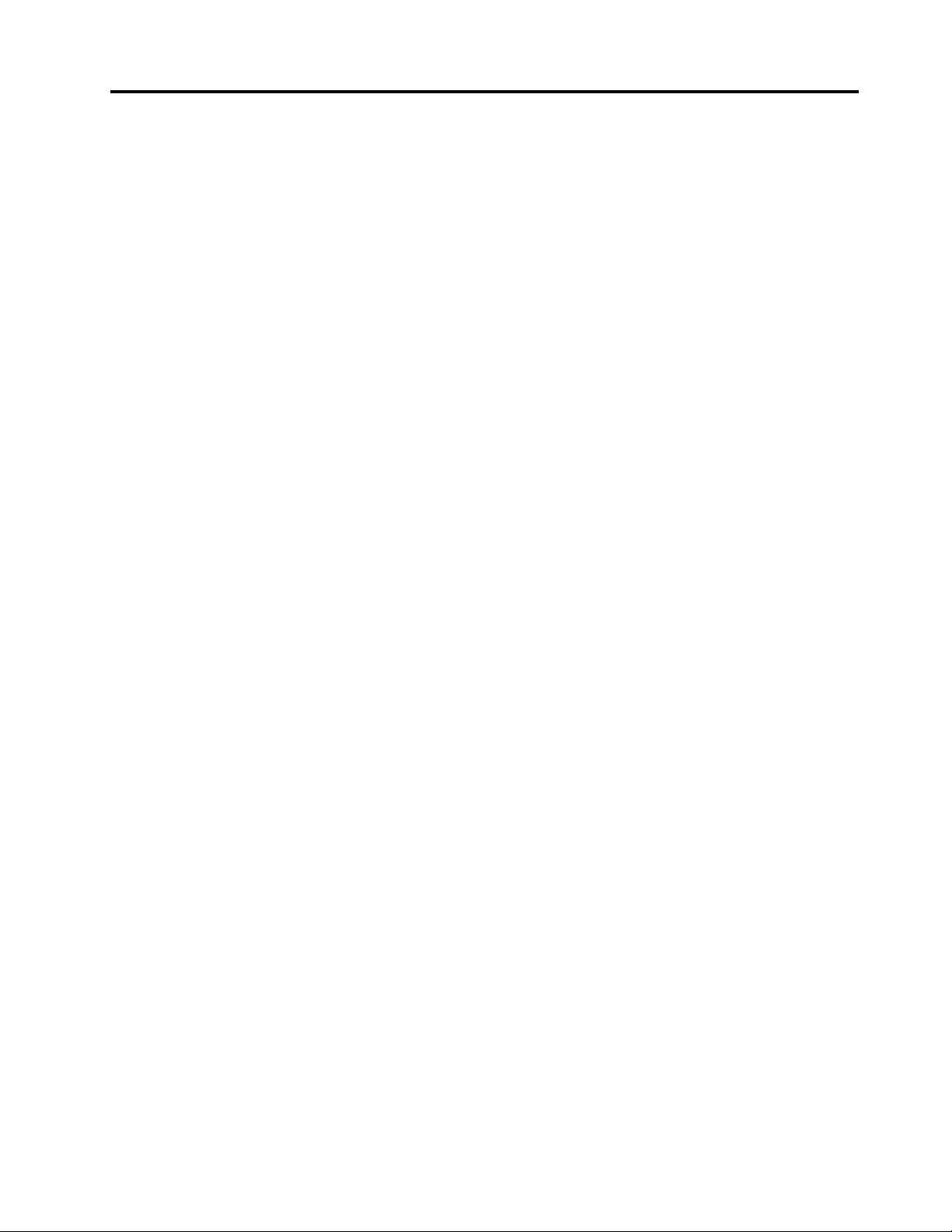
Inhoud
Leesditeerst..............v
Belangrijkeveiligheidsvoorschriften.......vi
Situatieswaarinonmiddellijkhandelenvereist
is..................vii
Veiligheidsrichtlijnen...........vii
Hoofdstuk1.Productoverzicht.....1
Deplaatsvanknoppen,aansluitingenenlampjes..1
Voorkant................1
Rechterkant...............3
Linkerkant................4
Onderkant...............6
Statuslampjes..............7
Deplaatsvanbelangrijkeproductinformatie....8
Machinetypeenmodelnummer.......8
LabelmethetFCCIDenhet
IC-certificeringsnummer..........8
CertificaatvanEchtheid..........9
Functies.................10
Specificaties...............11
Gebruiksomgeving.............12
Lenovo-programma's............12
Lenovo-programma'svanuithet
besturingssysteemWindows7openen...12
Lenovo-programma'svanuithet
besturingssysteemWindows8openen...14
OverzichtvanLenovo-programma's....15
Hoofdstuk2.Decomputer
gebruiken...............19
Decomputerregistreren...........19
Veelgesteldevragen............19
Werkenmethetmultitouch-scherm......21
Specialetoetsen..............24
HetThinkPad-aanwijsapparaatgebruiken....26
Energiebeheer...............27
Deoplaadstatusvandebatterijcontroleren.27
Dewisselstroomadaptergebruiken.....28
Debatterijopladen...........28
Dewerkingsduurvandebatterijverlengen..29
Energiebeheer.............29
Spaarstanden.............29
Verbindingmakenmethetnetwerk.......31
Ethernet-verbindingen..........31
Draadlozeverbindingen.........31
Eenexternbeeldschermaansluiten......34
Deinstellingenvanhetbeeldscherm
aanpassen..............36
Defunctievoorschermuitbreidinggebruiken...36
Eenpresentatievoorbereiden.........37
DeoptieAMDSwitchableGraphicsgebruiken..38
Deaudiovoorzieningengebruiken.......38
Deingebouwdecameragebruiken.......39
Eenmediakaartgebruiken..........39
Eenmediakaartplaatsen.........39
Eenmediakaartverwijderen........40
Hoofdstuk3.Uenuwcomputer...41
Toegankelijkheidencomfort.........41
Ergonomischwerken..........41
Comfort...............42
Informatievoorgehandicapten......43
Decomputermeenemenopreis........43
Tipsvooralsuopreisgaat........43
Accessoiresvooropreis.........44
Hoofdstuk4.Beveiliging.......45
Eenkabelslotaanbrengen..........45
Wachtwoordengebruiken..........45
Wachtwoordenendesluimerstand.....45
Wachtwoordeninvoeren.........45
Power-onpassword...........46
Vaste-schijfwachtwoorden........46
Supervisorwachtwoord.........49
Beveiligingvandevasteschijf........50
Debeveiligingschipinstellen.........51
Devingerafdruklezergebruiken........53
Kennisgevinginzakehetwissenvangegevensvan
uwvaste-schijfstation,hybridevaste-schijfstation
ofSSD-station...............55
Firewallsgebruiken.............55
Gegevensbeschermentegenvirussen.....56
Hoofdstuk5.Overzichtvan
gegevensherstel...........57
OverzichtvanherstelproceduresvoorhetWindows
7-besturingssysteem............57
Herstelmediamakenengebruiken.....57
Backup-enherstelbewerkingenuitvoeren..58
WerkenmethetwerkgebiedvanRescueand
Recovery...............59
Noodherstelmediamakenengebruiken...60
Voorafgeïnstalleerdesoftwareen
stuurprogramma'sopnieuwinstalleren...61
Problemenmetherstelproceduresoplossen.62
©CopyrightLenovo2013,2015
i
Page 4
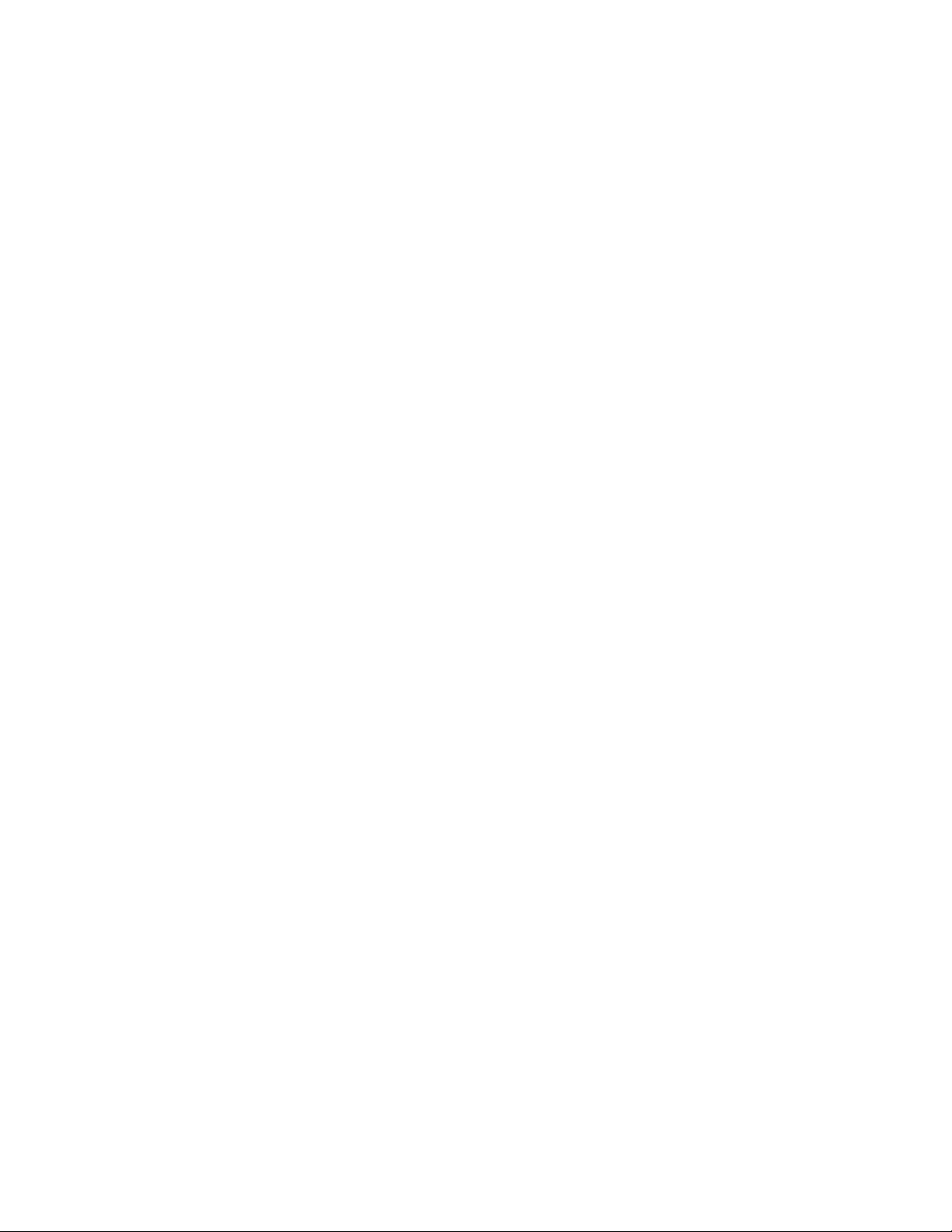
OverzichtvanherstelproceduresvoorhetWindows
8-besturingssysteem............62
Decomputervernieuwen.........62
Fabrieksinstellingenvanuwcomputer
terugzetten..............63
Geavanceerdeopstartopties.......63
Hoofdstuk6.Apparatenvervangen..65
Voorkomingvanstatischeelektriciteit......65
Ingebouwdebatterijuitschakelen.......65
Deklepaandeonderkantvandecomputer
terugplaatsen...............66
Hetvaste-schijfstation,hybridevaste-schijfstation
ofSSD-stationvervangen..........67
Eengeheugenmodulevervangen.......69
EenPCIExpressCard-kaartvoordraadloosLAN
vervangen................70
Debackupbatterijverwisselen........72
Hoofdstuk7.Geavanceerde
configuratie..............75
Eennieuwbesturingssysteeminstalleren....75
Voorubegint.............75
HetbesturingssysteemWindows7
installeren...............76
HetbesturingssysteemWindows8
installeren...............77
Stuurprogramma'sinstalleren.........77
Hetstuurprogrammavoorde4-in-1
mediakaartlezerinstalleren........78
HetstuurprogrammavoorUSB3.0inWindows
7installeren..............78
HetThinkPadMonitorFileforWindows
2000/XP/Vista/7/8(voorWindows7)
installeren...............78
Anderestuurprogramma'sensoftware
installeren(inWindows7)........79
ThinkPadSetup..............79
MenuMain..............79
MenuConfig..............80
MenuDate/Time............85
MenuSecurity.............85
MenuStartup.............90
MenuRestart.............92
HetUEFIBIOSvanhetsysteembijwerken..92
Systeembeheergebruiken..........92
Systeembeheer............93
Functiesvoorsysteembeheerinstellen...93
Hoofdstuk8.Problemen
voorkomen..............95
Algemenevoorzorgsmaatregelen.......95
Stuurprogramma'sup-to-datehouden.....96
Onderhoudvandecomputer.........97
Dekapvandecomputerschoonmaken...99
Hoofdstuk9.Computerproblemen
oplossen...............101
Deoorzaakvaneenprobleemopsporen....101
Problemenoplossen............101
Decomputerreageertnietmeer......101
Wattedoenalsuophettoetsenbordhebt
gemorst...............102
Foutberichten.............103
Foutenzonderbericht..........104
Foutenwaarbijereengeluidssignaalklinkt..106
Problemenmetgeheugenmodules.....106
Netwerkproblemen...........106
Hettoetsenbordenandereaanwijsapparaten
werkennietzoalshethoort........108
Problemenmethetbeeldschermen
multimedia-apparaten..........109
Problemenmetdevingerafdruklezer....114
Problemenmetdebatterijendevoeding..115
Problemenmetstationsenandere
opslagapparaten............118
Eensoftwareprobleem..........118
Problemenmetpoortenenaansluitingen..119
Hoofdstuk10.Ondersteuning....121
VoordatuLenovobelt............121
Hulpenservice..............122
Diagnoseprogramma'sgebruiken.....122
LenovoSupport-website.........122
Lenovobellen.............123
OptiesvoordeThinkPadzoeken......124
Extraservicesaanschaffen..........124
BijlageA.Regelgeving.......125
Informatieoverdraadlozecommunicatie....125
PlaatsvandeUltraConnect-antennesvoor
draadlozecommunicatie.........126
Deplaatsvankennisgevingenoverregelgeving
voordraadloos.............127
Informatieovercertificering........127
Kennisgevingclassificatievoorexport.....127
Elektromagnetischestraling.........127
VerklaringvandeFederalCommunications
Commission..............127
Verklaringvanconformiteitmetindustriële
emissierichtlijnCanadaKlasseB......128
EuropeseUnie-Nalevingvanderichtlijnen
inzakeelektromagnetischecompatibiliteit..128
VerklaringvanconformiteitmetDuitseKlasse
B..................128
iiHandboekvoordegebruiker
Page 5
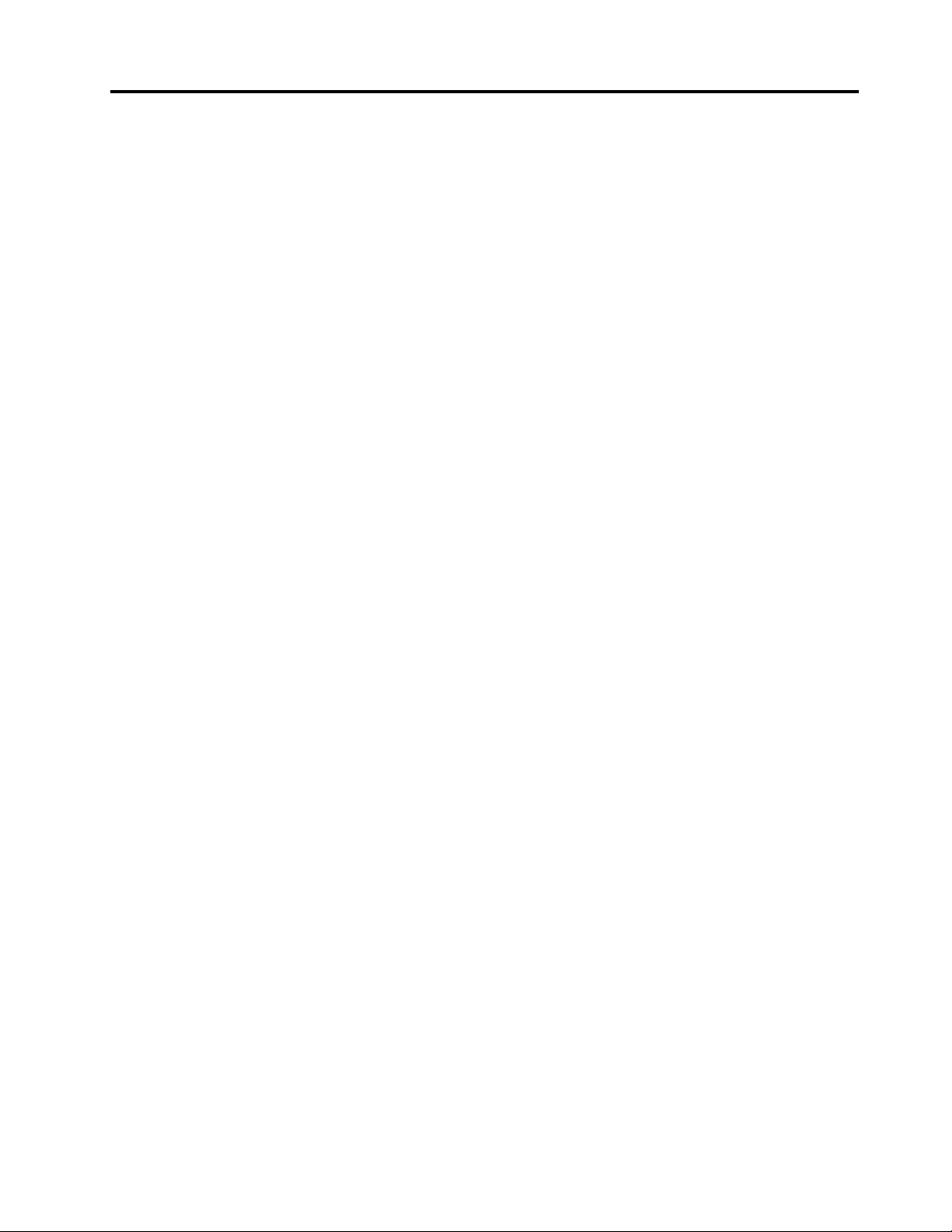
VerklaringvanconformiteitmetKoreaanse
KlasseB...............129
VerklaringvanconformiteitmetJapanseVCCI
KlasseB...............129
Japansekennisgevingvoorproductendie
wordenaangeslotenopdenetstroommeteen
nominalestroomkleinerdanofgelijkaan20A
perfase...............129
InformatieoverLenovo-productservicevoor
Taiwan................129
NalevingskeuringvoorEurazië........129
BijlageB.Kennisgevingeninzake
AEEAenrecycling.........131
BelangrijkeWEEE-informatie.........131
RichtlijnenvoorrecyclinginJapan.......131
RecyclinginformatievoorBrazilië.......132
Informatieoverhetrecyclenvanbatterijenvoorde
EuropeseUnie...............132
Informatieoverhetrecyclenvanbatterijenvoor
Taiwan..................133
Informatieoverhetrecyclenvanbatterijenvoorde
VerenigdeStatenenCanada.........133
RecyclinginformatievoorChina........133
BijlageC.InformatieoverENERGY
STAR-modellen...........135
BijlageD.Kennisgevingen.....137
Handelsmerken..............138
BijlageE.Kennisgevingbeperking
vanschadelijkestoffen(Restriction
ofHazardousSubstances,RoHS).139
EuropeseUnieRoHS............139
ChinaRoHS................140
TurkijeRoHS...............140
OekraïneRoHS..............141
Indiasekennisgevingbeperkingvanschadelijke
stoffen(RoHS)...............141
©CopyrightLenovo2013,2015
iii
Page 6
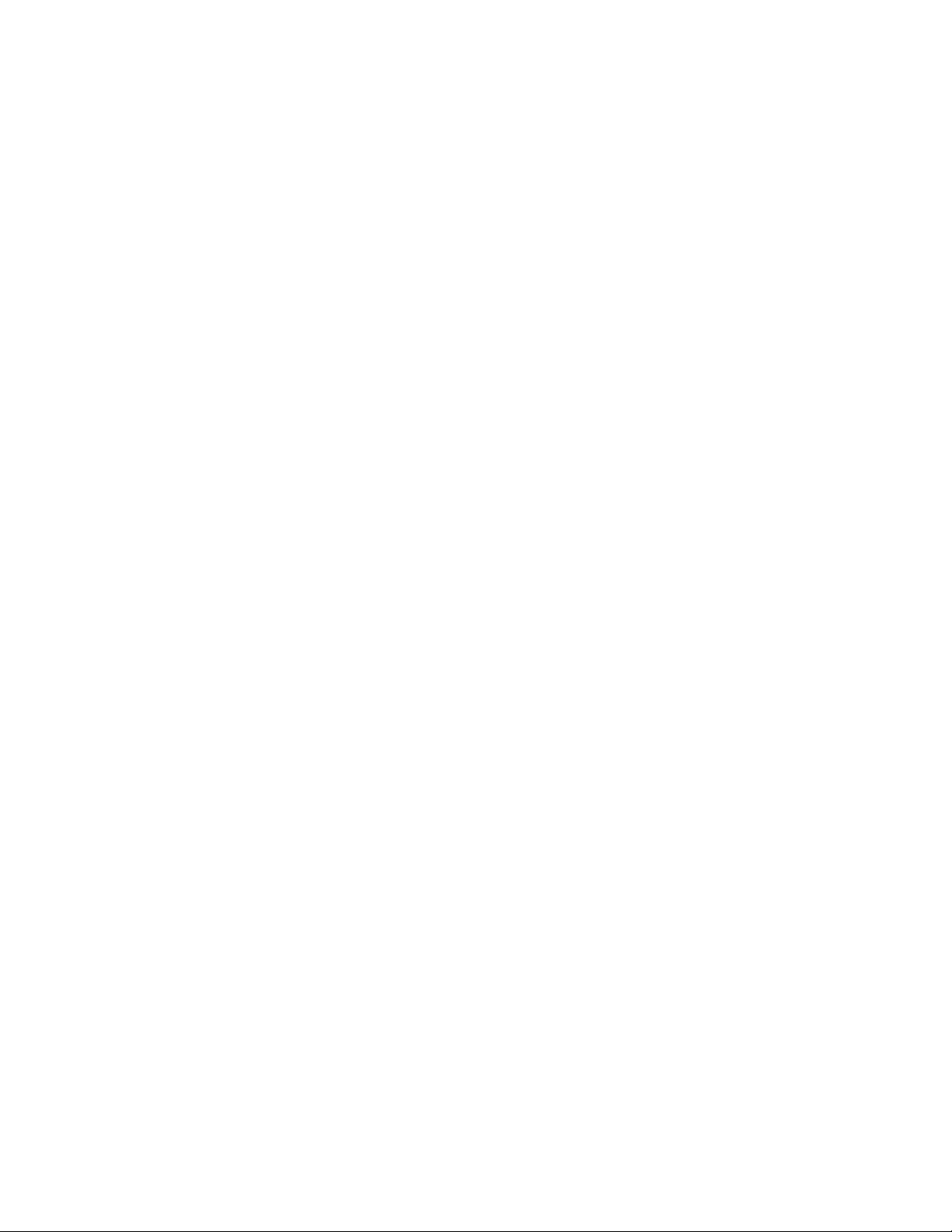
ivHandboekvoordegebruiker
Page 7
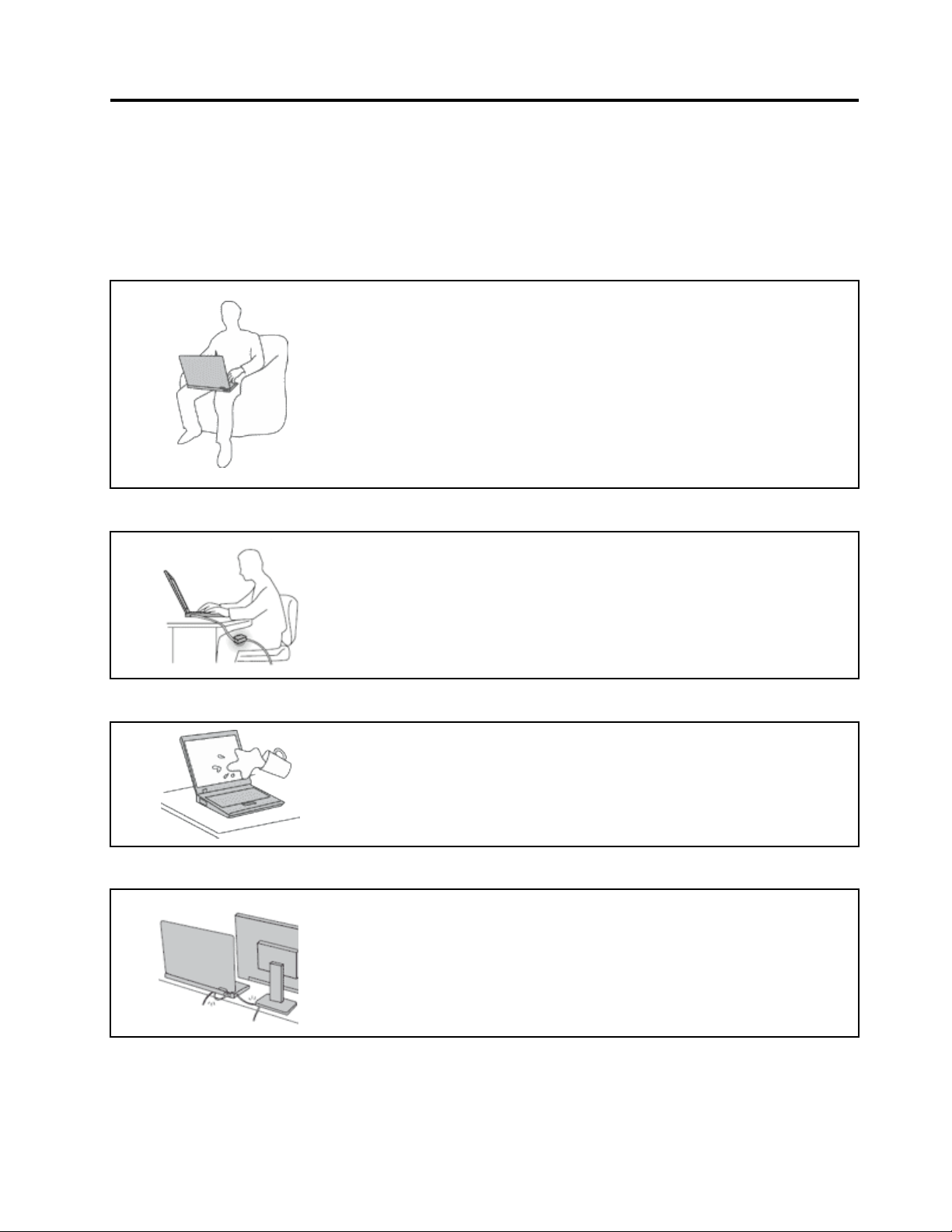
Leesditeerst
Alsuzichdevolgendebelangrijketipsterharteneemt,haaltuhetmeesterendementuituwcomputer.
Doetuditniet,dankanditleidentotongemakenzelfsletsel.Bovendienkandecomputerdanstoringen
vertonenenschadeoplopen.
Beschermuzelfgoedtegendewarmtediedoordecomputerwordtgegenereerd.
Alsdecomputeraanstaatofalsdebatterijwordtopgeladen,kunnende
onderkant,depolssteunenbepaaldeandereonderdelenwarmworden.De
temperatuurdiewordtbereikt,hangtafvandematevansysteemactiviteit
enhetoplaadniveauvandebatterij.
Bijlangdurigcontactmetuwlichaamkunnener,ookdooruwkledingheen,
ongemakkenenzelfsbrandwondenontstaan.
•Houddecomputerniettelangopschootenhouduwhandenofenigander
lichaamsdeelniettelangtegeneenwarmonderdeelvandecomputeraan.
•Haalregelmatiguwhandenvanhettoetsenborddooruwhandenvande
polssteuntehalen.
Beschermuzelfgoedtegendewarmtediedoordewisselstroomadapterwordtgegenereerd.
Alsdecomputerviadewisselstroomadapterisaangeslotenophetstopcontact,
wordtdeadapterwarm.
Bijlangdurigcontactmetuwlichaamkunnener,ookdooruwkledingheen,
brandwondenontstaan.
•Zorgdatdeadapteropdergelijkemomentenniettegenuwlichaamkomt.
•GebruikdeAC-adapternooitomueraanoptewarmen.
Zorgdatuwcomputernietnatwordt.
Omtevoorkomendatumorstendatueenelektrischeschokkrijgt,dientude
computeruitdebuurttehoudenvanvloeistoffen.
Zorgdatdekabelsnietbeschadigdraken.
Alsergrotekrachtopdekabelskomttestaan,kunnenzebrekenofbeschadigd
raken.
Leiddecommunicatiesnoerenendekabelsvandewisselstroomadapter,de
muis,hettoetsenbord,deprinterenalleandereapparatenzodanigdatniemand
eropkantrappenoferoverkanstruikelen,datzenietbekneldrakenendatze
nietwordenblootgesteldaaneenbehandelingdiedewerkingvandecomputer
zoukunnenverstoren.
©CopyrightLenovo2013,2015
v
Page 8
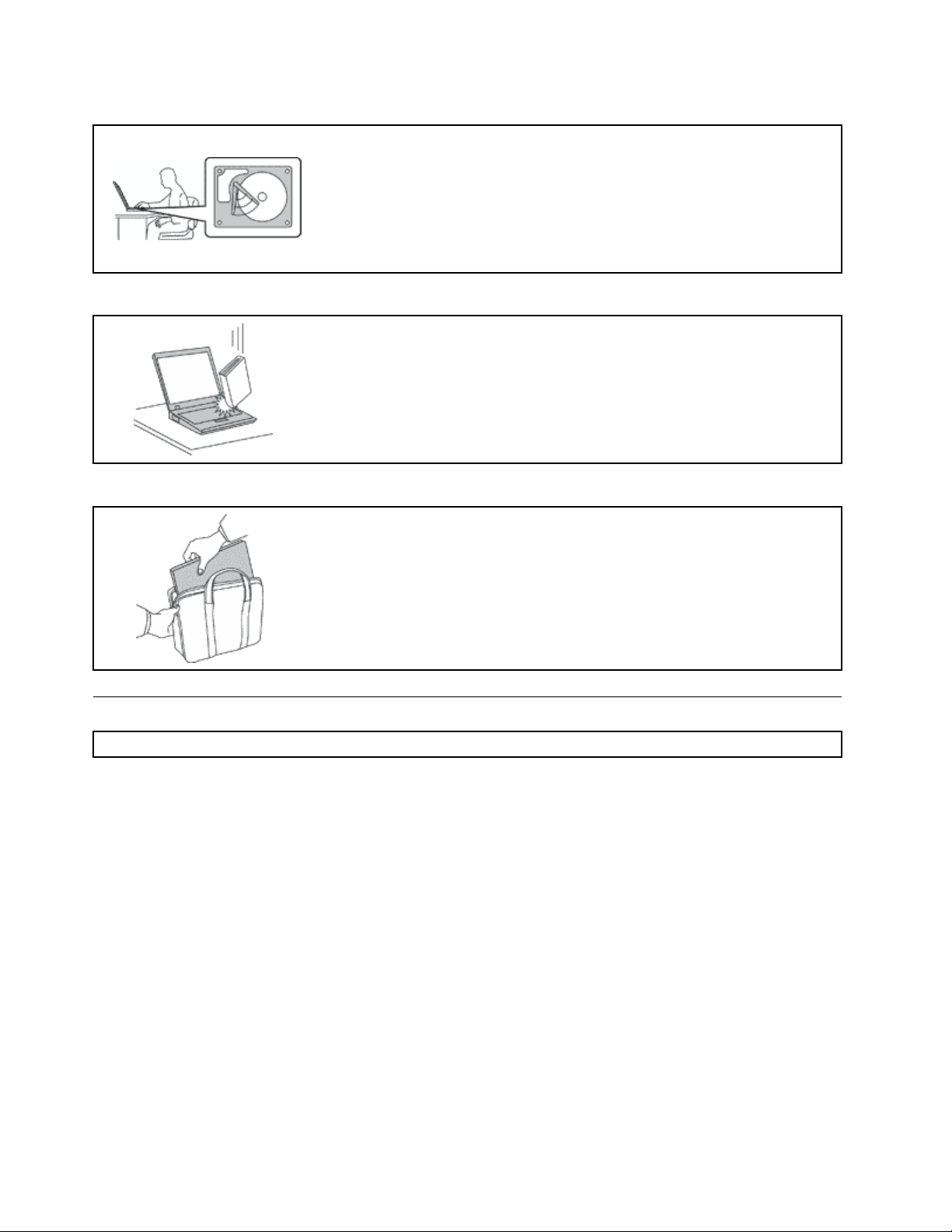
Alsudecomputerverplaatst,zorgdandatdezegoedbeschermdis(inclusiefdegegevens).
Alsueencomputerverplaatstdieisuitgerustmeteenvaste-schijfstation,hybride
vaste-schijfstationofSSD-station,doetuhetvolgende:
•Zetdecomputeruit.
•Zetdecomputerindeslaapstand.
•Zetdecomputerindesluimerstand.
Hierdoorhelptuschadeaandecomputerenverliesvangegevenstevoorkomen.
Gateallentijdevoorzichtigommetuwcomputer .
Voorkomhetvallen,stoten,bekrassen,verdraaien,trillenenindrukkenvande
computer,enplaatsgeenzwarevoorwerpenopdecomputer,hetbeeldschermof
deexterneapparaten.
Weesvoorzichtigalsudecomputermeeneemt.
•Gebruikeenhoogwaardigedraagtasdievoldoendesteunenbeschermingbiedt.
•Stopdecomputernietineenovervollekofferoftas.
•Zorgervoordatudecomputeruitschakeltofindesluimer-ofslaapstandzet,
voordatudecomputerineentasplaatst.Stopdecomputernietineentas
terwijldecomputergewoonaanstaat.
Belangrijkeveiligheidsvoorschriften
Opmerking:Leeseerstdebelangrijkeveiligheidsinformatie.
Dezeinformatiehelptuuwnotebookcomputerveiligtegebruiken.Gebruikenbewaaralleinformatiediebij
uwcomputerisgeleverd.Deinformatieinditdocumentvormtopgeenenkelemaniereenwijzigingvan
devoorwaardenindekoopovereenkomstofdeLenovo
“Garantie-informatie”indeHandleidingvoorveiligheid,garantieeninstallatiedieismeegeleverdmetuw
computer.
Deveiligheidvandeklantisbelangrijk.Onzeproductenwordenontworpenmethetoogopveiligheiden
effectiviteit.Personalcomputerszijnechterelektronischeapparaten.Netsnoeren,voedingsadaptersen
andereonderdelenkunneneenveiligheidsrisicoopleverendat,metnamebijonjuistgebruikenmisbruik,
kanleidentotschadeenlichamelijkletsel.Omdezerisico'steverkleinen,dientudebijhetproduct
geleverdeinstructiestevolgen,zichtehoudenaanallewaarschuwingenophetproductzelfeninde
bedieningsinstructies,endeinformatieinditdocumentzorgvuldigtelezen.Doordeinditdocument
opgenomeninformatieendebijhetproductgeleverdeinstructiesnauwkeurigoptevolgen,beschermtu
zichzelftegengevarenenmaaktudewerkomgevingvandecomputereenstukveiliger.
Opmerking:Dezeinformatiebevatverwijzingennaarvoedingsadaptersenbatterijen.Naast
notebookcomputerswordenookandereproducten(zoalsluidsprekersenbeeldschermen)geleverdmet
eenexternevoedingsadapter.Alsueendergelijkproductinbezithebt,isdezeinformatieookdaarop
vantoepassing.Bovendienkunnenerincomputerproducteninternebatterijentergroottevaneenmunt
®
BeperkteGarantie.Gavoormeerinformatienaar
viHandboekvoordegebruiker
Page 9
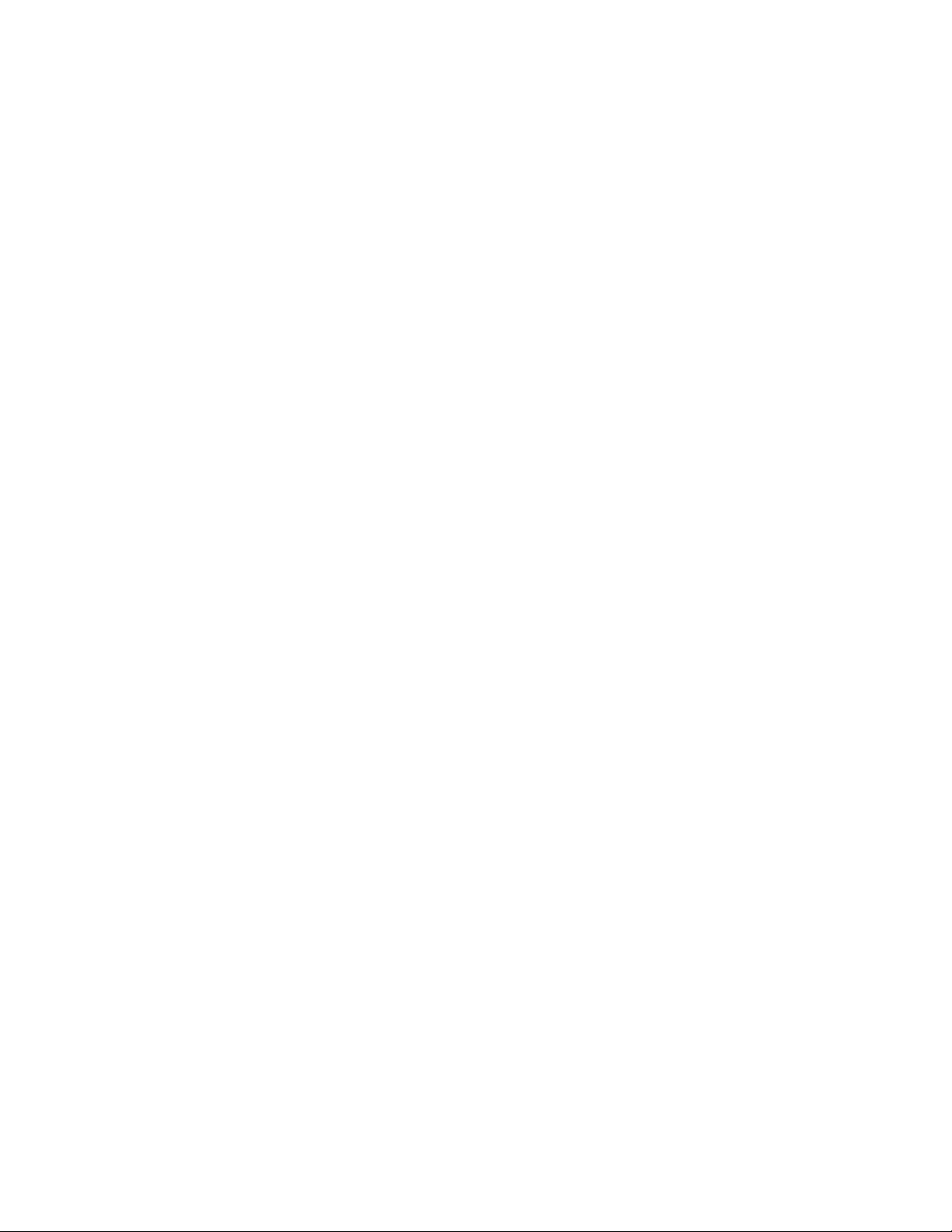
(“knoopcellen”)zijnverwerkt,waarmeedesysteemklokinstandwordtgehoudenwanneerdestekkernietin
hetstopcontactzit.Deveiligheidsvoorschriftenvoorbatterijengeldendusvoorallecomputerproducten.
Situatieswaarinonmiddellijkhandelenvereistis
Doormisbruikofachteloosheidkunnenproductenbeschadigdraken.Bepaaldeschadeaan
producteniszoernstigdathetproductnietmeermagwordengebruiktvoordathetisgeïnspecteerd
en,indiennodig,gerepareerddooreengeautoriseerdeonderhoudstechnicus.
Netalsbijandereelektronischeproductendientugoedophetproducttelettenwanneeruhet
aanzet.Inzeeruitzonderlijkegevallenkanhetzijndatueengeurwaarneemtofrookdanwelvonkjes
uithetproductzietkomen.Hetkanookzijndatueenploppend,krakendofsissendgeluidhoort.Dit
kaneropwijzendateenvandeinterneelektronischecomponentenopeengecontroleerdemanier
defectisgeraakt.Hetkanechterookeenindicatiezijnvaneenmogelijkgevaarlijkesituatie.Neemin
dergelijkegevallennooitrisico'senprobeernietzelfeendiagnosetestellen.Neemvoorhulpcontact
opmethetKlantsupportcentrum.EenlijstvantelefoonnummersvoorServiceenOndersteuningvindt
uopdevolgendewebsite:
http://www.lenovo.com/support/phone.
Controleerdecomputerenhaarcomponentenregelmatigopschade,slijtageofanderetekenenvan
gevaar.Mochtutwijfelshebbenoverdeconditievaneenbepaaldecomponent,gebruikhetproduct
danniet.NeemcontactopmethetKlantsupportcentrumofmetdefabrikantvanhetproduct.Ukrijgt
dantehorenhoeuhetproductkuntinspecterenen,indiennodig,kuntlatenrepareren.
Inhetonwaarschijnlijkegevaldateenvandeonderstaandeomstandighedenzichvoordoetofals
utwijfeltaandeveiligheidvanhetproduct,stoptuhetgebruikvanhetproduct,haaltudestekker
uithetstopcontactenontkoppeltudetelefoonkabels.Neemvoorverdereinstructiescontactop
methetKlantsupportcentrum.
•Gebrokenofbeschadigdenetsnoeren,stekkers,adapters,verlengsnoeren,piekspanningsbeveiligingen
ofvoedingseenheden.
•T ekenenvanoververhitting,rook,vonkenofvuur.
•Schadeaaneenbatterij(zoalsbarstenofdeuken),spontaneontladingoflekkageuitdebatterij
(herkenbaaraanvreemdestoffen).
•Eenkrakend,sissendofknallendgeluidofeensterkegeurafkomstiguithetproduct.
•Aanwijzingendatervloeistofisgemorstofdaterietsopdecomputer,hetnetsnoerofdevoedingsadapter
isgevallen.
•Decomputer,hetnetsnoerofdeadapterzijnnatgeworden.
•Hetproductisgevallenofopwelkemanierdanookbeschadigd.
•Hetproductwerktnietnormaalalsudebedieningsinstructiesvolgt.
Opmerking:Alsudezesituatieconstateertbijeenproduct(bijvoorbeeldeenverlengsnoer)datnietis
gefabriceerddoorLenovo,gebruikditproductdannietmeertotdatuadvieshebtingewonnenbijde
fabrikantoftotdatueengeschiktevervanginghebtgevonden.
Veiligheidsrichtlijnen
Neemaltijddevolgendevoorzorgsmaatregeleninachtomdekansopletselofschadeteverkleinen.
Serviceenupgrades
Probeernietzelfonderhoudaanhetproductuittevoeren,tenzijuhiertoeinstructieshebtgekregenvanhet
Klantsupportcentrumofvandedocumentatie.Schakelalleeneenserviceproviderindiegoedkeuringheeft
voorhetreparerenvanhetdesbetreffendeproduct.
©CopyrightLenovo2013,2015
vii
Page 10
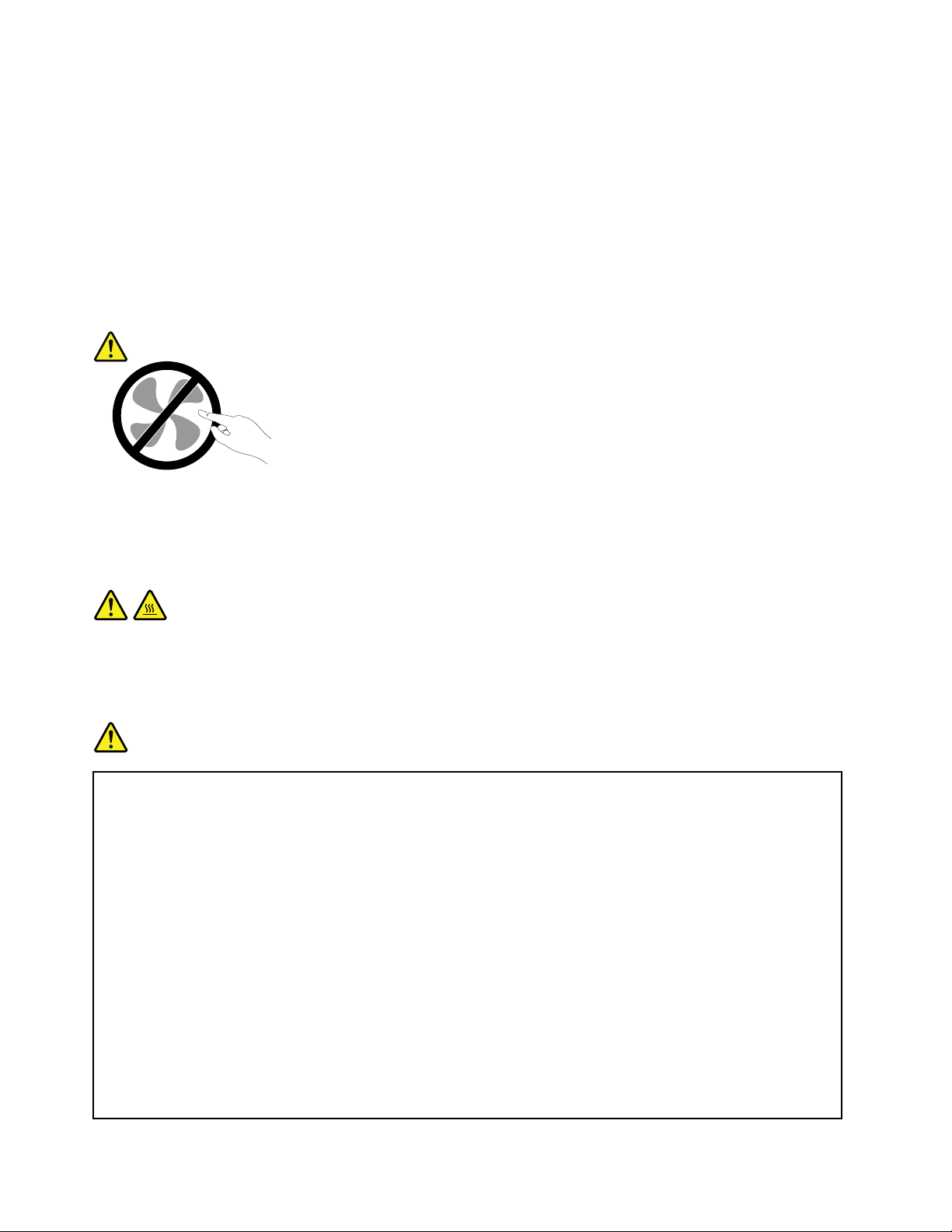
Opmerking:Sommigeonderdelenvandecomputerkunnendoordegebruikerwordenuitgebreidof
vervangen.Upgradeswordenmeestal“opties”genoemd.Vervangendeonderdelendiezijngoedgekeurd
omdoordeklantzelftewordengeïnstalleerd,wordenCustomerReplaceableUnitsofCRU'sgenoemd.
CRU'szijndoorLenovovoorzienvandocumentatiemetinstructiesvoorvervangingvandezeonderdelen
doordeklant.Volgbijhetinstallerenofvervangenvandergelijkeonderdelensteedsdeinstructies.Dat
hetaan/uit-lampjenietbrandt,betekentnietnoodzakelijkerwijsdathetspanningsniveaubinnenineen
productnulis.Voordatudekapopentvaneenproductdatisuitgerustmeteennetsnoer,dientualtijdte
controlerenofhetapparaatuitstaatenofdestekkervanhetproductuithetstopcontactisgehaald.Bij
vragenneemtucontactopmethetKlantsupportcentrum.
Hoewelergeenbewegendeonderdeleninuwcomputerzittenalshetnetsnoeruithetstopcontactis
gehaald,ishetgoedomdevolgendewaarschuwingen,omwillevanuwveiligheid,terhartetenemen:
WAARSCHUWING:
Gevaarlijkebewegendeonderdelen.Houduwvingersenanderelichaamsdelenopafstand.
WAARSCHUWING:
ZetdecomputeruitenlaathemdrietotvijfminutenafkoelenvoordatudekapopentomCRU'ste
vervangen.
Netsnoerenenvoedingsadapters
GEVAAR
Gebruikalleennetsnoerenenadaptersdiedoordefabrikantvanhetproductzijngeleverd.
Netsnoerendienengoedgekeurdtezijnvoorveiligheid.VoorDuitslandmoetditH05VV-F ,3G,0,75
2
mm
ofbeterzijn.Inanderelandenmoetaanovereenkomstigeveiligheidseisenzijnvoldaan.
Windeennetsnoernooitomeenvoedingsadapterofeenandervoorwerp.Hierdoorkanereen
mechanischespanningophetsnoerkomentestaan,waardoorhetkanrafelenofscheuren.Dit
kangevaaropleveren.
Plaatsnetsnoerenaltijdzo,datniemanderopkangaanstaanofoverkanvallenendatergeen
voorwerpenopkunnenwordengezet.
Voorkomdatnetsnoerenenvoedingsadaptersnatworden.Laateennetsnoerofvoedingsadapter
bijvoorbeeldnietliggenbijeenwasbakoftoilet,ofopeenvloerdiewordtschoongemaaktmet
eenvloeibaarreinigingsmiddel.Vloeistoffenkunnenkortsluitingveroorzaken,metnamealshet
netsnoerofdevoedingsadapterslijtagevertoonttengevolgevanverkeerdgebruik.Bovendien
kanvloeistofcorrosievandestekkersen/ofaansluitpuntenveroorzaken,hetgeenuiteindelijk
kanleidentotoververhitting.
viiiHandboekvoordegebruiker
Page 11
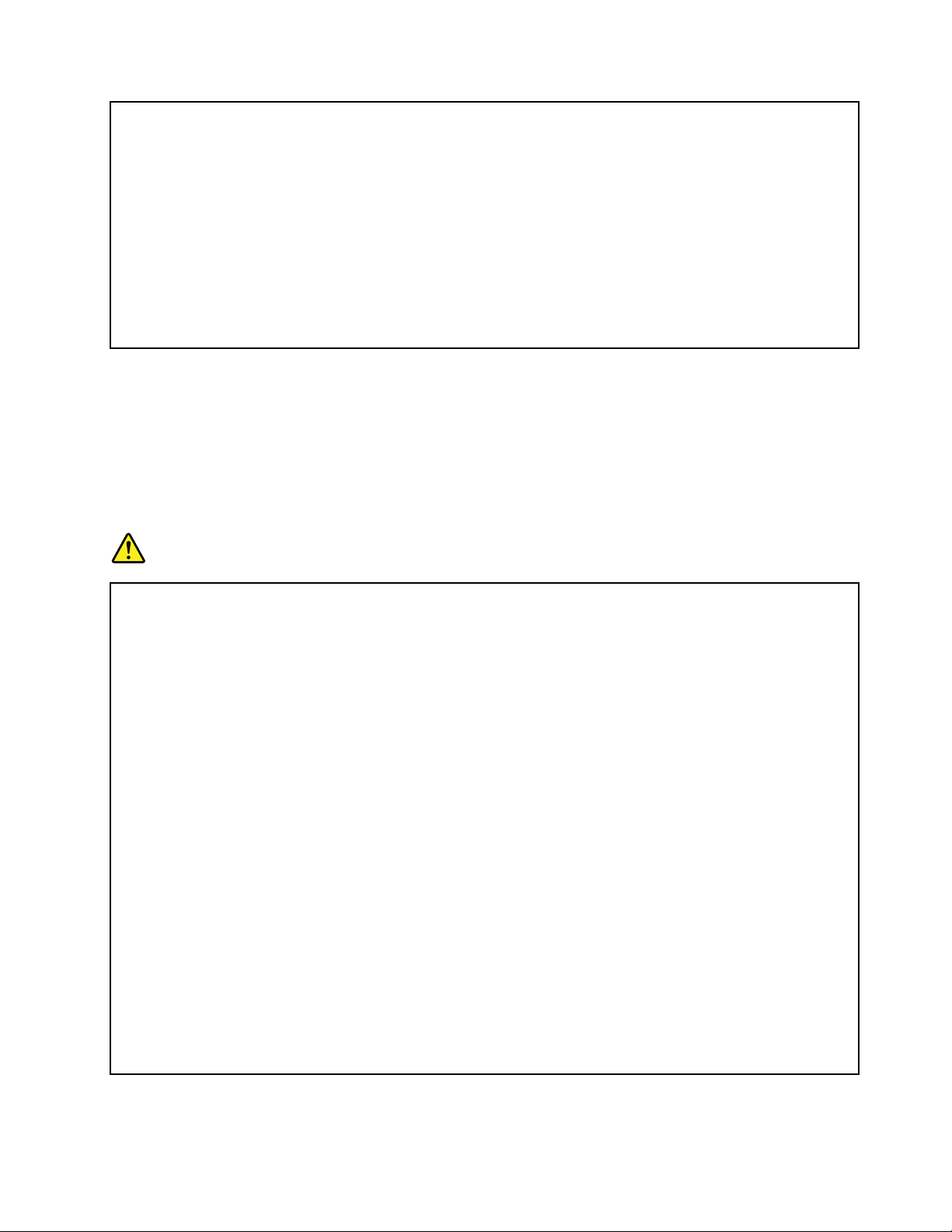
Sluitdenetsnoerenensignaalkabelsaltijdindejuistevolgordeaanenzorgdatdestekkersaltijd
steviginhetstopcontactzitten.
Gebruikgeenvoedingsadapterdiesporenvertoontvancorrosieaandeinvoerpennenofsporen
vanoververhitting(zoalsvervormdplastic)bijdeaansluitingofopeenanderdeelvande
voedingsadapter.
Maaknooitgebruikvaneennetsnoerwaarvandecontactpuntensporenvanroest,corrosieof
oververhittingvertonenofwaarvanhetsnoerofdestekkeropwelkemanierdanookbeschadigdis.
Ommogelijkeoververhittingtevoorkomenmagudevoedingsadapternietbedekkenmetkledingof
anderevoorwerpen,wanneerdevoedingsadapterineenstopcontactzit.
Verlengsnoerenenvergelijkbareaccessoires
Controleerofelkverlengsnoer,elkepiekspanningsbeveiliging,elkenoodvoedingenelkeverdeelstekkerdie
ugebruikt,bestandistegendeelektrischeeisenvanhetproduct.Overbelastdezeapparatennooit.Als
ueenverdeelstekkergebruikt,magdebelastingniethogerzijndandeinvoerspecificatievandiestekker.
Mochtuvragenhebbenover(over)belasting,elektrischeeiseneninvoerspecificaties,neemdancontact
opmeteenelektricien.
Stekkersenstopcontacten
GEVAAR
Alshetstopcontactwaaropudecomputerapparatuurwiltaansluiten,beschadigdofverroestblijkt
tezijn,gebruikhetdanniettoteengekwalificeerdeelektricienhetheeftvervangen.
Verbuigofveranderdestekkerniet.Alsdestekkerbeschadigdis,besteldaneenvervangend
exemplaarbijdefabrikant.
Gebruikvoordecomputerniethetzelfdestopcontactalsvoorandereelektrischeapparatendie
veelstroomgebruiken.Hetvoltagekandaninstabielworden,enditkanleidentotschadeaande
computer,degegevensen/ofdeaangeslotenapparatuur .
Bepaaldeproductenwordengeleverdmeteenstekkermetrandaarde.Dezestekkerpastalleenin
eenstopcontactmetrandaarde.Ditiseenveiligheidsvoorziening.Steekdergelijkestekkersalleen
ineengeaardstopcontact.Neem,alsudestekkernietinhetstopcontactkuntsteken,contact
opmeteenelektricienvooreengoedgekeurdestopcontactadapterofvervanghetstopcontact
dooreenexemplaarmetdezebeveiligingsfunctie.Voorkomoverbelastingvanhetstopcontact.
Detotalesysteembelastingmagniethogerzijndan80procentvandespecificatievandegroep.
Mochtuvragenhebbenover(over)belastingofspecificatiesvangroepen,neemdancontactop
meteenelektricien.
Zorgdathetnetsnoerdatugebruikt,correctbedraadis,goedbereikbaarisenzichindebuurtvan
deapparatuurbevindt.Zorgdathetsnoerniethelemaalstrakstaat;hierdoorkanhetslijten.
Controleerofhetstopcontactdatugebruikt,dejuistespanningenstroomsterktelevertvoorhet
apparaatdatuinstalleert.
Weesvoorzichtigalsudestekkerinhetstopcontactsteektoferuithaalt.
©CopyrightLenovo2013,2015
ix
Page 12
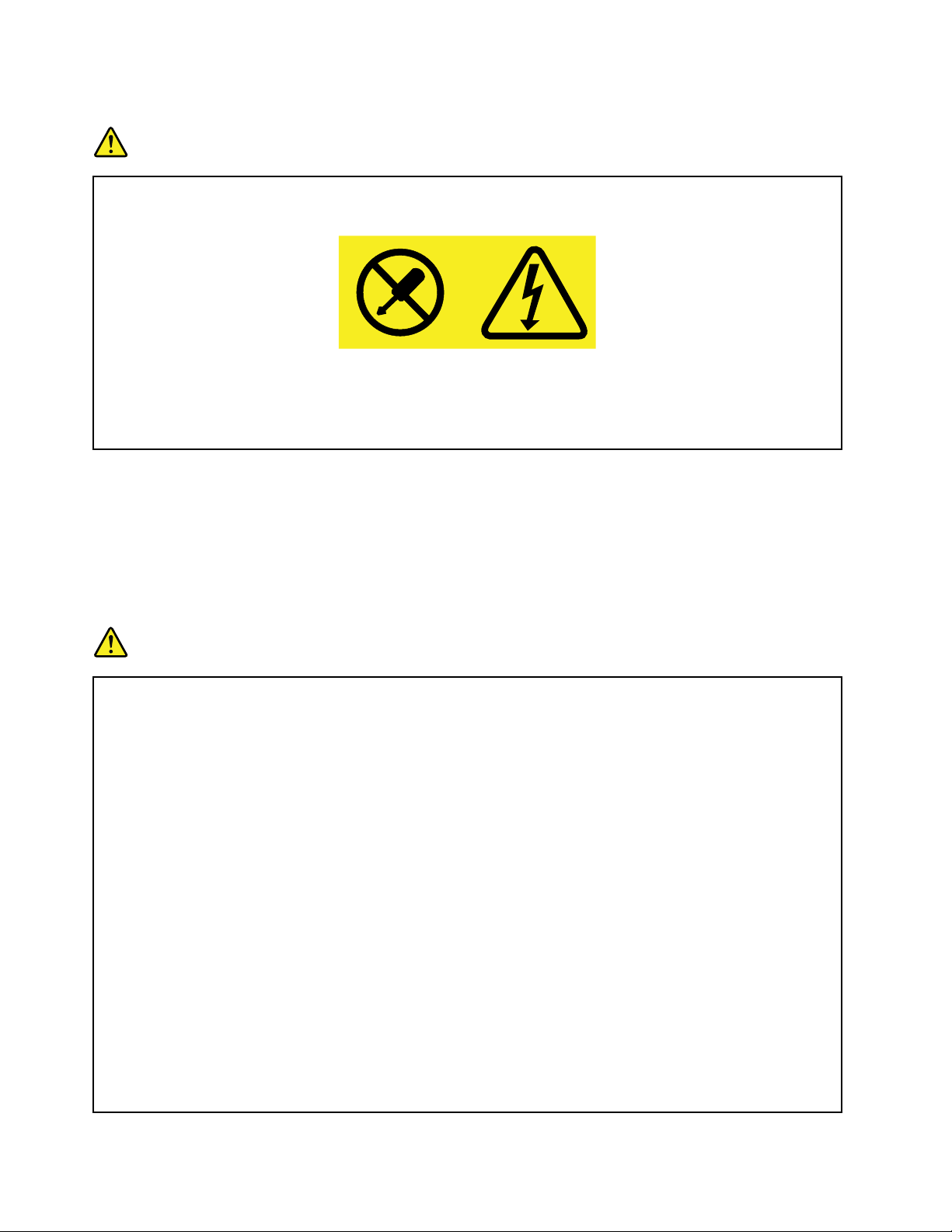
Kennisgevingvoedingseenheid
GEVAAR
Verwijdernooitdekapvandevoedingseenheidofvanenigecomponentwaarophetvolgende
labelisbevestigd.
Gevaarlijkespanning-,stroom-,enenergieniveauszijnaanweziginiederecomponentwaaropdit
etiketisgeplakt.Dezecomponentenbevattengeenonderdelendiekunnenwordenvervangen
ofonderhouden.Alsuvermoedtdatermeteenvandezeonderdeleneenprobleemis,neem
dancontactopmeteenonderhoudstechnicus.
Externeapparatuur
WAARSCHUWING:
Sluit,alsdecomputeraanstaat,geenandereexternekabelsofsnoerenaandaneenUSB-kabel,
anderskandecomputerbeschadigdraken.Omschadeaandeaangeslotenapparatentevoorkomen,
dientunahetuitschakelenvandecomputerminimaalvijfsecondentewachtenvoordatudeexterne
apparatenontkoppelt.
Algemenewaarschuwingoverdebatterij
GEVAAR
PC'sdiedoorLenovozijngefabriceerd,bevatteneenknoopcelbatterijdiedesysteemklokvan
stroomvoorziet.Bovendienzijnveelmobieleproducten,zoalsnotebookcomputers,uitgerustmet
eenoplaadbarebatterijdiehetsysteemstroomlevertalshetnietisaangeslotenophetlichtnet.
DebatterijendiedoorLenovovooruwproductwordengeleverd,zijngetestopcompatibiliteiten
mogenalleenwordenvervangendoorgoedgekeurdeonderdelen.
Probeereenbatterijnooitopentemakenofterepareren.Zorgdatdebatterijnietgedeuktof
doorboordwordtennietincontactkomtmetopenvuur.Voorkomkortsluitingvandemetalen
contactpunten.Steldebatterijnietblootaanwaterofanderevloeistoffen.Laaddebatterij
uitsluitendopvolgensdeinstructiesindeproductdocumentatie.
Verkeerdenondeskundiggebruikvandebatterijkanerdeoorzaakvanzijndatdezeoververhit
raakt,hetgeengasvormingofvlammenkanveroorzaken.Alsutekenenvanzwelling,lekkageof
corrosieopmerktaandebuitenkantvanhetproduct,dankandithetresultaatzijnvaneeninterne
batterijfout.Wanneerditzichvoordoet,stoptuogenblikkelijkmethetgebruikenvanhetproduct
enneemtucontactopmethetLenovoSupportteamvoorverdereinstructies.Wellichtzullende
batterijendoordefabriekvervangenmoetenworden.
Alseenbatterijlangetijdnietwordtgebruikt,kanhijinkwaliteitachteruitgaan.Bijbepaalde
oplaadbarebatterijen(metnamelithium-ionenbatterijen)kanhetongebruiktlatenvandebatterij
inontladentoestandleidentoteenverhoogdekansopkortsluiting,waardoordelevensduurvan
debatterijwordtverkortenertevenseenveiligheidsrisicoontstaat.ZorgdatoplaadbareLithium
Ion-batterijenniethelemaalleegrakenenbewaarzenietinlegetoestand.
xHandboekvoordegebruiker
Page 13
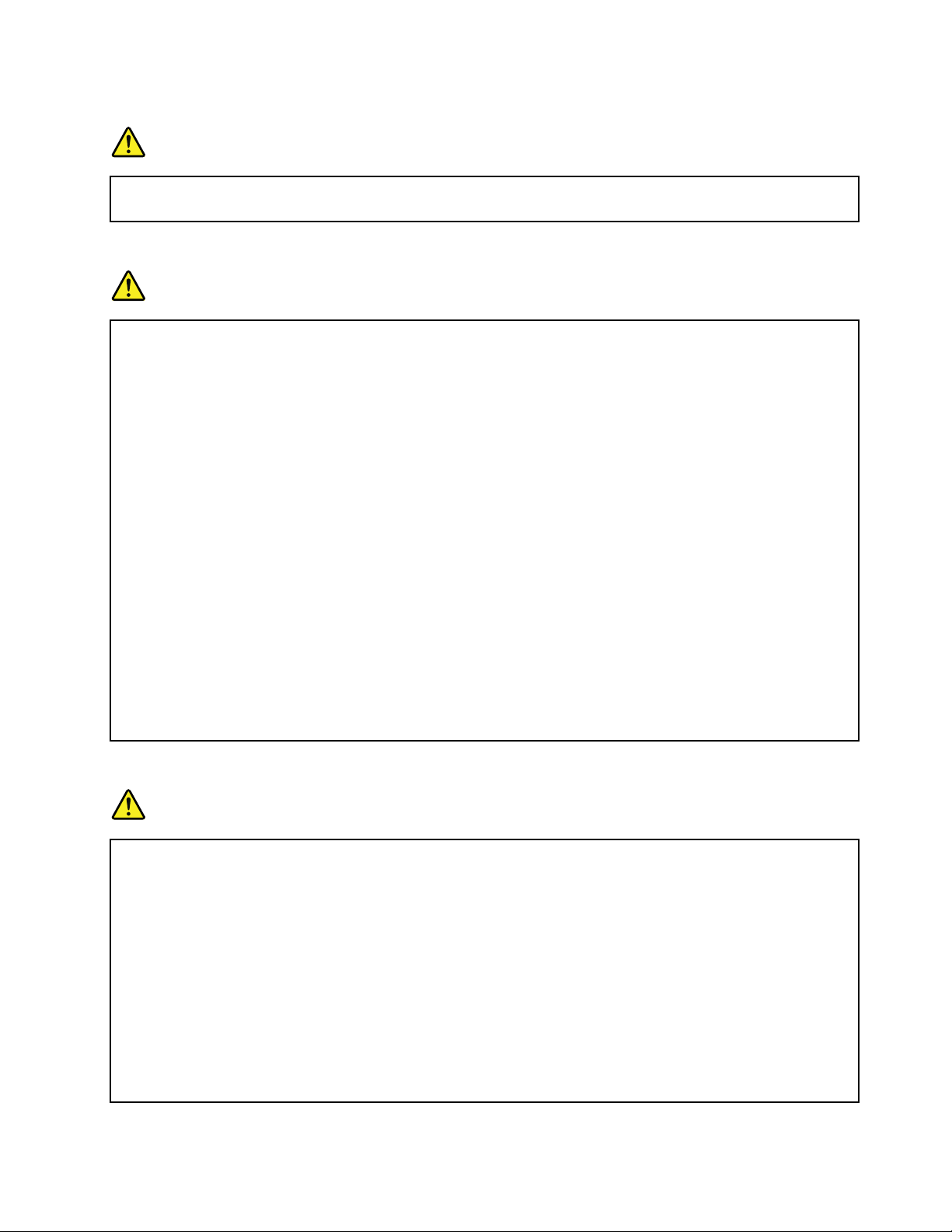
Kennisgevingvooringebouwdeoplaadbarebatterijen
GEVAAR
Probeernietzelfdeoplaadbareinternelithium-ionbatterijentevervangen.Neemtucontactop
metLenovoSupportvoorfabrieksvervanging.
Kennisgevinglithium-knoopcelbatterij
GEVAAR
Alsdebatterijoponjuistewijzewordtvervangen,bestaaterexplosiegevaar.
Vervangdelithiumknoopbatterijalleendoorhetzelfdetypeofdooreengelijkwaardigtypedatwordt
aanbevolendoordefabrikant.Debatterijbevatlithiumenkanbijverkeerdgebruikexploderen.
Houduaanhetvolgende:
•Gooiofdompeldebatterijnietinhetwater
•Letopdatdebatterijnietwarmerwordtdan100°C
•Haaldebatterijnietuitelkaar
Gooidebatterijnietbijhethuisvuilweg,maarbehandeldezealskleinchemischafval.
DevolgendeverklaringgeldtvoorgebruikersindestaatCalifornië,V.S.
Californië:Informatieoverperchloraat:
Productendiezijnuitgerustmetlithium-knoopcelbatterijenmetmangaandioxidekunnen
perchloraatbevatten.
Perchloraatmateriaal-specialebehandelingismogelijkvantoepassing.Zie
www.dtsc.ca.gov/hazardouswaste/perchlorate.
Warmteproductieenventilatie
GEVAAR
Computers,wisselstroomadaptersenveelaccessoiresgenererenwarmtealszeaanstaanen
alseenbatterijwordtopgeladen.Doorhuncompacteformaatkunnennotebookcomputerseen
aanzienlijkehoeveelheidwarmteproduceren.Neemdaaromaltijddevolgendeelementaire
voorzorgsmaatregelen:
•Alsdecomputeraanstaatofalsdebatterijwordtopgeladen,kunnendeonderkant,depolssteun
enbepaaldeandereonderdelenwarmworden.Houddecomputerniettelangopschooten
houduwhandenofeniganderlichaamsdeelniettelangtegeneenwarmonderdeelvande
computeraan.Alsuhettoetsenbordgebruikt,leguwhandenofpolsendannietgedurende
langeretijdopdepolssteun.Tijdensdenormalewerkingproduceertdecomputerenigewarmte.
Dehoeveelheidwarmtehangtafvandematevansysteemactiviteitenhetoplaadniveauvande
batterij.Bijlangdurigcontactmetuwlichaamkunnener,ookdooruwkledingheen,ongemakken
enzelfsbrandwondenontstaan.Onderbreekuwwerkmethettoetsenborddaaromafentoeen
haaluwhandenvandepolssteun.Leteropdatuhettoetsenbordniettelanggebruikt.
©CopyrightLenovo2013,2015
xi
Page 14
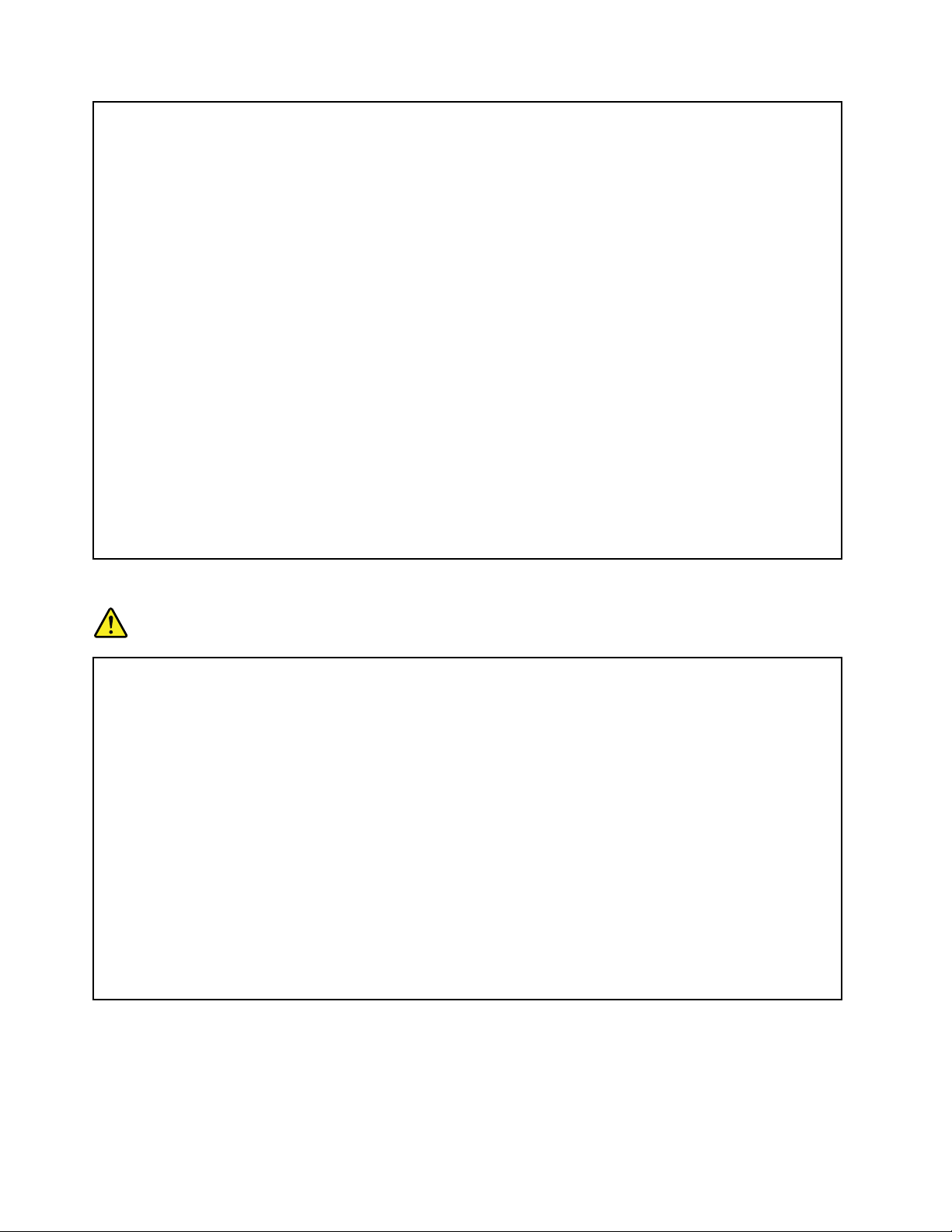
•Gebruikdecomputernietenlaaddebatterijennietopindebuurtvanlichtontvlambareof
explosievematerialen.
•Ventilatieopeningen,ventilatorenen/ofkoelribbenmakendeeluitvanhetproductomwillevande
veiligheid,hetcomforteneenbetrouwbarewerking.Dezevoorzieningenkunnenperongeluk
geblokkeerdrakenalsuhetproductopeenbed,zitbank,vloerkleedofanderezachteondergrond
plaatst.Zorgervoordatdezevoorzieningennooitgeblokkeerd,bedektofuitgeschakeldraken.
•Alsdecomputerviadewisselstroomadapterisaangeslotenophetstopcontact,wordtde
adapterwarm.Zorgdatdeadapteropdergelijkemomentenniettegenuwlichaamkomt.
Gebruikdewisselstroomadapternooitomueraanoptewarmen.Bijlangdurigcontactmetuw
lichaamkunnener,ookdooruwkledingheen,brandwondenontstaan.
Neemvooruweigenveiligheidenvoorhetinstandhoudenvaneenoptimalewerkingvande
computeraltijddevolgendeelementairevoorzorgsmaatregelen:
•Houddekapgeslotenzolangdestekkerinhetstopcontactzit.
•Controleerregelmatigofdebuitenkantvandecomputernietbestoftis.
•Verwijderalhetstofuitdeventilatiesleuvenen-openingenindefrontplaat.Alsdecomputerin
eenstoffigeofdrukkeomgevingstaat,kanhetnodigzijndecomputervakerschoontemaken.
•Houddeventilatieopeningenvrijenzorgdaternietsvóórstaat.
•Plaatsdecomputertijdenshetgebruiknietineenkastofandermeubelstuk,wantditvergrootde
kansdatdecomputeroververhitraakt.
•Deluchtdieindecomputerwordtgezogen,magnietwarmerzijndan35°C.
Veiligheidsvoorschriftenvoorelektriciteit
GEVAAR
Elektrischestroomvanlichtnet-,telefoon-encommunicatiekabelsisgevaarlijk.
Houdutervoorkomingvaneenschokaanhetvolgende:
•Gebruikdecomputerniettijdensonweer.
•Sluitgeenkabelsaan,haalgeenkabelslos,envoergeeninstallatie-,onderhouds-of
herconfiguratiewerkzaamhedenopditproductuittijdenseenelektrischestorm.
•Sluitallenetsnoerenaanopcorrectbedrade,geaardestopcontacten.
•Sluitookhetnetsnoervanalleapparatendieopditproductwordenaangeslotenaanopeen
correctgeaardstopcontact.
•Gebruikindienmogelijkslechtséénhandbijhetaansluitenenloskoppelenvansignaalkabels.
•Zeteenapparaatnooitaanalsditbrand-,water-ofstructuurschadevertoont.
•Ontkoppelallenetsnoeren,batterijenensnoerenvoordatudekapvaneenapparaatopent,tenzij
deinstallatie-ofconfiguratie-instructiesexplicietandersvoorschrijven.
•Gebruikdecomputernietvoordatdebehuizingenvandeinterneonderdelenvastzitten.Gebruik
decomputernooitwanneerdeinterneonderdelenencircuitsblootliggen.
xiiHandboekvoordegebruiker
Page 15
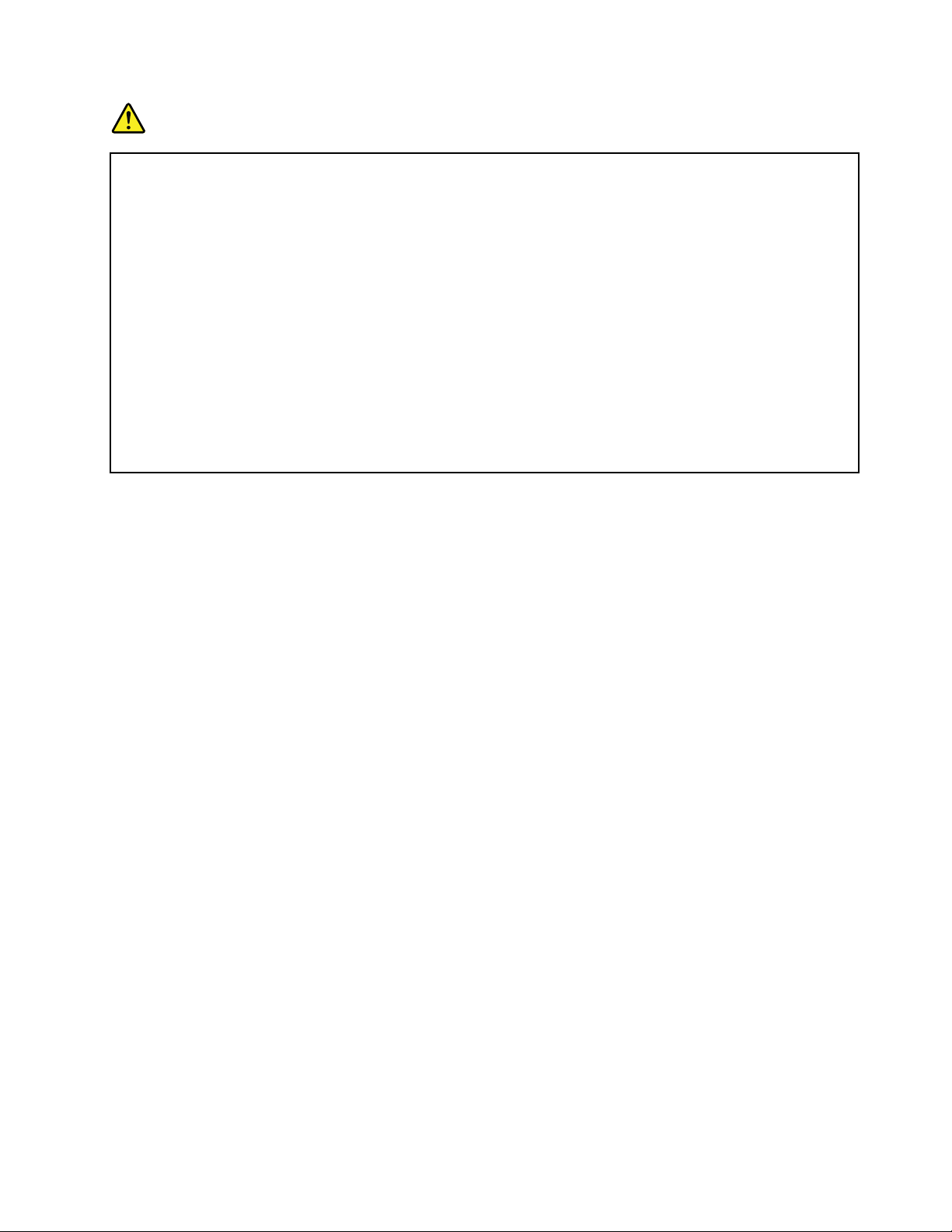
GEVAAR
Alsuditproductofeenaangeslotenapparaatinstalleert,verplaatstofopent,hoududanbijhet
aansluitenenloskoppelenvandekabelsaandevolgendeprocedures.
Aansluiten:
1.ZetallesUIT.
2.Sluiteerstallekabelsaanopdeapparaten.
3.Sluitdesignaalkabelsaan.
4.Steekdestekkersinhetstopcontact.
5.ZetdeapparatenAAN.
Voordatubegintmethetaansluitenvanandereelektrischekabelsensnoerenopdecomputer,
moetuzorgendatdestekkeruithetstopcontactisgehaald.
Destekkermagpasinhetstopcontactwordengestokennadatualleanderekabelsensnoeren
hebtaangeslotenopdecomputer.
Ontkoppelen:
1.ZetallesUIT.
2.Haaleerstdestekkersuithetstopcontact.
3.Ontkoppeldesignaalkabels.
4.Ontkoppelallekabelsvandeapparaten.
Kennisgeving(LCD)
WAARSCHUWING:
Hetliquidcrystaldisplay(LCD-scherm)isgemaaktvanglas,endooreenruweomgangofhetlaten
vallenvandecomputerkanhetLCD-schermkapotgaan.Alshetbeeldschermbreektendevloeistof
uithetscherminuwogenofopuwhandenkomt,moetudebesmettelichaamsdelenonmiddellijk
gedurendeminstens15minutenmetwaterspoelen.Mochtuklachtenkrijgenofmochtenerandere
symptomenoptreden,raadpleegdaneenarts.
Opmerking:Voorproductenmetfluorescentielampenmetkwik(bijvoorbeeldgeenLED)bevatde
fluorescentielampinhetliquidcrystaldisplay(LCD)kwik.Hetschermmoetwordenafgedanktmet
inachtnemingvandelokale,provincialeofnationalewetten.
Hoofdtelefoonofoortelefoongebruiken
WAARSCHUWING:
Eentehooggeluidsvolumevandehoofdtelefoonofoortelefoonkanleidentotschadeaanhetgehoor.
Alsudeequalizerophetmaximumniveauinstelt,wordtdeuitvoerspanningverhoogdenhetvolume
vandehoofdtelefoonofoortelefoon.Omuwgehoortebeschermensteltudeequalizerinopeen
gepastniveau.
Hetovermatigegebruikvanhoofd-ofoortelefoonsgedurendeeenlangeretijdbijeenhoogvolumekan
gevaarlijkzijnalsdeuitvoervandehoofd-ofoortelefoonaansluitingennietvoldoetaandespecificatiesvan
EN50332-2.Deuitvoerdieuwcomputeraandehoofdtelefoonlevert,voldoetaanEN50332-2Sub7.Deze
specificatiebeperktdeRMSuitvoerspanningvandecomputertot150mV.Omschadeaanhetgehoorte
voorkomen,dientutecontrolerenofdehoofd-ofoortelefoondieugebruikt,eveneensvoldoetaanEN
50332-2(Artikel7)tenaanzienvaneenspanningvan75mV.Gebruikvaneenhoofd-ofoortelefoondieniet
voldoetaanEN50332-2kan,tengevolgevaneentehooggeluidsdrukniveau,schadelijkzijnvoorhetgehoor.
AlsuwLenovo-computerisgeleverdmeteenhoofdtelefoonofoortelefoon,voldoendecomputermet
hoofdtelefoonofoortelefoonalssetaandespecificatiesvanEN50332-1.Gebruiktueenanderehoofdofoortelefoon,controleerdanofdievoldoetaanEN50332-1(Artikel6.5).Gebruikvaneenhoofd-of
oortelefoondienietvoldoetaanEN50332-1kan,tengevolgevaneentehooggeluidsdrukniveau,schadelijk
zijnvoorhetgehoor.
©CopyrightLenovo2013,2015
xiii
Page 16
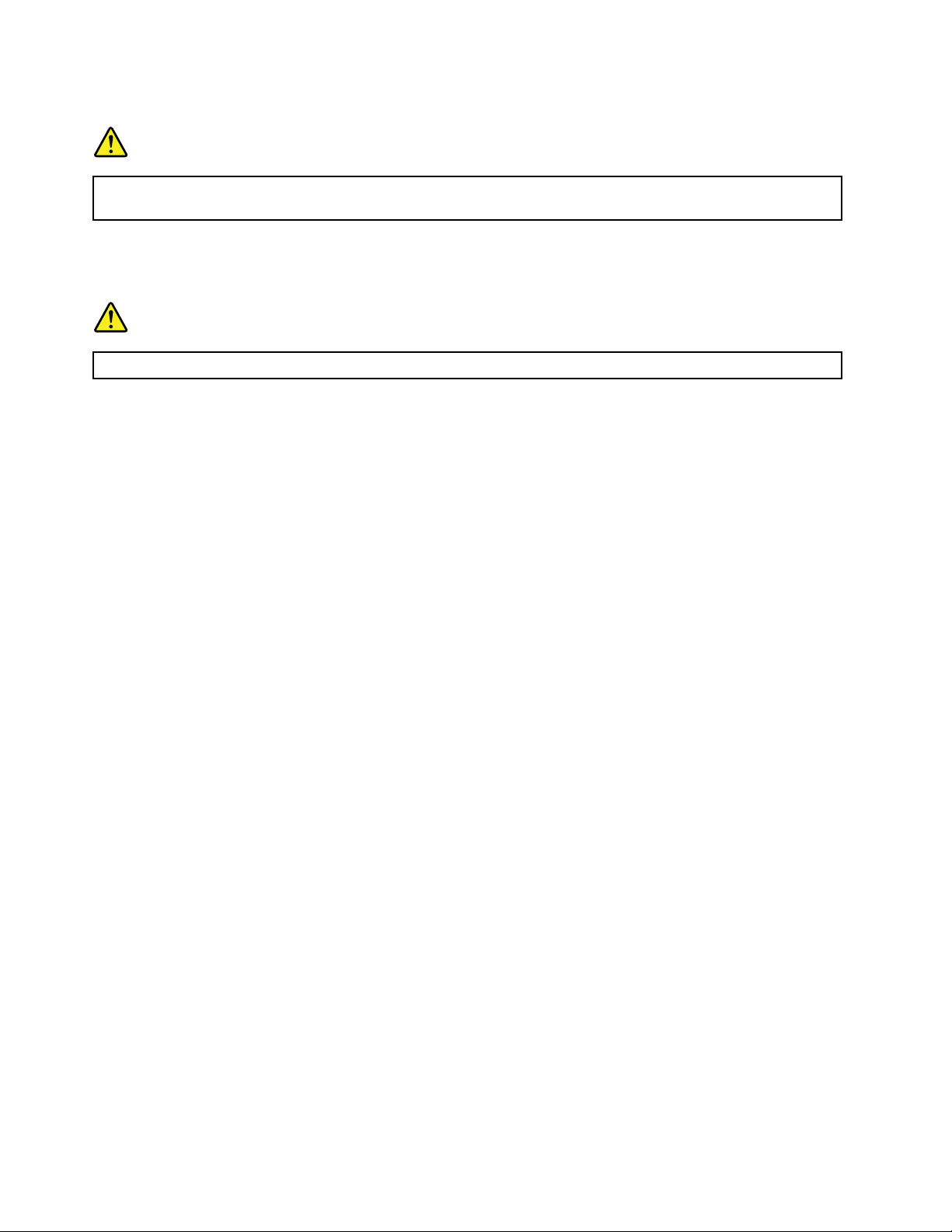
Aanvullendeveiligheidsvoorschriften
GEVAAR
Plasticzakkenkunnengevaarlijkzijn.Houdplasticzakkenuitdebuurtvanbaby'senkinderenom
dekansopverstikkingtevoorkomen.
Medelingvoortablet-pc-gebruikers
WaarschuwingvoorgebruikersinAustralië
GEVAAR
Zorgdatergeentelefoonlijnisaangeslotenalsuindetabletwerkstandwerkt.
KennisgevingvoorgebruikersindeV.S.
Veelpc-productenenaccessoiresbevattensnoeren,kabelsendraden,zoalsnetsnoeren,waarmeede
accessoireswordenaangeslotenopeenpc.Alsditproducteendergelijkekabelheeft,geldendevolgende
waarschuwingen:
WAARSCHUWING:Alsuinaanrakingkomtmethetsnoervanditproductofsnoerenvanaccessoiresdie
voorditproductwordenverkocht,kuntublootgesteldwordenaanlood;loodwordtindestaatCalifornië
beschouwdalskankerverwekkendenalsveroorzakervangeboorteafwijkingenofanderereproductieve
schade.Wasuwhandennaaanraking.
Bewaardezeinstructies.
xivHandboekvoordegebruiker
Page 17
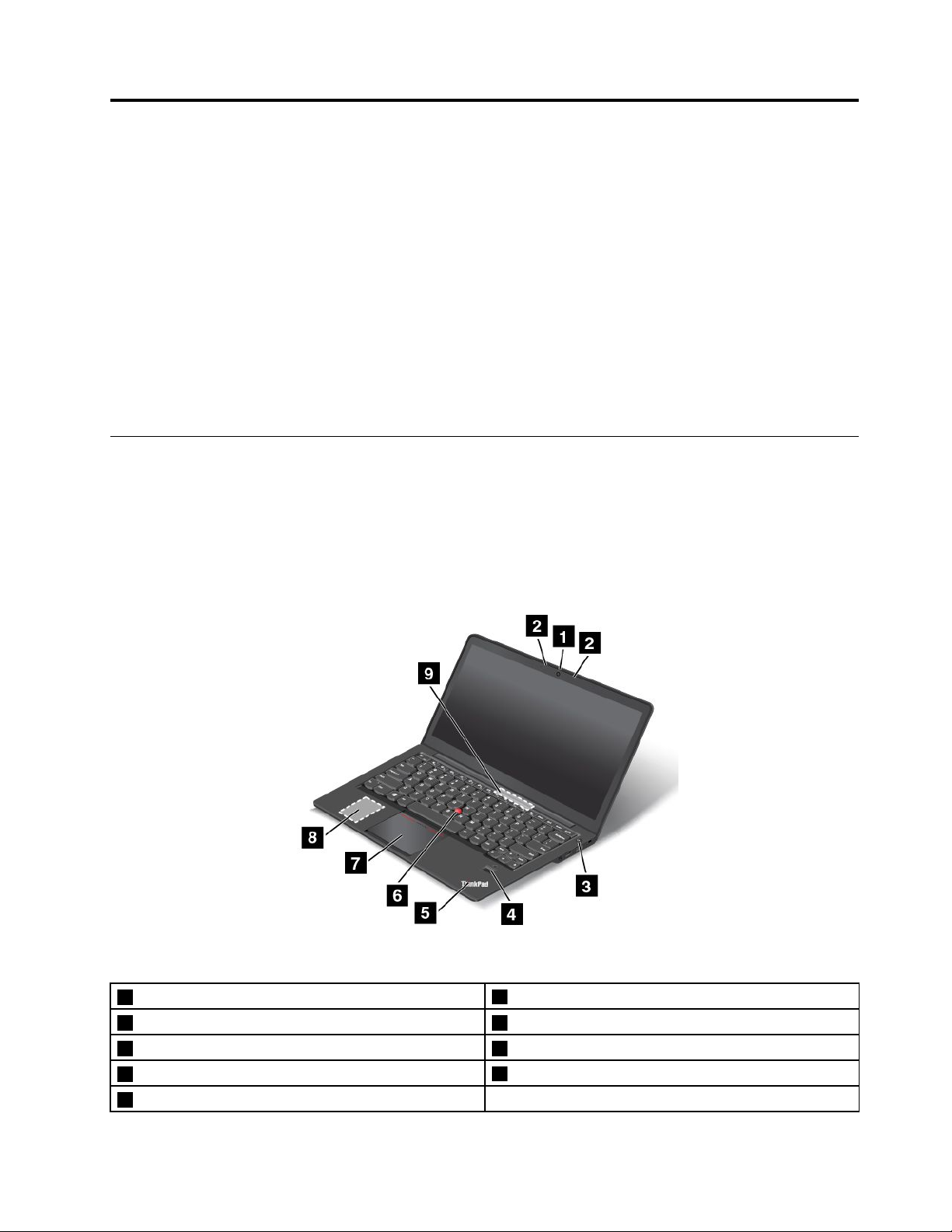
Hoofdstuk1.Productoverzicht
Indithoofdstukstaatinformatieoverdelocatiesvanaansluitingen,locatiesvanbelangrijkeproductlabels,
computerfuncties,specificaties,debedrijfsomgevingenvoorafgeïnstalleerdeprogramma's.
Dithoofdstukbehandeltdevolgendeonderwerpen:
•“Deplaatsvanknoppen,aansluitingenenlampjes”oppagina1
•“Deplaatsvanbelangrijkeproductinformatie”oppagina8
•“Functies”oppagina10
•“Specificaties”oppagina11
•“Gebruiksomgeving”oppagina12
•“Lenovo-programma's”oppagina12
Deplaatsvanknoppen,aansluitingenenlampjes
Ditgedeeltebeschrijftdehardwarefunctiesvanuwcomputerzodatudebasisinformatiehebtdieunodig
hebtomdecomputertegaangebruiken.
Voorkant
Figuur1.Voorkant
1Camera
2Microfoons
3Aan/uit-knop8M.2SSD-station
4Vingerafdruklezer(opbepaaldemodellen)
5Systeemstatuslampje(verlichtThinkPad
©CopyrightLenovo2013,2015
®
-logo)
6TrackPoint
7Touchpad
9Ventilatieopeningen
®
-aanwijsknopje
1
Page 18
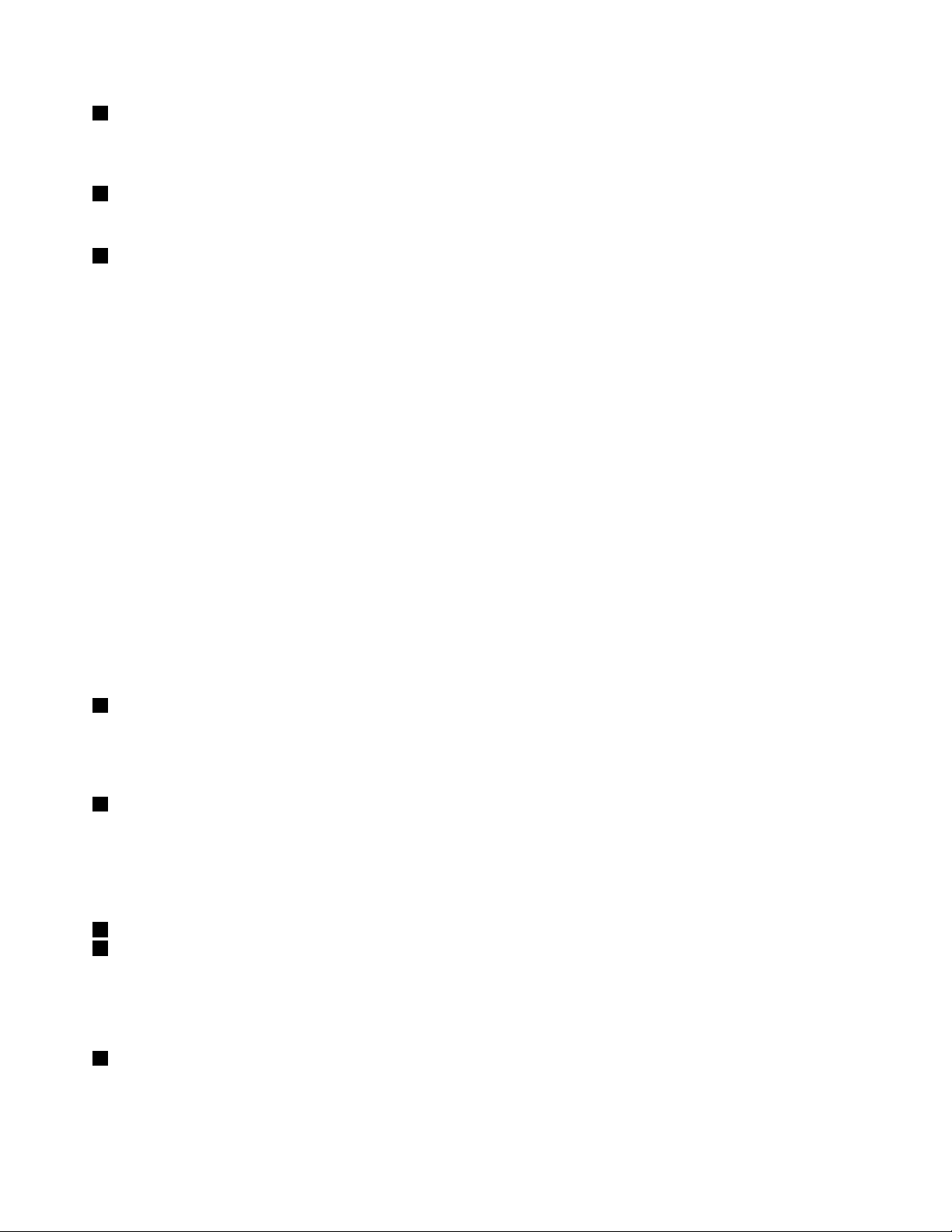
1Camera
Gebruikdecameraomfoto'stemakenenvideovergaderingentehouden.Zie“Deingebouwdecamera
gebruiken”oppagina39
2Microfoons
voormeerinformatie.
Metdemicrofoonskuntugeluidenenspraakvastleggenmeteensoftwareprogrammavooraudio.
3Aan/uit-knop
Gebruikdeaan/uit-knopomdecomputeraantezetten.
GebruikdeuitschakeloptievanhetmenuStartinhetbesturingssysteemMicrosoft
®
Windows
®
7om
decomputeruitteschakelen.VerplaatsinhetMicrosoftWindows8-besturingssysteemdeaanwijzer
rechtsonderinhetschermomdecharmsweertegeven.KlikvervolgensopInstellingen➙Stroom➙
Afsluiten.
Alsdecomputernietmeerreageertennietmeeruitgeschakeldkanworden,houdtudeaan/uit-knopvier
secondenoflangeringedrukt.Alsdecomputernogsteedsnietreageert,verwijdertudewisselstroomadapter
enresetudecomputerdooreennaaldofuitgebogenpaperclipinhetnoodresetgaatjetestekenomde
computeruitteschakelen.Zie“Onderkant”oppagina6
voordelocatievanhetnoodresetgaatje.
Ukuntdeaan/uit-knopookzodanigprogrammerendatbijhetdrukkenopdeaan/uit-knopdecomputer
kanwordenuitgeschakeldofindeslaap-ofdesluimerstandkanwordengezet.Hiertoemoetude
instellingenvanhetenergiebeheerschemawijzigen.Gaalsvolgttewerkomdeinstellingenvanhet
energiebeheerschemateopenen:
•MicrosoftWindows7:starthetprogrammaPowerManagerenklikvervolgensophettabblad
Energiebeheerschema.Zie“Lenovo-programma'svanuithetbesturingssysteemWindows7openen”op
pagina12
voorinstructiesoverhetstartenvanhetprogrammaPowerManager.
•Windows8:klikinhetsysteemvakvanWindowsmetderechtermuisknopophetbatterijstatuspictogram
enklikopMeeropties➙Hetgedragvandeaan/uit-knoppenbepalen.
4Vingerafdruklezer(opbepaaldemodellen)
Sommigemodellenzijnuitgerustmeteenvingerafdruklezer.Vingerafdrukverificatietechnologiezorgtvoor
eeneenvoudigeenveiligetoegangtothetsysteemdooruwvingerafdrukaaneenwachtwoordtekoppelen.
Zie“Devingerafdruklezergebruiken”oppagina53
voormeerinformatie.
5Systeemstatuslampje(verlichtThinkPad-logo)
HetverlichteThinkPad-logoopdepolssteunfungeertalssysteemstatuslampje.Uwcomputerisuitgerust
metverschillendestatuslampjes.Zievoorinformatieoverdelocatieenbetekenisvanelkvandezelampjes
“Statuslampjes”oppagina7
.
ThinkPad-aanwijsapparaat
6T rackPoint-aanwijsknopje
7T ouchpad
OphettoetsenbordvindtuhetThinkPad-aanwijsapparaat.Aanwijzen,selecterenenslepenwordeninéén
moeiteuitgevoerd,terwijluwhandengewoonindetyppositieblijven.Meerinformatievindtuin“Het
ThinkPad-aanwijsapparaatgebruiken”oppagina26.
8M.2SSD-station
InbepaaldecomputermodellenbevindtzicheenM.2SSD-station.
2Handboekvoordegebruiker
Page 19
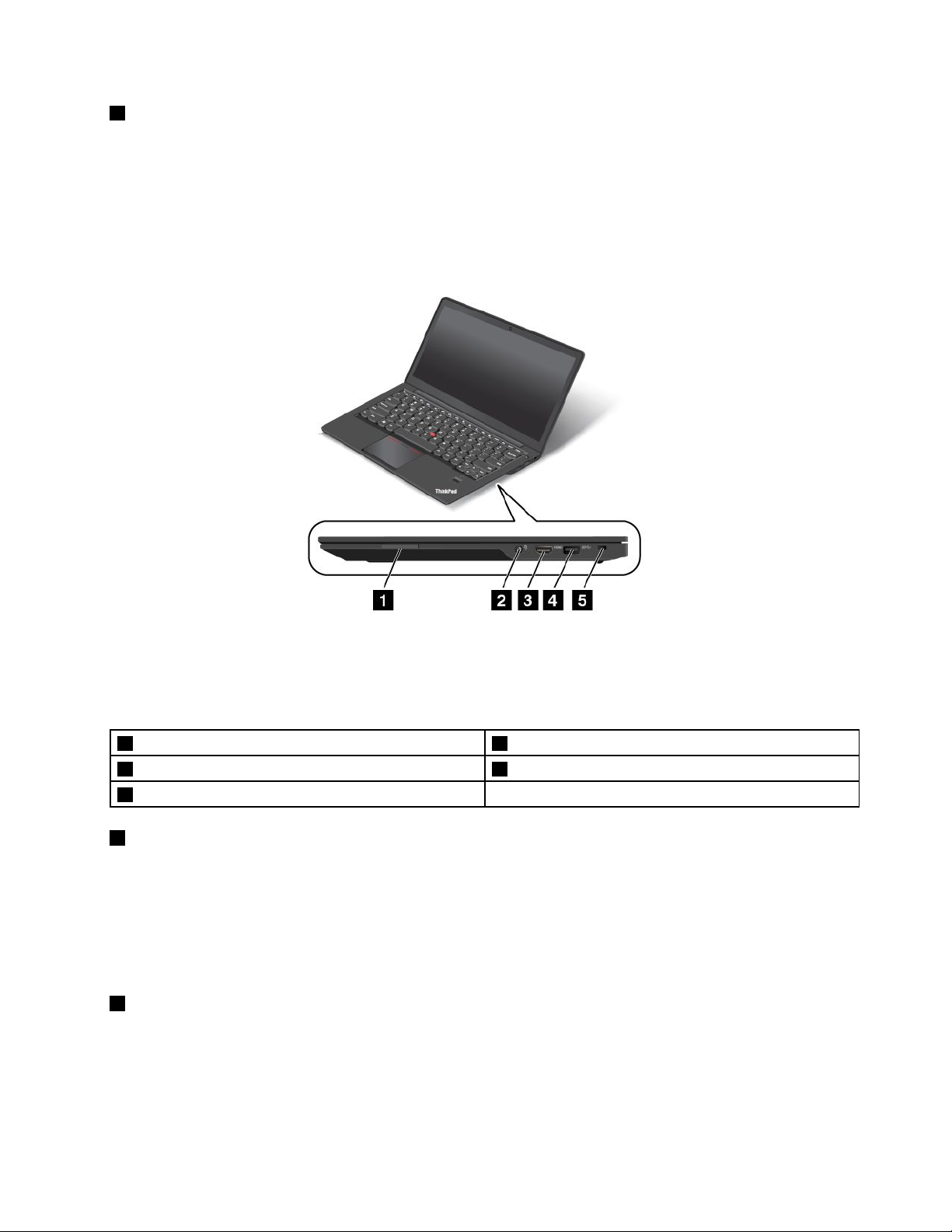
9Ventilatieopeningen
Deventilatieopeningenendeinterneventilatorlatenluchtindecomputercirculerenvooreengoedekoeling,
metnameomdemicroprocessortekoelen.
Opmerking:Deventilatieopeningenbevindenzichachterdescharnier.
Rechterkant
Figuur2.Rechterkant
Opmerking:Mogelijkzietuwcomputererenigszinsandersuitdandecomputerdieindebovenstaande
afbeeldingwordtgetoond.
1Geheugenkaartlezer4USB3.0-aansluiting
2Gecombineerdeaudio-aansluiting5Sleufvoorveiligheidsslot
3HighDefinitionMultimediaInterface-poort(HDMI)
1Geheugenkaartlezer
Indemediakaartlezerkuntudevolgendetypenkaartenkwijt:
•SD-kaart(SecureDigital)
•SDHC-kaart(SecureDigitalHigh-Capacity)
•SecureDigitaleXtended-Capacity(SDXC)-kaart
•MultiMediaCard(MMC)
2Gecombineerdeaudio-aansluiting
Alsunaargeluidopdecomputerwiltluisteren,kuntueenhoofdtelefoonofheadsetmeteenvierpolige
3,5mmstekkeraansluitenopdegecombineerdeaudioaansluiting.
Opmerkingen:
Hoofdstuk1.Productoverzicht3
Page 20
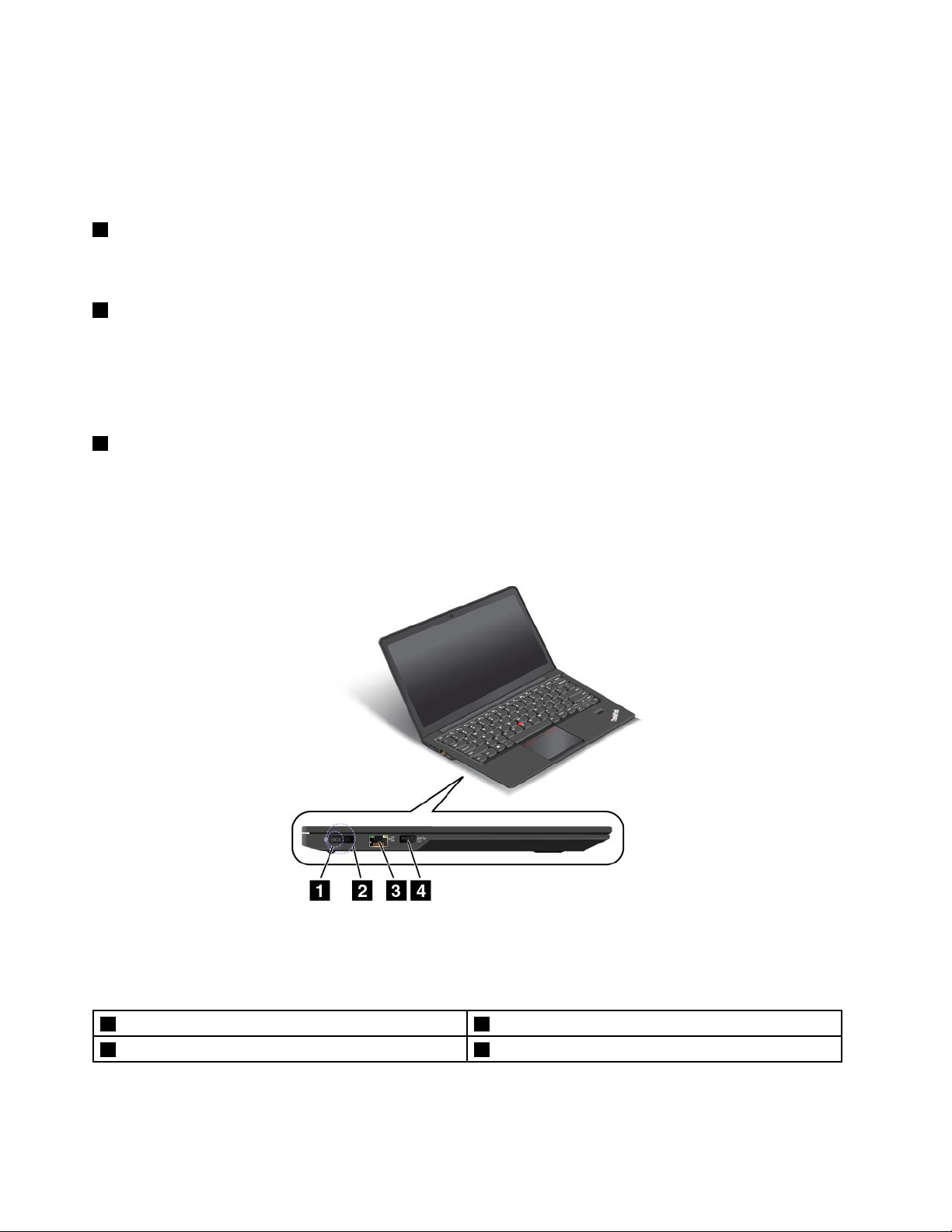
•Alsueenheadsetmeteenfunctieschakelaargebruikt,bijvoorbeeldeenheadsetvooreenmobieldigitaal
apparaat,drukdannietopdieschakelaarterwijludeheadsetgebruikt.Doetudatwel,danwordtde
microfoonvandeheadsetuitgeschakeldenwordtinplaatsdaarvandeinternemicrofooningeschakeld.
•Opdegecombineerdeaudio-aansluitingkangeenconventionelemicrofoonwordenaangesloten.Meer
informatievindtuin“Deaudiovoorzieningengebruiken”oppagina38
3HighDefinitionMultimediaInterface-poort(HDMI)
.
Eendigitaleaudio-envideo-interfacezichkanwordenaangeslotenopeencompatibelaudio-apparaatof
eenvideobeeldscherm,zoalseenDVD-spelerofeendigitaletelevisie(DTV).
4USB3.0-aansluiting
DeUniversalSerialBus3.0-aansluiting(USB)wordtgebruiktvoorhetaansluitenvanapparatendie
compatibelzijnmetdeUSB-interface,zoalseenUSB-printerofeendigitalecamera.
Attentie:WanneerueenUSB-kabelopdeconnectoraansluit,zorgerdanvoordatdeUSB-markeringnaar
bovenwijst.Alsudekabelverkeerdaansluit,kandeUSB-poortbeschadigdraken.
5Sleufvoorveiligheidsslot
Schafeenbijpassendkabelslotaan,meestaleenKensington-kabelslot,omuwcomputeraaneenvast
voorwerpvasttemakenenzotegendiefstaltebeschermen.
Linkerkant
Figuur3.Linkerkant
Opmerking:Mogelijkzietuwcomputererenigszinsandersuitdandecomputerdieindebovenstaande
afbeeldingwordtgetoond.
1Netvoedingsaansluiting3Ethernetpoort
2LenovoOneLink-aansluiting4AlwaysOnUSB-aansluiting(USB3.0)
4Handboekvoordegebruiker
Page 21
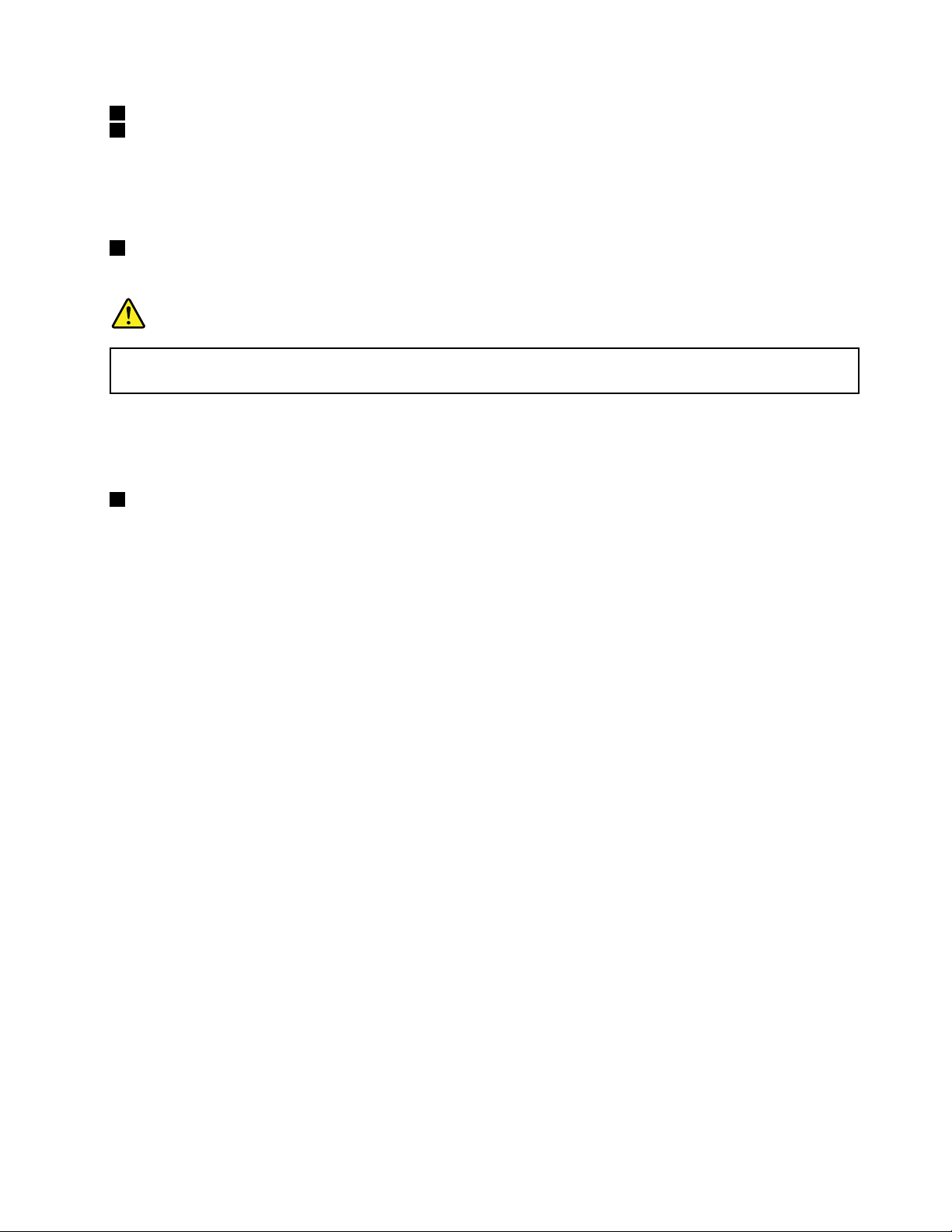
1 Netvoedingsaansluiting
2 LenovoOneLink-aansluiting
Alsdenetvoedingsadapterwordtaangeslotenopdenetvoedingsaansluiting,wordtdecomputervan
netvoedingvoorzienendebatterijopgeladen.AlsereenondersteundThinkPadOneLinkDockwordt
aangeslotenopdeLenovoOneLink-aansluiting,wordennietalleendemogelijkhedenvanuwcomputer
uitgebreid,maarwordtdecomputerookvanvoedingvoorzienendebatterijopgeladen.
3
Ethernetpoort
ViadeEthernet-poortkuntudecomputeraansluitenopeenLAN.
GEVAAR
Omtevoorkomendatueenelektrischeschokkrijgt,dientudetelefoonkabelnietaantesluitenop
deethernetpoort.UkuntopdezeaansluitinguitsluitenddeEthernet-kabelaansluiten.
Erzijntweelampjesomdestatusvandenetwerkaansluitingtetonen,deenerechtsbovenvandeaansluiting
endeanderelinksboven.AlsdecomputerisaangeslotenopeenLANenereennetwerksessiebeschikbaar
is,lichthetlampjelinksbovengroenop.Tijdensgegevensoverdrachtknipperthetlampjerechtsbovengeel.
4
AlwaysOnUSB-aansluiting(USB3.0)
Wanneeruwcomputerindeslaap-ofsluimerstandstaat,kuntustandaardviadeAlwaysOnUSB-aansluiting
bepaaldemobieledigitaleapparatenensmartphonesopladen.
Alsudezeapparatenwiltopladenterwijldecomputeruitgeschakeldis,doetuhetvolgende:
1.Sluitdecomputeraanopdenetvoedingsadapter.
2.GanaarThinkPadSetupenschakelAlwaysOnUSBChargeinoffmodein.Meerinformatievindtuin
“MenuConfig”oppagina80.
3.Voereenvandevolgendehandelingenuit:
•Windows7:openhetprogrammaPowerManagerenklikvervolgensophettabbladAlgemene
energie-instellingenofklikopGeavanceerd➙Algemeneenergie-instellingen.Selecteer
vervolgensAlwaysOnUSBinschakelenenklikopOK.
•Windows8:drukopdeWindows-toetsomnaarhetstartschermtegaan.KlikopLenovoSettings
➙Aan/uit.SelecteervervolgensSchakeldezeoptieinalsdecomputerisuitgeschakeldonder
AlwaysOnUSB.
Opmerking:WanneerueenUSB-kabelopdeconnectoraansluit,zorgerdanvoordatdeUSB-markering
naarbovenwijst.Alsudekabelverkeerdaansluit,kandeUSB-poortbeschadigdraken.
Hoofdstuk1.Productoverzicht5
Page 22
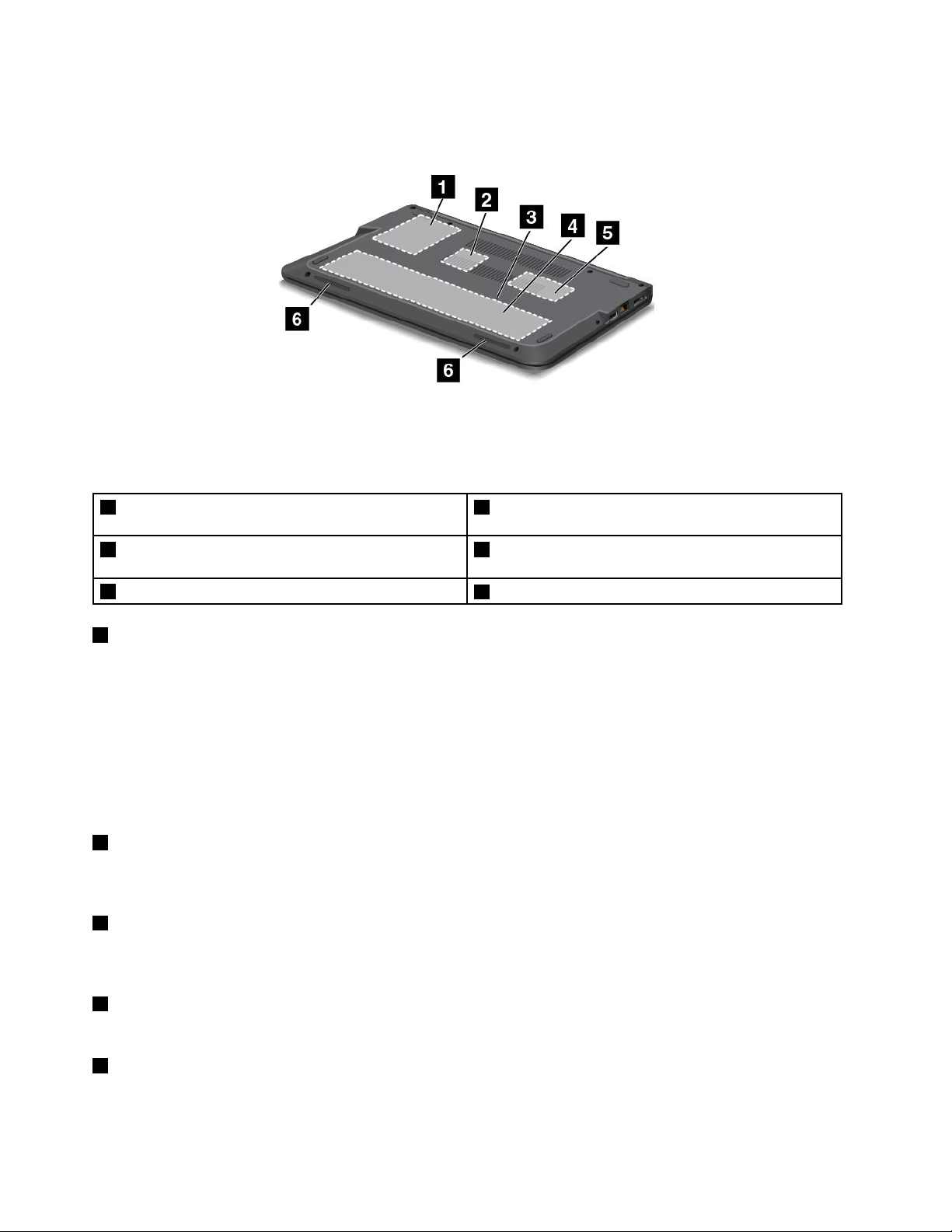
Onderkant
Figuur4.Onderkant
Opmerking:Mogelijkziethetonderaanzichtvanuwcomputererenigszinsandersuitdaninde
bovenstaandeafbeeldingwordtgetoond.
1Vaste-schijfstation,hybridevaste-schijfstationof
SSD-station
2Mini-PCIExpressCard-sleufvooreen
draadloos-LAN-kaart
3Noodresetgaatje
1Vaste-schijfstation,hybridevaste-schijfstationofSSD-station
4Geïntegreerdebatterij
5Geheugencompartiment
6Stereoluidsprekers
Afhankelijkvanhetmodelheeftuwcomputermogelijkeenvaste-schijfstationofhybridevaste-schijfstation
meteengrotecapaciteitdieuzelfkuntupgraden,diekanvoldoenaantallozeopslagwensen.
SommigemodellenbeschikkenovereenSSD-stationvoorgegevensopslag,waardooruwcomputerlichter
ensnellerwordt.
Opmerking:Deverborgenservicepartitieisderedendateropuwvaste-schijfstation,hybride
vaste-schijfstationofSSD-stationminderruimtebeschikbaarisdanuzouverwachten.BijhetSSD-stationis
ditverschilduidelijker,omdatdecapaciteitvanditstationkleineris.
2Mini-PCIExpressCard-sleufvooreendraadloos-LAN-kaart
InhetcompartimentvooreenPCIExpressMini-kaartvoordraadloosWANiswellichtaleenMiniPCI
ExpressCard-kaartvoordraadlozeverbindingenviaeenLocalAreaNetwork(LAN)geïnstalleerd.
3Noodresetgaatje
Alsdecomputernietreageert,verwijdertudewisselstroomadapterenresetudecomputerdooreen
uitgebogenpaperclipinhetnoodresetgaatjetestekenomdecomputeruitteschakelen.
4Geïntegreerdebatterij
Alsergeennetvoedingbeschikbaaris,kuntudecomputeropbatterijvoedinglatenwerken.
5Geheugencompartiment
Ukunthetgeheugenvandecomputeruitbreidendooreengeheugenmoduleteplaatseninde
geheugenaansluiting.GeheugenmoduleszijnalslosseoptiesverkrijgbaarbijLenovo.
6Handboekvoordegebruiker
Page 23
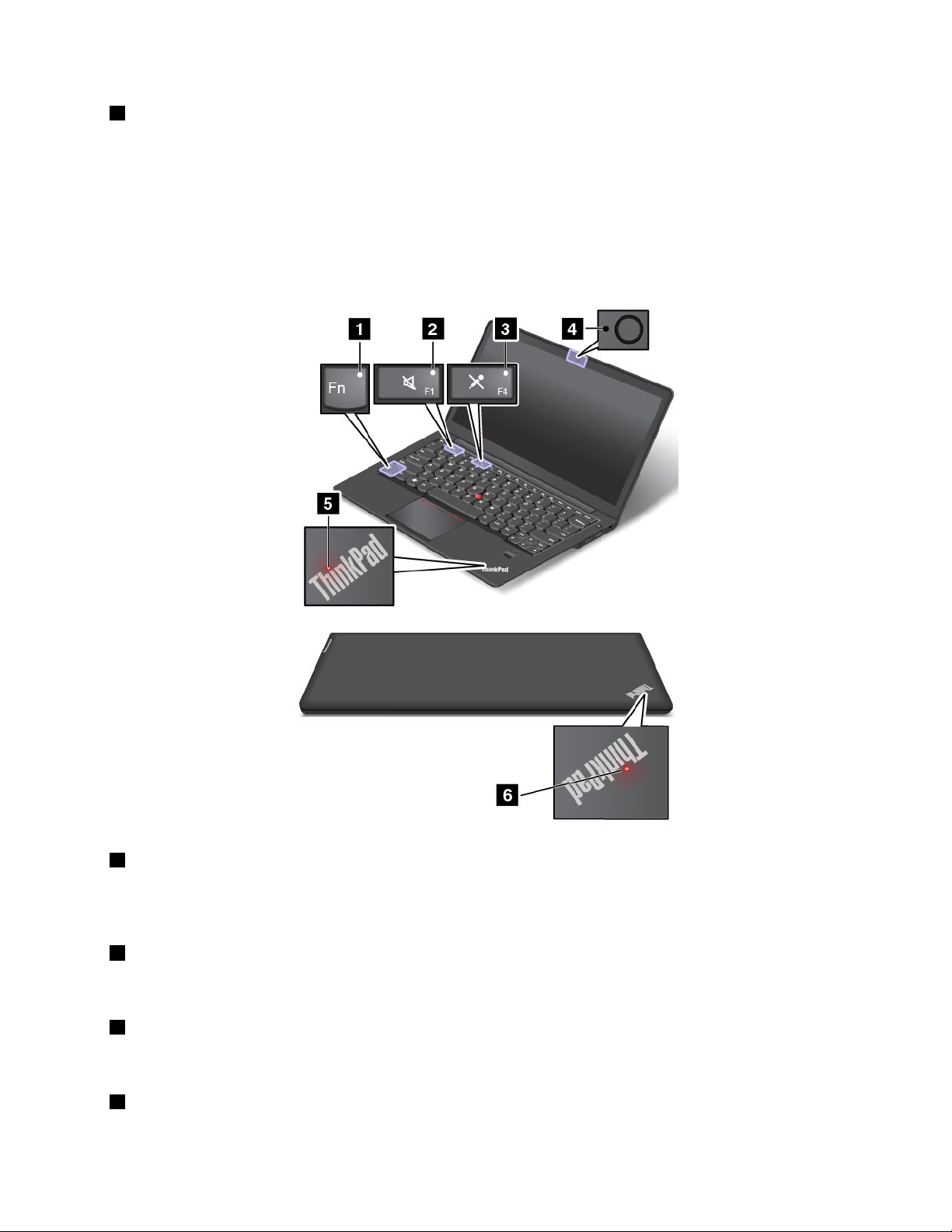
6Stereoluidsprekers
Zie“Specialetoetsen”oppagina24voormeerinformatie.
Statuslampjes
Decomputerheefteenaantalvoedingstatuslampjesdiedestatusvandelichtnetvoedingsadaptervan
uwcomputeraangeven.
Opmerking:Mogelijkzietuwcomputererenigszinsandersuitdanindevolgendeafbeeldingwordtgetoond.
1FNLock-lampje
HetFnLock-lampjetoontdestatusvandeFnLock-functie.Meerinformatievindtuin“Specialetoetsen”op
pagina24
2Indicatorvoordempengeluid
.
Alsdeindicatorvoordempengeluidbrandt,danishetgeluidvandeluidsprekersuitgeschakeld.
3Indicatorvoordempenmicrofoon
Alsdeindicatorvoordempenmicrofoonbrandt,danishetgeluidvandemicrofoonuitgeschakeld.
4Camerastatuslampje
Hoofdstuk1.Productoverzicht7
Page 24
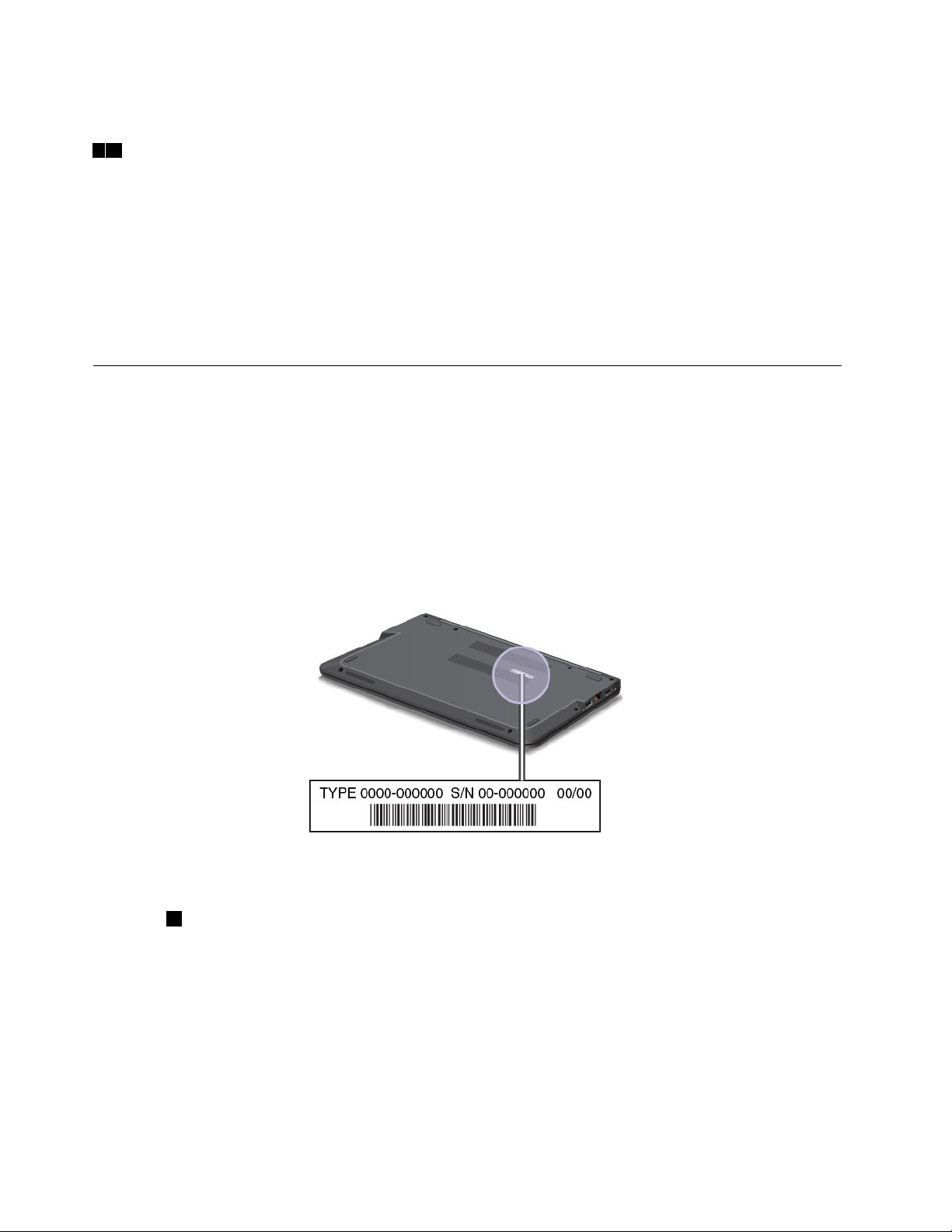
Alshetcamerastatuslampjebrandt,danisdecameraingebruik.
56Systeemstatuslampjes
DeverlichtepunteninhetThinkPad-logoaandebuitenkantvandeklepvandecomputerenopdepolssteun
gevendesysteemstatusvanuwcomputerweer:
•Knippertdriekeer:devoedingnaardecomputerwordtvoordeeerstekeeringeschakeld.
•Aan:decomputerisingebruik.
•Uit:decomputerstaatuitofstaatindeslaapstand.
•Langzaamknipperend:decomputergaatnaardesluimerstand.
•Snelknipperend:decomputergaatnaardeslaapstand.
Deplaatsvanbelangrijkeproductinformatie
Ditgedeeltegeeftinformatieomutehelpenuwmachinetypeenmodelnummer,FCCIDenIC
Certification-label,enhetCertificaatvanEchtheid-labelvanWindows(COA)tevinden.
Machinetypeenmodelnummer
Hetmachinetypeenmodelnummerindentificeertuwcomputer.WanneeruLenovobeltomhulp,kunnen
deondersteuningstechnicivanLenovoaandehandvanhetmachinetypeendemodelinformatieprecies
vaststellenwelktypecomputeruhebt,zodatzijdesnelsteservicekunnenverlenen.
Indeonderstaandeafbeeldingzietudelocatievanhetmachinetypeenmodelnummervanuwcomputer:
LabelmethetFCCIDenhetIC-certificeringsnummer
ErisopdebehuizingvanuwcomputergeenFCC-IDofIC-certificeringsnummervoordePCIExpress
Mini-kaart
dieisgeïnstalleerdindePCIExpressMiniCard-sleufvandecomputer.
1zichtbaar.HetlabelmethetFCC-IDenhetIC-certificeringsnummerisbevestigdopdekaart
8Handboekvoordegebruiker
Page 25
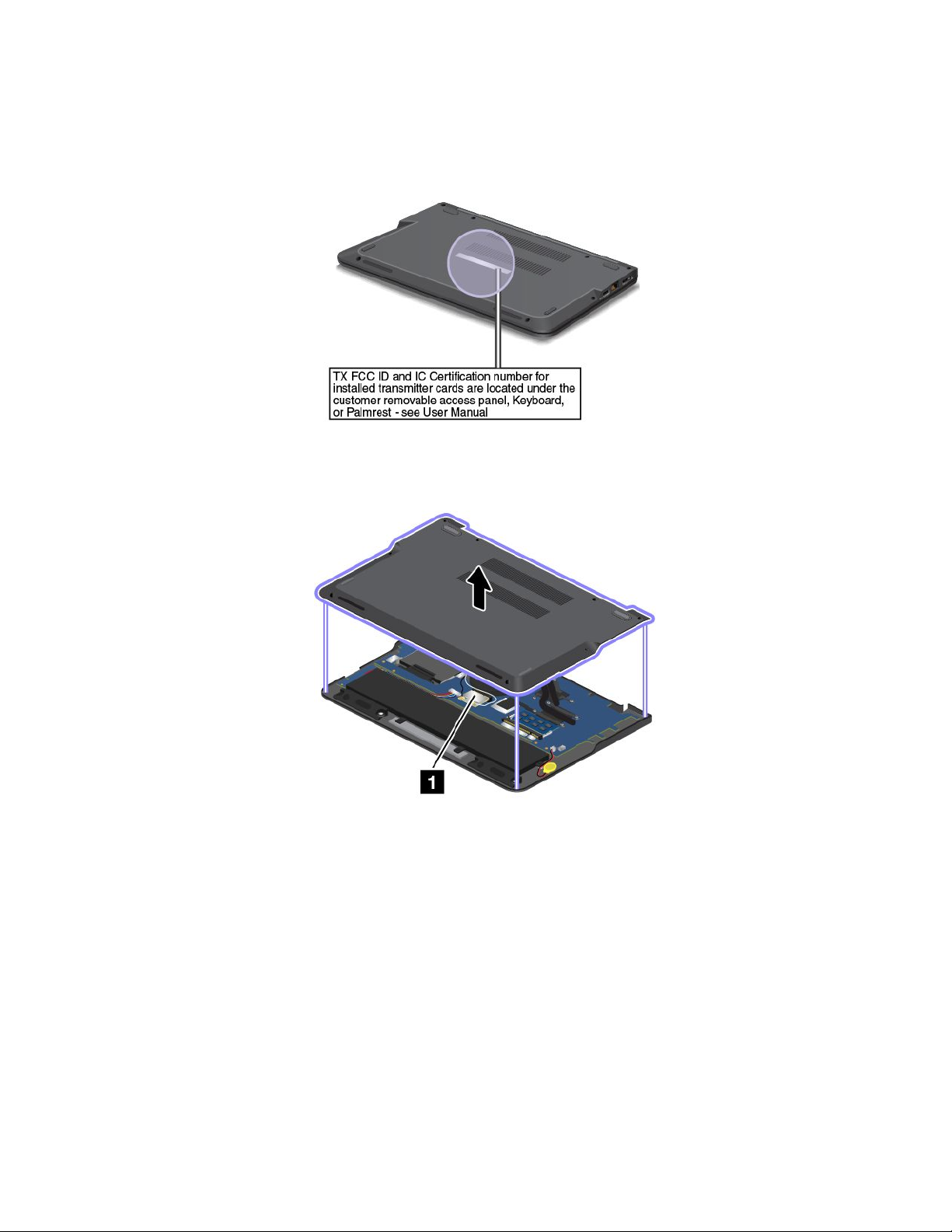
VoorsommigemodellenbiedtLenovouinformatieoverdelocatievanhetlabelmethetFCC-IDenhet
labelmethetIC-certificeringsnummeraandeachterkantvandecomputer.Indeonderstaandeafbeelding
zietuwaardelocatievanhetlabelmethetFCC-IDenhetlabelmethetIC-certificeringsnummervande
computerzichbevindt.
IndeonderstaandeafbeeldingzietudelocatievanhetFCC-IDenhetIC-certificeringsnummervanuw
computer:
Zie“EenPCIExpressCard-kaartvoordraadloosLANvervangen”oppagina70voorhetreparerenof
vervangenvandekaartvoordraadloosLAN.
Opmerking:AlleendoorLenovogeautoriseerdedraadlozeLAN-kaartenmogenindecomputerworden
gebruikt.Alsueenniet-toegestanePCIExpressMini-kaartindezecomputerinstalleert,startdecomputer
nietop,maarverschijntereenfoutberichtenklinktereenreeksgeluidssignalenwanneerudecomputer
inschakelt.
CertificaatvanEchtheid
HetCertificaatvanEchtheidvanMicrosoftvoorhetindefabriekgeïnstalleerdebesturingssysteemisaan
decomputerbevestigd.Opditlabelvindtuhetproduct-IDendebelangrijksteproductinformatievooruw
computer.Maakeennotitievandezeinformatieenbewaardezeopeenveiligeplaats.Mogelijkhebtudeze
nummersooitnodigomuwcomputertestartenofomhetbesturingssysteemopnieuwteinstalleren.
HetCertificaatvanEchtheidisalleenvantoepassingopcomputerswaaropvoorafindefabriekhet
besturingssysteemWindows7geïnstalleerdis.
Hoofdstuk1.Productoverzicht9
Page 26
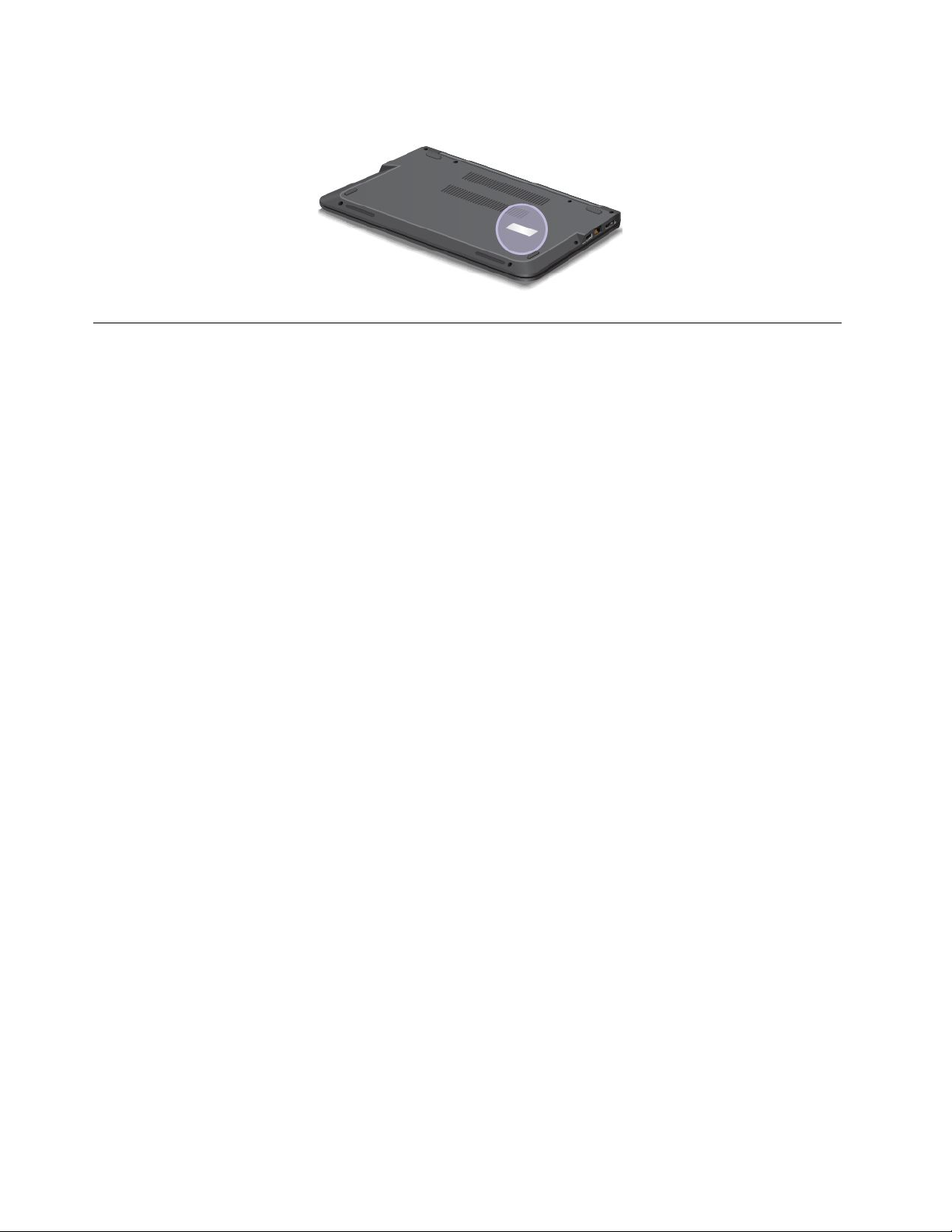
HetCertificaatvanechtheid-labelvanuwcomputerzieteralsvolgtuit:
Functies
Ditonderwerpbeschrijftdefunctiesvanuwcomputer.
Processor
Gaalsvolgttewerkomdesysteemeigenschappenvanuwcomputerweertegeven:
•Windows7:klikopStartenvervolgensmetderechtermuisknopopComputer.Klikopvervolgensop
Eigenschappen.
•Windows8:plaatsdecursoropderechterbenedenhoekvanhetschermomdeemoticonsweerte
geven.KlikvervolgensopInstellingen➙PC-info.
Geheugen
Doubledatarate3low-voltagesynchronousdynamicrandomaccessmemorymodules(DDR3LSDRAM)
Opslagapparaat
•Formfactorvan2,5inch,vaste-schijfstationmeteenhoogtevan7mm
•Formfactorvan2,5inch,SSD-stationmeteenhoogtevan7mm
•Formfactorvan2,5inch,hybridevaste-schijfstationmeteenhoogtevan7mm
•M.2SSD-stationalleenvoorcache
Beeldscherm
HetkleurenschermmaaktgebruiktvandeThinFilmTransistor(TFT)-technologie.
•Grootte:355,60mm
•Resolutie:
–LCD:tot1366x768of1600x900,afhankelijkvanhetmodel
–Externbeeldscherm:maximaal1920x1200
•Helderheidsregeling
•Ingebouwdemicrofoons
•Geïntegreerdecamera
Toetsenbord
•T oetsenbordmet6rijen
•Fn-toets
•ThinkPad-aanwijsapparaat(TrackPoint-aanwijsapparaatenmulti-touchtouchpad)
10Handboekvoordegebruiker
Page 27
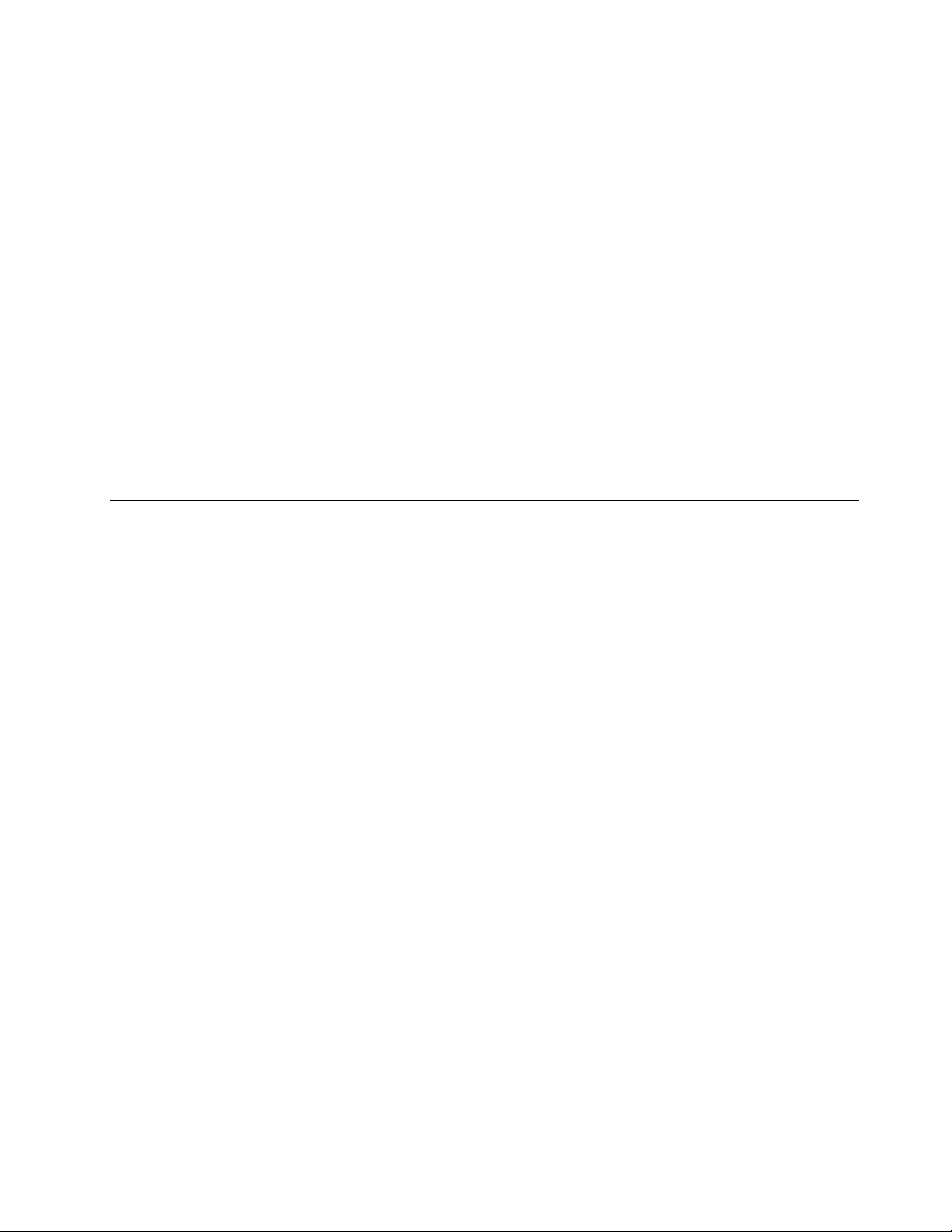
•Achtergrondverlichting(opbepaaldemodellen)
Interface
•4-in-1geheugenkaartlezer
•Gecombineerdeaudio-aansluiting
•HDMI-poort
•RJ45Ethernet-poort
•EénUSB3.0-aansluiting
•EénAlwaysOnUSB-aansluiting
Draadlozevoorzieningen
•IngebouwddraadloosLAN
•IngebouwdeBluetooth
Beveiligingsvoorzieningen
Vingerafdruklezer(opbepaaldemodellen)
Specificaties
Inditgedeeltevindtudefysiekespecificatiesvanuwcomputer.
Grootte
•Breedte:333mm
•Diepte:225mm
•Hoogte:21tot23mm
Warmte-afgifte
Maximaal45of65Watt(afhankelijkvanhetmodel)
Voedingsbron(netvoedingsadapter)
•Sinus-invoer,50tot60Hz
•Ingangsspanningvandenetvoedingsadapter:100tot240Voltwisselstroom,50tot60Hz
Batterijset
Geïntegreerdelithium-ionenbatterij(Li-Ion)
Batterijstatus
Ukuntdebatterijstatusalsvolgtcontroleren:
•Windows7:openhetprogrammaPowerManager.KlikophettabbladBatterij.Zie™
“Lenovo-programma'svanuithetbesturingssysteemWindows7openen”oppagina12
overhoeuhetprogrammaAccessConnectionskuntstarten.
•Windows8:drukopdeWindows-toetsomnaarhetstartschermtegaan.KlikopLenovoSettings
➙Aan/uit.
voorinstructies
Hoofdstuk1.Productoverzicht11
Page 28
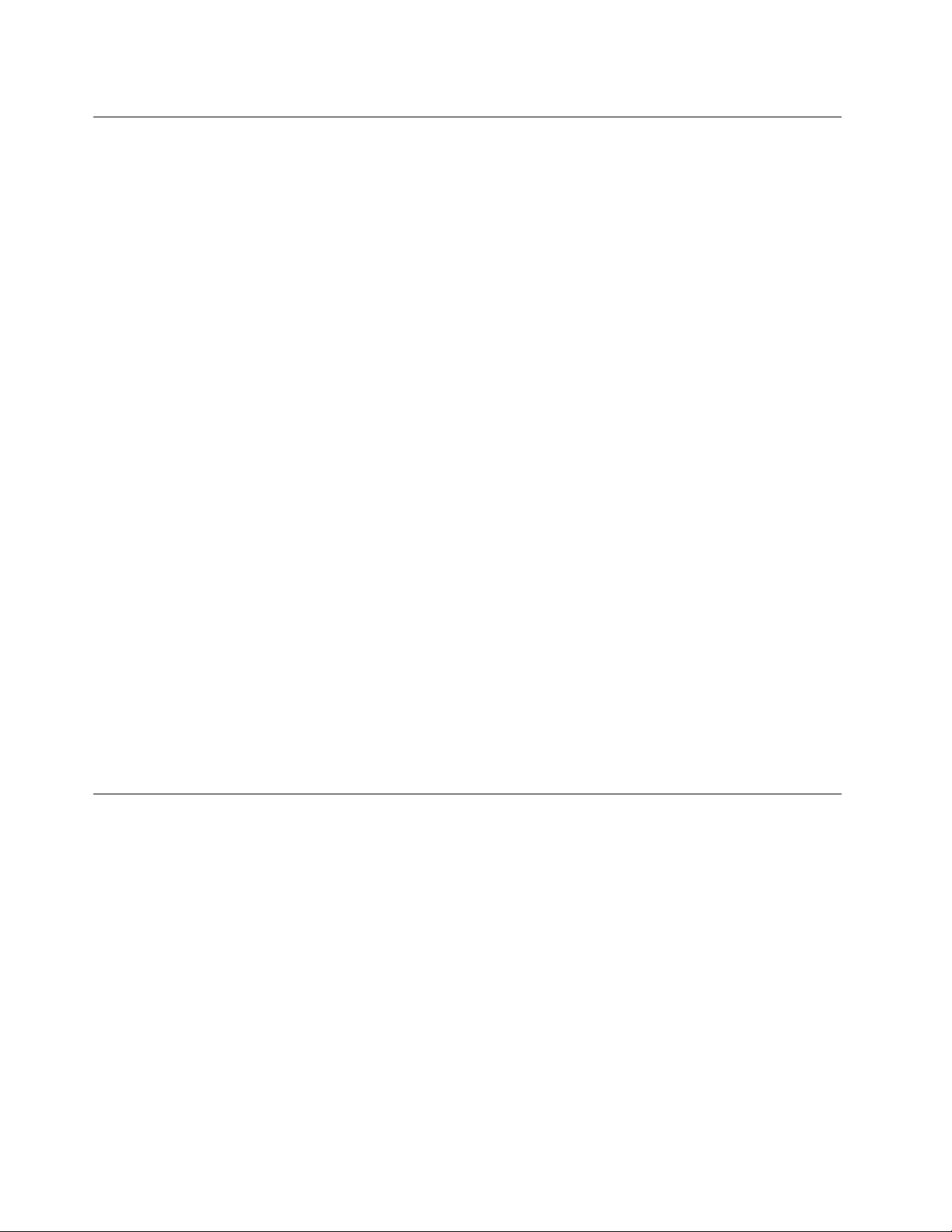
Gebruiksomgeving
Inditgedeeltevindtuinformatievandebedrijfsomgevingvanuwcomputer.
Omgeving:
•Maximumhoogtezonderkunstmatigedruk:3048m
•T emperatuur
–Ophoogtentot2438m
–Inbedrijf:5,0°Ctot35,0°C
–Inopslag:5,0°Ctot43,0°C(41°Ftot109°F)
–Ophoogtenboven2438m
–Maximumtemperatuurbijwerkingzonderkunstmatigedruk:31,3°C
Opmerking:Bijhetopladenvandebatterijmoetdetemperatuurminimaal10°Czijn.
•Relatievevochtigheid:
–Inbedrijf:8%tot80%
–Opslag:5%tot95%
Plaatsuwcomputerindienmogelijkineengoedgeventileerde,drogeruimteenzethemnietindezon.
Houdelektrischeapparatenzoalsventilatoren,radio's,airconditionersenmagnetronsuitdebuurtvan
decomputer,wanthetsterkemagnetischevelddatdoordergelijkeapparatenwordtveroorzaakt,kan
schadetoebrengenaanhetbeeldschermenaandegegevensophetvaste-schijfstationofhybride
vaste-schijfstation.
Plaatsnooitvloeistoffenopofnaastdecomputerofdeaangeslotenapparatuur.Alservloeistofopde
computerofeenaangeslotenapparaatwordtgemorst,kanerkortsluitingontstaan,metalledesastreuze
gevolgenvandien.
Blijf,alsuaanhetetenofrokenbent,uitdebuurtvanhettoetsenbord.Erkannamelijkschadeontstaan
doorkruimelsdieophettoetsenbordvallen.
Lenovo-programma's
IndefabriekzijnsommigeLenovo-programma'salopuwcomputergeïnstalleerd,zodatueenvoudigeren
veiligeraandeslagkunt.AfhankelijkvanhetvoorafgeïnstalleerdeWindows-besturingssysteemkunnener
andereprogramma'smeegeleverdzijn.
Klikopdeonderstaandelinkalsumeerwiltwetenoverdeprogramma'senandereoplossingenvanLenovo:
http://www.lenovo.com/support
Lenovo-programma'svanuithetbesturingssysteemWindows7openen
InhetbesturingssysteemWindows7kuntuLenovo-programma'sopenenviahetprogrammaLenovo
ThinkVantage
Lenovo-programma'sopenenviahetLenovoThinkVantageTools-programma
AlsuLenovo-programma'sviahetprogrammaLenovoThinkVantageToolswiltopenen,kliktuopStart➙
Alleprogramma's➙LenovoThinkVantageTools.Dubbelklikvervolgensopeenprogrammapictogram
omhetprogrammateopenen.
®
Toolsofviahetconfiguratiescherm.
12Handboekvoordegebruiker
Page 29
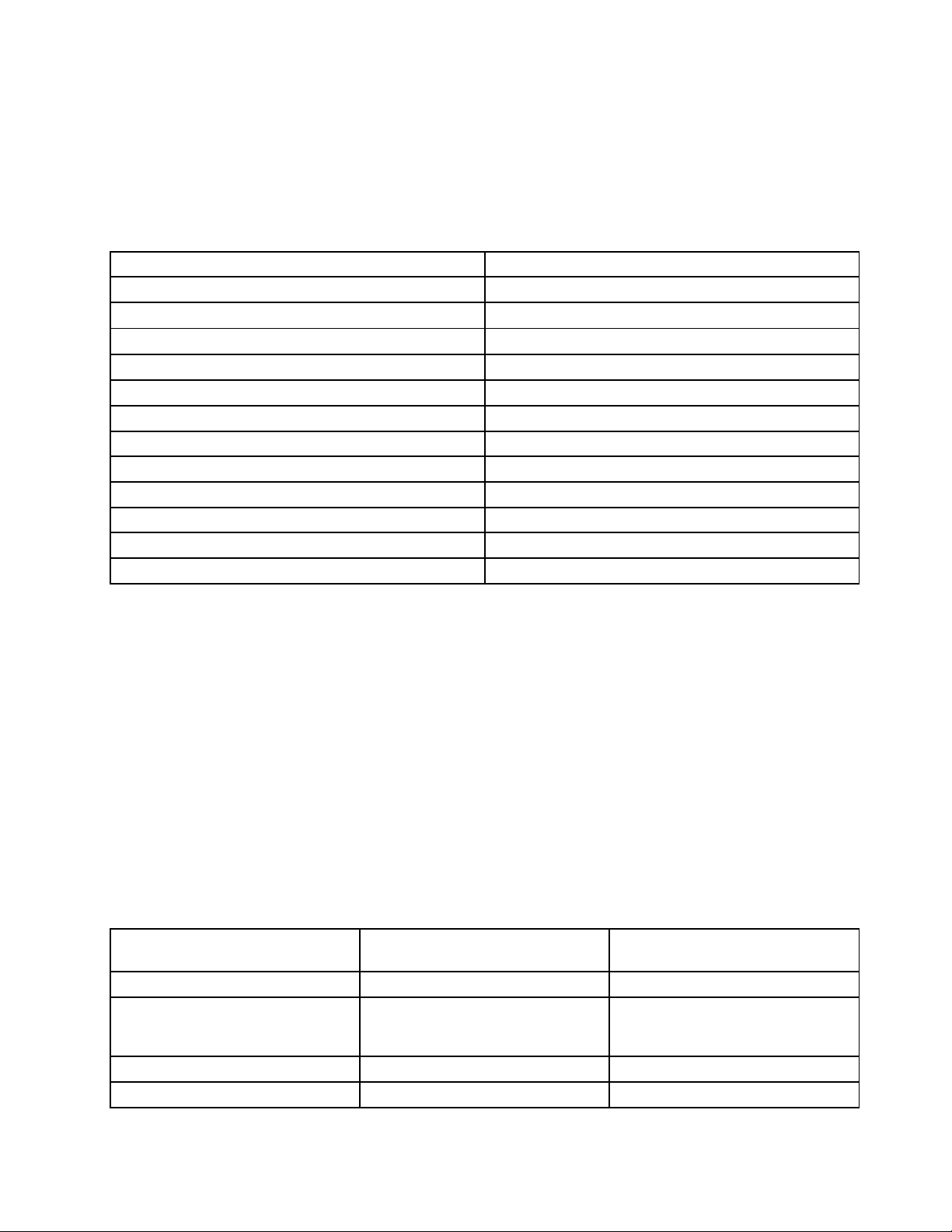
Opmerking:AlseenprogrammapictograminhetnavigatievenstervanhetprogrammaLenovoThinkVantage
Toolslichtgrijswordtweergegeven,betekentditdatuditprogrammahandmatigmoetinstalleren.Dubbelklik
ophetprogrammapictogramomhetprogrammahandmatigteinstalleren.Volgdaarnadeinstructiesophet
scherm.Nadathetinstallatieprocesisvoltooid,wordthetprogrammapictogramgeactiveerd.
Opmerking:Afhankelijkvanuwcomputermodelzijnsommigeprogramma'smogelijknietbeschikbaar.
Tabel1.Programma'sinhetLenovoThinkVantageT ools-programma
ProgrammaNaampictogram
AccessConnections
ActiveProtectionSystem™
ClientSecuritySolution
CommunicationsUtility
FingerprintSoftware
LenovoSolutionCenterSysteemstatusendiagnoseprogramma's
PasswordManagerWachtwoordkluis
PowerManagerEnergie-instellingen
RecoveryMediaFactoryRecoveryDisks
RescueandRecovery
SimpleTapSimpleTap
SystemUpdate
®
Internetverbindingen
Airbagbescherming
Verbeterdebeveiliging
Webconferentie
Vingerafdruklezer
EnhancedBackupandRestore
Updatesenstuurprogramma's
Lenovo-programma'sopenenviahetConfiguratiescherm
AlsuLenovo-programma'sviahetconfiguratieschermwiltopenen,klikdanopStart➙Configuratiescherm.
Afhankelijkvanhetprogrammawaartoeutoegangwiltkrijgen,dubbelkliktuvervolgensophetbetreffende
gedeelteendaarnaopdebetreffendegroenetekst.
Opmerking:AlsuhetbenodigdeprogrammanietinhetConfiguratieschermvindt,opentuhet
navigatievenstervanhetprogrammaLenovoThinkVantageT oolsendubbelkliktuophetlichtgrijs
weergegevenpictogramomhetbenodigdeprogrammateinstalleren.Volgdaarnadeinstructiesophet
scherm.Nadathetinstallatieprocesisvoltooid,wordthetprogrammapictogramgeactiveerdenkuntu
hetprogrammainhetConfiguratieschermvinden.
Deprogramma'sendecorresponderendegedeeltenengroeneteksteninhetConfiguratieschermwordenin
devolgendetabelopgesomd.
Opmerking:Afhankelijkvanuwcomputermodelzijnsommigeprogramma'smogelijknietbeschikbaar.
Tabel2.Programma'sinhetConfiguratiescherm
Programma
AccessConnections
ActiveProtectionSystemSysteemenbeveiliging
ClientSecuritySolutionSysteemenbeveiliging
CommunicationsUtility
Gedeeltevanhet
configuratiescherm
NetwerkeninternetLenovo-Internetverbinding
Hardwareengeluid
Hardwareengeluid
Groenetekstophet
Configuratiescherm
Lenovo-Airbagbescherming
Lenovo-Verbeterdebeveiliging
Lenovo-Webconferentie
Hoofdstuk1.Productoverzicht13
Page 30
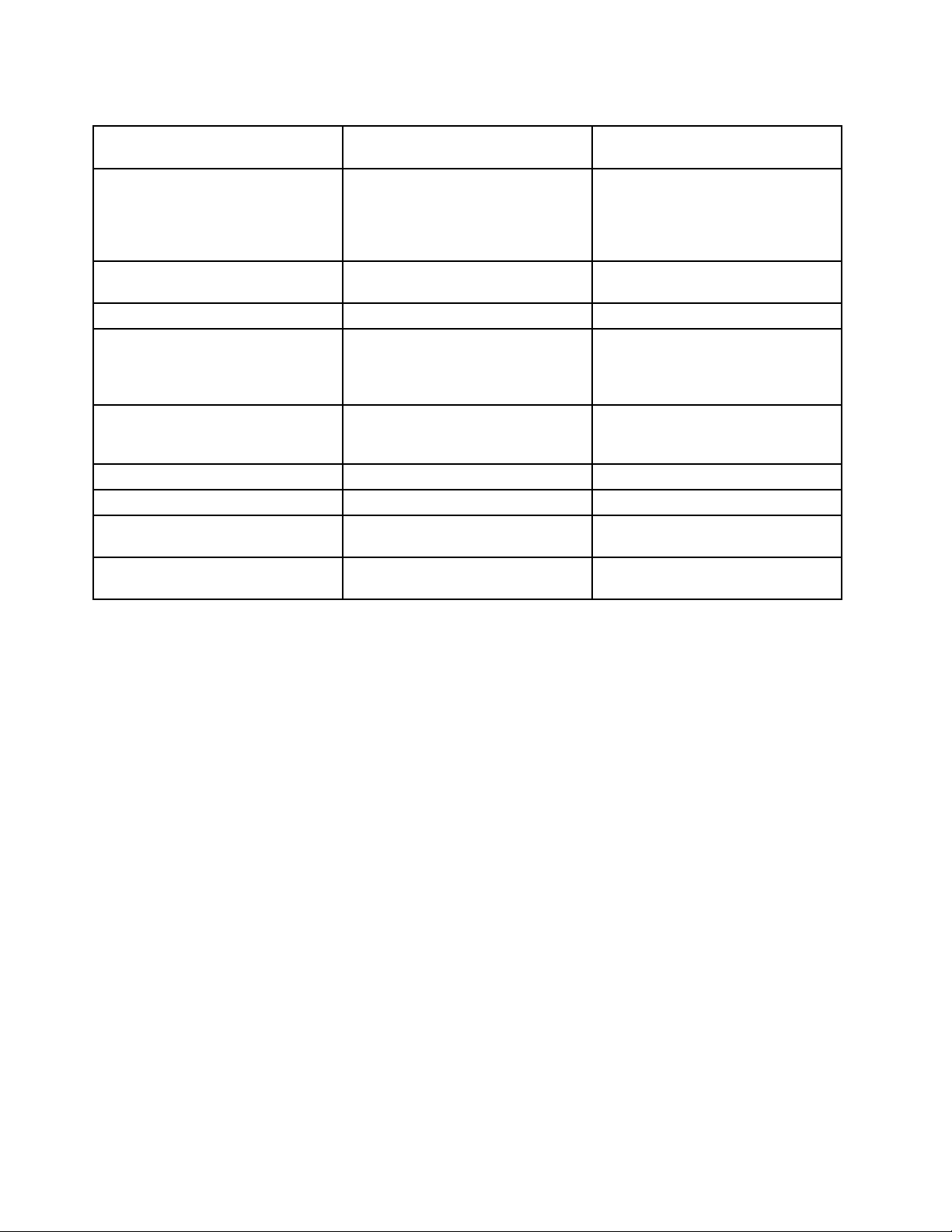
Tabel2.Programma'sinhetConfiguratiescherm(vervolg)
Programma
FingerprintSoftwareSysteemenbeveiliging
Gedeeltevanhet
configuratiescherm
Groenetekstophet
Configuratiescherm
Lenovo-Vingerafdruklezer
Hardwareengeluid
LenovoSolutionCenterSysteemenbeveiligingLenovo-Systeemstatusen
MessageCenterPlusProgramma´s
PasswordManager
PowerManagerHardwareengeluid
RecoveryMedia
SimpleTapProgramma´sLenovo-SimpleTap
SystemUpdateSysteemenbeveiliging
RescueandRecovery
Systeemenbeveiliging
Gebruikersaccountsenouderlijk
toezicht
Systeemenbeveiliging
Systeemenbeveiliging
Systeemenbeveiliging
of
Lenovo-Notebookvingerafdruklezer
diagnoseprogramma´s
BerichtenvanLenovo
Lenovo-Wachtwoordkluis
Lenovo-Energie-instellingen
Lenovo-FactoryRecoveryDisks
Lenovo-Updatesen
stuurprogramma's
Lenovo-EnhancedBackupand
Restore
Lenovo-programma'svanuithetbesturingssysteemWindows8openen
AlsopuwcomputervoorafhetWindows8-besturingssysteemgeïnstalleerdis,kuntuLenovo-programma´s
openenenhetvolgendedoen:
•KlikophetpictogramLenovoQuickLaunchopdetaakbalk.Erverschijnteenlijstmetprogramma's.
DubbelklikopeenLenovo-programmaomhetprogrammateopenen.Alseenprogrammanietinde
lijststaat,klikdanophetpictogram+.
•DrukopdeWindows-toetsomnaarhetstartschermtegaan.KlikopeenLenovo-programmaomhet
programmateopenen.Alsuhetdoorubenodigdeprogrammanietkuntvinden,plaatsdandecursorop
derechterbenedenhoekvanhetschermomdecharmsweertegeven.Klikvervolgensopdeemoticon
Zoekenomhetgewensteprogrammatezoeken.
UwcomputerondersteuntdevolgendeLenovo-programma's:
•ActiveProtectionSystem
•FingerprintSoftware
•LenovoCompanion
•LenovoQuickSnip
•LenovoSettings
•LenovoSolutionCenter
•LenovoQuickLaunch
•LenovoThinkVantageT ools
•PasswordManager
•SystemUpdate
14Handboekvoordegebruiker
Page 31
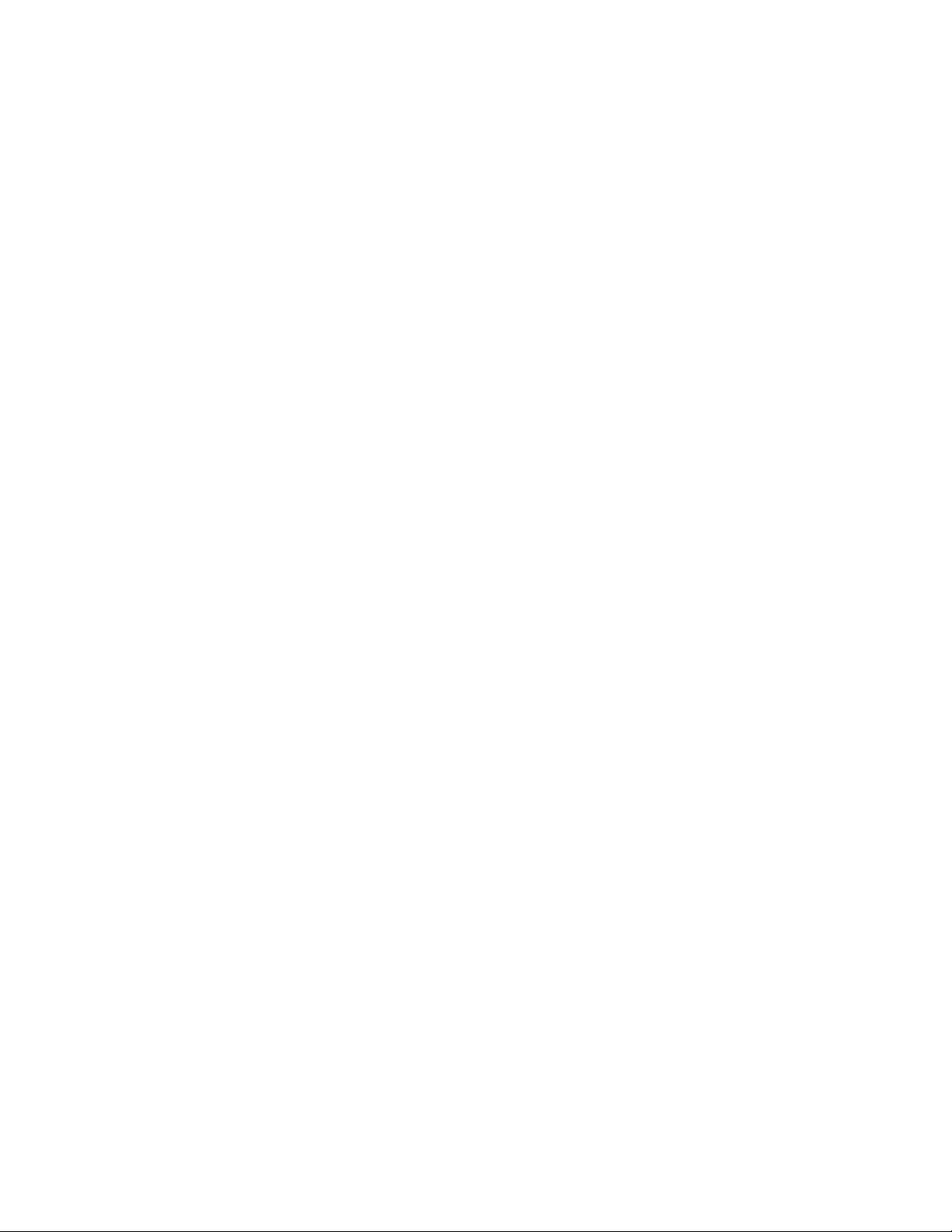
Opmerking:HetprogrammaPasswordManagerisnietvoorafgeïnstalleerdopuwcomputer.Ukuntdit
downloadenvanafdeLenovoSupport-websiteop:
http://www.lenovo.com/support
Vooreenkennismakingmetdezeprogramma's,zie“OverzichtvanLenovo-programma's”oppagina15
OverzichtvanLenovo-programma's
InditonderwerpvindtuinformatieoverenkeleLenovo-programma's.
Opmerking:Afhankelijkvanuwcomputermodelzijnsommigeprogramma'smogelijknietbeschikbaar.
•AccessConnections
HetAccessConnections-programmaiseenhulpprogrammavoorverbindingenvoorhetmakenen
beherenvanlocatieprofielen.Inelklocatieprofielzijnalleconfiguratie-instellingenvoorhetnetwerken
internetopgeslagendienodigzijnomvanafeenspecifiekelocatie(bijvoorbeeldthuisofopkantoor)een
verbindingtotstandtebrengenmeteennetwerkinfrastructuur.
Dooreenanderlocatieprofieltekiezenwanneeruuwcomputerergensandersgebruikt,kuntusnelen
gemakkelijkeenverbindingtotstandbrengenmeteennetwerk,zonderdatutelkenshandmatiguw
instellingenopnieuwhoeftteconfigurerenendecomputerweermoetopstarten.
•ActiveProtectionSystem
HetprogrammaActiveProtectionSystembeschermthetvaste-schijfstationofhybridevaste-schijfstation
zodradeschoksensorindecomputereenmogelijkrisicovoordevasteschijfvaststelt,bijvoorbeeld
omdathetsysteemineenschuinestandwordtgeplaatstofonderhevigisaanbuitengewonetrillingenof
schokken.Hetvaste-schijfstationofhybridevaste-schijfstationraaktmindersnelbeschadigdwanneerhet
nietingebruikis.Datkomtdoordatwanneerhetvaste-schijfstationofhybridevaste-schijfstationnietin
gebruikis,hetsysteemervoorzorgtdathetstationwordtgestoptendatdelees-enschrijfkoppenvanhet
stationeventueelwordenverplaatstnaareengebieddatgeengegevensbevat.Hetbeschermingssysteem
zethetvaste-schijfstationofhybridevaste-schijfstationweeraanzodradeschoksensoraangeeftdatde
omgevingstabielis(minimaleveranderinginkantelingvanhetsysteem,trillingenofschokken).
•ClientSecuritySolution
HetprogrammaClientSecuritySolutionbeschermtuwcomputerenvertrouwelijkeklantgegevensen
weertaanvallenopdebeveiligingaf.Hetprogrammahelptuookbijhetbeheervanwachtwoorden,het
herstellenvanvergetenwachtwoordenenhetbewakenvandebeveiligingsinstellingenvanuwcomputer.
Hetprogrammadoetookaanbevelingenhoeudebeveiligingkuntverbeteren.
•CommunicationsUtility
GebruikhetCommunicationsUtility-programmaomdeinstellingenvoordegeïntegreerdecameraen
audioapparatenteconfigureren.
•FingerprintSoftware
Alsuwsysteemeenvingerafdruklezerheeft,kuntuincombinatiemethetprogrammaFingerprintSoftware
gebruikenomuwvingerafdrukteregistrerenendezetekoppelenaanuwWindows-wachtwoord.Opdeze
manierkandevingerafdrukverificatiewordengebruiktinplaatsvaneenwachtwoord,omeenvoudigeen
veiligetoegangtothetsysteemmogelijktemaken.
•LenovoCompanion
Debestefunctiesvanuwsysteemmoeteneenvoudigtoegankelijkenmakkelijktebegrijpenzijn.Met
LenovoCompanionzijnzedat.GebruikLenovoCompanionomuwcomputerteregistreren,uw
gebruikershandleidingteopenen,systeemstatustebeherenenbijtewerken,degarantiestatuste
controlerenenaccessoirestebekijkendieaanuwcomputerzijnaangepast.Ukuntookhintsentips
lezen,Lenovo-forumsverkennenenopdehoogteblijvenvantechnologienieuwsviaartikelenenblogs
vanbetrouwbarebronnen.DezeappzitvolexclusieveLenovo-contentomutehelpenuwnieuwe
systeemtelerenkennen.
.
Hoofdstuk1.Productoverzicht15
Page 32

•LenovoMobileAccess
MethetprogrammaLenovoMobileAccesskuntuuwmobielebreedbandverbindingbeheren.Ukunt
eenaccountmaken,geldaanhetaccounttoevoegenenmobielebreedbandsessiesmetuwaccount
aanvragen.
•LenovoQuickSnip
HetLenovoQuickSnip-programmabiedtueensnelleengemakkelijkemanieromuwervaringvastte
leggenentedelen.Ukunterscreenshotsmeemaken,bijsnijdenenopslaan,engebruikeninandere
toepassingen.
•LenovoSettings
GebruikhetLenovoSettings-programmaomuwcomputerervaringuittebreidendooruwcomputerineen
draagbarehotspotomtetoveren,uwcamera-enmicrofooninstellingenteconfigureren,deinstellingen
vanuwenergieschema'steoptimaliserenenmeerderenetwerkprofielentemakenentebeheren.
•LenovoSolution
UgebruikthetprogrammaLenovoSolutionvoorhetopsporenenoplossenvanproblemenmetuw
computer.Methetprogrammakuntudiagnosetestsuitvoeren,systeeminformatieverzamelen,de
beveiligingsstatuscontrolerenenondersteuningsinformatiebekijken.Hetbevatooktipsenadviezenvoor
maximalesysteemprestaties.
•LenovoQuickLaunch
HetLenovoQuickLaunch-programmabiedtusnelletoegangtotprogramma'sdieopuwcomputer
geïnstalleerdzijn,waaronderLenovo-programma's,Microsoft
®
-programma'senandereprogramma's
vanderden.
•LenovoThinkVantageT ools
HetprogrammaLenovoThinkVantageToolshelptuomgemakkelijkerenveiligermetuwcomputerte
werken.HetbiedttoegangtotverschillendetechnologieënzoalsFingerprintSoftware,LenovoSolution
Center,enzovoort.
•MessageCenterPlus
HetMessageCenterPlus-programmageeftautomatischberichtenweeromuteinformerenover
belangrijkemeldingenvanLenovo,zoalsmeldingenvansysteemupdatesensituatieswaarvooruw
aandachtisvereist.
•PasswordManager
MetPasswordManagerkuntuverificatiegegevensautomatischvastleggeneninvullenvoorwebsites
enWindows-toepassingen.
•PowerManager
HetprogrammaPowerManagerverzorgteenvoudig,flexibelenvolledigenergiebeheervooruwcomputer.
Hiermeekuntudeinstellingenvoorenergiebeheergemakkelijkwijzigenenzodebestebalansvinden
tussensnelheidenenergiebesparing.
•RecoveryMedia
MethetprogrammaRecoveryMediakuntudeinhoudvanhetvaste-schijfstationofhetSSD-station
herstellennaardefabrieksinstellingen.
•RescueandRecovery
RescueandRecoveryiseenprogrammawaarmeeumetééndrukopdeknopback-upskuntmakenen
herstelbewerkingenkuntuitvoeren.Hetprogrammaomvateensettoolswaarmeeuzelfdeoorzaakvan
problemenkuntopsporen,hulpkuntinroepenennaeensysteemcrashsnelweeraandeslagkuntgaan,
zelfsalsWindowsnietmeeropstart.
•SimpleT ap
MethetprogrammaSimpleTapkuntusnelsommigebasisinstellingenvandecomputeraanpassen,
waaronderdeluidsprekersdempen,hetvolumeaanpassen,hetbesturingssysteemvandecomputer
16Handboekvoordegebruiker
Page 33

vergrendelen,eenprogrammastarten,eenwebpaginaofeenbestandopenen,enzovoort.Ukuntookhet
programmaSimpleTapgebruikenomnaardeLenovoAppShoptegaan.Vanafhierkuntuverschillende
toepassingenencomputersoftwaredownloaden.
OmhetprogrammaSimpleTapsneltestarten,voertueenvandevolgendehandelingenuit:
–KlikophetrodeSimpleTap-startpuntophetbureaublad.Hetrodestartpuntwordtophetbureaublad
weergegevennadatuSimpleTapvoordeeerstekeerhebtgestart.
–Drukopdezwarteknopophettoetsenbord(naastdevolumeknoppen).
Opmerking:HetprogrammaSimpleT apisalleenbeschikbaaropbepaaldecomputerswaaropWindows7
voorafisgeïnstalleerd.AlshetprogrammaSimpleT apnietvoorafopuwWindows7-modelisgeïnstalleerd,
kuntuhetdownloadenophttp://www.lenovo.com/support.
•SystemUpdate
SystemUpdateiseenprogrammadatuhelptdesoftwareopuwcomputerup-to-datetehouden
doorsoftware-updatepakketten(Lenovo-programma's,stuurprogramma's,UEFIBIOS-updatesen
programma'svananderebedrijven)tedownloadenenteinstalleren.
Hoofdstuk1.Productoverzicht17
Page 34

18Handboekvoordegebruiker
Page 35

Hoofdstuk2.Decomputergebruiken
Indithoofdstukvindtuinformatieoverhetgebruikvanenkelefunctiesvandecomputer.
Dithoofdstukbehandeltdevolgendeonderwerpen:
•“Decomputerregistreren”oppagina19
•“Veelgesteldevragen”oppagina19
•“Specialetoetsen”oppagina24
•“HetThinkPad-aanwijsapparaatgebruiken”oppagina26
•“Energiebeheer”oppagina27
•“Verbindingmakenmethetnetwerk”oppagina31
•“Eenexternbeeldschermaansluiten”oppagina34
•“Defunctievoorschermuitbreidinggebruiken”oppagina36
•“Eenpresentatievoorbereiden”oppagina37
•“DeoptieAMDSwitchableGraphicsgebruiken”oppagina38
•“Deaudiovoorzieningengebruiken”oppagina38
•“Deingebouwdecameragebruiken”oppagina39
•“Eenmediakaartgebruiken”oppagina39
Decomputerregistreren
Alsuuwcomputerregistreert,wordengegevensingevoerdineendatabase.Lenovokandancontactmet
uopnemeningevalvaneenrecallofandereernstigeproblemen.NadatuuwcomputerbijLenovohebt
geregistreerd,ontvangtueensnellereservicealsuLenovobeltvoorondersteuning.Ookbiedensommige
locatiesuitgebreidevoordelenenservicesaangeregistreerdegebruikers.
Ganaarhttp://www.lenovo.com/registerenvolgdaarnadeaanwijzingenophetschermomuwcomputerbij
Lenovoteregistreren.
AlsueenWindows7-besturingssysteemgebruikt,kuntuuwcomputerookregistrerenviahetvooraf
geïnstalleerdeprogrammaLenovoProductRegistration.Hetprogrammawordtautomatischgestartnadatu
uwcomputereentijdjehebtgebruikt.Volgdeaanwijzingenophetschermomuwcomputerteregistreren.
Veelgesteldevragen
Hierondervindtuenkeletipsdieuhelpenuwcomputeroptimaaltegebruiken.
Omervoortezorgendatuwcomputeroptimaalwerkt,kuntuopdevolgendewebpaginazoekennaar
allerhandeinformatie,zoalshulpmiddelenbijhetoplossenvanproblemenenantwoordenopveelgestelde
vragen:http://www.lenovo.com/support/faq.
Kanikmijngebruikershandleidingineenanderetaalkrijgen?
•Ga,omdegebruikershandleidingineenanderetaaltedownloaden,naarhttp://www.lenovo.com/support.
Volgdaarnadeaanwijzingenophetscherm.
©CopyrightLenovo2013,2015
19
Page 36

Wiltudebatterijefficiëntergebruiken?
•Alsuenergiewiltbesparenofdewerkingvandecomputerwiltonderbrekenzonderprogramma'safte
sluitenofbestandenopteslaan,raadpleegtu“Spaarstanden”oppagina29.
•Omdebestebalansteverkrijgentussensnelheidvandecomputereneenlangewerkingsduurvande
batterij,kuntuenergiebeheerschema'smakenenactiveren.Zie“Energiebeheer”oppagina29.
•Alsuverwachtdatdecomputerlangetijdnietgebruiktgaatworden,kuntuvoorkomendatdebatterij
leegloopt.Voormeerinformatieoverhetgebruikvandebatterijkuntu“Energiebeheer”oppagina27
raadplegen.
Maaktuzichzorgenomdebeveiligingofwiltudeophetvaste-schijfstation,hybride
vaste-schijfstationofSSD-stationopgeslagengegevensopeenveiligemanierwissen?
•InhethoofdstukHoofdstuk4“Beveiliging”oppagina45wordtbeschrevenhoeudecomputerbeschermt
tegendiefstalengebruikdooronbevoegden.
•GebruikhetprogrammaPasswordManageromdegegevensdieopuwcomputerzijnopgeslagente
beschermen.RaadpleegdeHelp-informatievanhetprogrammavoormeerinformatie.
•Lees,voordatugegevensvanhetvaste-schijfstation,hybridevaste-schijfstationofSSD-stationwist,
beslisthetgedeelte“Kennisgevinginzakehetwissenvangegevensvanuwvaste-schijfstation,hybride
vaste-schijfstationofSSD-station”oppagina55.
Lukthetunietomopandereplaatsenverbindingtemakenmethetnetwerk?
•Hoeuproblemenmetdraadlozenetwerkenkuntoplossen,leestuop
http://www.lenovo.com/support/faq
•ProfiteervanallemogelijkhedendiedoorhetprogrammaAccessConnections(inhetWindows
7-besturingssysteem)ofhetprogrammaLocatiegevoeligheid(inhetWindows8-besturingssysteem)
wordengeleverd.
•Raadpleeg“Draadlozeverbindingen”oppagina31voormeerinformatieoverhetgebruikvande
draadlozecommunicatievanuwcomputer.
•Controleerdetipsin“Decomputermeenemenopreis”oppagina43voorbeterebeveiligingtijdens
hetreizen.
•MetF8kuntudefunctiesvoordraadlozecommunicatiein-enuitschakelen.
Moetuweleenspresentatiesgevenofeenexternbeeldschermaansluiten?
•Volgdeprocedurevoor“Eenexternbeeldschermaansluiten”oppagina34.
•Metdefunctievoorschermuitbreidingkuntudecomputeruitvoertegelijkertijdophetbeeldschermvande
computerenopeenexternbeeldschermlatenweergeven.
Wiltueenapparaataansluitenofvervangen?
•ZieHoofdstuk6“Apparatenvervangen”oppagina65voormeerinformatieoverhetvervangenvande
verschillendeapparateninuwcomputer.
Gebruiktuuwcomputerinmiddelsaleentijdjeenwordthijsteedstrager?
•Raadpleegde“Algemenevoorzorgsmaatregelen”oppagina95.
•Metbehulpvanvoorafgeïnstalleerdediagnosesoftwarekuntuzelfdeoorzaakvaneenprobleem
opsporen.
•GavoorsysteemhersteloplossingennaarHoofdstuk5“Overzichtvangegevensherstel”oppagina57.
Maakeenafdrukvandevolgendegedeeltenenbewaarzebijuwcomputer,voorhetgevalhetunietmeer
luktomtoegangtekrijgentotdezeonlinegebruikersgids.
•“Eennieuwbesturingssysteeminstalleren”oppagina75
20Handboekvoordegebruiker
Page 37
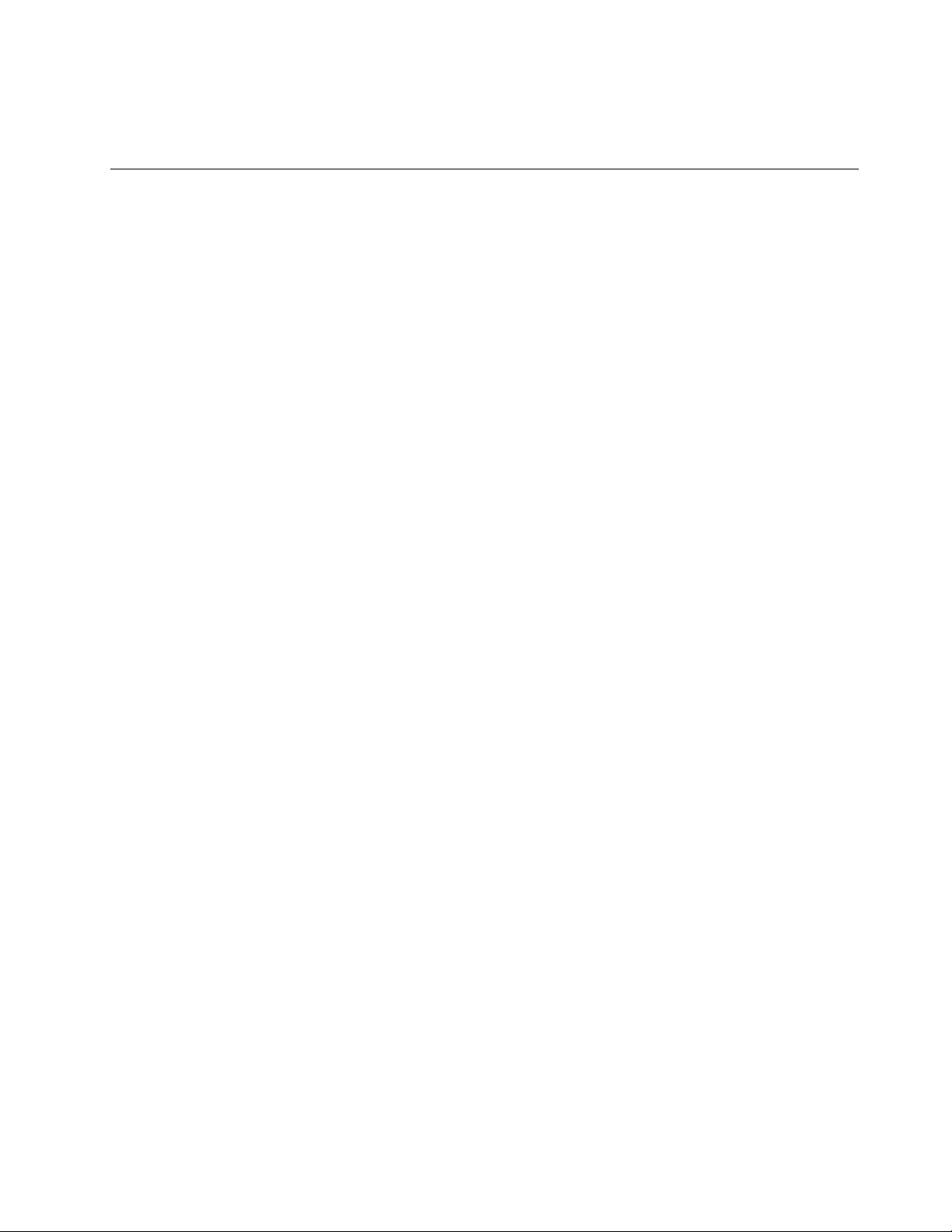
•“Decomputerreageertnietmeer”oppagina101
•“Problemenmetdevoeding”oppagina116
Werkenmethetmultitouch-scherm
Inditonderwerpvindtuinstructiesvoorhetgebruikvanhetmultitouch-schermdatbeschikbaarisop
bepaaldemodellen.
Tikken
Tikmetuwvingertophetschermaanomeentoepassingtestarten,eenitemteselecteren,ofeenmenu
teopenen.
Drukkenopeenitemenitemingedrukthouden
Drukopeenitemofleeggedeelteophetschermenhoudhetitemoflegegedeelteenkeleseconden
ingedrukttotdatereenactieplaatsvindt.
Slepen
Tikopeenitem,zoalseenafbeeldingofeenpictogramophetscherm,enhouduwvingerophetitem.Sleep
hetitemmetuwvingernaardegewenstelocatie.
Vegenofschuiven
Verplaatsuwvingerineenhorizontalerichtingophetschermomdoordewebpagina´s,lijsten,
afbeeldingsminiaturen,enzovoort,tebladeren.
In-ofuitzoomen
Plaatstweevingersdichterbijelkaarophetschermomuittezoomen,ofschuiftweevingersophetscherm
uitelkaaromintezoomen.
Draaien
Plaatstweeofmeervingersopeenitemendraaivervolgensuwvingers.Metdezebewerkingkuntude
geselecteerdeitemsinderichtingdraaienwaarinuuwvingersbeweegt.
Tweekeertikken
Insommigetoepassingentiktutweemaalsnelophetschermomintezoomen.Tiknogmaalstweemaal
omuittezoomen.
BewegingenophetaanraakschermenmuisfunctiesvanWindows8
Inonderstaandetabelwordendebewegingenophetaanraakschermendemuisfunctiesondersteund
doorhetbesturingssysteemWindows8opgesomd.
Hoofdstuk2.Decomputergebruiken21
Page 38

TakenAlleenbewegingenophet
aanraakscherm(alleen
aanraakmodellen)
Omdecharmsweertegevendie
systeemopdrachtenbevatten,zoals
Start,Instellingen,Zoeken,Delen
enApparaten
Veegmetuwvingersvanafde
rechterrand.
Muisfuncties
Plaatsdepointeropde
rechterbeneden-ofbovenhoek
vanhetscherm.
Omdeopentoepassingenweer
tegevenenoverteschakelenvan
toepassingen
Omrecentgeopendetoepassingen
weertegevenofeentoepassinguit
delijstteselecteren
Omalletoepassingenophet
Start-schermweertegevenofde
toepassingscommando´sweerte
gevenopeenopentoepassing,zoals
Kopiëren,OpslaanenVerwijderen,
afhankelijkvandetoepassing
Veegmetuwvingersvanafde
linkerrand.
Veegmetuwvingersvanafde
linkerrandenweerterug.
Veegmetuwvingersvanafdebovenofonderrand.
Plaatsdepointeropde
linkerbovenhoekvanhetschermen
klikvervolgens.
Plaatsdeaanwijzeropde
linkerbovenhoekvanhetschermen
sleepdezevervolgensomlaag.
Klikmetderechtermuisknopopeen
leeggedeeltevanhetStartschermof
opeenopentoepassing.
Omdehuidigeapplicatietesluiten
22Handboekvoordegebruiker
Veegvanafdebovenrandnaar
beneden.
Klikopdebovenkantvande
toepassingensleephetnaarde
onderrandvanhetscherm.
Page 39

TakenAlleenbewegingenophet
aanraakscherm(alleen
aanraakmodellen)
Omeenpictogramtevergrotenofte
verkleinen,verwijdertueenpictogram
vanhetStartschermofverwijdertu
eentoepassing
Verplaatshetgewenstepictogram
naarbenedentotdatereen
pictogrammeteenvinkje(
weergegevenenlaatvervolgensuw
vingerlos.
Muisfuncties
Klikmetderechtermuisknopophet
gewenstepictogram.
)wordt
Omeentoepassingophet
Tikken.
Start-schermteopenenofactie
uittevoerenopeenopentoepassing,
zoalsKopiëren,Opslaanen
Verwijderen,afhankelijkvande
toepassing
Omdooritemstebladeren,zoals
Schuiven.
lijsten,webpagina'senfoto's
OmeenvoorwerpteverplaatsenSleepeenitemnaardegewenste
locatie.
Klikken.
Beweeghetmuiwiel,beweegde
schuifbalkofklikophetpijltjeomhoog
bladeren.
Eenvoorwerpaanklikken,vasthouden
enslepen.
UitzoomenBeweegtweevingersdichterbij
elkaar.
HoudtdeCtrl-toetsingedruktterwijlu
hetmuiswielachteruitbeweegt.
Hoofdstuk2.Decomputergebruiken23
Page 40

TakenAlleenbewegingenophet
aanraakscherm(alleen
aanraakmodellen)
InzoomenBeweegtweevingersverderuit
elkaar.
Muisfuncties
HoudtdeCtrl-toetsingedruktterwijlu
hetmuiswielvooruitbeweegt.
Omeenvoorwerptedraaien
Plaatstweeofmeervingersopeen
itemendraaivervolgensuwvingers
(wordtalleendoorsommigemodellen
ondersteund).
Klikophetpictogramdraaienalsde
toepassingdraaienondersteunt.
Specialetoetsen
Decomputerheeftverschillendespecialetoetsen1en2,zodatugemakkelijkereneffectieverkunt
werken.Indeonderstaandeafbeeldingzietudelocatiesvandetoetsen.
1Functietoetsen
•+:DrukopFn+EscomdeFnLock-functieinofuitteschakelen.
WanneerdeFnLock-functieuitgeschakeldis:HetFnLock-lampjeisgedoofd(standaardmodus).Om
despecialefunctiestestartendieopelketoetszijnaangegeven,druktudirectopdefunctietoetsen.Om
deF1-F12-functiestegebruiken,druktutegelijkertijdopFnendebijbehorendefunctietoets.
WanneerdeFnLock-functieingeschakeldis:HetFnLock-lampjebrandt.OmdeF1–F12-functieste
gebruiken,druktudirectopdefunctietoetsen.Omdespecialefunctiesdieopelketoetszijngedruktte
gebruiken,druktutegelijkertijdopFnendebijbehorendefunctietoets.
24Handboekvoordegebruiker
Page 41

•:Luidsprekerdempenofdempenongedaanmaken.Alshetgeluidvandeluidsprekersis
uitgeschakeld,dangaatdeindicatorvoordempengeluidbranden.
Alsuhetgeluiduitzetenhiernadecomputeruitschakelt,ishetgeluidnogsteedsuitalsudecomputerde
volgendekeerweeraanzet.DrukopF1,F2ofF3omhetgeluidinteschakelen.
•
:Hiermeeverlaagtuhetvolumevandeluidspreker.
•:Hiermeeverhoogtuhetvolumevandeluidspreker.
•
:Hiermeedemptudemicrofoonofmaaktdedempingongedaan.Alshetgeluidvandemicrofoons
isuitgeschakeld,gaatdeindicatorvoorhetdempenvandemicrofoonbranden.
Alsuhetgeluidvandemicrofoonsuitschakeltenhiernadecomputeruitschakelt,ishetgeluidnog
steedsuitalsudecomputerdevolgendekeerweeraanzet.Alsudemicrofoonsweerwiltinschakelen,
druktuopF4.
•
:Maakthetbeeldschermdonkerder.
•:Maakthetbeeldschermhelderder.
Ukuntdehelderheidvanhetbeeldschermtijdelijkwijzigendooropeenvandetweetoetsente
drukken.Omhetstandaardhelderheidsniveautewijzigen,kliktuinhetsysteemvakvanWindowsmet
derechtermuisknopophetbatterijstatuspictogram.KlikvervolgensopHelderheidvanbeeldscherm
instellenomdewijzigingennaarwensdoortevoeren.
•
:Beeldschermuitvoertussencomputerbeeldschermenexternbeeldschermschakelen.Leesvoor
meerinformatie“Eenexternbeeldschermaansluiten”oppagina34.
Opmerking:Voorhetwisselentussenhetcomputerbeeldschermenhetexternebeeldschermisook
detoetsencombinatieWindows+Pbeschikbaar.
•:Schakeltdeingebouwdefunctiesvoordraadlozenetwerkeninofuit.Raadpleeg“Draadloze
verbindingen”oppagina31voormeerinformatieoverdefunctiesvoordraadlozecommunicatie.
•
:
Windows8:HiermeeopentudeemoticonInstellingen.
Windows7:HiermeeopentuhetConfiguratiescherm.
•:
Windows8:HiermeeopentudeemoticonZoeken.
Windows7:HiermeeopentuWindowsSearch.
•
:Hiermeekuntudeprogramma'sbekijkendieugeopendhebt.
•:
Windows8:Hiermeekuntualleprogramma'sweergeven.
Windows7:HiermeeopentComputer.
+:hiermeebedientudeachtergrondverlichtingvanhettoetsenbord.
•
Erzijndriewerkstandenvoordeachtergrondverlichting:Uit,LaagenHoog.DrukopFn+Spatiebalkom
demodivandeachtergrondverlichtingvanhettoetsenbordtewijzigen.
•Fn+B:heeftdezelfdefunctiealsdetoetsBreak.
•Fn+P:heeftdezelfdefunctiealsdetoetsPause.
•Fn+S:heeftdezelfdefunctiealsdetoetsSysRq.
•Fn+K:HeeftdezelfdefunctiealsdetoetsScrLK.
Hoofdstuk2.Decomputergebruiken25
Page 42
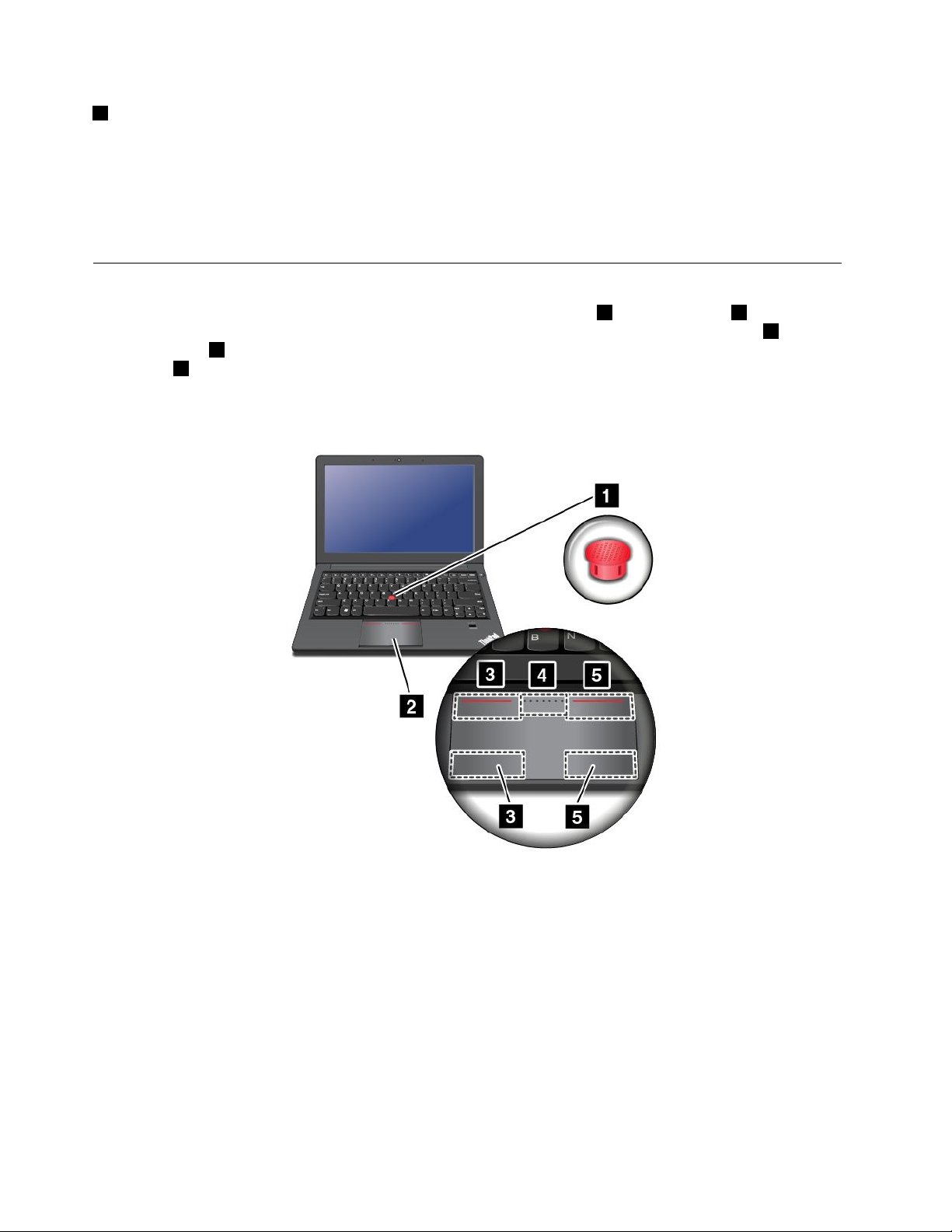
2Windows-toets
DrukinhetWindows7-besturingssysteemopdetoetsWindowsomhetmenuStartteopenen.Druk
inhetWindows8-besturingssysteemopdetoetsWindowsomtussenhethuidigewerkgebiedenhet
startschermteschakelen.
RaadpleegdeHelp-informatievanhetWindows-besturingssysteemvoorinformatieoverhetgebruikvande
Windows-knopmetandereknoppen.
HetThinkPad-aanwijsapparaatgebruiken
HetThinkPad-aanwijsapparaatbestaatuithetTrackPoint-aanwijsknopje1endetouchpad2.De
geheletouchpadiseenactiefgebieddatgevoeligisvoorvingerbewegingen.Delinkerklikzones
rechterklikzones5komenovereenmetdievandelinker-enrechterknopopeenconventionelemuis.Viade
bladerzone4kuntuinelkegewensterichtingdoorwebpagina'sofdocumentenbladeren.
Opmerking:Mogelijkziethettoetsenbordvanuwcomputererenigszinsandersuitdanindevolgende
afbeeldingwordtgetoond.
3en
HetT rackPoint-aanwijsknopje
OmhetTrackPoint-aanwijsknopjetegebruiken,oefentudrukuitophetantislipdopjevanhetaanwijsknopje
ineenrichtingparallelaanhettoetsenbord.Vervolgenskuntudecursorverplaatsen.Hetaanwijsknopjezelf
wordtnietverplaatst.Desnelheidwaarmeedecursorwordtverplaatst,wordtbepaalddoordedrukdieop
deknopwordtuitgeoefend.
Demulti-touchtouchpadgebruiken
Detouchpadvanuwcomputerwerktmetmultitouch.Ditbetekentdatutijdenshetsurfenopinternetofhet
lezenofbewerkenvaneendocumentkuntinzoomen,uitzoomen,bladerenofhetschermkuntroteren.
26Handboekvoordegebruiker
Page 43

HetThinkPad-aanwijsapparaataanpassen
UkunthetThinkPad-aanwijsapparaataanuweigenwensenaanpassenomvandeuitgebreidefuncties
gebruiktemaken.
GaalsvolgttewerkomhetThinkPad-aanwijsapparaataantepassen:
1.GanaarhetConfiguratiescherm.
2.KlikopHardwareengeluid➙Muis➙ThinkPad.
3.Volgdeaanwijzingenophetscherm.
Dedopvervangen
Hetdopje1bovenophetaanwijsknopjevandeT rackPointkanwordenverwijderd.Nadatuhetdopjevoor
eenlangereperiodehebtgebruiktkuntudezevervangendooreennieuwe.
Opmerking:HetopdecomputergebruikteTrackPoint-dopjeheeftgroeven2,zoalshieronderafgebeeld.
VervanghetTrackPoint-dopjedooreencorrectdopjemetdezelfdegroeven.
Energiebeheer
Alsumetuwcomputerwiltwerkenterwijlergeenstopcontactindebuurtis,bentuvoordevoedingvanuw
computerafhankelijkvandebatterij.Verschillendecomponentenvandecomputerhebbeneenverschillend
stroomverbruik.Alsucomponentenmeteenhoogstroomverbruikvakergebruikt,raaktdebatterijuiteraard
snellerleeg.Mobiliteitheefteenrevolutieteweeggebrachtdoordatmensenhunwerkoveralmeenaartoe
kunnennemen.MetThinkPad-batterijenkuntulangerwerkenzondergebondentezijnaaneenstopcontact.
Deoplaadstatusvandebatterijcontroleren
HetbatterijpictograminhetsysteemvakvanWindowsgeefthetpercentageresterendebatterijstroomaan.
Desnelheidwaarmeedebatterijspanningterugloopt,bepaaltuiteindelijkhoelangudecomputerkunt
gebruikenvoordatudebatterijweermoetopladen.Omdatiederecomputergebruikeranderswerkten
andereeisenstelt,ishetbijzondermoeilijktevoorspellenhoelangeenopgeladenbatterijmeezalgaan.De
tweebelangrijkstefactorenzijn:
•Dehoeveelheidenergieindebatterijophetmomentdatubegintmetwerken.
•Demanierwaaropuuwcomputergebruikt.Bijvoorbeeld:
–Hoevaakgaatunaarhetvaste-schijfstation,hybridevaste-schijfstationofSSD-station?
–Hoeheldermaaktuhetcomputerscherm?
Hoofdstuk2.Decomputergebruiken27
Page 44

–Hoevaakgebruiktudefunctiesvoordraadlozecommunicatie?
Gaalsvolgttewerkomdegedetailleerdeinformatieoverdebatterijstatustecontroleren:
•VoorhetWindows7-besturingssysteem:openhetprogrammaPowerManagerenklikophettabblad
Batterij.
•VoorhetWindows8-besturingssysteem:openhetprogrammaLenovoSettingsenklikopEnergie.
Dewisselstroomadaptergebruiken
Alsenergiebronvoordecomputerkandebijgeleverdelithium-ionenbatterij(Li-ion)wordengebruiktofde
computerkanmetdewisselstroomadapterwordenaangeslotenophetlichtnet.Terwijlugebruikmaaktvan
deAC-adapter,wordtdebatterijautomatischopgeladen.
Dewisselstroomadapterdiebijuwcomputerwordtgeleverd,bestaatuittweebasiscomponenten:
•Detransformatordiewisselstroomgeschiktalsvoedingvoordecomputer.
•Hetnetsnoerwaarmeedetransformatorwordtaangeslotenophetstopcontact.
Attentie:Gebruikvaneenverkeerdnetsnoerkanleidentoternstigeschadeaanuwcomputer.
DeAC-adapteraansluiten
Alsudewisselstroomadapterwiltgebruiken,doetuhetvolgende.Voerdezestappenuitindevolgorde
zoalszehierwordengegeven.
1.Steekdestekkervandenetvoedingsadapterineenstopcontact.
2.Sluithetnetsnoeraanopdetransformator.
3.Plaatsdevoedingsaansluitingindecomputer.
Tipsvoorhetgebruikvandewisselstroomadapter
Ukuntopelkgewenstmomentdebatterijstatusopdebatterijmeteronderaanophetschermcontroleren.
•Haaldestekkeruithetstopcontactalsdewisselstroomadapternietingebruikis.
•Wikkelhetnetsnoernietstrakomdetransformatorvandewisselstroomadapteralshetopde
transformatorisaangesloten.
•Laaddebatterijalleenopalsdetemperatuurvandebatterijtenminste10°Cis.
•Debatterijwordtopgeladenalsdewisselstroomadapteropdecomputerisaangeslotenendebatterijin
decomputerisgeplaatst.Indevolgendegevallenmoetudebatterijopladen:
–Eennieuwebatterijkopen.
–Hetpercentagebatterijstroomblijftlaag.
–Debatterijislangetijdnietgebruikt.
Debatterijopladen
Alsunagaathoevoldebatterijisenmerktdathetpercentageresterendeenergiekleinisofalsereen
waarschuwingoptreedtdatdebatterijleegbegintteraken,moetudebatterijopladen.
Alsereenstopcontactindebuurtis,steektudestekkervandewisselstroomadapterdaarinensluitude
plugaanopdeaansluitingaandeachterkantvandecomputer.Hetduurtongeveer3tot6uurvoordatde
batterijvolledigisopgeladen.Deexactetijdhangtafvandefysiekeomgevingendecapaciteitvandebatterij.
Opmerking:Omdelevensduurvandebatterijteverlengenbegintdecomputerpasmetopladenalsde
hoeveelheidresterendeenergievandebatterijonderde95%komt.
28Handboekvoordegebruiker
Page 45
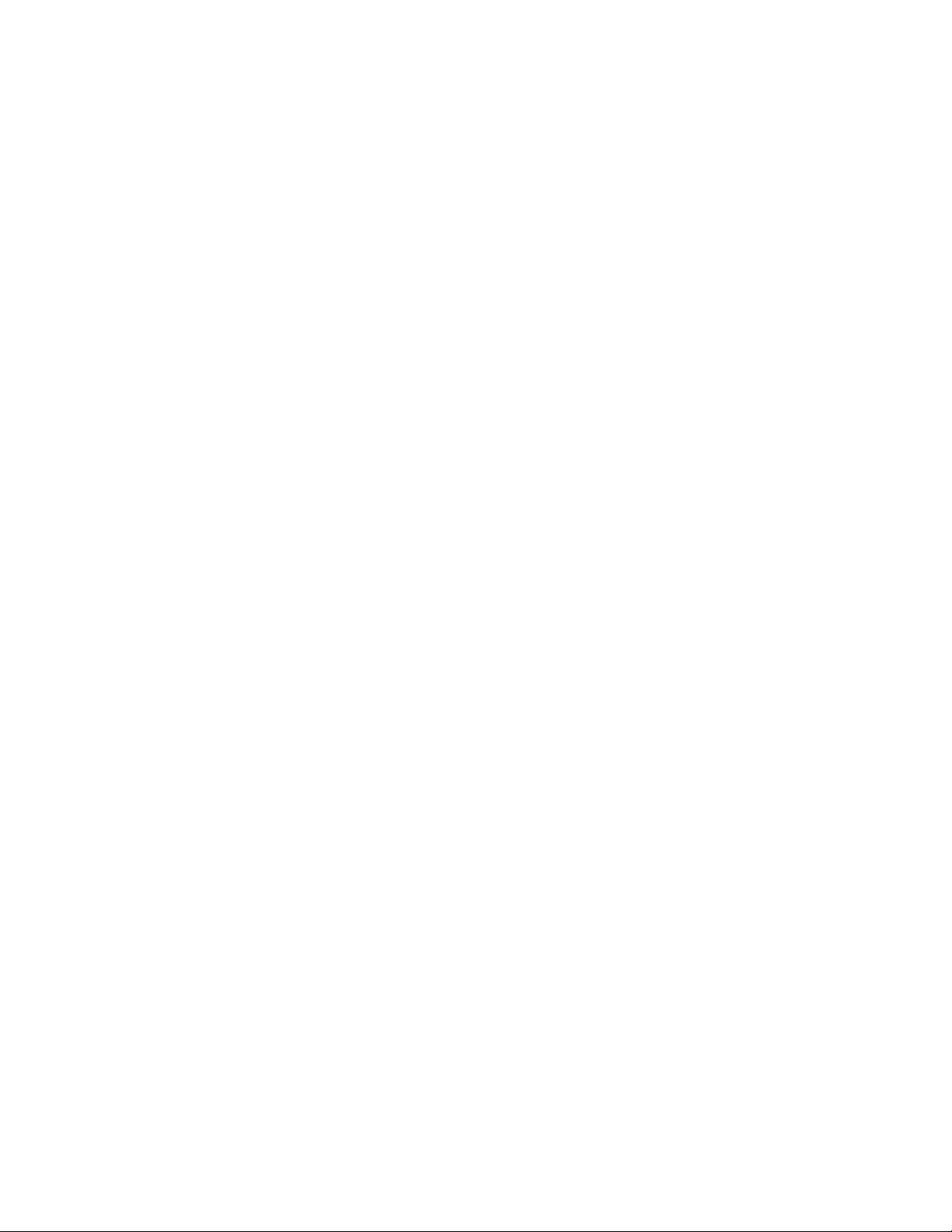
Dewerkingsduurvandebatterijverlengen
Wijzigdeinstellingenvanuwenergiebeheerschemaomdebestebalanstevindentussensnelheiden
energiebesparing.Gaalsvolgttewerkomdeinstellingenvanhetenergiebeheerschemateopenen:
•Gebruikdebatterijtotdatdezehelemaalleegis.
•Laaddebatterijhelemaalopvoordatuhemgebruikt.Klikophetbatterijstatuspictograminhet
systeemvakvanWindowsomtecontrolerenofdebatterijvollediggeladenis.
•Maakaltijdgebruikvandevoorzieningenvoorenergiebeheer,zoalsdeenergiewerkstanden,beeldscherm
uitschakelen,desluimerstandendeslaapstand.
Energiebeheer
Wijzigdeinstellingenvanuwenergiebeheerschemaomdebestebalanstevindentussensnelheiden
energiebesparing.
Gaalsvolgttewerkomdeinstellingenvanhetenergiebeheerschemateopenen:
•Windows7:starthetprogrammaPowerManagerenklikvervolgensophettabblad
Energiebeheerschema.Zie“Lenovo-programma'svanuithetbesturingssysteemWindows7openen”op
pagina12
•Windows8:klikinhetsysteemvakvanWindowsmetderechtermuisknopophetbatterijstatuspictogram
enklikvervolgensopEnergiebeheer.KlikvervolgensnaastuwenergiebeheerschemaopDe
schema-instellingenwijzigen.
voorinstructiesoverhetstartenvanhetprogrammaPowerManager.
VoormeerinformatiekuntuhetHelp-informatiesysteemraadplegen.
Spaarstanden
Erzijndiversespaarstandenbeschikbaardieukuntgebruikenomenergietebesparen.Inditgedeeltemaakt
ukennismetelkvandiespaarstandenenvindtutipsvoorhetzoeffectiefmogelijkwerkenopbatterij-energie.
Energiebesparingstandenlerenkennen
•Zwartscherm(alleenvoorhetWindows7-besturingssysteem):
Hetbeeldschermverbruikteenaanzienlijkehoeveelheidstroom.Alsudeenergievoorzieningvanhet
schermwiltuitschakelen,doetuhetvolgende:
1.KlikmetderechtermuisknopopdebatterijmetervanPowerManageropdetaakbalk.
2.SelecteerBeeldschermuitzetten.
•Sluimerstand:
Indesluimerstandwordtuwwerkopgeslageninhetgeheugenenwordenhetvaste-schijfstation,het
hybridevaste-schijfstationofhetSSD-stationenhetbeeldschermuitgeschakeld.Zodradecomputer
ontwaakt,wordthetwerkbinnenenkelesecondenweergeladen.
–Windows7:
1.KlikopStart.
2.KlikophetdriehoekjerechtsnaasthetpictogramAfsluitenenkiesSluimerstand.
–Windows8:
1.Plaatsdecursoropderechterbenedenhoekvanhetschermomdeemoticonweertegeven.
2.KlikopInstellingen➙Energiebeheer➙Sluimerstand.
Afhankelijkvanhetcomputermodelbiedtuwcomputermogelijkondersteuningvoordefunctie30dagen
stand-by.Wanneerdezefunctieisingeschakeld,verbruiktdecomputerzelfsminderenergieinde
Hoofdstuk2.Decomputergebruiken29
Page 46
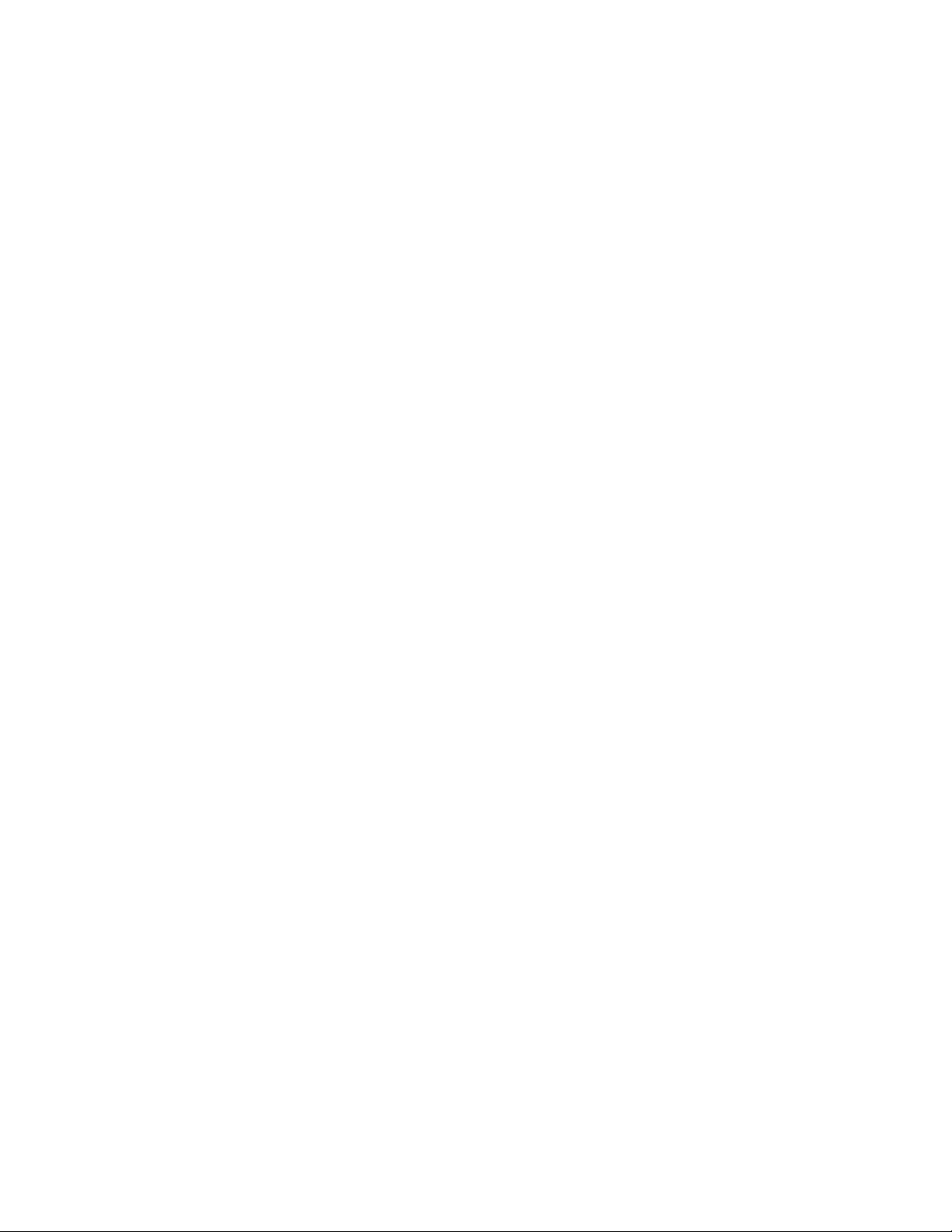
slaapmodus.Hetduurtdanookslechtssecondenomterugtegaannaardenormalewerking,wanneeru
opdeaan/uit-knopdrukt.Gaalsvolgttewerkomdefunctie30dagenstand-byinteschakelen:
–Windows7:
1.OpenhetprogrammaPowerManager.
2.KlikopAlgemeneenergie-instellingenofklikopGeavanceerd➙Algemene
energie-instellingen.
3.Schakelhetselectievakje30dagenstand-byinschakeleninenklikvervolgensopOK.
–Windows8:
1.OpenhetprogrammaLenovoSettings.
2.KlikopEnergie.
3.Onder30dagenstand-bybeweegtudeschuifregelaarnaarrechts.
•Slaapstand:
Metbehulpvandezewerkstandkuntudecomputervollediguitschakelenzonderdatubestanden
hoeftopteslaanofprogramma´shoeftaftesluitendiewordenuitgevoerd.Wanneerdecomputer
naardesluimerstandgaat,wordenalleprogramma's,mappenenbestandenopgeslagenophet
vaste-schijfstation,hethybridevaste-schijfstationofhetSSD-station.Daarnawordtdecomputer
uitgeschakeld.
Omdecomputerindeslaapstandtezetten,wijzigtudeinstellingenvanhetenergiebeheerschema.Ga
alsvolgttewerkomdeinstellingenvanhetenergiebeheerschemateopenen:
–Windows7:starthetprogrammaPowerManagerenklikvervolgensophettabblad
Energiebeheerschema.Zie“Lenovo-programma'svanuithetbesturingssysteemWindows7openen”
oppagina12
voorinstructiesoverhetstartenvanhetprogrammaPowerManager.
–Windows8:klikinhetsysteemvakvanWindowsmetderechtermuisknopophetbatterijstatuspictogram
enklikvervolgensopEnergiebeheer.KlikvervolgensnaastuwenergiebeheerschemaopDe
schema-instellingenwijzigen.
•AlwaysOnUSB-functieuitgeschakeld
MetdefunctieAlwaysOnUSBwordterbatterijstroomverbruikt.Ukuntdefunctieuitschakelenwanneer
udezenietnodighebt.UkuntalsvolgtdefunctievoorAlwaysOnUSBuitschakelen:
–Windows7:
1.OpenhetprogrammaPowerManager.
2.KlikopAlgemeneenergie-instellingenofklikopGeavanceerd➙Algemene
energie-instellingen.
3.SchakelhetselectievakjeAlwaysOnUSBinschakelenuitenklikvervolgensopOK.
–Windows8:
1.OpenhetprogrammaLenovoSettings.
2.KlikopEnergie.
3.OnderAlwaysOnUSBbeweegtudeschuifregelaarnaarlinks.
•Draadloosuit
Wanneerugeengebruikmaaktvandefunctiesvoordraadlozecommunicatie,zoalsBluetoothof
draadloosLAN,kuntudedesbetreffendeapparatuuruitzetten.Hiermeespaartuenergie.Uschakeltde
functiesvoordraadlozecommunicatieuitdooropF8tedrukken.
Deontwaakfunctieinschakelen
Alsudecomputerindeslaapstandplaatstendeontwaakfunctieisuitgeschakeld(ditisde
standaardinstelling),verbruiktdecomputergeenstroom.Isdeontwaakfunctiewelingeschakeld,dan
gebruiktdecomputerheelweinigenergie.
30Handboekvoordegebruiker
Page 47
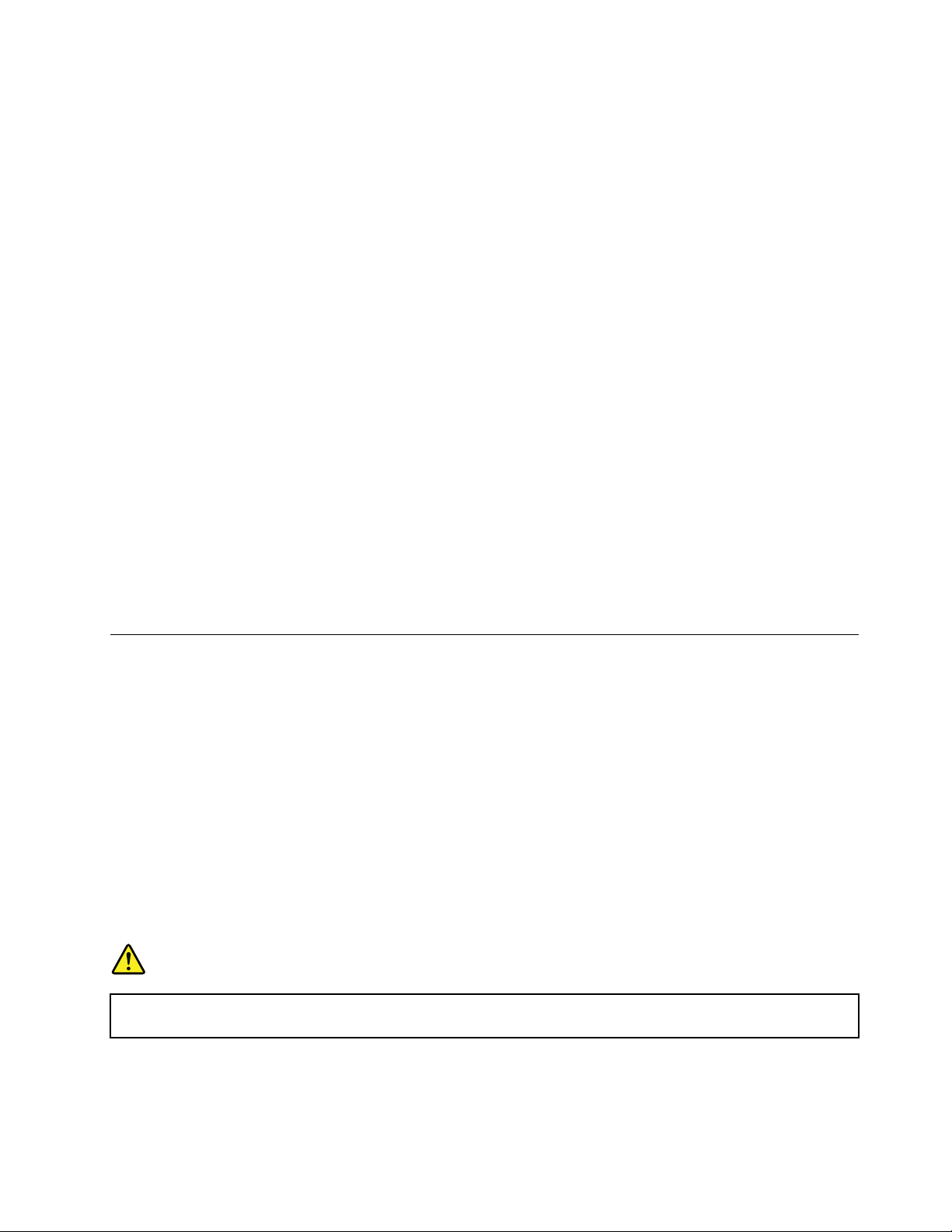
Omdefunctieinteschakelen,doetuhetvolgende:
1.GanaarhetConfiguratiescherm.Systeemenbeveiliging.
2.KlikopSysteembeheer.
3.DubbelklikopT aakplanner.Wanneererwordtgevraagdomeenbeheerderswachtwoordofeen
bevestiging,typtudatwachtwoordofgeeftudiebevestiging.
4.Selecteerinhetlinkerdeelvensterdetaakmapwaarvoorudeontwaakfunctiewiltinschakelen.De
geplandetakenwordenafgebeeld.
5.KlikopeengeplandetaakenklikophettabbladVoorwaarden.
6.SelecteeronderEnergiebeheerhetvakjeDecomputeruitdeslaapstandhalenomdezetaakuit
tevoeren.
HetbatterijalarminschakeleninhetWindows7-besturingssysteem
VoorhetWindows7-besturingssysteem:ukuntdecomputerzodanigprogrammerendat,wanneerde
hoeveelheidresterendeenergieindebatterijondereenbepaaldniveaukomt,erdriedingengebeuren:er
klinkteengeluidssignaal,erwordteenberichtafgebeeldenhetbeeldschermgaatuit.
Uschakelthetbatterijalarmalsvolgtin:
1.StartPowerManager.
2.KlikophettabbladAlgemeneenergie-instellingen.
3.StelhetenergiepercentageendeactieinvooreenBijnalegebatterijeneenLegebatterij.
Opmerking:Alsuwcomputernaardesluimerstandofnaardeslaapstandgaat,omdatdebatterijnogmaar
weinigenergieheeft,maarhetwaarschuwingsberichtnognietisweergegeven,wordtditweergegevenzodra
decomputerweeringebruikwordtgenomen.Omdenormalewerkingweertehervatten,kliktuopOK.
Verbindingmakenmethetnetwerk
Uwcomputerbeschiktovereenofmeernetwerkkaartenvoorverbindingmetinternetenaansluitingop
hetnetwerkvanuwbedrijf(LAN/draadloosLAN).
Ethernet-verbindingen
Viadeindecomputeringebouwdeethernet-functiekuntuverbindingmakenmeteenlokaalnetwerk.
DoehetvolgendeomeennetwerkverbindingviaEthernettemaken:
•Windows7:gebruikhetprogrammaAccessConnections.Zie“Lenovo-programma'svanuithet
besturingssysteemWindows7openen”oppagina12
Connectionskuntstarten.
•Windows8:openhetprogrammaLenovoSettingsenklikopLocatiegevoeligheid.Volgdaarnade
aanwijzingenophetscherm.
GEVAAR
Uwcomputerbeschiktovereenethernetpoort.Omtevoorkomendatueenelektrischeschokkrijgt,
dientudetelefoonkabelnietaantesluitenopdeethernetpoort.
voorinstructiesoverhoeuhetprogrammaAccess
Draadlozeverbindingen
Bijdraadlozecommunicatiewordenergegevensovergebrachtviaradiogolven,zonderdaterkabels
ofsnoerenwordengebruikt.
Hoofdstuk2.Decomputergebruiken31
Page 48

Afhankelijkvanhetdraadloosapparaatdatinuwcomputerwordtgebruikt,kuntuwellichteenverbinding
makenmeteenvandevolgendesoortendraadlozenetwerken.
DraadloosLAN
EendraadloosLANbestrijkteenrelatiefkleingeografischgebied,zoalseenkantoorgebouwofeenwoonhuis.
Apparatendiewerkenopbasisvande802.11-standaardenkunnenverbindingmakenmetditnetwerk.
Uwcomputerisuitgerustmeteendraadloos-netwerkkaarteneenconfiguratieprogrammawaarmeeu
draadlozeverbindingentotstandkuntbrengenendestatusvandieverbindingenindegatenkunthouden.
Daardoorkuntuopkantoor,invergaderruimtenofthuisverbindingmetuwnetwerkhoudenzonderkabelste
gebruiken.
Tipsvoorhetgebruikvandedraadloos-LAN-functie
Houduaandevolgenderichtlijnenomdebesteverbindingteverkrijgen:
•Positioneeruwcomputerdanzodanigdaterzichzoweinigmogelijkobstakelsbevindentussenhet
toegangspuntvanhetdraadloosLANendecomputer.
•Openhetbeeldschermvandecomputerineenhoekvanietsmeerdan90graden.
•Alsudefunctievoordraadlozecommunicatie(destandaard802.11)opuwcomputertegelijkertijd
gebruiktmeteenBluetooth-optie,kanhetzijndatdetransmissiesnelheidendesnelheidvandedraadloze
communicatielagerworden.
Bluetooth
Bluetoothiséénvandeverschillendetechniekenwaarmeeeendraadloospersoonlijknetwerk(Personal
AreaNetwork)totstandkanwordengebracht.MetBluetoothkunnenapparatenoverkorteafstandmet
elkaarcommuniceren.Dezetechniekwordtvaakgebruiktomrandapparaataandecomputertekoppelen,
gegevensuittewisselentussendraagbareapparatuureneenpc,ofomopafstandtebesturenente
communicerenmetapparatenzoalsmobieletelefoons.
Draadlozeverbindingtotstandbrengen
Ukuntalsvolgteendraadlozeverbindingtotstandbrengen:
1.DrukopF8omdefunctievoordraadlozecommunicatieinteschakelen.
2.KlikophetstatuspictogramvoordraadlozenetwerkverbindingeninhetsysteemvakvanWindows.Er
wordteenlijstmetbeschikbaredraadlozenetwerkenweergegeven.
3.Dubbelklikopeennetwerkomverbindingmeetemaken.Verstrekindiennodigdevereisteinformatie.
Alsumetverschillendedraadlozenetwerkenopverschillendelocatieseenverbindingmoetmaken,gebruikt
udevolgendesoftwareommeerderenetwerkprofielentebeherenzodatdecomputerautomatischeen
verbindingmaaktmeteenbeschikbaarnetwerkalsdelocatiewijzigt:
•Windows7:gebruikhetprogrammaAccessConnections.Zie“Lenovo-programma'svanuithet
besturingssysteemWindows7openen”oppagina12voorinstructiesoverhoeuhetprogrammaAccess
Connectionskuntstarten.
•Windows8:openhetprogrammaLenovoSettingsenklikopLocatiegevoeligheid.Zie
“Lenovo-programma'svanuithetbesturingssysteemWindows8openen”oppagina14
Attentie:
•Alsudefunctievoordraadlozecommunicatieineenvliegtuigwiltgebruiken,informeerdanvoorafbijde
luchtvaartmaatschappijwelkeserviceserdienaangaandewordenverleend.
•Alseraanboordvanhetvliegtuigbeperkingengeldentenaanzienvanhetgebruikvandraadloze
communicatie,moetudefunctievoordraadlozecommunicatieuitschakelenvoordatuaanboordgaat.
.
32Handboekvoordegebruiker
Page 49

Zie“Defunctiesvoordraadlozecommunicatiein-ofuitschakelen”oppagina34voorinformatieoverhet
uitschakelenvandefunctiesvoordraadlozecommunicatie.
Bluetoothgebruiken
ErzijnmodellendiezijnuitgerustmeteenBluetooth-kaartdievoldoetaanBluetooth-specificatie4.0.
OmdeBluetooth-functieinhetWindows7-besturingssysteeminteschakelen,druktuopF8omhet
schakelbordvoordraadlozeradioteopenen.SchakelvervolgensdeBluetooth-radioin.InhetWindows
8-besturingssysteemisdeBluetooth-functiestandaardingeschakeld.
OmeenBluetooth-apparaatteconfigurerenofverbindingsinstellingentebeheren,gebruiktu
Bluetooth-apparateninhetConfiguratiescherm.
1.OpenhetConfiguratiescherm.
2.KlikopHardwareengeluid.
3.KlikopApparatenenprinters.
DoehetvolgendeomgegevensnaareenBluetooth-apparaattesturen:
1.Klikmetderechtermuisknopopdeapparatendieuwiltversturen.
2.SelecteerVerzendennaar➙Bluetooth-apparaten.
Opmerking:Alsudefunctievoordraadlozecommunicatie(destandaard802.11)opuwcomputer
tegelijkertijdgebruiktmeteenBluetooth-optie,kanhetzijndatdetransmissiesnelheidendesnelheidvande
draadlozecommunicatielagerworden.
RaadpleeghetHelp-informatiesysteemvanWindowsenhetBluetooth-Help-informatiesysteemvoormeer
informatieoverhetgebruikvandefunctieBluetooth.
Destatusvandedraadlozenetwerkverbindingcontroleren
Ukuntdestatusvandedraadlozenetwerkverbindingendesignaalsterktevanhetdraadlozenetwerk
controlerenviahetpictogramvoordraadlozenetwerkverbindingeninhetsysteemvakvanWindows.Hoe
meerbalken,destebeterhetsignaal.
InhetbesturingssysteemWindows7,kuntuookdeAccessConnections-meter,hetAccess
connections-statuspictogram,ofhetpictogramvandedraadlozenetwerkverbindingvanAccess
ConnectionsinhetsysteemvakvanWindowscontroleren.
AccessConnections-meter
InhetbesturingssysteemWindows7geeftdeAccessConnections-meterinhetsysteemvakvanWindows
destatusensignaalsterktevandedraadlozeverbindingweer.
Uvindtmeerinformatieoverdestatusensignaalsterktevandedraadlozeverbindingdoorhetprogramma
AccessConnectionsteopenenofdoormetderechtermuisknopteklikkenopdeAccessConnections-meter
inhetsysteemvakvanWindowsenStatusvandraadlozeverbindingweergeventeselecteren.
•StatusvanAccessConnections-meter:draadloosLAN
–Deradiovoordraadlozecommunicatiestaatuitoferisgeensignaal.
–Deradiovoordraadlozecommunicatiestaataan.Designaalsterktevandedraadloze
verbindingiszeerslecht.Omdesignaalsterkteteverbeteren,kuntuuwcomputerdichterbijhet
draadlozetoegangspuntplaatsen.
–
Deradiovoordraadlozecommunicatiestaataan.Designaalsterktevandedraadloze
verbindingisredelijk.
Hoofdstuk2.Decomputergebruiken33
Page 50

–Deradiovoordraadlozecommunicatiestaataan.Designaalsterktevandedraadloze
verbindingisuitstekend.
StatuspictogramvanAccessConnections
HetstatuspictogramvanAccessConnectionsgeeftdealgemenestatusvandeverbindingweer.
•T oestandenvanstatuspictogrammenvanAccessConnections
–Erisgeenlocatieprofielactiefoferbestaatgeenlocatieprofiel.
–Verbindingviahethuidigelocatieprofielisverbroken.
–Erisverbindingviahethuidigelocatieprofiel.
StatuspictogramvoordraadlozeverbindingvanAccessConnections
HetstatuspictogramvoordraadlozeverbindingvanAccessConnectionsgeeftdestatusensignaalsterkte
vandedraadlozeverbindingweer.
UkuntdesignaalsterkteendestatusvandedraadlozeverbindingcontrolerendoorhetprogrammaAccess
Connectionsteopenenofdoortedubbelklikkenophetstatuspictogramvoordraadlozeverbindingvan
AccessConnectionsinhetsysteemvakvanWindows.
•Pictogrammenvoordestatusvandedraadlozeverbinding:draadloosLAN
Draadlozeradioontvangtgeenstroom.
–
–Deradiovoordraadlozecommunicatiestaataan.Geenkoppeling.
–Deradiovoordraadlozecommunicatiestaataan.Geensignaal.
–Deradiovoordraadlozecommunicatiestaataan.Designaalsterktevandedraadlozeverbindingis
uitstekend.
–Deradiovoordraadlozecommunicatiestaataan.Designaalsterktevandedraadlozeverbinding
isredelijk.
–Deradiovoordraadlozecommunicatiestaataan.Designaalsterktevandedraadlozeverbinding
iszeerslecht.Omdesignaalsterkteteverbeteren,kuntuuwcomputerdichterbijhetdraadloze
toegangspuntplaatsen.
Opmerking:Alserproblemenzijn,kuntuproberenuwcomputerdichterbijhettoegangspuntteplaatsen.
Defunctiesvoordraadlozecommunicatiein-ofuitschakelen
Voereenvandevolgendehandelingenuitomdedraadlozefunctiesin-ofuitteschakelen:
•Windows7:drukopF8omhetschakelbordvoordraadlozeradioteopenen.Schakeldefunctievoor
draadlozeradionaarwensinofuit.
•Windows8:drukopF8omdevliegmodusinofuitteschakelen.Wanneerdevliegmoduswordt
ingeschakeld,wordenaluwdraadlozeapparatenuitgeschakeld.
Ukuntdeschakelaarvoordraadlozeradio'sookgebruikenomdedraadlozeradio'svanalledraadloze
apparatenopdecomputerinofuitteschakelen.
Eenexternbeeldschermaansluiten
Ukunteenexternbeeldschermofeenprojectoropdecomputeraansluitenomdemogelijkhedenvan
uwcomputeruittebreiden.
34Handboekvoordegebruiker
Page 51

Opmerking:Alsueenexternbeeldschermaansluit,hebtueenvideo-interfacekabelmeteenferrietkern
nodig.
Uwcomputerondersteunteenmaximalebeeldschermresolutievan1920x1200,mitshetexterne
beeldschermdieresolutieookondersteunt.Zievoormeerinformatiededocumentatiebijuwbeeldscherm.
Ukuntelkeresolutieinstellenvoorhetbeeldschermvandecomputerofhetexternebeeldscherm.Bij
gelijktijdiggebruikisderesolutievanbeideschermenechteraltijdhetzelfde.Alsuvoorhetbeeldschermvan
decomputereenhogereresolutiekiest,zietuslechtseendeelvanhetvolledigebeeldophetscherm.De
anderedelenkuntubekijkendoorhetbeeldmetbehulpvanhetTrackPoint-ofeenanderaanwijsapparaat
overhetschermteverplaatsen.
Ukuntdeuitvoernaarhetbeeldschermvandecomputer,naarhetexternebeeldschermofnaarbeide
beeldschermensturendoordeinstellingenteconfigurereninhetvensterBeeldscherminstellingen.
Eenexternbeeldschermaansluiten
Alsuwcomputerhetexternebeeldschermnietdetecteert,klikdanmetderechtermuisknopophet
bureaubladenselecteerSchermresolutie.KlikopdeknopDetecteren.
Usluiteenexternbeeldschermalsvolgtaan:
1.SluithetexternebeeldschermaanopdeHDMI-poortensluithetbeeldschermaanopeenstopcontact.
2.Zethetexternebeeldschermaan.
3.WijzigdeuitvoerlocatiedooropF7tedrukken.Ditmaakthetmogelijkdeuitvoerweertegevenophet
externebeeldscherm,ophetbeeldschermvandecomputerofopbeidebeeldschermen.
Opmerking:AlsdeaansluitingvanhetbeeldschermnietcompatibelismetdeHDMI-poortopuwcomputer,
kuntueenverloopkabelgebruikenomdeaansluitingtotstandtebrengen.DeverloopkabelszijnbijLenovo
optioneelverkrijgbaarop
http://www.lenovo.com/accessories/services/index.html
Hettypebeeldscherminstellen
Usteltalsvolgthettypebeeldschermin:
1.Sluithetexternebeeldschermaanopdebeeldschermaansluitingensluithetbeeldschermaanop
eenstopcontact.
2.Zethetexternebeeldschermaan.
3.KlikmetderechtermuisknopophetbureaubladenklikopSchermresolutie.
Opmerking:Alsuwcomputerhetexternebeeldschermnietdetecteert,kliktuopdeknopDetecteren.
4.Klikophetpictogramvoorhetgewenstebeeldscherm(Monitor-2isvoorhetexternebeeldscherm).
5.SteldeResolutiein.
6.KlikopGeavanceerdeinstellingen.
7.KlikopdetabBeeldscherm.Controleeraandehandvandegegevensinhetvensterofhet
beeldschermtypecorrectis.Alsdathetgevalis,klikdanopOKomhetvenstertesluiten.Zoniet,ga
danverdermetdevolgendestappen.
8.Wanneertweeofmeerbeeldschermtypenwordenafgebeeld,selecteertuGeneriekPnP-beeldscherm
ofGeneriekNon-PnPbeeldscherm.
9.KlikopEigenschappen.Wanneererwordtgevraagdomeenbeheerderswachtwoordofeen
bevestiging,typtudatwachtwoordofgeeftudiebevestiging.
10.KlikophettabbladStuurprogramma.
11.KlikopStuurprogrammabijwerken.
Hoofdstuk2.Decomputergebruiken35
Page 52

12.KlikopBladerenopmijncomputernaarstuurprogramma'senklikdaarnaopKiezenuiteenlijst
vanstuurprogramma'sopmijncomputer.
13.SchakelhetselectievakjeCompatibelehardwareweergevenuit.
14.SelecteerdeFabrikantenhetModelvanhetbeeldscherm.Alsuuwbeeldschermnietkuntvinden
indelijst,breekdandeinstallatievanditstuurprogrammaafengebruikhetstuurprogrammadatbij
uwbeeldschermisgeleverd.
15.Nadathetstuurprogrammaisbijgewerkt,kliktuopSluiten.
16.OmdekleurinstellingeninhetWindows7-besturingssysteemtewijzigen,kliktumetderechtermuisknop
ophetbureaubladenkliktuopSchermresolutie.KlikopGeavanceerdeinstellingen,ganaarhet
tabbladMonitorensteldeKleurenin.
17.KlikopOK.
Opmerking:Omdekleurinstellingentewijzigen,kliktumetderechtermuisknopophetbureaubladen
kliktuopSchermresolutie.KlikopGeavanceerdeinstellingen,ganaarhettabbladMonitorenstelde
Kleurenin.
Overwegingenbijhetaansluitenvaneenexternbeeldscherm
•Wanneerueenbesturingssysteeminstalleert,moetuhetstuurprogrammavooruwbeeldscherm
installerendatbijdecomputerwordtmeegeleverd,plushetbeeldscherm-INF-bestanddatbijhetexterne
beeldschermwordtmeegeleverd.
•Alsueenresolutieinsteltdiehogerisdanderesolutiediewordtondersteunddoorhet
computerbeeldscherm,eneenexternbeeldschermgebruiktdiedieresolutienietondersteunt,kuntude
functieVirtueelbeeldschermgebruiken,waarmeehetmogelijkiseenschermafbeeldingmeteenhogere
resolutiedanhetbeeldschermondersteunt,tochopuwbeeldschermtebekijken.Deanderedelenvande
afbeeldingkuntubekijkendoorhetbeeldmetbehulpvanhetTrackPoint-ofeenanderaanwijsapparaat
overhetschermteverplaatsen.
•Alsueenverouderdexternbeeldschermhebtaangesloten,zijnderesolutieendeverversingsfrequentie
daarvanwaarschijnlijkbeperkt.
Deinstellingenvanhetbeeldschermaanpassen
Ukuntdebeeldscherminstellingenwijzigen,zoalsderesolutie,delettergrootte,enz.
Uwijzigtdeweergave-instellingenalsvolgt:
1.OpenhetConfiguratieschermenklikopUiterlijkenpersonalisering.
2.KlikopBeeldschermomverdertegaanmetconfigureren.
Defunctievoorschermuitbreidinggebruiken
Uwcomputerondersteuntdefunctievoorschermuitbreiding.Metdefunctievoorschermuitbreidingkuntu
decomputeruitvoertegelijkertijdophetbeeldschermvandecomputerenopeenexternbeeldschermlaten
weergeven.Ukuntopelkvandebeeldschermenzelfseenverschillendbureaubladweergeven.
Defunctievoorschermuitbreidingkanwordengebruiktzonderinstellingentewijzigen.Alsdezefunctie
nietwerkt,raadpleegtu“Defunctievoorschermuitbreidinginschakelen”oppagina37
inteschakelen.
Overwegingenbijgebruikvandefunctievoorschermuitbreiding
•AlsueenvolledigDOS-schermwiltweergeventerwijldefunctievoorschermuitbreidingisingeschakeld,
verschijnthetvolledigeDOS-schermalleenophetprimairebeeldscherm;ophetanderebeeldscherm
wordtdannietsafgebeeld.
omdefunctie
36Handboekvoordegebruiker
Page 53

•AlsuwcomputerisuitgerustmeteengrafischekaartvanIntel
®
,kuntuhetanderebeeldschermalsvolgt
instellenalshetprimairebeeldscherm:
1.DrukopCtrl+Alt+Fn+F12.HetvensterIntelGraphicsandMediaControlPanelwordtgeopend.
2.SelecteerUitgebreidemodusenklikopOK.
3.KlikopMeerderebeeldschermen.
4.Selecteerhetgewenstebeeldschermalsprimairbeeldscherm.
•AlsereenprogrammaisdatgebruikmaaktvanDirectDrawofDirect3Dendatwordtafgespeeldinde
werkstandVolledigscherm,verschijntdeweergaveervanalleenophetprimairebeeldscherm.
•Ukuntdefunctievoorhetwisselenvanbeeldschermnietgebruikenwanneerudefunctievoor
schermuitbreidinggebruikt.
Defunctievoorschermuitbreidinginschakelen
Gaalsvolgttewerkomdefunctievoorschermuitbreidinginteschakelen:
1.SluithetexternebeeldschermaanopdeHDMI-poortensluithetbeeldschermaanopeenstopcontact.
2.Zethetexternebeeldschermaan.
3.DrukopF7enkiesvervolgensUitbreiden.
Opmerking:AlsdeaansluitingvanhetbeeldschermnietcompatibelismetdeHDMI-poortopuwcomputer,
kuntueenverloopkabelgebruikenomdeaansluitingtotstandtebrengen.DeverloopkabelszijnbijLenovo
optioneelverkrijgbaarop:
http://www.lenovo.com/accessories/services/index.html
Omderesolutievanhetbeeldschermtewijzigen,doetuhetvolgende:
1.KlikmetderechtermuisknopophetbureaubladenklikopSchermresolutie.
2.KlikophetpictogramMonitor-1(voorhetprimairebeeldscherm,hetbeeldschermvandecomputer).
3.Stelderesolutieinvoorhetprimairebeeldscherm.
4.KlikophetpictogramMonitor-2(voorhetsecundaire,externebeeldscherm).
5.Stelderesolutieinvoorhetsecundairebeeldscherm.
6.KlikopOKomdewijzigingendoortevoeren.
Opmerking:Omdekleurinstellingentewijzigen,kliktumetderechtermuisknopophetbureaubladen
kliktuopSchermresolutie.KlikopGeavanceerdeinstellingen,ganaarhettabbladMonitorenstelde
Kleurenin.
Eenpresentatievoorbereiden
Ominformatieaftebeeldenenpresentatiestegevenkuntueendataprojectoropuwcomputeraansluiten
viadeHDMI-poortopuwcomputer.
Opmerking:AlsdeaansluitingvandeprojectornietcompatibelismetdeHDMI-poortopuwcomputer,kunt
ueenverloopkabelkopenophttp://www.lenovo.com/accessories/services/index.html.
Hetkanenkelesecondendurenvoordathetbeeldwordtgeprojecteerd.Alshetbureaubladnietbinnen60
secondenwordtweergegeven,druktuopF7omteschakelentussendeverschillendeuitvoerlocaties
vandeweergave.
Mogelijkbeschiktuwprojectoroveréénofmeeraudio-ingangen.Voorweergavevangeluidmoetueen
audiokabel(indewinkelverkrijgbaar)aansluitenopdecomboaudio-aansluitingvandecomputerende
desbetreffendeaansluiting(en)vanuwprojector.
Hoofdstuk2.Decomputergebruiken37
Page 54
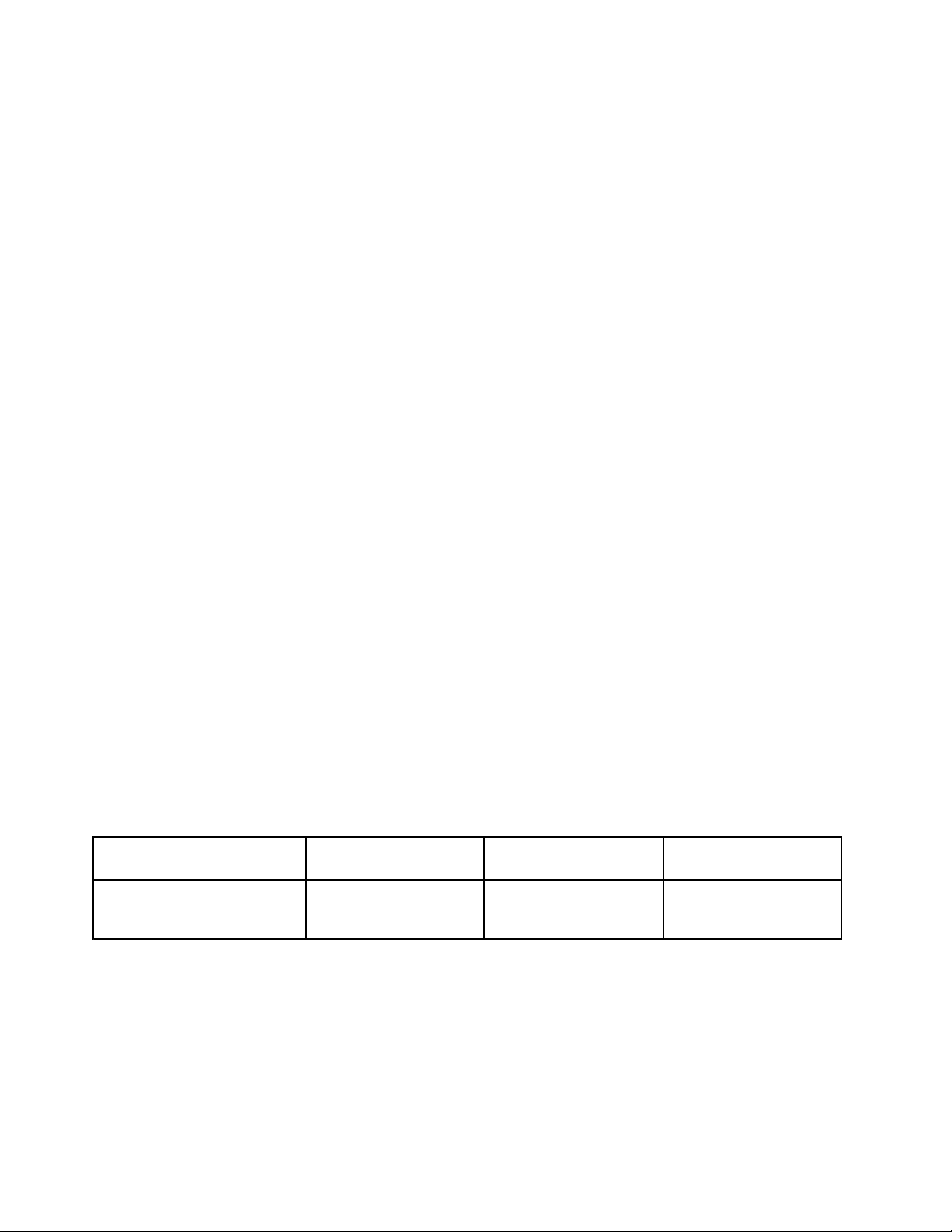
DeoptieAMDSwitchableGraphicsgebruiken
SommigeThinkPad-notebooksbiedenondersteuningvoordefunctieAMDSwitchableGraphics.
Omdebestebalansteverkrijgentussendecomputerprestatieseneenlangelevensduurvandebatterij,
afhankelijkvandekwaliteitvandegewenstegrafischekwaliteitvanhetwerkendeprogrammaende
instellingenvanhetenergieschemadatugebruikt,schakeltdefunctieAMDSwitchableGraphics
automatischtussenGrafischeweergavemethogeprestatiesenGrafischeweergavemetenergiebesparing.
Hetisnietnodigomuwcomputeropnieuwoptestarten,programma´stesluiten,ofhandmatigintegrijpen.
Deaudiovoorzieningengebruiken
Uwcomputerisuitgerustmetdevolgendeaudiovoorzieningen:
•Comboaudioaansluiting,3,5mmindiameter
•Ingebouwdestereoluidsprekers
•Ingebouwdedigitalemicrofoon
Decomputerbeschikttevensovereenaudiochipwaarmeeukuntgenietenvanallerhande
multimediamogelijkheden:
•CompatibelmetIntelHighDefinitionAudio
•OpnemenenweergevenvanPCM-enWAV-bestandenin16-bitsof24-bitsindeling
•WeergevenvanWAV-bestandenmeteensamplefrequentievan44.1KHztot192kHz
•WeergevenvanMIDI-bestandenviaeenWavetable-synthesizeronderMicrosoft
Windows-besturingssystemen
•AfspelenvanMP3-bestandenmetbehulpvandeWindowsMediaPlayerofeensoftwarematige
MP3-speler
•Opnemenvandiversetypengeluidsbronnen
Opmerking:Opdegecombineerdeaudio-aansluitingkangeenconventionelemicrofoonworden
aangesloten.
Indevolgendetabelkuntuzienwelkefunctiesvandeaudio-apparatuurdieisaangeslotenopuwcomputer,
wordenondersteund.
Tabel3.Lijstmetaudiovoorzieningen
AansluitingHeadsetmetvierpolige
plugvan3,5mm
Gecombineerde
audio-aansluiting
Hoofdtelefoon-en
microfoonfuncties
ondersteund
Conventionele
hoofdtelefoon
Hoofdtelefoonfunctie
ondersteund
Conventionele
microfoon
Nietondersteund
Decomputerconfigurerenvoorgeluidsopnamen
Omdecomputerendemicrofoonteconfigurerenvoorgeluidsopnamen,opentuhetvensterRealtekHD
AudioManagerendoetuhetvolgende:
OpenhetConfiguratiescherm.KlikvervolgensopHardwareengeluid➙RealtekHDAudioManager.Het
vensterRealtekHDAudioManagerwordtgeopend.
38Handboekvoordegebruiker
Page 55

Deingebouwdecameragebruiken
Alsuwcomputereengeïntegreerdecameraheeft,kuntudecameragebruikenvoorhetbekijkenvaneen
voorbeeldvanuwvideobeeldenhetmakenvaneenmomentopnamevanuwhuidigebeeld.
Gaalsvolgttewerkomdecameratestarten:
•Windows7:drukopF9omhetconfiguratieschermteopenen.KlikopLenovo-Webconferentie.
•Windows8:klikinhetstartschermopCamera.
Alsdecameragestartis,gaathetgroenecamera-in-gebruik-lampjebranden.
Ukuntdeingebouwdecameraookmetandereprogramma´sgebruikendiefunctiesbiedenzoals
fotograferen,videocapturingenvideoconferencing.Omdeingebouwdecamerametandereprogramma´s
tegebruiken,opentueenvandeprogramma´senstartudefunctievoorfotograferen,videocapturingof
videoconferencing.Vervolgenswordtdecameraautomatischgestartengaathetgroenelampjevoor
camera-in-gebruikbranden.Meerinformatieoverhetgebruikvandecamerameteenprogrammavindtu
indedocumentatiebijhetprogramma.
Camera-instellingenopgeven
Ukuntdecamera-instellingenaanuwwensenaanpassen,zoalshetaanpassenvandekwaliteitvan
devideouitvoer.
Gaalsvolgttewerkomdecamera-instellingenoptegeven:
•Windows7:drukopF9omhetconfiguratieschermteopenen.KlikopLenovo-Webconferentieen
configureerdegewenstecamera-instellingen.
•GaalsvolgttewerkvoorWindows8:
–Configureerdecamera-instellingendirectinhetprogrammadatdecameragebruikt.Voormeer
informatieoverditprogrammakuntuhetHelp-informatiesysteemvanhetprogrammaraadplegen.
–DrukopF9omhetprogrammaLenovoSettingstestarten.KlikvervolgensopCamera.Volgde
instructiesophetschermomdegewenstecamera-instellingenteconfigureren.
Eenmediakaartgebruiken
Uwcomputerisuitgerustmetéénsleufvaneengeheugenkaartlezer.Indegeheugenkaartlezersleufkuntu
devolgendeviertypenkaartenkwijt:
•SD-kaart(SecureDigital)
•SDHC-kaart(SecureDigitalHigh-Capacity)
•SecureDigitaleXtended-Capacity(SDXC)-kaart
•MultiMediaCard(MMC)
Opmerking:Alsugegevensvanofnaareenmediakaart(bijvoorbeeldeenSD-kaart)overbrengt,plaats
decomputerdannietindesluimerstandofdeslaapstandvoordatdegegevensoverdrachtvoltooidis;
anderskunnenuwgegevensbeschadigdraken.
Raadpleegeenvandevolgendeonderwerpenvoormeerinformatieovermedia-kaarten:
Eenmediakaartplaatsen
Attentie:Raakaltijdeengeaardmetalenvoorwerpaanvoordatueenvandevolgendekaartengaat
installeren.Opdiemanierkuntustatischeelektriciteituituwlichaamlatenwegvloeien.Doorstatische
elektriciteitkandekaartbeschadigdraken.
Hoofdstuk2.Decomputergebruiken39
Page 56

Plaatseenflash-geheugenkaartalsvolgtinde4-in-1gleufvandegeheugenkaartlezer:
1.Houddekaartindejuisterichting:
2.Schuifdekaartsteviginde4-in-1sleufvoordegeheugenkaartlezer.Drukdekaartstevigindekaartsleuf.
Gaalsvolgttewerkalsdemedia-kaartgeenplugandplay-kaartis:
1.GanaarhetConfiguratiescherm.KlikopHardwareengeluid➙Apparaatbeheer.Wanneerer
wordtgevraagdomeenbeheerderswachtwoordofeenbevestiging,typtudatwachtwoordofgeeftu
diebevestiging.
2.SelecteerinhetmenuActieLegacyhardwaretoevoegen.DeWizardHardwareToevoegenwordt
gestart.
3.Volgdeaanwijzingenophetscherm.
Eenmediakaartverwijderen
Attentie:
•Voordatudekaartverwijdert,dientudekaarteersttestoppen.Doetudatniet,dankunnendegegevens
opdekaartbeschadigdraken.
•Verwijdernooitdekaart,alsdecomputerindesluimerstand(stand-by)ofindeslaapstandstaat.Anders
loopthetsysteemmogelijkvast,wanneeruhetlaterweeringebruikneemt.
Omeengeheugenkaartteverwijderen,gaatualsvolgttewerk:
1.KlikophetdriehoekigepictograminhetsysteemvakvanWindowsomverborgenpictogrammenweerte
geven.KlikdanmetderechtermuisknopophetpictogramHardwareveiligverwijderen.
2.SelecteerhetcorresponderendeitemomdekaartuithetWindows-besturingssysteemteverwijderen.
3.Drukopdekaartomdezeuitdecomputerteverwijderen.
4.Haaldekaartuitdecomputerenbewaardezeopeenveiligeplek.
Opmerking:Alsudekaartnietuitdecomputerhebtverwijderdnadatudekaartuithet
Windows-besturingssysteemhebtverwijderd,isdekaartnietmeertoegankelijk.Omweertoegangtekrijgen
totdekaart,moetuhemeerstverwijderenenweerinstalleren.
40Handboekvoordegebruiker
Page 57

Hoofdstuk3.Uenuwcomputer
Indithoofdstukkrijgtuinformatieoverhoeutoegangtotuwcomputerkrijgt,overcomfortenoverhoeu
metuwcomputeropreisgaat.
•“Toegankelijkheidencomfort”oppagina41
•“Decomputermeenemenopreis”oppagina43
Toegankelijkheidencomfort
Ergonomischegewoontenzijnbelangrijk;nietalleenomzoveelmogelijkuituwpctehalen,maarvooral
ookomongemaktevoorkomen.Richtuwwerkplekzodanigindatdeopstellingvandeapparatuuraansluit
bijuwindividuelewensenenbijhetsoortwerkdatudoet.Denkbijhetwerkenmetdecomputeraanuw
gezondheid;datverhoogtuwprestatiesénuwcomfort.
Indevolgendeonderwerpenvindtuinformatieoverhetinrichtenvandewerkplek,hetopstellenvande
computerapparatuurenhethandhavenvaneengezondewerkhouding.
Lenovowilgebruikersmeteenhandicapgraagdemeestrecenteinformatieentechnologiebieden.
Raadpleegdaaromdeinformatiediespeciaalbedoeldisvoorgehandicapten(“toegankelijkheid”).
Ergonomischwerken
Werkenbuiteneenvastekantooromgevingkanbetekenendatuzichregelmatigmoetaanpassenaaneen
nieuweomgeving.Alsuhierbijenkeleeenvoudigerichtlijneninachtneemt,zultumerkendatallesveel
gemakkelijkerverlooptendatuhetmeesteuituwcomputerhaalt.Doorevenstiltestaanbijeenaantal
zaken,zoalseengoedeverlichtingeneenprettigestoel,kuntuuwprestatiesopveelpuntenverbeteren.U
zultziendatudanveelcomfortabelerwerkt.
Inditvoorbeeldwordteenpersoonafgebeeldineenconventionelebureauopstelling.Ookalsunietaan
eenbureauwerkt,verdienthetaanbevelingomdezetipszoveelmogelijktevolgen.Ontwikkelgoede
gewoontenenzezullenjegoedvanpaskomen.
©CopyrightLenovo2013,2015
41
Page 58
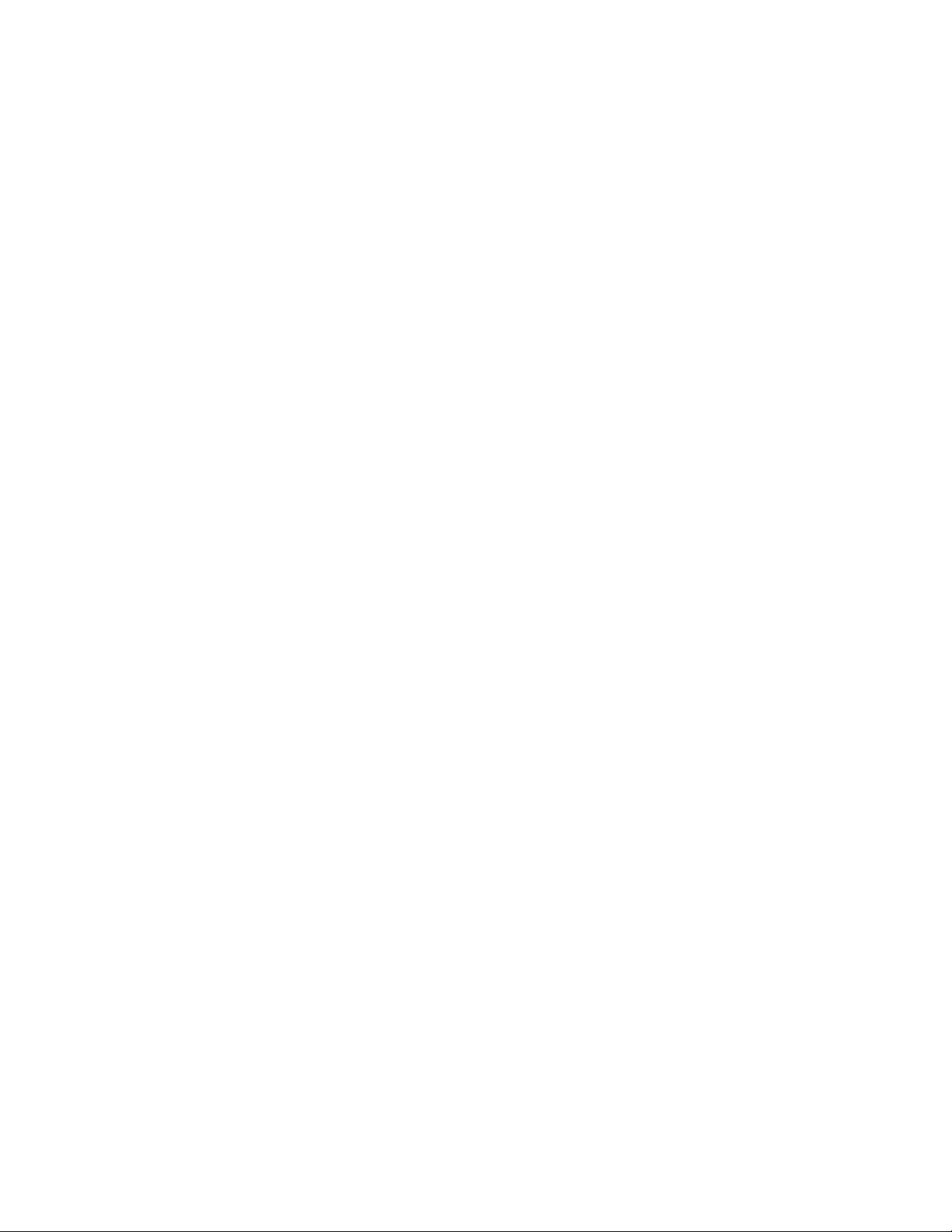
Algemenehouding:geregeldevengaanverzittenhelpthetbesttegenhetongemakdatdoorlangin
dezelfdehoudingwerkenwordtveroorzaakt.Vaakevenpauzerenisookheelgoedomkleineongemakken
tegentegaandiemetuwwerkhoudingtemakenhebben.
Beeldscherm:plaatshetdisplayopeenaangenamekijkafstandvanongeveer510-760mm.Vermijd
reflectiesvanlampenofzonlicht.Maakhetbeeldschermregelmatigschoonensteldehelderheidenhet
contrastzoindatueengoedbeeldhebt.DehelderheidvanhetbeeldschermkuntuinstellenmetF5ofF6.
Standvanhethoofd:houduwhoofdennekineencomfortabeleenneutrale(verticaalofrechtop)stand.
Stoel:gebruikeenstoelmetverstelbarehoogtedievoldoendesteunvooruwruggeeft.Steldestoelinop
dedoorugewenstehouding.
Deplaatsvanarmenenhanden:maakgebruikvandearmsteunen,indienaanwezig,ofvaneendeel
vanhetbureaubladomuwarmenoptelatenrusten.Houduwonderarmen,polsenenhandenineen
ontspannen,neutrale(horizontale)positie.Typmeteenzachteaanslag.
Bovenbenen:houduwbovenbenenhorizontaalenzetuwvoetenplatopdegrondofopeenvoetensteun.
Enonderweg?
Alsuonderwegbentofineenminder“formele”omgevingwerkt,ishetnietaltijdmogelijkderegelsvoor
prettigencomfortabelwerkenhelemaalnateleven.Probeerdantochdezeergonomischetipszoveel
mogelijkinachttenemen.Eenjuistehoudingengebruikvanadequateverlichtingzijnuitermatebelangrijk
vooruwwerktempo,maarookvooruwcomfort.
Vragenopvisueelgebied
BijhetontwikkelenvanbeeldschermenvoorThinkPad-notebookcomputersisuitgegaanvandehoogste
eisen:eenduidelijkbeeldengroteheldereschermendiegoedleesbaarzijnengeenaanslagplegenop
uwogen.Maarhetkannatuurlijkwelvermoeiendzijnomlangetijdgeconcentreerdnaarhetbeeldscherm
tekijken.Alsuvragenhebtoververmoeideogenofandervisueelongemak,raadpleegdaneenopticien
ofoogarts.
Comfort
Aandehandvandevolgenderichtlijnenkuntuwellichtcomfortabelerwerkenenuwprestatiesverbeteren.
Regelmatigverzittenenrustpauzes:Hoelangeruzittendwerkt,hoebelangrijkerhetisomopuwhouding
teletten.Deaanwijzingenin“Ergonomischwerken”oppagina41opvolgenen“actiefzitten”zijndebeste
manierenomongemaktengevolgevanlangdurigzittentevoorkomen.Regelmatiggaanverzittenenafen
toeeenkortepauzenemenzijnbelangrijkeingrediëntenvangezondcomputergebruik.Uwcomputeris
lichtenmobielenkangemakkelijkopdewerkplekwordenverschovenomtegemoettekomenaaneen
veranderingvanwerkhouding.
Indelingvandewerkplek:Zorgdatuvertrouwdbentmetalhetkantoormeubilairzodatuweethoeuhet
werkblad,destoelenanderemeubelskuntaanpassenaandegewenstezithouding.Alsubuitenkantoor
werkt,letdanextragoedopdatueenactievezithoudinghebtenregelmatigpauzeneemt.Erzijnveel
verschillendeThinkPad-optiesverkrijgbaarwaarmeeudecomputerpreciesaanuwwensenkuntaanpassen.
Ganaardevolgendewebsiteop:http://www.lenovo.com/accessories/services/index.htmlomeenaantal
vandezeoptiestebekijken.Bekijkuwoptiesvoordockingoplossingenenrandapparatendieudegewenste
flexibiliteitenaanpassingsmogelijkhedenkunnenbieden.
42Handboekvoordegebruiker
Page 59

Informatievoorgehandicapten
Lenovostreefternaarmensenmeteenhandicapbeteretoegangtegeventotinformatieentechnologie.De
volgendeinformatieisspeciaalbedoeldvoormensenmeteenvisuele,auditieveofmotorischehandicap.
Erzijnondersteunendetechniekenwaardoorgebruikersopdemeestgeschiktemaniertoegang
kunnenkrijgentotinformatie.Hetbesturingssyteemvanuwcomputerbevatalenkelevandeze
technologieën.Anderekuntuvialeveranciersaanschaffenofhiertoetoegangkrijgenviainternet
http://www.lenovo.com/healthycomputing.
Ondersteunendetechnieken
BepaaldetechniekenvoorgehandicaptenzijnbeschikbaarviahetprogrammaToegankelijkheidsopties.
Hetaantaltoegankelijkheidsoptiesvarieertperbesturingssysteem.Inhetalgemeengeldtdatdeze
toegankelijkheidsoptieshetgebruikersmeteenauditieve,visueleofmotorischebeperkinggemakkelijker
makendecomputertebedienen.Zobeschikkenbepaaldegebruikersnietoverdefijnemotoriekomde
muistekunnengebruikenofeentoetsencombinatieintedrukken.Anderegebruikershebbenbehoefteaan
eengroterlettertypeofeenbeeldschermwerkstandmeteenhogercontrast.Insommigegevallenisereen
vergrootglasofeeningebouwdespraakgeneratorbeschikbaar.Gedetailleerdeinformatieoverelkvandeze
functiesvindtuinhetHelp-informatiesysteemvanMicrosoft.
OmhetprogrammaToegankelijkheidsoptiestegebruikenkliktuopStart➙Configuratiescherm➙
Gemakkelijketoegang➙CentrumGemakkelijketoegang.
Schermleestechnologie
Schermleestechnologierichtzichindeeersteplaatsopprogramma-interfaces,Help-informatiesystemenen
eenkeuraanonlinedocumenten.Erzijnechtergevallenwaarindeschermlezerhetdocumentnietkanlezen;
hetdocumentmoetdaneerstwordengeconverteerd.EriseenprogrammadatAdobePDF-bestanden
converteertnaareenindelingdiekanwordengelezendoorhetschermleesprogramma.Hetgaathier
omeeninternetservicevanAdobeSystemsIncorporated.Viahttp://access.adobe.comkunnenAdobe
PDF-documentenwordengeconverteerdnaarHTMLofplattetekstindiversetalen.Viaeenvandeopties
wordenPDF-documentenopinternetgeconverteerd.Eentweedeoptiebiedtgebruikersdemogelijkheid
hetadresvaneenAdobePDF-bestandviae-mailoptegevenomdittelatenconverterennaarHTMLof
ASCII-tekst.OokAdobepdf-bestandenopeenlokaalvast-schijfstation,eenlokaleCD-ROMofeenLAN
kunnenwordengeconverteerddoordezealsbijlagemeetesturenmeteene-mailbericht.
Decomputermeenemenopreis
Indithoofdstukkrijgtuinformatieoverhoeumetuwcomputerkuntwerkenwanneeruopreisgaat.
Tipsvooralsuopreisgaat
Alsuuwcomputermeeneemtopreis,kunnendevolgendetipsvanpaskomen.
•Ukuntdecomputerweliswaarveiligdoorderöntgenmachinesvandebeveiligingopeenvliegveldlaten
gaan,maarhoudhemdaarbijwelaltijdgoedindegatenomdiefstaltevoorkomen.
•Eenadaptervoorindeautoofhetvliegtuigzouvanpaskunnenkomen.
•Alsdeomgevingsverlichtingmindergunstigis,kuntudeachtergrondverlichtinginschakelenmet
Fn+spatiebalkomhettoetsenbordteverlichten.
•Alsueenwisselstroomadaptermeeneemt,ontkoppeldanvoorafhetnetsnoervandeadapteromschade
aanhetsnoertevoorkomen.
Opmerking:Alsudeachtergrondverlichtinggebruikt,kuntuietsminderlangopdebatterijwerken.
Hoofdstuk3.Uenuwcomputer43
Page 60
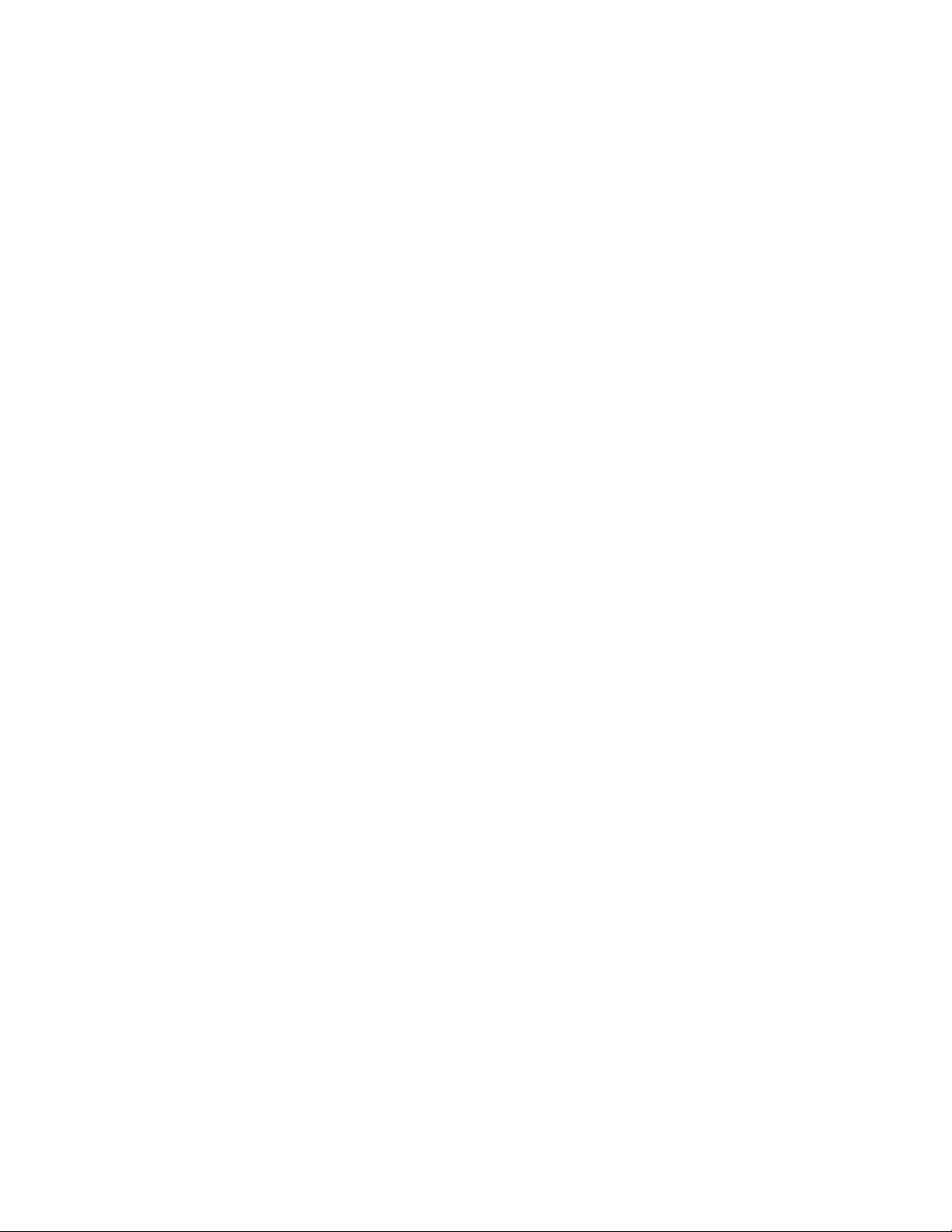
Tipsvoorreizenmethetvliegtuig
Alsudecomputermeeneemtinhetvliegtuig,komendevolgendetipsvanpas:
•Alsuuwcomputerofdraadlozeservices(zoalsinternetenBluetooth)aanboordwiltgebruiken,informeer
danvoorafbijdeluchtvaartmaatschappijwelkebeperkingenergeldenenserviceserdienaangaande
wordenverleend.Alseraanboordvanhetvliegtuigbeperkingengeldentenaanzienvanhetgebruikvan
draadlozefunctiesopuwcomputer,moetudezebeperkingeninachtnemen.Indiennodigkuntude
functiesvoordraadlozecommunicatiein-enuitschakelen.
•Letinhetvliegtuigopdestoelvooru.Steldehoekvanhetschermzoindathetschermnietklemkomt
tezittenalsdepersoonvóóruachteroverleunt.
•Vergeetnietomdecomputerbijhetopstijgenenlandenindesluimerstandtezettenofuitteschakelen.
Accessoiresvooropreis
Hierondervindtueenlijstmetzakendieuweleensnodigzoukunnenhebbenalsuopreisbent:
•ThinkPadwisselstroomadapter
•ThinkPadAC/DCcomboadapter
•Externemuis(alsugewendbentomhiermeetewerken)
•Ethernet-kabel
•Eenhoogwaardigedraagtasdievoldoendesteunenbeschermingbiedt
•Externeopslagapparatuur
•HDMI-kabel
•VerloopkabelvoorHDMI-poort
Alsunaarhetbuitenlandreist,zijndevolgendeitemsookhetoverwegenwaard:eennetvoedingsadapter
voorhetlandvanbestemming.
Omaccessoiresvooropreisaanteschaffen,gaatunaarhttp://www.lenovo.com/accessories
44Handboekvoordegebruiker
Page 61
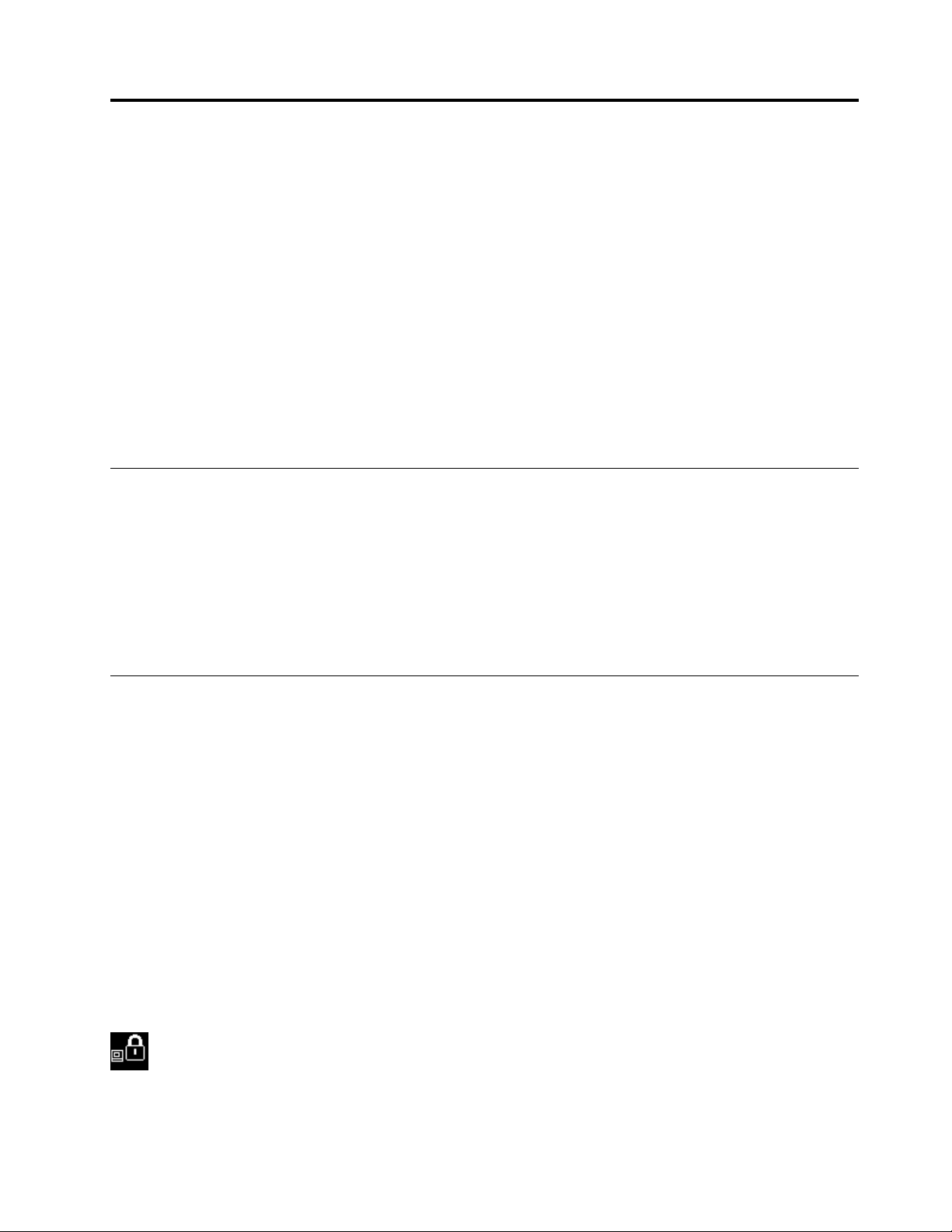
Hoofdstuk4.Beveiliging
Indithoofdstukwordtbeschrevenhoeudecomputerbeschermttegendiefstalengebruikdoor
onbevoegden.
•“Eenkabelslotaanbrengen”oppagina45
•“Wachtwoordengebruiken”oppagina45
•“Beveiligingvandevasteschijf”oppagina50
•“Debeveiligingschipinstellen”oppagina51
•“Devingerafdruklezergebruiken”oppagina53
•“Kennisgevinginzakehetwissenvangegevensvanuwvaste-schijfstation,hybridevaste-schijfstation
ofSSD-station”oppagina55
•“Firewallsgebruiken”oppagina55
•“Gegevensbeschermentegenvirussen”oppagina56
Eenkabelslotaanbrengen
Meteenbeveiligingsslotkuntuvoorkomendatdecomputerwordtgestolen.
Steekhetkabelslotindedaartoebestemdesleufvoorhetveiligheidsslotenlegdekabelvanhetslotrond
eenvastvoorwerp.Raadpleegdeinstructiesbijdekabelslot.
Opmerking:Ubentzelfverantwoordelijkvoordekeuzeentoepassingvanspecifiekeslotenenandere
beveiligingsvoorzieningen.Lenovogeeftgeenoordeel,commentaarofgarantiemetbetrekkingtotde
functionaliteit,kwaliteitofprestatiesvanspecifiekeslotenenbeveiligingsvoorzieningen.
Wachtwoordengebruiken
Hetgebruikvaneenwachtwoordhelptuvoorkomendatuwcomputerdooranderenwordtgebruikt.Als
ueenwachtwoordhebtingesteld,verschijnterelkekeerdatudecomputeraanzeteenpromptvoorhet
wachtwoord.Geefuwwachtwoordopachterdeprompt.Alsuniethetjuistewachtwoordopgeeft,kuntu
decomputernietgebruiken.
Wachtwoordenendesluimerstand
Alsuwachtwoordenhebtingesteldendecomputerindesluimerstandstaat,danverlooptdeprocedure
voorhetweeringebruiknemenalsvolgt:
•Uwordtnietgevraagdhetwachtwoordoptegevenalsudenormalewerkinghervat.
•Alsuookeenwachtwoordhebtingesteldvooreenvaste-schijfstation,hybridevaste-schijfstationof
SSD-station,wordtdatstationbijhethervattenautomatischontgrendeld.
Opmerking:AlsueenWindows-wachtwoordhebtingesteld,wordtugevraagddatwachtwoordintevoeren.
Wachtwoordeninvoeren
Alsditpictogramwordtafgebeeld,typtueensysteemwachtwoordofeenbeheerderswachtwoord.
©CopyrightLenovo2013,2015
45
Page 62

Alsditpictogramwordtafgebeeld,typtueengebruikerswachtwoordvoordevasteschijf.Alsueen
beheerderswachtwoordwiltopgeven,doetuhetvolgende:
1.DrukopF1.Hetpictogramverandertin:
2.T ypnuhetmasterwachtwoordvoordevasteschijf.
Opmerking:Alsuwiltterugkerennaarhet,druktunogmaalsopF1.
Opmerking:Alsuhetwachtwoordverkeerdhebtingevuld,kuntudatherstellendooropBackspacete
drukken.
Power-onpassword
Ukunteensysteemwachtwoordinstellenomuwcomputertebeveiligentegengebruikdooronbevoegden.
Alsueensysteemwachtwoordhebtingesteld,wordtutelkensalsudecomputeraanzet,gevraagdomdat
wachtwoordtetypen.Omdecomputertekunnengebruiken,moetuhetjuistewachtwoordinvoeren.
Eensysteemwachtwoordinstellen
1.Drukdezeaanwijzingenaf.
2.Slaalleopenbestandenopensluitalletoepassingenaf.
3.Zetdecomputeruitendaarnaweeraan.
4.DrukzodrahetlogoschermverschijntopF1.HethoofdmenuvanhetprogrammaThinkPadSetup
wordtgeopend.
5.SelecteerSecuritymetbehulpvandecursortoetsen.
6.SelecteerPassword.
7.SelecteerPower-onPassword.
8.T ypeengewenstwachtwoordinhetveldEnterNewPasswordendrukvervolgensopEnter.
9.T ypinhetveldConfirmNewPasswordopnieuwuwwachtwoordendrukopEnter.
Opmerking:Noteerhetwachtwoordenbewaarhetwachtwoordopeenveiligeplaats.Alsuuw
wachtwoordvergeet,moetuuwcomputernaarLenovoofnaareenLenovo-dealerbrengenomhet
wachtwoordtelatenresetten.
10.DrukinhetweergegevenvensterSetupNoticeopEnteromverdertegaan.
11.DrukopF10.Erverschijnteenset-up-bevestigingsvenster.SelecteerJaomdeconfiguratiewijzigingen
opteslaanenaftesluiten.
Hetsysteemwachtwoordwijzigenofwissen
Omhetsysteemwachtwoordtewijzigen,volgtudestappen1t/m7envoertuuwhuidigewachtwoordin.
WanneerhetveldEnterNewPasswordwordtweergegeven,typtuhetnieuwewachtwoordinhetveld
entyptuhetnogmaals,tercontrole.Omhetwachtwoordteverwijderen,volgtudestappen1t/m7en
typtuuwhuidigewachtwoord.AlshetveldEnterNewPasswordwordtweergegeven,laatuditleeg
endruktutweemaalopEnter.
Vaste-schijfwachtwoorden
Voorhetvaste-schijfstation,hybridevaste-schijfstationofSSD-stationzijnertweesoortenwachtwoorden
waarmeedeopgeslageninformatiebeschermdkanworden:
46Handboekvoordegebruiker
Page 63
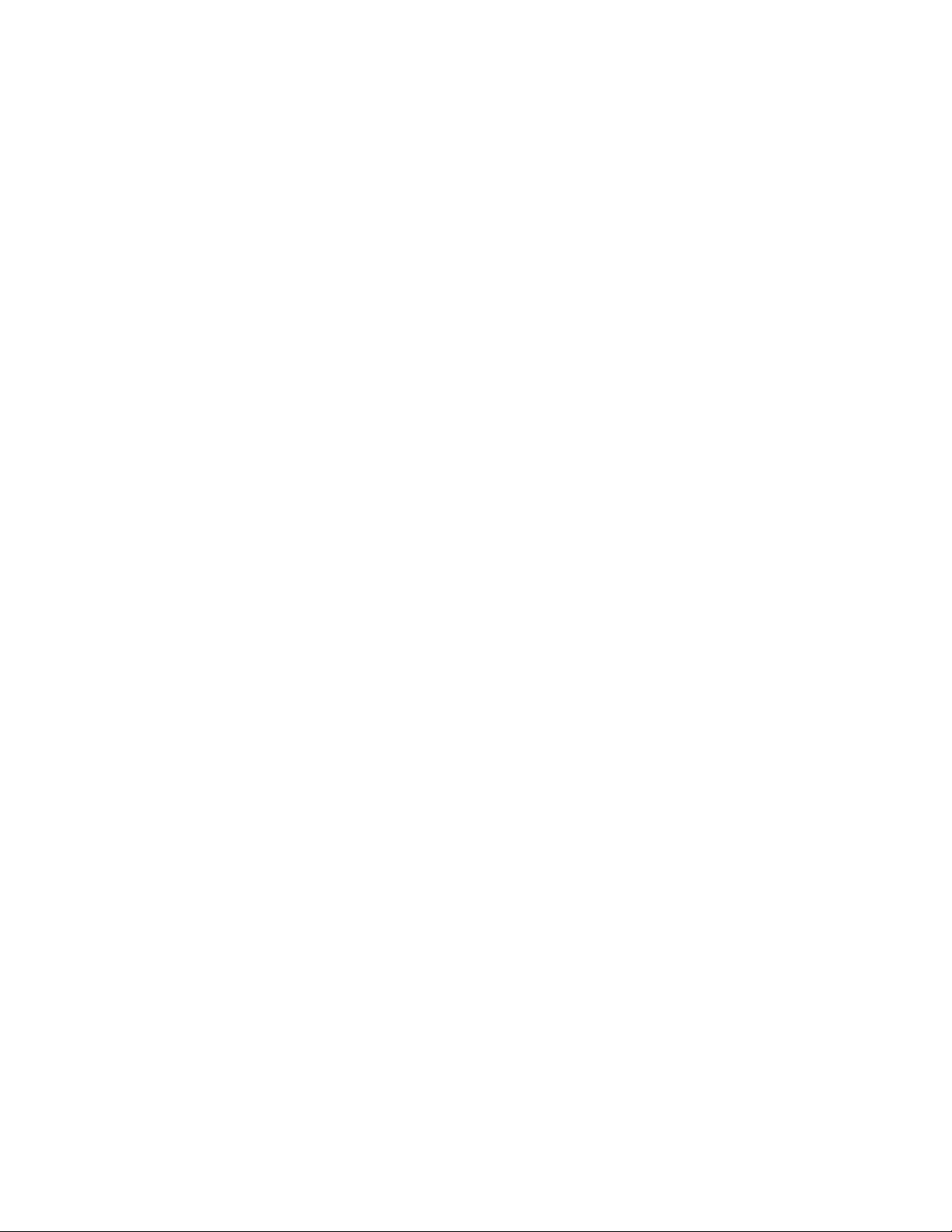
•Gebruikerswachtwoord
•Masterwachtwoord,waarvooreengebruikerswachtwoordvereistis
Alserweleengebruikerswachtwoordvandevasteschijfisingesteldmaargeenmasterwachtwoord,moet
hetvaste-schijfwachtwoordvandegebruikerwordeningevoerdomtoegangtekrijgentotdebestandenen
desoftwareophetvaste-schijfstation,hybridevaste-schijfstationofSSD-station.
Hetmasterwachtwoordkanalleenwordeningesteldengebruiktdooreensysteembeheerder.Met
hetmasterwachtwoordheeftdesysteembeheerder,netalsmeteenhoofdsleutel,toegangtotalle
vaste-schijfstations,hybridevaste-schijfstationsofSSD-stationsineennetwerk.Debeheerderstelthet
masterwachtwoordinenniemandanderskentdit.Hiernasteltdebeheerderopiederecomputerinhet
netwerkeengebruikerswachtwoordinengeeftditdooraandegebruikersvandeverschillendecomputers.
Degebruikerkanditgebruikerswachtwoordvervolgenszelfwijzigen.Desysteembeheerderheeftviahet
masterwachtwoordnogsteedstoegangtotdevasteschijf.
Opmerking:Wanneereenmasterwachtwoordvoordevasteschijfisingesteld,kanditalleendooreen
systeembeheerderwordenverwijderd.
Eenvaste-schijfwachtwoordinstellen
1.Drukdezeaanwijzingenaf.
2.Slaalleopenbestandenopensluitalletoepassingenaf.
3.Zetuwcomputeruitendaarnaweeraan.
4.DrukzodrahetlogoschermverschijntopF1.HethoofdmenuvanhetprogrammaThinkPadSetup
wordtgeopend.
5.SelecteerSecuritymetbehulpvandecursortoetsen.
6.SelecteerPassword.
7.SelecteerHardDisk1PasswordofHardDisk2Password.
8.Erverschijnteenvenstervoorwachtwoorden.UwordtnugevraagdomtekiezentussenUserofUser+
Master.KiesUseralsuslechtséénvaste-schijfwachtwoordwiltinstellen.Alsudesysteembeheerder
bent,kuntuUser+Masterselecterenomtweewachtwoordenintestellen.(Degebruikerkanhet
gebruikerswachtwoordlaterwijzigen.)
•AlsuUser+Masterhebtgeselecteerd,doetuhetvolgende:
a.Alshetvenstervoorhetinstellenvaneennieuwgebruikerswachtwoordwordtgeopend,typtuhet
nieuwewachtwoordinhetveldEnterNewPasswordinentyptuhetvervolgenstercontrole
nogmaals.DrukopEnter.
b.TyphetwachtwoorddatuzojuisthebtingevoerdinhetveldConfirmNewPasswordomditte
verifiëren.DrukopEnter.
c.Erverschijnteenvenstermetdemededelingdatuhetmasterwachtwoordvoordevasteschijf
moetinstellen.DrukopEnteromdoortegaan.
d.Hetvenstervoorhetinvoerenvanhetnieuwemasterwachtwoordvoordevasteschijfwordt
geopend.TyphetnieuwewachtwoordinhetveldEnterNewPassword.DrukopEnter.
e.TyphetwachtwoorddatuzojuisthebtingevoerdinhetveldConfirmNewPasswordomditte
verifiëren.DrukopEnter.
•AlsualleenUserhebtgeselecteerd,doetuhetvolgende:
a.Alshetvenstervoorhetinstellenvaneennieuwgebruikerswachtwoordwordtgeopend,typtuhet
nieuwewachtwoordinhetveldEnterNewPasswordin.DrukopEnter.
Opmerkingen:
–Ukuntdeminimumlengtevaneenvaste-schijfwachtwoordinstelleninhetmenuSecurity.
Hoofdstuk4.Beveiliging47
Page 64

–Alsueenvaste-schijfwachtwoordvanmeerdanzeventekensinstelt,kanhetvaste-schijfstation
alleenwordengebruiktmeteencomputerdieeenvaste-schijfwachtwoordvanmeerdanzeven
tekenskanherkennen.Alsuvervolgenshetvaste-schijfstationinstalleertineencomputerdie
geenvaste-schijfwachtwoordvanmeerdanzeventekenskanherkennen,kuntugeentoegang
krijgentothetstation.
b.TyphetwachtwoorddatuzojuisthebtingevoerdinhetveldConfirmNewPasswordomditte
verifiëren.DrukopEnter.
Attentie:Noteeruwwachtwoordenenbewaardenotitiesopeenveiligeplaats.Hebtudatnietgedaan
enuvergeethetgebruikerswachtwoordofzowelhetgebruikerswachtwoordalshetmasterwachtwoord,
dankanLenovodiewachtwoordennietresettenenkunnendegegevensophetvaste-schijfstation
nietmeerwordenbenaderd.IneendergelijkgevalmoetudecomputernaarLenovoofnaareen
Lenovo-dealerbrengenomdevasteschijftelatenvervangen.Umoethiervoorhetbewijsvanaankoop
kunnenoverleggen.Bovendienkunnenerkostenvooronderdelenenserviceinrekeningworden
gebracht.
9.DrukinhetweergegevenvensterSetupNoticeopEnteromverdertegaan.
10.DrukopF10.Erverschijnteenset-up-bevestigingsvenster.SelecteerJaomdeconfiguratiewijzigingen
opteslaanenaftesluiten.
Devolgendekeerdatudecomputeraanzet,moetuhetgebruikerswachtwoordofmasterwachtwoordvoor
devasteschijfinvoerenomtoegangtekrijgentotdevasteschijf.
Eenvaste-schijfwachtwoordwijzigenofwissen
Volgstappen1t/m7bij“Eenvaste-schijfwachtwoordinstellen”oppagina47envoeruwwachtwoordinom
toegangtekrijgentothetprogrammaThinkPadSetup.
Omhetvaste-schijfwachtwoordvoordegebruikertewijzigenofteverwijderen,doetuhetvolgende:
•Omhetvaste-schijfwachtwoordtewijzigen,typtuhethuidigewachtwoordinhetveldEnterCurrent
Password.TypdaarnahetnieuwewachtwoordinhetveldEnterNewPasswordentyphetwachtwoord
nogmaalsinhetveldConfirmNewPassword.DrukopEnter,hetvensterSetupNoticewordtgeopend.
DrukopEnteromhetvensterSetupNoticeteverlaten.Hetgebruikerswachtwoordvoordevasteschijf
wordtgewijzigd.
•Omhetvaste-schijfwachtwoordtewissen,typtuhethuidigewachtwoordinhetveldEnterCurrent
Password.VervolgenslaatuhetveldEnterNewPasswordenConfirmNewPasswordleegendruktu
opEnter.HetvensterSetupNoticewordtgeopend.DrukopEnteromhetvensterSetupNoticete
verlaten.Hetgebruikerswachtwoordvoordevasteschijfwordtverwijderd.
OmhetUser+Master-wachtwoordvoordevasteschijftewijzigenofteverwijderen,selecteertuUser
HDPofMasterHDP.
AlsuUserHDPhebtgeselecteerd,doetuhetvolgende:
•Omhetvaste-schijfwachtwoordvoordegebruikertewijzigen,typtuhethuidigegebruikers-of
masterwachtwoordvoordevasteschijfinhetveldEnterCurrentPassword.Typdaarnahetnieuwe
gebruikerswachtwoordvoordevasteschijfinhetveldEnterNewPasswordentyphetwachtwoord
nogmaalsinhetveldConfirmNewPassword.DrukopEnter,hetvensterSetupNoticewordtgeopend.
DrukopEnteromhetvensterSetupNoticeteverlaten.Hetgebruikerswachtwoordvoordevasteschijfis
gewijzigd.
•Omhetvaste-schijfwachtwoordvoordegebruikerteverwijderen,typtuhethuidigemasterwachtwoord
voordevasteschijfinhetveldEnterCurrentPassword.VervolgenslaatuhetveldEnterNew
PasswordenConfirmNewPasswordleegendruktuopEnter.HetvensterSetupNoticewordt
geopend.DrukopEnteromhetvensterSetupNoticeteverlaten.Hetgebruikerswachtwoordvoorde
vasteschijfwordtverwijderd.
48Handboekvoordegebruiker
Page 65
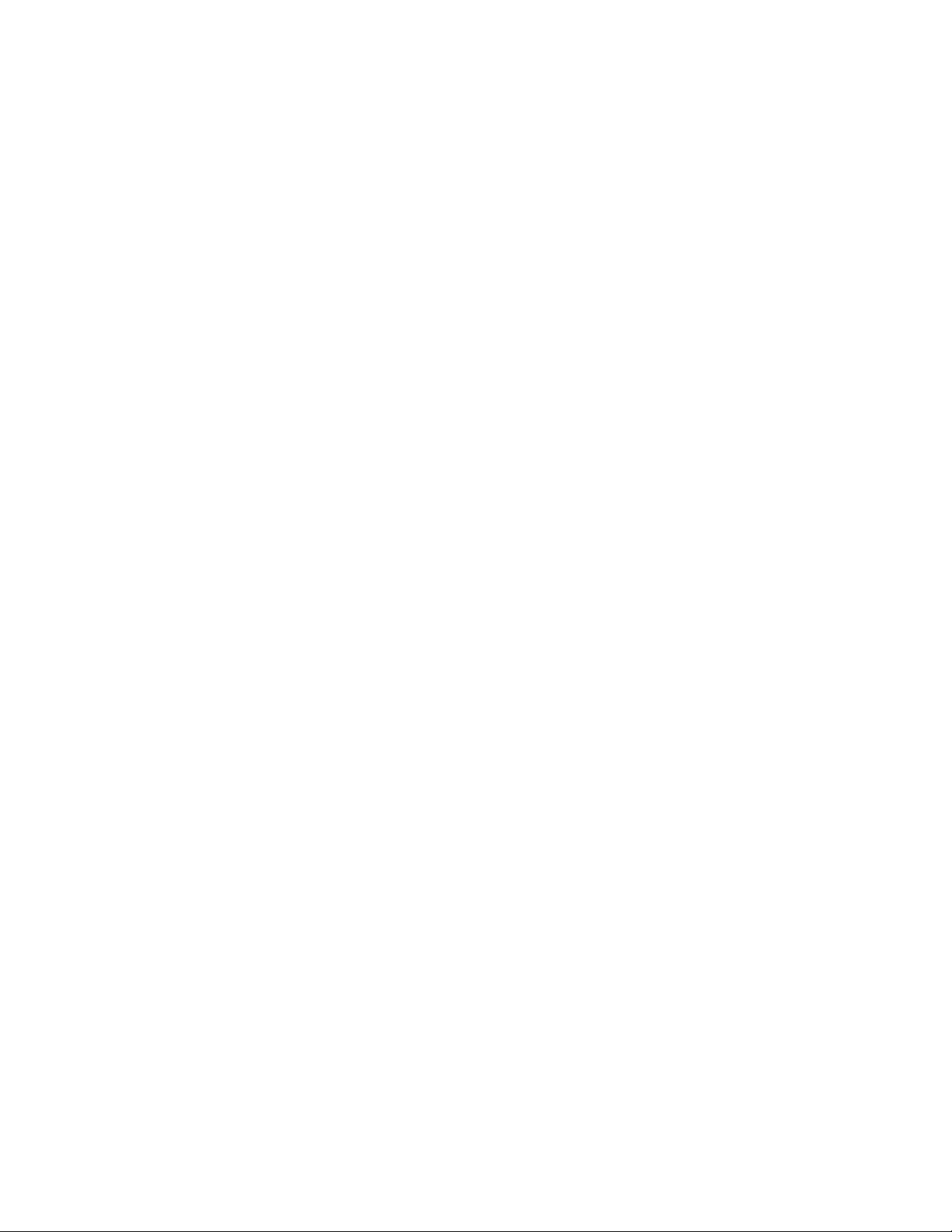
AlsuMasterHDPhebtgeselecteerd,doetuhetvolgende:
•Omhetmasterwachtwoordvoorvasteschijftewijzigen,typtuhethuidigewachtwoordinhetveldEnter
CurrentPassword.T ypdaarnahetnieuwemasterwachtwoordvoordevasteschijfinhetveldEnter
NewPasswordentyphetwachtwoordnogmaalsinhetveldConfirmNewPassword.DrukopEnter,
hetvensterSetupNoticewordtgeopend.DrukopEnteromhetvensterSetupNoticeteverlaten.Het
masterwachtwoordvoordevasteschijfisgewijzigd.
•Omhetmasterwachtwoordvoorvasteschijfteverwijderen,typtuhethuidigewachtwoordinhet
veldEnterCurrentPassword.VervolgenslaatuhetveldEnterNewPasswordenConfirmNew
PasswordleegendruktuopEnter.HetvensterSetupNoticewordtgeopend.DrukopEnteromhet
vensterSetupNoticeteverlaten.Zowelhetgebruikerswachtwoordalshetmasterwachtwoordvoor
devasteschijfwordtgewist.
Supervisorwachtwoord
Hetbeheerderswachtwoordbeveiligtdeconfiguratiegegevensdiezijnopgeslageninhetprogramma
ThinkPadSetup.Deconfiguratievandecomputerkanuitsluitendwordengewijzigddooriemanddiedit
wachtwoordkent.Hetbiedtdevolgendebescherming:
•Alsereenbeheerderswachtwoordisingesteld,wordtuomditwachtwoordgevraagdzodrauprobeert
hetprogrammaThinkPadSetuptestarten.Gebruikersdiehetwachtwoordnietkennen,krijgengeen
toegangtotdeconfiguratiegegevens.
•Desysteembeheerderkanmethetbeheerderswachtwoordtoegangkrijgentotcomputerswaaropde
gebruikerszelfeensysteemwachtwoordhebbeningesteld.Hetbeheerderswachtwoordgaatnamelijk
vóórhetsysteemwachtwoord.
•Alserzoweleenbeheerders-alseensysteemwachtwoordisingesteld,kuntuhetvolgendealleendoen
alsuhetbeheerderswachtwoordkent:
–Hetsysteemwachtwoordwissen
–Hetbeheerderswachtwoordwijzigenofwissen
–DefunctieWakeonLANin-ofuitschakelen
–DefunctieInternalNetworkOptionROMin-enuitschakelen
–Datumentijdwijzigen
–DefunctievoorhetvergrendelenvandeUEFIBIOS-instellingenin-ofuitschakelen
–Hetwachtwoordbijonbewaaktopstartenin-ofuitschakelen
–Deminimumlengtevoorsysteemwachtwoordenenvaste-schijfwachtwoordenopgeven
–Deinstellingvandebeveiligingschipwijzigen
–DefunctievoorhetafbeeldenvandelijstvanopstartapparatenmetdeknopF12in-ofuitschakelen
–DefunctieOpstartvolgordevergrendelenin-enuitschakelen
–DefunctiewaarbijdeeindgebruikershetFlashBIOSkunnenbijwerkenin-ofuitschakelen
–Hetingebouwdenetwerkapparaatin-enuitschakelen
–Deingebouwdefunctievoordraadlozecommunicatiein-enuitschakelen
–HetingebouwdeBluetooth-apparaatin-enuitschakelen
–Debeveiligingswerkstandin-enuitschakelen
Opmerkingen:
•Omhetbeheertevereenvoudigen,kandesysteembeheerderopmeerdereThinkPad-notebookcomputers
hetzelfdebeheerderswachtwoordinstellen.
Hoofdstuk4.Beveiliging49
Page 66

•DoordefunctieLockUEFIBIOSSettingsinhetmenuPasswordinteschakelenwanneeruhet
beheerderswachtwoordwijzigt,kuntuhetiedereenbehalveuzelfonmogelijkmakenietsaande
BIOS-instellingenteveranderen.
Eensupervisorwachtwoordinstellen,wijzigenofverwijderen
Alleenbeheerderskunneneenbeheerderswachtwoordinstellen,wijzigenofwissen.
Omeenbeheerderswachtwoordintestellen,tewijzigenoftewissen,doetuhetvolgende:
1.Drukdezeaanwijzingenaf.
2.Slaalleopenbestandenopensluitalletoepassingenaf.
3.Zetdecomputeruitendaarnaweeraan.
4.DrukzodrahetlogoschermverschijntopF1.HethoofdmenuvanhetprogrammaThinkPadSetup
wordtgeopend.
5.SelecteerSecuritymetbehulpvandecursortoetsen.
6.SelecteerPassword.
7.SelecteerSupervisorPassword.
8.Erverschijnteenvensterwaarinuwordtgevraagdeennieuwwachtwoordoptegeven.Afhankelijkvan
uwbehoeftendoetuéénvandevolgendedingen:
•Omhetwachtwoordintestellen,doetuhetvolgende:
a.TypeengewenstwachtwoordinhetveldEnterNewPasswordendrukvervolgensopEnter.
b.TypinhetveldConfirmNewPasswordopnieuwuwwachtwoordendrukopEnter.
•Omeenwachtwoordtewijzigen,doetuhetvolgende:
a.GeefhethuidigebeheerderswachtwoordopinhetveldEnterCurrentPasswordendrukopEnter.
b.TyphetnieuwebeheerderswachtwoordinhetveldEnterNewPasswordentyphetwachtwoord
nogmaalsinhetveldConfirmNewPassword.DrukopEnter.
•Omeenwachtwoordteverwijderen,doetuhetvolgende:
a.GeefhethuidigebeheerderswachtwoordopinhetveldEnterCurrentPasswordendrukopEnter.
b.LaathetveldEnterNewPasswordleegenConfirmNewPasswordleeg.DrukopEnter.
Attentie:Noteeruwwachtwoordenbewaardenotitieopeenveiligeplaats.Alsuuw
supervisorwachtwoordvergeet,kanerdoorLenovogéénresetwordenuitgevoerd.Ineendergelijk
gevalmoetudecomputernaarLenovoofnaareenLenovo-dealerbrengenomdesysteemplaattelaten
vervangen.Umoethiervoorhetbewijsvanaankoopkunnenoverleggen.Bovendienkunnenerkosten
vooronderdelenenserviceinrekeningwordengebracht.
9.DrukinhetweergegevenvensterSetupNoticeopEnteromverdertegaan.
10.DrukopF10.Erverschijnteenset-up-bevestigingsvenster.SelecteerJaomdeconfiguratiewijzigingen
opteslaanenaftesluiten.
DevolgendekeerdatuhetprogrammaThinkPadSetupwiltopenen,vraagtdecomputeromhetwachtwoord.
Beveiligingvandevasteschijf
Omdewachtwoordentebeschermentegeninbraakpogingen,zijnerinhetUEFIBIOSenhetontwerpvande
hardwarevanuwThinkPad-notebookcomputersenkeleultramodernetechniekenenalgoritmeningebouwd.
50Handboekvoordegebruiker
Page 67

Vooreenmaximalebeveiligingdoetuhetvolgende:
•Stelzoweleensysteemwachtwoordinalseenvaste-schijfwachtwoordvoorhetingebouwdeSSD-station,
hybridevaste-schijfstationofSSD-station.Ziedeproceduresin“Power-onpassword”oppagina46en
“Vaste-schijfwachtwoorden”oppagina46.Omwillevandeveiligheidwordtugeadviseerdeenlanger
wachtwoordintestellen.
•OmvoorbetrouwbareveiligheidtezorgenvoorUEFIBIOS,gebruiktudeveiligheidschipeneen
beveiligingstoepassinginsamenhangmeteenbeheerfunctieTrustedPlatformModule(TPM)management
feature.Raadpleeg“Debeveiligingschipinstellen”oppagina51.
Opmerking:DebesturingssystemenWindows7enWindows8biedenondersteuningvoordefunctie
TPM-management.
•Alserinuwcomputereenvaste-schijfstation,hybridevaste-schijfstationofSSD-stationmetversleuteling
isgeïnstalleerd,moetuervoorzorgendatdeinhoudvanhetcomputergeheugenvoldoendeisbeschermd
tegengebruikdooronbevoegden.Daarvoorkuntusoftwarevoorstationsversleutelinggebruiken,
bijvoorbeeldMicrosoftWindowsBitLocker
®
DriveEncryptiondatwordtondersteundindeUltimate-en
Enterprise-editiesvanhetbesturingssysteemWindows7enindeProfessional-enEnterprise-editiesvan
hetbesturingssysteemWindows8.Zie“WindowsBitLockerDriveEncryptiongebruiken”oppagina51.
•Voordatueencomputervandehanddoet,opwelkemanierdanook,moetendedaaropopgeslagen
gegevenswordengewist.Raadpleeg“Kennisgevinginzakehetwissenvangegevensvanuw
vaste-schijfstation,hybridevaste-schijfstationofSSD-station”oppagina55.
Opmerking:Hetvaste-schijfstation,hybridevaste-schijfstationofSSD-stationdatindecomputeris
ingebouwd,kandoorUEFIBIOSwordenbeschermd.
WindowsBitLockerDriveEncryptiongebruiken
Omtehelpendecomputertebeschermentegentoegangdooronbevoegdenmoetusoftwarevoor
bestandsversleutelinggebruiken,zoalsWindowsBitLockerDriveEncryption.
WindowsBitLockerDriveEncryptioniseenbeveiligingsfunctiedieisingebouwdindebesturingssystemen
Windows7enWindows8.DefunctiewordtondersteundindeUltimate-enEnterprise-editiesvan
hetWindows7-besturingssysteemenindeProfessional-enEnterprise-editiesvanhetWindows
8-besturingssysteem.
BitLockermaaktvoorhetbeveiligenvanuwgegevensenvoorhetbewakenvandeintegriteitvande
“earlyboot”-componentgebruikvaneenT rustedPlatformModule(TPM).EencompatibeleTPMwordt
gedefinieerdalseenV1.2TPM.
UkuntdestatusvanBitLockeralsvolgtcontroleren:ganaarhetConfiguratieschermenklikopS
ysteemen
beveiliging➙BitLocker-stationsversleuteling.
VoormeerinformatieoverWindowsBitLockerDriveEncryptiongaatunaarWindowsHelpenondersteuning,
ofzoektuopdeMicrosoft-websitenaar“MicrosoftWindowsBitLockerDriveEncryptionStep-by-Step
Guide”.
Vaste-schijfstation,hybridevaste-schijfstationofSSD-stationmet(schijf)versleuteling
Enkelemodellenbevatteneenvaste-schijfstation,hybridevaste-schijfstationofSSD-stationmet
(schijf)versleuteling.Dezefunctiehelptdecomputertebeschermentegeninbraakpogingendiezijngericht
opmedia-,NAND-flash-ofvaste-schijfcontrollers.Vooreenefficiëntgebruikvandeversleutelingsfunctieis
hetbelangrijkdatueenHardDiskPasswordvoorhetinterneopslagstationinstelt.
Debeveiligingschipinstellen
Voornetwerkclientsdieelektronischvertrouwelijkeinformatieoverbrengen,geldenstrenge
beveiligingsvereisten.Afhankelijkvandeoptiesdieuhebtbesteld,kanhetzijndatuwcomputerisuitgerust
Hoofdstuk4.Beveiliging51
Page 68

meteeningebouwdebeveiligingschip,eencryptografischemicroprocessor.Methetbeveiligings-chipkunt
uhetvolgendedoen:
•Beschermingvandegegevensenhetsysteem
•Uitbreidingvandetoegangscontrole
•Beveiligingvandecommunicatie
Debeveiligingschipinstellen
DeoptiesinhetsubmenuSecurityChiponderhetmenuSecurityvanhetprogrammaThinkPadSetupzijn:
•SecurityChip:debeveiligings-chipactiveren,deactiverenofuitschakelen.
•SecurityReportingOptions:hiermeekuntudeoptievoorhetmeldenvanbeveiligingsberichtenin-
enuitschakelen.
•ClearSecurityChip:hiermeewistudecodeersleutel(“encryptionkey”).
Opmerkingen:
1.HetbeheerderswachtwoordmoetzijningesteldinhetprogrammaThinkPadSetup.Alsditniethetgeval
is,kaniedereenzomaardeinstellingenvoordebeveiligings-chipwijzigen.
2.AlsuhetprogrammaClientSecuritySolutiongebruikt,behandeldebeveiligings-chipdanalsvolgt:
•Wisdebeveiligings-chipniet.Alsudatweldoet,wordendefunctiesgewistdieaandetoetsen
zijntoegewezen.
•Schakeldebeveiligings-chipnietuit.Doetudatwel,danwerktClientSecuritySolutionniet.
3.Alsdebeveiligings-chipisverwijderdofvervangen,ofalsereennieuwechipisgeïnstalleerd,startde
computernietop.Uhoortvierkeervierkortegeluidssignalen.
4.Alsdebeveiligings-chipnietactiefisofuitgeschakeld,wordtdeoptieClearSecurityChipniet
afgebeeld.
5.Wanneerudebeveiligings-chipwist,vergeetdannietomdecomputeruitenweeraantezetten
nadatudebeveiligingschiphebtingesteldopActive.AnderswordtdeoptieClearSecurityChip
nietweergegeven.
UsteltalsvolgteeniteminhetsubmenuSecurityChipin:
1.Drukdezeaanwijzingenaf.
2.Slaalleopenbestandenopensluitalletoepassingenaf.
3.Zetdecomputeruitendaarnaweeraan.
4.DrukzodrahetlogoschermverschijntopF1.HethoofdmenuvanhetprogrammaThinkPadSetup
wordtgeopend.
5.GametdecursortoetsennaarSecurity.HetmenuSecurityverschijnt.
6.GametbehulpvandecursortoetsennaarSecurityChipendrukopEnter.HetsubmenuSecurity
Chipwordtgeopend.
7.Gametbehulpvandecursortoetsennaardeoptiedieuwiltinstellen.Alsdegeaccentueerdis,drukt
uopEnter.
8.Stelanderegewensteoptiesin.
9.DrukopF10omdewijzigingenopteslaanenaftesluiten.
10.AlshetvensterSetupConfirmationverschijnt,druktuopEnteromhetafsluitentebevestigen.
52Handboekvoordegebruiker
Page 69

Devingerafdruklezergebruiken
Mogelijkisuwcomputeruitgerustmeteengeïntegreerdevingerafdruklezer.Verificatieopbasisvan
vingerafdrukkenkanwordengebruiktinplaatsvanwachtwoorden.Dezeverificatiemethodemaakt
eenvoudigeenveiligetoegangtothetsysteemmogelijk.Dooruwvingerafdrukvastteleggenendezete
koppelenaaneenWindows-wachtwoorden,kuntuzichaanmeldenbijdecomputerdooruwvingeroverde
vingerafdruklezertehalen.Uhoeftdangeenwachtwoordtetypen.
Uwvingerafdrukregistreren
Alsudegeïntegreerdevingerafdruklezerwiltgaangebruiken,legtueerstalsvolgtuwvingerafdrukvast:
1.Zetdecomputeraan.
2.Voereenvandevolgendehandelingenuit:
•AlshetWindows7-besturingssysteemopuwsysteemisgeïnstalleerd,raadpleegtu
“Lenovo-programma'svanuithetbesturingssysteemWindows7openen”oppagina12
LenovoFingerprintSoftwaretestarten.
•AlshetWindows8-besturingssysteemopuwsysteemisgeïnstalleerd,raadpleegtu
“Lenovo-programma'svanuithetbesturingssysteemWindows8openen”oppagina14omde
LenovoFingerprintSoftwaretestarten.
3.Volgdeaanwijzingenophetschermomuwvingerafdrukvastteleggen(“enroll”).Voormeerinformatie
kuntudeHelp-informatievanhetprogrammaraadplegen.
Uwvingeroverdevingerafdruklezerhalen
Uhaaltalsvolgtuwvingeroverdevingerafdruklezer:
1.Plaatsdebalvanuwvinger(hetcentraledeelvandevingerafdruk)opdekleinecirkelbovendelezer.
Zorgervoordathetbovenstevingerkootjezichhelemaalopdelezerbevindt.
omde
Opmerking:Mogelijkziethettoetsenbordvanuwcomputererenigszinsandersuitdaninde
bovenstaandeafbeeldingwordtgetoond.
Hoofdstuk4.Beveiliging53
Page 70

2.Haaluwvingeronderlichtedrukinéénbewegingoverdelezer.
Opmerking:Mogelijkziethettoetsenbordvanuwcomputererenigszinsandersuitdaninde
bovenstaandeafbeeldingwordtgetoond.
Devingerafdruklezeronderhouden
Devolgendeactieskunnenertoeleidendatdevingerafdruklezerbeschadigdraaktofdatdelezerniet
meergoedwerkt:
•Krassenophetoppervlakvandelezermeteenhard,gepuntvoorwerp.
•Overhetoppervlakvandelezerschurenmetuwnagelofeenhardvoorwerp.
•Aanrakenofgebruikenvandelezermeteenverontreinigdevinger.
Indevolgendesituatiesmaaktuhetoppervlakvandelezervoorzichtigschoonmeteendroge,zachte,
vezelvrijedoek:
•Alshetoppervlakvandelezervuilofgevlektis.
•Hetoppervlakvandelezerisnat.
•Delezerslaagtervaaknietinuwvingerafdrukteherkennen.
Indevolgendegevallenkuntuuwvingermogelijknietgebruikenvoorvastleggenenverifiërenvanuw
vingerafdruk:
•Alsuwvingergerimpeldis.
•Alsuwvingerruw,droogofverwondis.
•Alservlekken(aarde,olieetc.)opdevingerzitten.
•Alsdehuidvanuwvingerheelandersisdanophetmomentwaaropuuwvingerafdrukhebtvastgelegd.
•Alsdevingernatis.
•Alsueenvingergebruiktdienietisgeregistreerd.
Omditteverbeteren,kuntuhetvolgendeproberen:
•Maakuwhandenschoon,omvuilenvochtvanuwvingersteverwijderen.
•Registreereenanderevingervoorverificatie.
•Alsuwhandentedroogzijn,kuntuwatlotiongebruiken.
54Handboekvoordegebruiker
Page 71

Kennisgevinginzakehetwissenvangegevensvanuwvaste-schijfstation, hybridevaste-schijfstationofSSD-station
Computerszijnnietmeerwegtedenkenuitonsdagelijksleven.Computersgaanooksteedsmeerinformatie
verwerken.Degegevens,waarvaneendeelvertrouwelijkkanzijn,wordenopuwcomputeropgeslagenop
eenvaste-schijfstation,hybridevaste-schijfstationofSSD-station.Voordatueencomputervandehand
doet,opwelkemanierdanook,moetendedaaropopgeslagengegevenswordengewist.
Alsuuwcomputervandehanddoetzonderdeaanwezigesoftware(zoalshetbesturingssysteemende
programma's)tewissen,handeltumogelijkookinstrijdmetdelicentieovereenkomsten.Raadpleeghiervoor
devoorwaardenvandielicentieovereenkomsten.
Erzijnmethodenwaarmeeudegegevenslijkttewissen:
•VerplaatsdegegevensnaardeprullenbakenklikopPrullenbakleegmaken.
•GebruikdeoptieVerwijderen.
•Ukuntuwvaste-schijfstation,hybridevaste-schijfstationofSSD-stationformatterenmetbehulpvande
daarvoorbestemdesoftware.
•Zetuwvaste-schijfstation,hybridevaste-schijfstationofSSD-stationmetbehulpvanhetdoorLenovo
verstrekteherstelprogrammaterugnaardestandaardfabrieksinstellingen.
Dezemethodenwijzigenechteralleendebestandslocatievandegegevens.Degegevenszelfworden
nietgewist.Metanderewoorden:hetherstelproceswordtonderbesturingssystemenzoalsWindows
uitgeschakeld.Degegevenszijnernogsteeds,hoewelhetlijktalsofzegewistzijn.Metbehulpvanspeciale
softwarevoorgegevensherstelkunnendegegevensvaaknogwordengelezen.Hetrisicobestaatdusdat
kwaadwillendepersonengevoeligegegevensophetvaste-schijfstation,hybridevaste-schijfstationof
SSD-stationgebruikenvoorongewenstedoeleinden.
Ommisbruikvangegevenstevoorkomenishetvangrootbelangdatuallegegevensvanhet
vaste-schijfstationofhybridevaste-schijfstationwist,voordatudecomputervandehanddoet.Ukuntde
gegevensfysiekvernietigendoorhetvaste-schijfstation,SSD-stationofhybridevaste-schijfstationmeteen
hamerdefecttemakenofukuntdegegevensmeteensterkemagneetonleesbaarmaken.Wijraden
echteraanomcommerciëlesoftwareofbetaaldeservicestegebruikendievoordatdoelzijnontwikkeld.
Hetproceskanmeerdereurenduren.
VoorhetvernietigenvangegevensophetSSD-stationlevertLenovohethulpprogrammaDriveEraseUtility
forResettingtheCryptographicKeyandErasingtheSolidStateDrive.Voorhetvernietigenvangegevensop
devasteschijfofhethybridevaste-schijfstationlevertLenovohethulpmiddelSecureDataDisposal™.Ga
naarhttp://www.lenovo.com/supportomdezehulpprogramma'stedownloaden.
AlseenSSD-station,vaste-schijfstationofhybridevaste-schijfstationmet(schijf)versleutelingwordt
ondersteundenopuwcomputerisgeïnstalleerd,kuntuallegegevensophetstationsnellogischwissendoor
decodeersleutel(ofcryptografischesleutel)tewissen.Degegevensdiemetdezesleutelwarenbeveiligd,
wordennietfysiekgewistenblijvengewoonophetstationaanwezig,maarzonderdesleutelkunnenzeniet
meerwordengedecodeerd(“decrypted”).DezefunctieisookbeschikbaarinhethulpprogrammaDriveErase
UtilityforResettingtheCryptographicKeyandErasingtheSolidStateDrive.
Firewallsgebruiken
Alseropuwcomputervoorafeenfirewall-programmaisgeïnstalleerd,beschermtditprogrammauw
computertegenaanvallenvanuitinternet,tegentoegangdooronbevoegden,inbreukofuwprivacy.Het
beschermtbovendienuwprivacy.
Hoofdstuk4.Beveiliging55
Page 72

Meerinformatieoverhetgebruikvanhetfirewallprogrammavindtuindehelp-informatiesysteembijhet
programma.
Gegevensbeschermentegenvirussen
Opuwcomputerisvoorafantivirussoftwaregeïnstalleerd,voorhetdetectereneneliminerenvanvirussen.
Deantivirussoftwareisbedoeldomutehelpenbijhetdetectereneneliminerenvanvirussen.
Lenovoheefteenvolledigeversievandeantivirussoftwareopuwcomputergeplaatstenbiedtueengratis
abonnementvan30dagenaan.Nadie30dagenmoetudelicentievernieuwenomupdatesvoorde
antivirussoftwareteblijvenontvangen.
MeerinformatieoverhetwerkenmetdeantivirussoftwarevindtuinhetHelp-informatiesysteemvandie
software.
56Handboekvoordegebruiker
Page 73
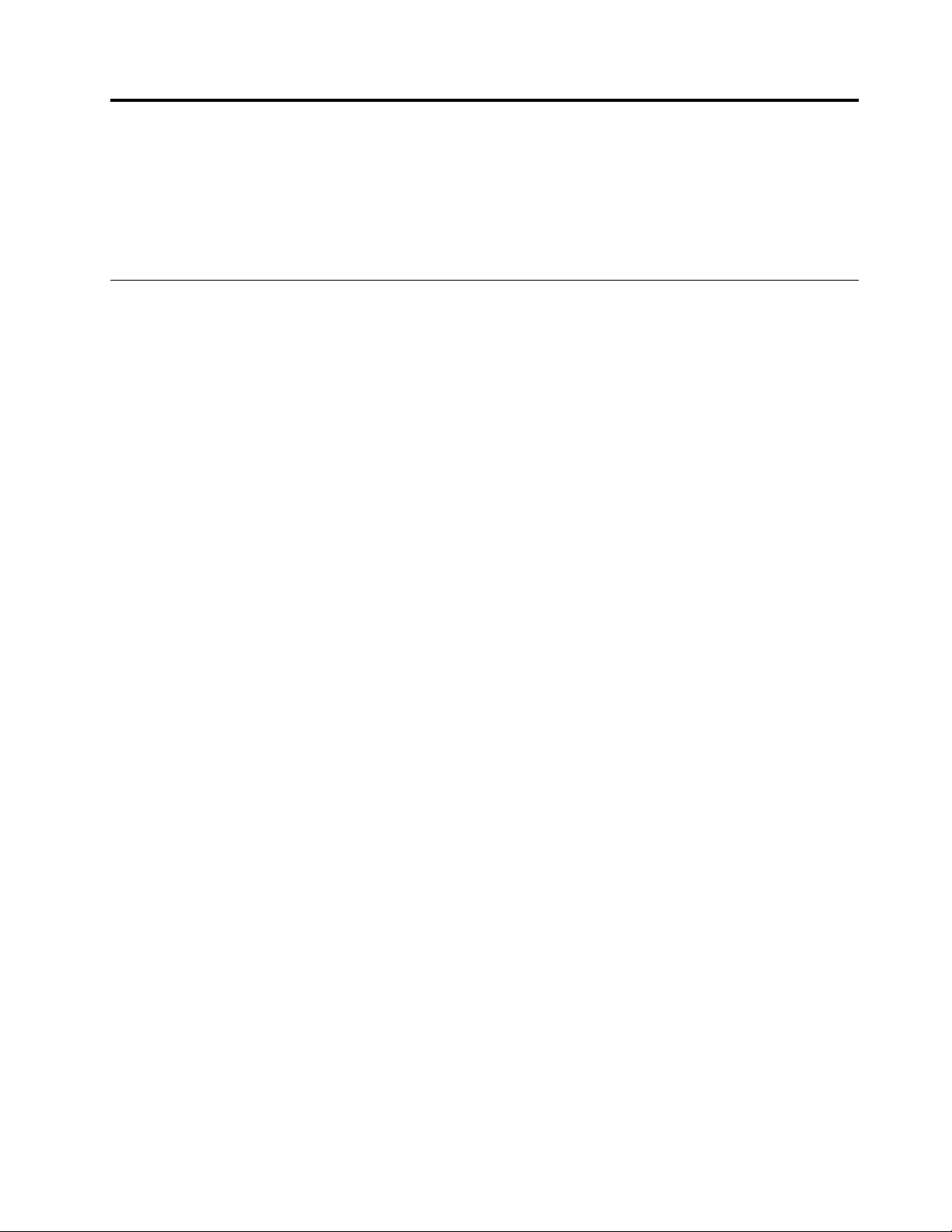
Hoofdstuk5.Overzichtvangegevensherstel
IndithoofdstukvindtuinformatieoverdeherstelmogelijkhedendieLenovobiedt.
•“OverzichtvanherstelproceduresvoorhetWindows7-besturingssysteem”oppagina57
•“OverzichtvanherstelproceduresvoorhetWindows8-besturingssysteem”oppagina62
OverzichtvanherstelproceduresvoorhetWindows7-besturingssysteem
InditgedeeltevindtuinformatieoverdoorLenovogeleverdehersteloplossingenopcomputerswaarop
hetWindows7-besturingssysteemgeïnstalleerdis.
Opmerkingen:
•Alsereenprobleemmetdesoftwareofdehardwareisenhetisnodigditprobleemteherstellen,dankunt
ukiezenuitdiversemethoden.Sommigevandezemethodenzijnpertypebesturingssysteemverschillend.
•HetproductophetRecoveryMedia(herstelmedium)magalleenwordengebruiktvoordevolgende
doeleinden:
–Hetherstellenvanhetvoorafopuwcomputergeïnstalleerdeproduct
–Hetopnieuwinstallerenvanhetproduct
–Hetaanpassenvanhetproductmetbehulpvandeextrabestanden
Opmerkingen:Ommogelijkeprestatierisico´sofonverwachtgedragtevoorkomendatdoordenieuwe
vaste-schijftechnologiezoukunnenwordenveroorzaakt,wordthetaanbevolendatueenvandevolgende
backupsoftwareprogramma´sgebruikt:
•ThinkVantageRescueandRecoveryversie4.3ofhoger
•SymantecNortonGhostversie15oflater
Opmerkingen:Ugebruiktditprogrammaalsvolgt:
1.KlikopStart➙Uitvoeren.HetvensterUitvoerenwordtgeopend.
2.T ypcmdinhetveld.KlikdanopOK.
3.T ypghost-align=1mbendrukopEnter.
•AcronisT rueImage2010oflater
•ParagonBackup&Recovery10Suitoflater,ParagonBackup&Recovery10Homeoflater
Herstelmediamakenengebruiken
Metzogenoemdeherstelmediakuntudevasteschijfherstellennaardefabrieksinstellingen.Herstelmedia
zijnhandigalsudecomputeroverbrengtnaareenandergebied,alsudecomputerverkooptofrecyclet.
Ukuntdezeschijvenookgebruikenomdecomputerterugtebrengenineenoperationelestatus,nadat
alleandereherstelmethodenzijnmislukt.Hetisverstandigombijwijzevanvoorzorgsmaatregelineen
zovroegmogelijkstadiumherstelmediatemaken.
Opmerking:Welkeherstelbewerkingenumetbehulpvandeherstelmediakuntuitvoeren,hangtafvanhet
besturingssysteemwaarmeedieherstelmediazijngemaakt.Mogelijkbevathetherstelmediumalleeneen
opstartmediumeneengegevensmedium.OpgrondvanuwMicrosoftWindows-licentiemaguslechts
ééngegevensmediummaken;hetisdaaromvanbelangdatudemediadieuhebtgemaakt,opeen
veiligeplaatsopbergt.
©CopyrightLenovo2013,2015
57
Page 74
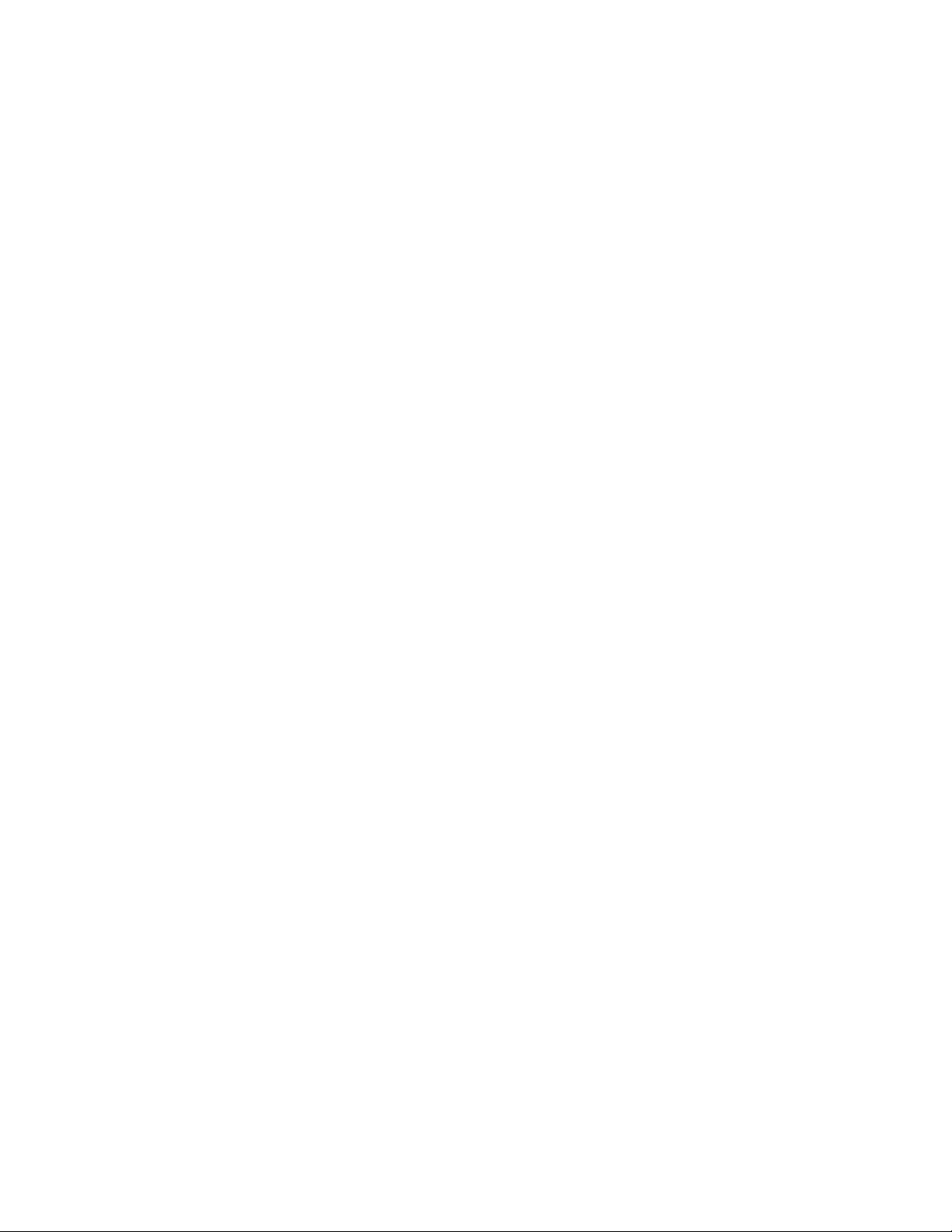
Herstelmediamaken
Inditgedeeltevindtuinstructiesvoorhetmakenvannoodherstelmedia.
Opmerking:UkuntuherstelmediamakenmetschijvenofmetexterneUSB-opslagapparaten.
VoorhetmakenvanherstelmediakliktuopStart➙Alleprogramma's➙LenovoThinkVantageT ools➙
FactoryRecoveryDisks.Volgdaarnadeinstructiesophetscherm.
Herstelmediagebruiken
Inditgedeeltevindtuinstructiesoverhetwerkenmetherstelmediaonderverschillendebesturingssystemen.
•Metzogenoemdeherstelmediakuntudecomputeralleenherstellennaardefabrieksinstellingen.Ukunt
herstelschijvengebruikenomdecomputerineenoperationelestatustebrengennadatalleandere
herstelmethodenzijnmislukt.
Attentie:Wanneeruherstelmediagebruiktomdecomputerteherstellennaardefabrieksinstellingen,
wordenallebestandendieopdatmomentopdehardeschijfstaangewistenvervangendoorde
fabrieksinstellingen.
Ukuntdeherstelmediaalsvolgtgebruiken:
1.Afhankelijkvanhettypeherstelmediumsluituhetopstartmedium(USB-stickofeenander
USB-opslagapparaat)aanopdecomputerofplaatstudeopstartschijfinhetoptischstation.
2.DrukherhaaldelijkopdetoetsF12wanneerudecomputeraanzet.ZodrahetvensterBootMenu
wordtgeopend,laatuF12weerlos.
3.SelecteerhetgewensteopstartapparaatendrukopEnter.Hetherstelprocesbegint.
4.Volgdeaanwijzingenophetschermomdebewerkingtevoltooien.
Opmerkingen:
1.Nadatudecomputerhebthersteldnaardefabrieksinstellingen,kanhetnodigzijnomde
stuurprogramma'svooreenaantalapparatenopnieuwteinstalleren.Zie“Voorafgeïnstalleerde
softwareenstuurprogramma'sopnieuwinstalleren”oppagina61.
2.BijbepaaldecomputersisMicrosoftOfficeofMicrosoftWorksbijleveringalgeïnstalleerd.Alsude
bestandenvanMicrosoftOfficeofMicrosoftWorksopnieuwmoetinstalleren,gebruiktudaarvoorde
MicrosoftOfficeCDofMicrosoftWorksCD.Dezeschijvenwordenalleengeleverdbijcomputers
waaropMicrosoftOfficeofMicrosoftWorksvoorafisgeïnstalleerd.
Backup-enherstelbewerkingenuitvoeren
MethetprogrammaRescueandRecoverykuntueenbackupmakenvandeheleinhoudvanuwvasteschijf,
inclusiefhetbesturingssysteem,gegevensbestanden,softwareprogramma'senpersoonlijkeinstellingen.U
kuntaangevenwaarhetprogrammaRescueandRecoverydebackupopslaat:
•Ineenbeschermdgebiedophetvaste-schijfstation
•OpeenaangeslotenexternUSB-vaste-schijfstation
•Opeennetwerkstation
•Opopneembareschijven(hiervooriseenexternopneembaaroptische-schijfstationnodig)
Nadatueenbackuphebtgemaaktvanhetvaste-schijfstation,kuntudecompleteinhoud
vanhetvaste-schijfstationherstellen,alleenbepaaldebestandenterugzettenofalleenhet
Windows-besturingssysteementoepassingenherstellen.
58Handboekvoordegebruiker
Page 75

Eenbackupbewerkinguitvoeren
Inditgedeeltevindtuinstructiesoverhetuitvoerenvaneenback-upbewerkingvanuithetprogramma
RescueandRecovery.
1.OphetbureaubladvanWindowskliktuopStart➙Alleprogramma's➙LenovoThinkVantageT ools
➙EnhancedBackupandRestore.HetprogrammaRescueandRecoverywordtgeopend.
2.KlikinhethoofdvenstervanRescueandRecoveryopdepijlRescueandRecoverygeavanceerd
starten.
3.KlikopBackupvanuwvasteschijfmakenenselecteeroptiesvoordebackupbewerking.Volgdande
aanwijzingenophetschermomdeback-upbewerkingtevoltooien.
Eenherstelbewerkinguitvoeren
Inditgedeeltevindtuinstructiesoverhetuitvoerenvaneenherstelbewerkingvanuithetprogramma
RescueandRecovery.
1.OphetbureaubladvanWindowskliktuopStart➙Alleprogramma's➙LenovoThinkVantageT ools
➙EnhancedBackupandRestore.HetprogrammaRescueandRecoverywordtgeopend.
2.KlikinhethoofdvenstervanhetRescueandRecovery-programmaopdepijlRescueandRecovery
geavanceerdstarten.
3.KlikophetpictogramHetsysteemherstellenvanuiteenbackup.
4.Volgdeaanwijzingenophetschermomdeherstelbewerkingtevoltooien.
MeerinformatieoverhetuitvoerenvaneenherstelbewerkingvanuithetwerkgebiedvanRescueand
Recoveryvindtuin“WerkenmethetwerkgebiedvanRescueandRecovery”oppagina59
.
WerkenmethetwerkgebiedvanRescueandRecovery
HetwerkgebiedvanRescueandRecoverybevindtzichineenbeschermdenverborgengebiedophet
vaste-schijfstationdatonafhankelijkvanWindowswerkt.Hierdoorkuntuherstelbewerkingenuitvoerenook
alsWindowsnietgestartkanworden.Ukuntdevolgendeherstelbewerkingenuitvoereninhetwerkgebied
vanRescueandRecovery:
•Bestandenveiligstellenvanafdevasteschijfofvanafeenbackup
MethetwerkgebiedvanRescueandRecoverykuntubestandenopuwvasteschijfopzoekenen
overbrengennaareennetwerkwerkstationofanderebeschrijfbaremedia,zoalseenUSB-apparaatofeen
schijf.Dezefunctieiszelfsbeschikbaaralsugeenback-upvanuwbestandenhebtgemaaktofalser
wijzigingenindebestandenzijnaangebrachtnadelaatsteback-upbewerking.Ukuntookafzonderlijke
bestandenvaneenRescueandRecovery-backupophetvaste-schijfstation,eenUSB-apparaatofeen
netwerkstationveiligstellen.
•Uwvaste-schijfstationherstellenvanuiteenRescueandRecovery-backup
Alsueenbackuphebtgemaaktvanuwvaste-schijfstationvanuithetprogrammaRescueandRecovery,
kuntuhetvaste-schijfstationherstellenvanuiteenRescueandRecovery-backup,zelfsalsuhet
Windows-besturingssysteemnietkuntstarten.
•Uwvaste-schijfstationherstellennaardefabrieksinstellingen
MethetwerkgebiedvanRescueandRecoverykuntudevolledigeinhoudvanuwvaste-schijfstation
herstellennaardefabrieksinstellingen.Alshetvaste-schijfstationmeerderepartitiesbevat,hebtude
mogelijkheidomdefabrieksinstellingenteherstelleninpartitieC:terwijldeoverigepartitiesintact
blijven.OmdatbewerkingenvanuithetwerkgebiedvanRescueandRecoveryonafhankelijkvan
hetbesturingssysteemwordenuitgevoerd,kuntudefabrieksinstellingenzelfsherstellenalsuhet
Windows-besturingssysteemnietkuntstarten.
Attentie:Alsuhetvaste-schijfstationhersteltmeteenRescueandRecovery-backupofalsu
vaste-schijfstationhersteltnaardefabrieksinstellingen,wordenallebestandenindeprimairepartitievan
Hoofdstuk5.Overzichtvangegevensherstel59
Page 76
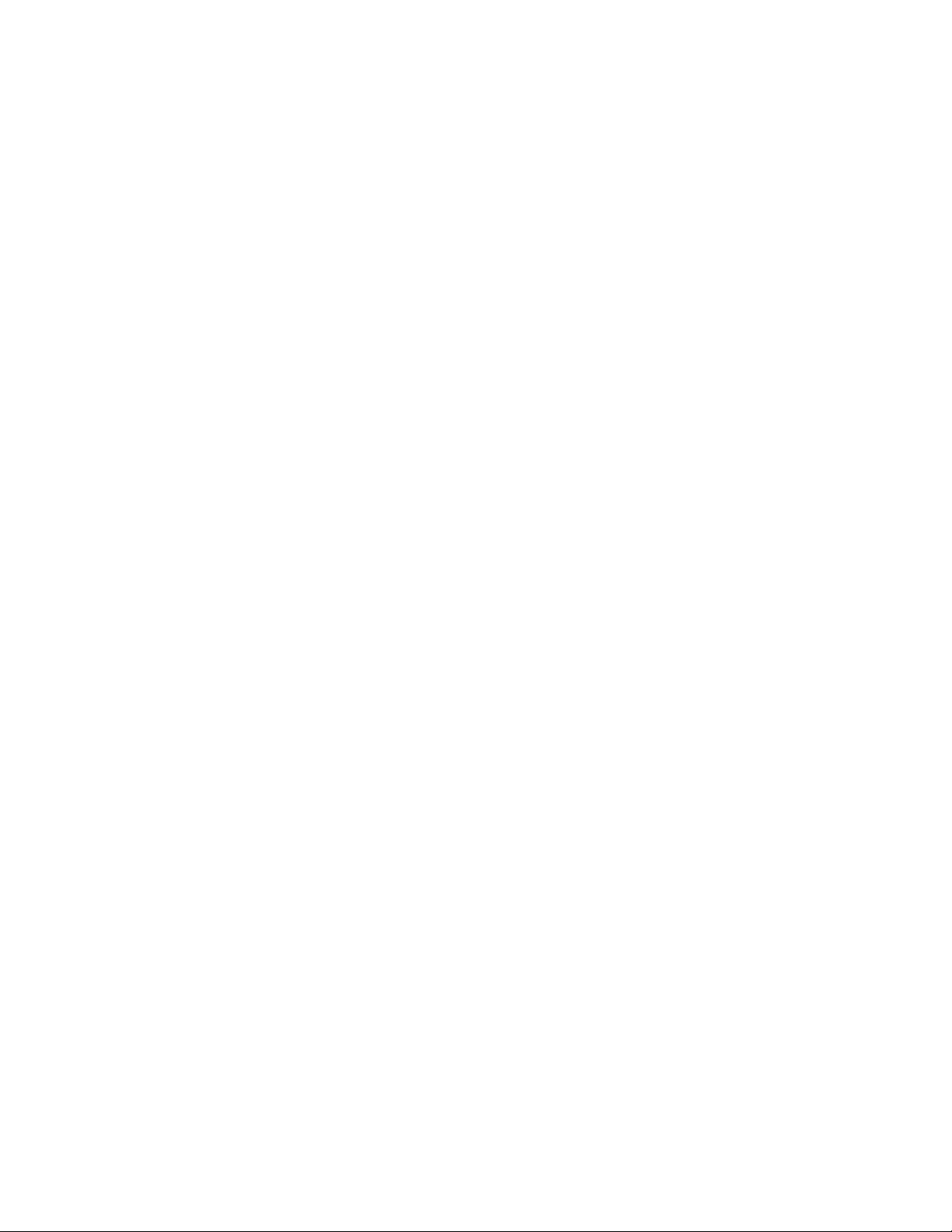
devasteschijf(meestalstationC:)tijdenshetherstelprocesgewist.Maakindienmogelijkkopieënvan
belangrijkebestanden.AlsuWindowsnietkuntstarten,kuntudefunctieBestandenveiligstellenvanhet
werkgebiedvanRescueandRecoverygebruikenombestandentekopiërenvanafuwvasteschijfstation
naaranderemedia.
HetwerkgebiedvanRescueandRecoverykuntualsvolgtstarten:
1.Zorgervoordatdecomputeruitstaat.
2.DrukherhaaldelijkopdetoetsF11wanneerudecomputeraanzet.Alsueengeluidssignaalhoortof
hetlogo-schermziet,laatuF11los.
3.AlsereenRescueandRecovery-wachtwoordisingesteld,typdatdanzodradaarnaarwordtgevraagd.
HetwerkgebiedRescueandRecoverywordtnaenigetijdgeopend.
Opmerking:AlsuhetschermvanRescueandRecoverynietziet,gaatunaar“Problemenmet
herstelproceduresoplossen”oppagina62.
4.Voereenvandevolgendehandelingenuit:
•Ombestandenveiligtestellenvanafdevasteschijfofvanafeenbackup,kliktuopBestanden
veiligstellenenvolgtudaarnadeaanwijzingenophetscherm.
•Omhetvaste-schijfstationteherstellenmeteenRescueandRecovery-backupofomde
fabrieksinstellingenteherstellen,kliktuopSysteemherstellenenvolgtudeinstructiesophet
scherm.
VoormeerinformatieoverdefunctiesvanhetwerkgebiedvanRescueandRecoverykliktuopHelp.
Opmerkingen:
1.Nadatuhetvaste-schijfstationhebthersteldnaardefabrieksinstellingen,kanhetnodigzijnomde
stuurprogramma'svooreenaantalapparatenopnieuwteinstalleren.Zie“Voorafgeïnstalleerdesoftware
enstuurprogramma'sopnieuwinstalleren”oppagina61.
2.BijbepaaldecomputersisMicrosoftOfficeofMicrosoftWorksbijleveringalgeïnstalleerd.Alsude
bestandenvanMicrosoftOfficeofMicrosoftWorksopnieuwmoetinstalleren,gebruiktudaarvoorde
MicrosoftOfficeCDofMicrosoftWorksCD.Dezeschijvenwordenalleengeleverdbijcomputerswaarop
MicrosoftOfficeofMicrosoftWorksvoorafisgeïnstalleerd.
Noodherstelmediamakenengebruiken
Meteennoodherstelmedium,zoalseenschijfofeenUSB-vaste-schijfstation,kuntufoutenherstellen
diehetonmogelijkmakenomtoegangtekrijgentothetwerkgebiedvanRescueandRecoveryophet
vaste-schijfstation.
Opmerkingen:
1.Welkeherstelbewerkingenumetbehulpvandenoodherstelmediakuntuitvoeren,hangtafvanhet
besturingssysteem.
2.Denoodherstelschijfkaninelktypeoptischstationwordengestart.
Eennoodherstelmediummaken
Inditgedeeltevindtuinstructiesvoorhetmakenvaneennoodherstelmedium.
1.OphetbureaubladvanWindowskliktuopStart➙Alleprogramma's➙LenovoThinkVantageT ools
➙EnhancedBackupandRestore.HetprogrammaRescueandRecoverywordtgeopend.
2.KlikinhethoofdvenstervanRescueandRecoveryopdepijlRescueandRecoverygeavanceerd
starten.
3.KlikophetpictogramNoodherstelmediamaken.HetvensterRescueandRecovery-mediamaken
wordtgeopend.
60Handboekvoordegebruiker
Page 77
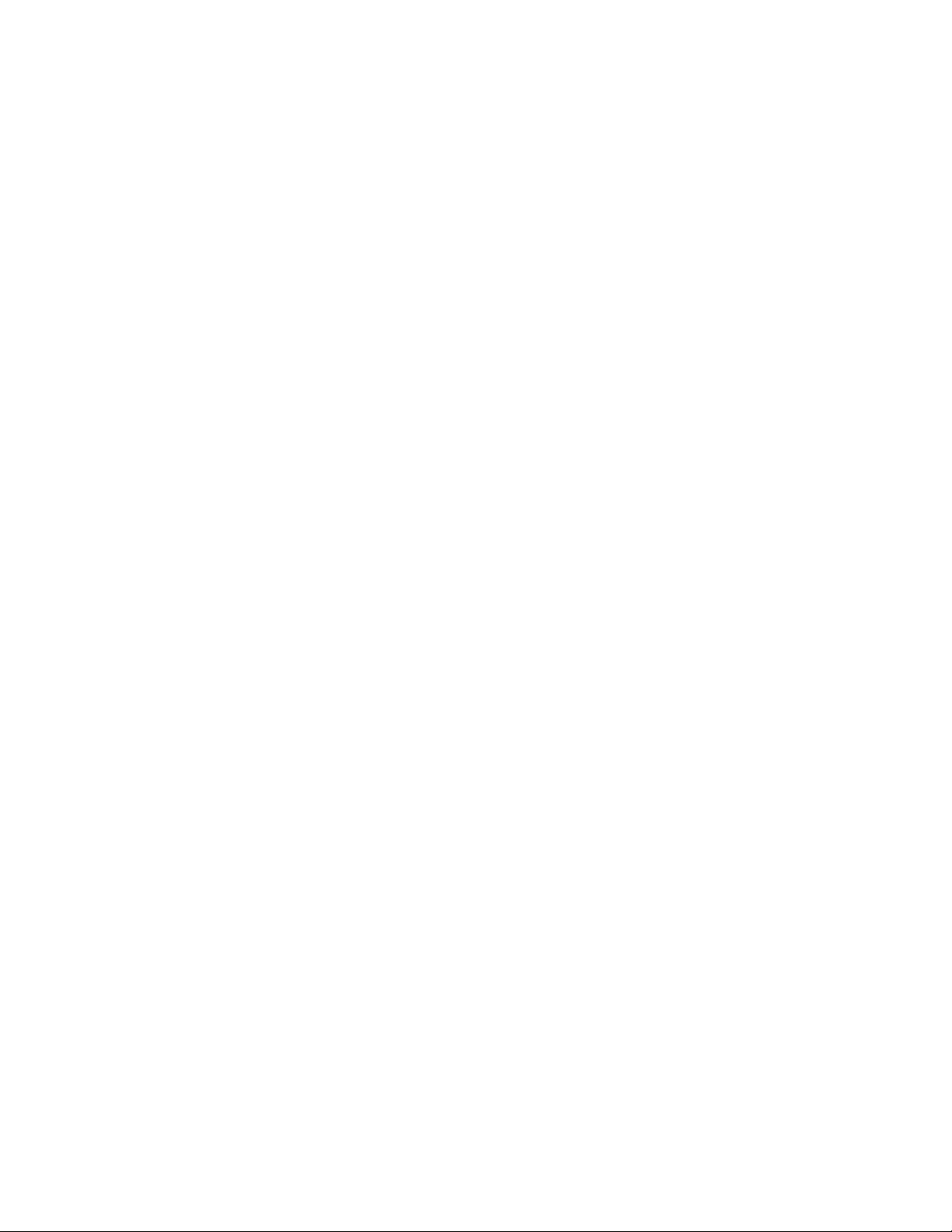
4.GeefinhetgebiedRescueMediaaanwelktypeherstelmediumuwiltmaken.Ukunteen
noodherstelmediummakenmetbehulpvaneenschijf,eenUSBvaste-schijfstationofeentweede
internvaste-schijfstation.
5.KlikopOKenvolgdeinstructiesophetschermomeennoodherstelmediumtemaken.
Eennoodherstelmediumgebruiken
Inditgedeeltevindtuinstructiesvoorhetgebruikenvanhetnoodherstelmediumdatuhebtgemaakt.
•Alsueennoodherstelmediumhebtgemaaktmeteenschijf,gebruiktudevolgendeinstructiesvoorhet
gebruikenvanhetnoodherstelmedium:
1.Zetdecomputeruit.
2.DrukherhaaldelijkopdetoetsF12wanneerudecomputeraanzet.ZodrahetvensterBootMenu
wordtgeopend,laatuF12weerlos.
3.InhetvensterBootMenuselecteertuhetgewensteoptischestationalsheteersteopstartapparaat.
PlaatsvervolgensdenoodherstelschijfinhetoptischstationendrukopEnter.Het
noodherstelmediumwordtgestart.
•AlsueennoodherstelmediumhebtgemaaktmeteenUSB-vaste-schijfstation,gebruiktudevolgende
instructiesvoorhetgebruikenvanhetnoodherstelmedium:
1.SluithetUSB-vaste-schijfstationaanopeenvandeUSB-poortenvandecomputer.
2.DrukherhaaldelijkopdetoetsF12wanneerudecomputeraanzet.ZodrahetvensterBootMenu
wordtgeopend,laatuF12weerlos.
3.InhetvensterBootMenuselecteertuhetUSB-vaste-schijfstationalsheteersteopstartapparaaten
druktuopEnter.Hetnoodherstelmediumwordtgestart.
BijhetopstartenvanafhetnoodherstelmediumverschijntRescueandRecovery.Voorelkvandefuncties
inhetwerkgebiedvanRescueandRecoveryiserHelp-informatiebeschikbaar.Volgdeinstructiesom
deherstelprocestevoltooien.
Voorafgeïnstalleerdesoftwareenstuurprogramma'sopnieuwinstalleren
Uwcomputerisuitgerustmetspecialefunctieswaarmeeubepaaldevoorafgeïnstalleerdesoftwareen
stuurprogramma'sopnieuwkuntinstalleren.
Voorafgeïnstalleerdeprogramma'sopnieuwinstalleren
Omdegeselecteerdeprogramma'sopnieuwteinstalleren,doetuhetvolgende:
1.Zetdecomputeraan.
2.GanaardedirectoryC:\SWTOOLS.
3.OpendemapAPPS.Dezemapbevatverschillendesubmappendiedenamenhebbenvanbepaalde
voorafgeïnstalleerdesoftware.
4.Opendemapvandetoepassingdieuopnieuwgaatinstalleren.
5.DubbelklikopSetupenvolgdandeaanwijzingenophetschermomhetprogrammaopnieuwte
installeren.
Voorafgeïnstalleerdestuurprogramma'sopnieuwinstalleren
Attentie:Doorhetopnieuwinstallerenvanstuurprogramma'swijzigtudeconfiguratievandecomputer.
Installeerstuurprogramma'salleenopnieuwalsditnoodzakelijkisomeenprobleemmetdecomputer
optelossen.
Uinstalleerteenstuurprogrammavooreenvoorafgeïnstalleerdapparaatalsvolgt:
1.Zetdecomputeraan.
Hoofdstuk5.Overzichtvangegevensherstel61
Page 78
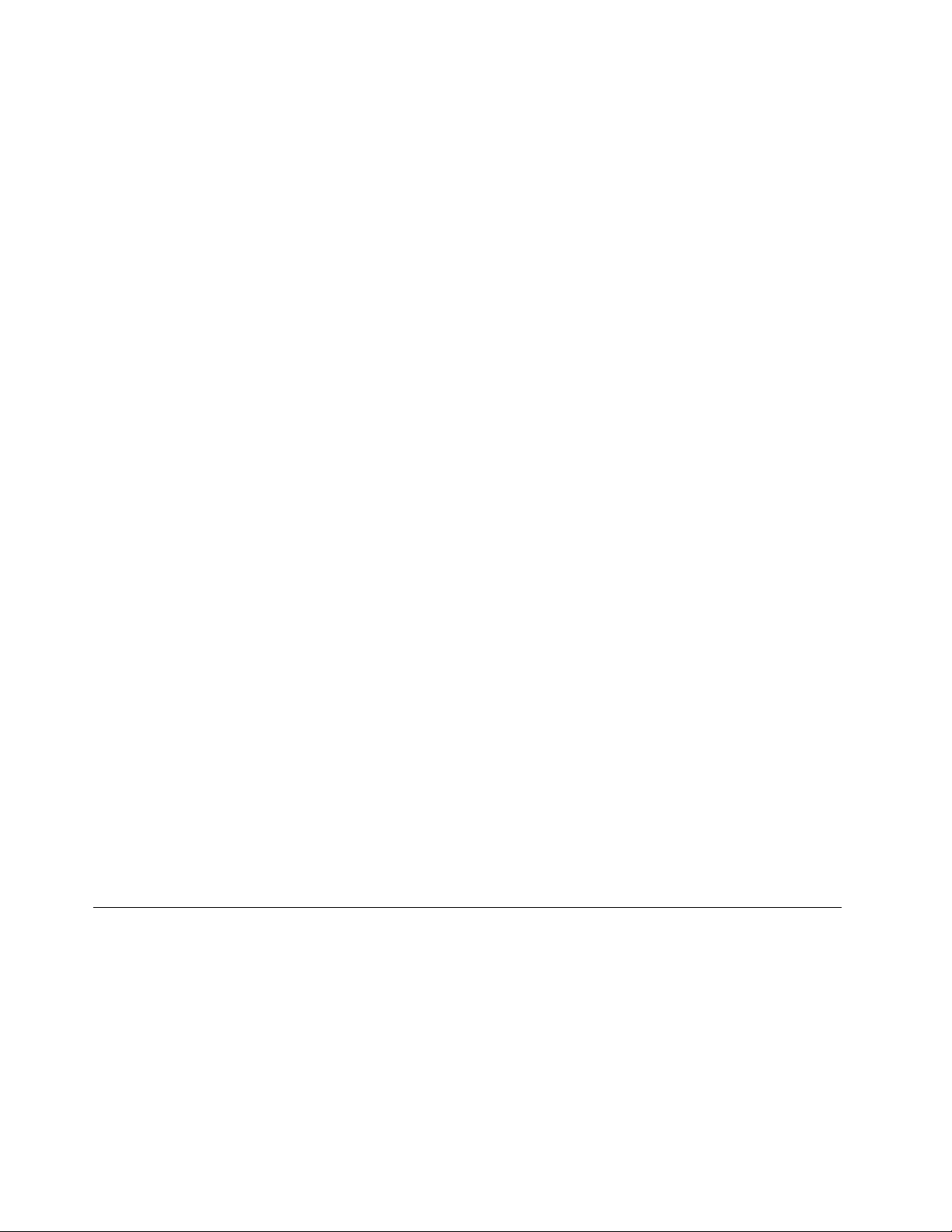
2.GanaardedirectoryC:\SWTOOLS.
3.OpendemapDRIVERS.Dezemapheeftverschillendesubmappen,diezijngenoemdnaardediverse
apparatendieinuwcomputerzijngeïnstalleerd(bijvoorbeeldAUDIOenVIDEO).
4.Opendemapvoorhetapparaat.
5.Installeerhetstuurprogrammaopnieuwmeteenvandevolgendemethoden:
•Zoekindemapvanhetapparaatnaareentekstbestand(eenbestandmetdeextensie.txt).Het
tekstbestandbevatinstructiesvoorhetopnieuwinstallerenvanhetstuurprogramma.
•Alsdemapvanhetapparaateenbestandmetinstallatiegegevensbevat(eenbestandmetde
extensie.inf)kuntuhetprogrammaNieuwehardware(inhetWindowsConfiguratiescherm)gebruiken
omhetstuurprogrammaopnieuwteinstalleren.Nietallestuurprogramma'skunnenmetbehulpvan
ditprogrammaopnieuwwordengeïnstalleerd.AlsuindeappletNieuweHardwarewordtgevraagd
omhetstuurprogrammadatuwiltinstalleren,kliktuopDisketteenBladeren.Selecteervervolgens
hetstuurprogrammabestandindemapvanhetapparaat.
•Zoekindemapvanhetapparaatnaarhetuitvoerbaarbestand(eenbestandmetdeextensie.exe).
Dubbelklikophetbestandenvolgdeaanwijzingenophetscherm.
Attentie:Alsubijgewerktestuurprogramma'snodighebt,downloaddiedannietvanafdeWindows
Update-website.Ukuntdestuurprogramma'sverkrijgenbijLenovo.Meerinformatievindtuin
“Stuurprogramma'sup-to-datehouden”oppagina96
.
Problemenmetherstelproceduresoplossen
AlsunietnaarhetwerkgebiedvanRescueandRecoveryofnaardeWindows-omgevingkuntgaan,kunt
uhetvolgendedoen:
•GebruikeennoodherstelmediumomhetwerkgebiedvanRescueandRecoverytestarten.Zie
“Noodherstelmediamakenengebruiken”oppagina60
•Ukuntdeherstelschijvengebruikenalsalleandereherstelmethodenmisluktzijnenuhet
vaste-schijfstationwiltherstellennaardefabrieksinstellingen.Zie“Herstelmediamakenengebruiken”op
pagina57.
Opmerking:Alshetunietluktommetbehulpvaneennoodherstelmediumofeensetherstelschijven
toegangtekrijgentothetwerkgebiedvanRescueandRecoveryofdeWindows-omgeving,ishet
noodherstelapparaat(eeninternvaste-schijfstation,schijf,USB-vaste-schijfstationofandereexterne
apparaten)mogelijknietingesteldalsheteersteopstartapparaatindeopstartvolgorde.Controleereerstof
hetherstelapparaatdatuwiltgebruiken,isingesteldalseersteopstartapparaatindeopstartvolgordevan
programmaThinkPadSetup.Raadpleeg“MenuStartup”oppagina90
hettijdelijkofpermanentwijzigenvandeopstartvolgordevanapparaten.
Hetisbelangrijkomzosnelmogelijkeennoodherstelmediumenherstelmediatemakenendezeallemaalop
eenveiligeplaatsoptebergenvoortoekomstiggebruik.
.
voorgedetailleerdeinformatieover
OverzichtvanherstelproceduresvoorhetWindows8-besturingssysteem
InditgedeeltevindtuinformatieoverhersteloplossingenopcomputerswaarophetWindows
8-besturingssysteemgeïnstalleerdis.
Decomputervernieuwen
Alsuwcomputernietgoedwerktenhetprobleemmogelijkveroorzaaktwordtdooreenrecentgeïnstalleerd
programma,dankuntuuwcomputervernieuwenzonderuwpersoonlijkebestandenkwijtterakenofuw
instellingentemoetenwijzigen.
62Handboekvoordegebruiker
Page 79
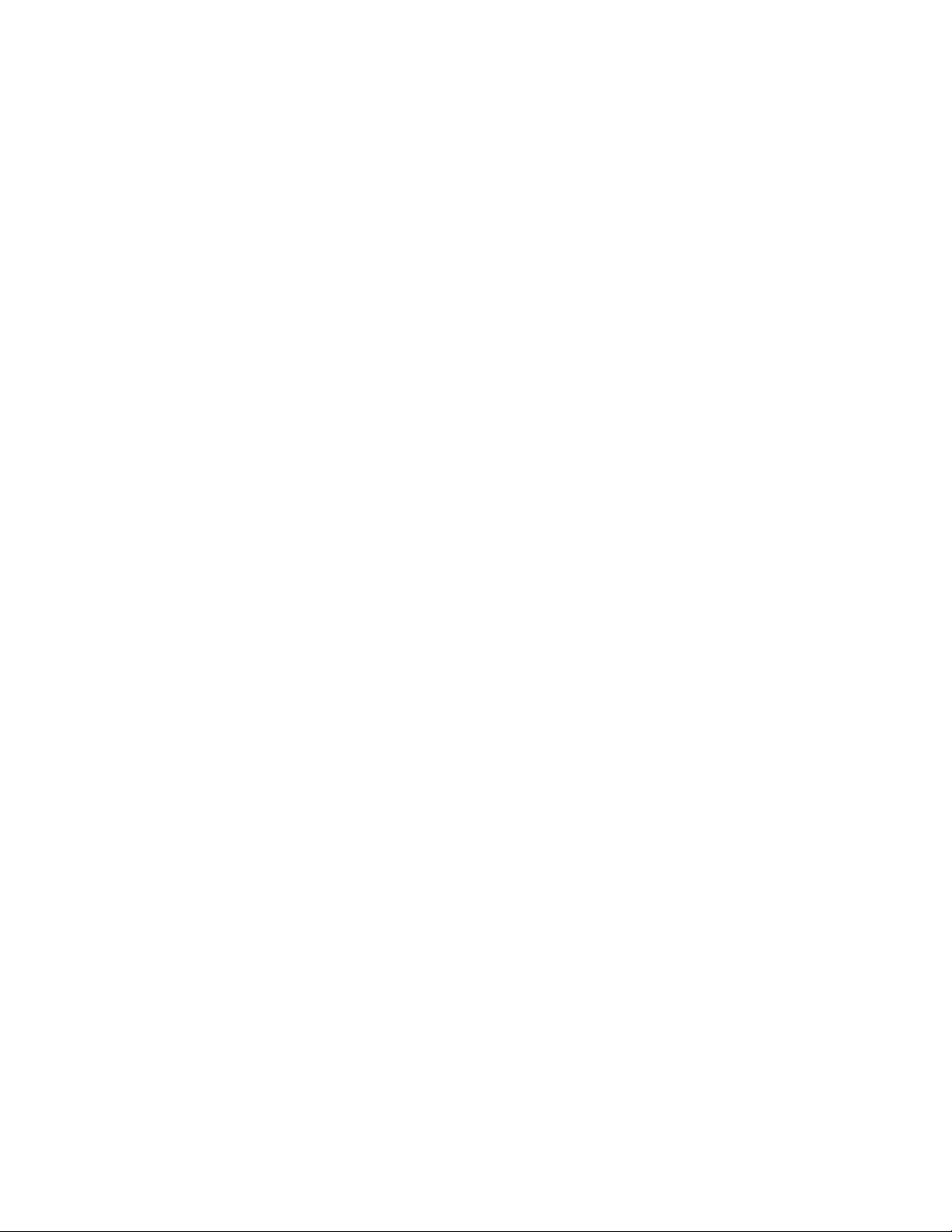
Attentie:Alsuuwcomputervernieuwt,wordendeprogramma'sdiebijuwcomputermeegeleverdwerden
endeprogramma'sdieuviaWindowsStoregeïnstalleerdhebt,opnieuwgeïnstalleerd.Alleoverige
programma'swordenechterverwijderd.
Uvernieuwtdecomputeralsvolgt:
1.Veegmetuwvingersvanafderechterrandvanhetschermnaarbinnenomdecharmsweertegeven.
2.TikopdecharmInstellingen.
3.TikopPC-instellingenwijzigen.
4.TikopAlgemeen.
5.KlikinhetgedeeltePcvernieuwenzonderbestandenaantepassenopAandeslag.
Fabrieksinstellingenvanuwcomputerterugzetten
Ukuntdefabrieksinstellingenvanuwcomputerterugzetten.Alsudefabrieksinstellingenvanuwcomputer
opnieuwterugzet,wordenhetbesturingssysteemenalleprogramma'seninstellingendieopdecomputer
aanwezigwarenbijleveringopnieuwgeïnstalleerd.
Attentie:Alsudefabrieksinstellingenvanuwcomputerterugzet,wordenaluwpersoonlijkebestandenen
instellingenverwijderd.Omgegevensverliestevoorkomen,maaktueenreservekopievanallegegevensdie
uwiltbehouden.
Uzetdefabrieksinstellingenvanuwcomputeralsvolgtterug:
1.Plaatsdecursoropderechterbenedenhoekvanhetschermomdecharmsweertegeven.Klikop
Instellingen➙PC-instellingenwijzigen➙Algemeen.
2.KlikinhetgedeelteAllesverwijderenenWindowsopnieuwinstallerenopAandeslag.
Geavanceerdeopstartopties
MetdegeavanceerdeopstartoptieskuntudeopstartinstellingenvanuwWindows-besturingssysteem
wijzigen,decomputervanafeenexternapparaatstartenofhetWindows-besturingssysteemmeteen
systeemimageherstellen.
Gaalsvolgttewerkomdegeavanceerdeopstartoptiestegebruiken:
1.Plaatsdecursoropderechterbenedenhoekvanhetschermomdecharmsweertegeven.Klikop
Instellingen➙PC-instellingenwijzigen➙Algemeen.
2.KlikinhetgedeelteGeavanceerdopstartenopNuopnieuwopstarten➙Problemenoplossen➙
Geavanceerdeopties.
3.Startuwcomputeropnieuwopenvolgdeaanwijzingenophetscherm.
RaadpleeghethelpinformatiesysteemvanhetWindows8-besturingssysteemvoormeerinformatieoverde
hersteloplossingenopcomputerswaarophetWindows8-besturingssysteemvoorafgeïnstalleerdis.
Hoofdstuk5.Overzichtvangegevensherstel63
Page 80

64Handboekvoordegebruiker
Page 81

Hoofdstuk6.Apparatenvervangen
Indithoofdstukvindtuinstructiesvoorhetinstallerenenvervangenvandeapparatuurinuwcomputer.
Dithoofdstukbehandeltdevolgendeonderwerpen:
•“Voorkomingvanstatischeelektriciteit”oppagina65
•“Ingebouwdebatterijuitschakelen”oppagina65
•“Hetvaste-schijfstation,hybridevaste-schijfstationofSSD-stationvervangen”oppagina67
•“Eengeheugenmodulevervangen”oppagina69
•“EenPCIExpressCard-kaartvoordraadloosLANvervangen”oppagina70
•“Debackupbatterijverwisselen”oppagina72
Voorkomingvanstatischeelektriciteit
Statischeelektriciteitisongevaarlijkvooruzelf,maarkandecomputeronderdelenendeoptieszwaar
beschadigen.Onjuistebehandelingvanonderdelendiegevoeligzijnvoorstatischeelektriciteit,kanleiden
totschadeaandieonderdelen.WanneerueenoptieofeenCRUuitpakt,opentudeantistatischeverpakking
paswanneeruinstructiekrijgtomhetdesbetreffendeonderdeelteinstalleren.
AlsuwerktmetoptiesofCRU's,ofhandelingenbinnenindecomputeruitvoert,neemdandevolgende
voorzorgsmaatregelenomschadetengevolgevanstatischeelektriciteittevoorkomen:
•Beweegzominmogelijk.Doorwrijvingkanerstatischeelektriciteitontstaan.
•Gavoorzichtigmetdeonderdelenom.Pakadapters,geheugenmodulesenandereprintplatenbijderand
beet.Raaknooitonbeschermdeelektronischecircuitsaan.
•Zorgdatookanderendecomponentennietaanraken.
•Wanneerueennieuweoptieinstalleertdiegevoeligisvoorstatischeelektriciteit,houddande
antistatischeverpakkingmetdatonderdeelminstens2secondentegeneenmetalenafdekplaatjevaneen
uitbreidingssleufofeenanderongeverfdmetalenoppervlakopdecomputer.Hiermeevermindertude
statischeladingvandeverpakkingenvanuwlichaam.
•Installeerhetonderdeeldatgevoeligisvoorstatischeelektriciteitzomogelijkdirectvanuitdeantistatische
verpakking,zonderheteerstneerteleggen.Alsuhetonderdeelneermoetleggennadatuhetuitde
verpakkinghebtgehaald,leghetdanopdeantistatischeverpakkingopeenvlakkeondergrond.
•Leghetonderdeelnietopdecomputerkapofopeenmetalenondergrond.
Ingebouwdebatterijuitschakelen
VoordatueenCRUvervangt,zorgtuervoordatudeingebouwdebatterijhebtuitgeschakelddoorhet
volgendetedoen:
1.Zetuwcomputeruitenontkoppeldewisselstroomadapterenallekabelsvandecomputer.
2.Zetdecomputeraan.Druk,zodrahetschermmethetThinkPad-logoverschijnt,opF1omnaar
ThinkPadSetuptegaan.
3.SelecteerConfig➙Power.HetsubmenuPowerverschijnt.
4.SelecteerDisableBuilt-inBattery.
5.KlikinhetSetup-waarschuwingsvensteropYes.Decomputerwordtvervolgensautomatisch
uitgeschakeld.Wachtdrietotvijfminutenomdecomputertelatenafkoelen.
©CopyrightLenovo2013,2015
65
Page 82

Deklepaandeonderkantvandecomputerterugplaatsen
Drukdezeaanwijzingenafvoordatubegint.
Uplaatstdeklepaandeonderkantvandecomputeralsvolgtterug:
1.IngebouwdebatterijuitschakelenZie“Ingebouwdebatterijuitschakelen”oppagina65.
2.Sluithetbeeldschermenkeerdecomputerom.
3.Draaideschroeven1waarmeedeklepaandeonderkantvandecomputermeeisvastgezetlos.
Verwijdervervolgensdeklepaandeonderkantvandecomputer
2.
4.Plaatsdenieuweklepaandeonderkantvandecomputer1endraaideschroeven2vast.
66Handboekvoordegebruiker
Page 83

5.Draaidecomputerweerom.Sluitdenetvoedingsadapterenallekabelsaan.
Hetvaste-schijfstation,hybridevaste-schijfstationofSSD-station vervangen
Drukdezeaanwijzingenafvoordatubegint.
Attentie:Hetvaste-schijfstation,hybridevaste-schijfstationofSSD-stationiszeergevoelig.Bijverkeerde
behandelingkanerschadeaanhetstationontstaanenkunnenergegevensverlorengaan.Houduaan
devolgenderichtlijnen:
•Vervanghetvaste-schijfstation,hybridevaste-schijfstationofSSD-stationalleenalsueenupgrade
wiltaanbrengenofalsreparatienoodzakelijkis.Deaansluitingenenhetcompartimentvanhet
vaste-schijfstation,hybridevaste-schijfstationofSSD-stationzijnnietontworpenvoorhetregelmatig
verwisselenvanhetstation.
•Laathetvaste-schijfstation,hybridevaste-schijfstationofSSD-stationnooitvallenenstelhetnietbloot
aanmechanischeschokken.Plaatshetvaste-schijfstation,hybridevaste-schijfstationofSSD-stationop
schokdempendmateriaal,zoalseenzachtedoek.
•Oefennooitdrukuitopdebehuizingvanhetvaste-schijfstation,hybridevaste-schijfstationofSSD-station.
•Raakdeaansluitingennietaan.
•Voordatuhetvaste-schijfstation,hybridevaste-schijfstationofSSD-stationverwijdert,moetueen
back-upmakenvanallebestandendiehieropstaan.Vervolgenskuntudecomputeruitschakelen.
•Verwijderhetvaste-schijfstation,hybridevaste-schijfstationofSSD-stationnooitterwijldecomputer
inbedrijfisofindesluimer-ofslaapstandstaat.
Omhetvaste-schijfstation,hybridevaste-schijfstationofSSD-stationtevervangen,doetuhetvolgende:
1.IngebouwdebatterijuitschakelenZie“Ingebouwdebatterijuitschakelen”oppagina65.
2.Sluithetbeeldschermenkeerdecomputerom.
3.Verwijderdeklepaandeonderkantvandecomputer.Zie“Deklepaandeonderkantvandecomputer
terugplaatsen”oppagina66.
4.Verwijderopdegetoondewijzedeschroevenwaarmeehetvaste-schijfstation,hethybride
vaste-schijfstationofhetSSD-stationisbevestigd,omdeaansluitinglostetrekken.
Opmerking:Hetvaste-schijfstation,hybridevaste-schijfstationofSSD-stationkunnenerandersuitzien
danindeafbeeldingeninditonderwerp.Dithangtafvanhetmodel.
Hoofdstuk6.Apparatenvervangen67
Page 84

5.Tilhetlipjeopomhetvaste-schijfstation,hethybridevaste-schijfstationofhetSSD-stationuitde
computerteverwijderen.
6.Plaatshetvaste-schijfstation,hethybridevaste-schijfstationofhetSSD-stationinhetcompartiment
1enschuifhetvaste-schijfstation,hethybridevaste-schijfstationofhetSSD-stationstevigopzijn
plaats2.
7.Plaatsdeschroevenomhetvaste-schijfstation,hethybridevaste-schijfstationofhetSSD-station
vasttezetten.
8.Plaatsdeklepaandeonderkantvandecomputerterug.Zie“Deklepaandeonderkantvande
computerterugplaatsen”oppagina66.
68Handboekvoordegebruiker
Page 85

9.Draaidecomputerweerom.Sluitdenetvoedingsadapterenallekabelsaan.
Eengeheugenmodulevervangen
Drukdezeaanwijzingenafvoordatubegint.
Hetvergrotenvandegeheugencapaciteitvandecomputeriseeneffectievemanieromtezorgendatuw
programma'ssnellerwordenuitgevoerd.Alsueengeheugenmodulewiltvervangenofwilttoevoegen,lees
dandeonderstaandevereistenenvervolgensdeinstructies.
Alsueengeheugenmodulegaatvervangen,neemdandevolgendevoorzorgsmaatregelen.
Opmerking:Desnelheidwaarmeeeengeheugenmodulewerkt,isafhankelijkvandesysteemconfiguratie.
Onderbepaaldeomstandighedenwerktdegeheugenmoduleindecomputerwellichtnietopdemaximale
snelheid.
Attentie:Raakaltijdeengeaardmetalenvoorwerpaanvoordatueengeheugenmodulegaatinstalleren.
Opdiemanierkuntustatischeelektriciteituituwlichaamlatenwegvloeien.Doorstatischeelektriciteitkan
degeheugenmodulebeschadigdraken.
Uvervangteengeheugenmodulealsvolgt:
1.IngebouwdebatterijuitschakelenZie“Ingebouwdebatterijuitschakelen”oppagina65.
2.Sluithetbeeldschermenkeerdecomputerom.
3.Verwijderdeklepaandeonderkantvandecomputer.Zie“Deklepaandeonderkantvandecomputer
terugplaatsen”oppagina66
4.Alsdegeheugenmoduleinhetgeheugencompartimentisgeïnstalleerd,verwijdert2udezedoorde
klemmetjesaanweerszijdenvandeaansluitingtegelijkertijdnaarbuitenteduwen
vervolgensdegeheugenmodule.Bewaardeoudeverwijderdegeheugenmodulevoortoekomstig
gebruik.
.
1enverwijdert
5.Indecontactrandvandegeheugenmodule,dieuinstalleert,ziteenuitsparing.
Attentie:Alsubeschadigingvandegeheugenmodulewiltvoorkomen,dientudecontactrandervan
nooitaanteraken.
Hoofdstuk6.Apparatenvervangen69
Page 86

6.Plaatsdegeheugenmodulemetdeuitsparinginderichtingvandecontactrandvandeaansluitingonder
eenhoekvan20gradenindeaansluiting
7.Plaatsdeklepaandeonderkantvandecomputerterug.Zie“Deklepaandeonderkantvande
computerterugplaatsen”oppagina66
8.Draaidecomputerweerom.Sluitdenetvoedingsadapterenallekabelsaan.
1endrukhemstevigaan2.
.
EenPCIExpressCard-kaartvoordraadloosLANvervangen
Drukdezeaanwijzingenafvoordatubegint.
GEVAAR
Tijdensonweerdientudetelefoonkabelnietaantesluitenofteontkoppelen.
GEVAAR
Elektrischestroomvanlichtnet-,telefoon-encommunicatiekabelsisgevaarlijk.T ervoorkoming
vaneenelektrischeschokdientu,voordatuhetafdekplaatjevanditcompartimentopent,de
kabelsteontkoppelen.
Attentie:RaakaltijdeengeaardmetalenvoorwerpaanvoordatueenMiniPCIExpressCard-kaartgaat
installeren.Opdiemanierkuntustatischeelektriciteituituwlichaamlatenwegvloeien.Doorstatische
elektriciteitkandekaartbeschadigdraken.
UkuntdedraadlozeLAN-kaartalsvolgtvervangen:
1.IngebouwdebatterijuitschakelenZie“Ingebouwdebatterijuitschakelen”oppagina65.
2.Sluithetbeeldschermenkeerdecomputerom.
3.Verwijderdeklepaandeonderkantvandecomputer.Zie“Deklepaandeonderkantvandecomputer
terugplaatsen”oppagina66.
70Handboekvoordegebruiker
Page 87
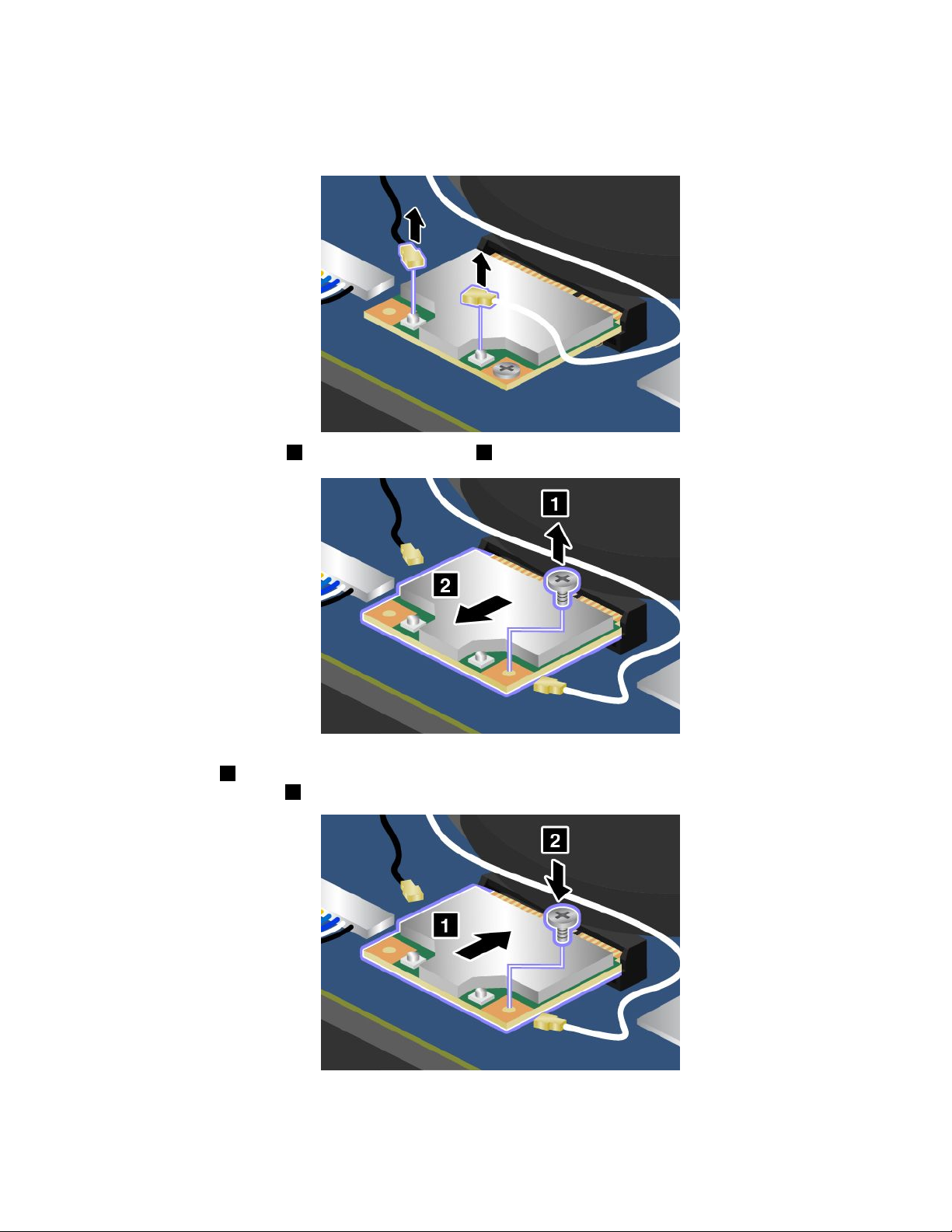
4.Alserinhetpakketbijdenieuwekaarteenhulpmiddelisgeleverdvoorhetverwijderenvanaansluitingen,
gebruiktudithulpmiddelomdekabelslostekoppelenvandekaart.Alsergeengereedschapis
bijgeleverd,ontkoppeltudekabelsdoordeaansluitingenvasttepakkenenzevoorzichtiglostetrekken.
5.Verwijderdeschroef1.Dekaartkomtomhoog2.Verwijderdekaart.
6.BrengdecontactrandvandenieuwePCIExpressMini-kaarttegenoverdecorresponderende
aansluiting1indecomputer.Kanteldekaartomlaagtotdathijopzijnplaatsvastklikt.Zetdekaart
vastmetdeschroef2.
Hoofdstuk6.Apparatenvervangen71
Page 88
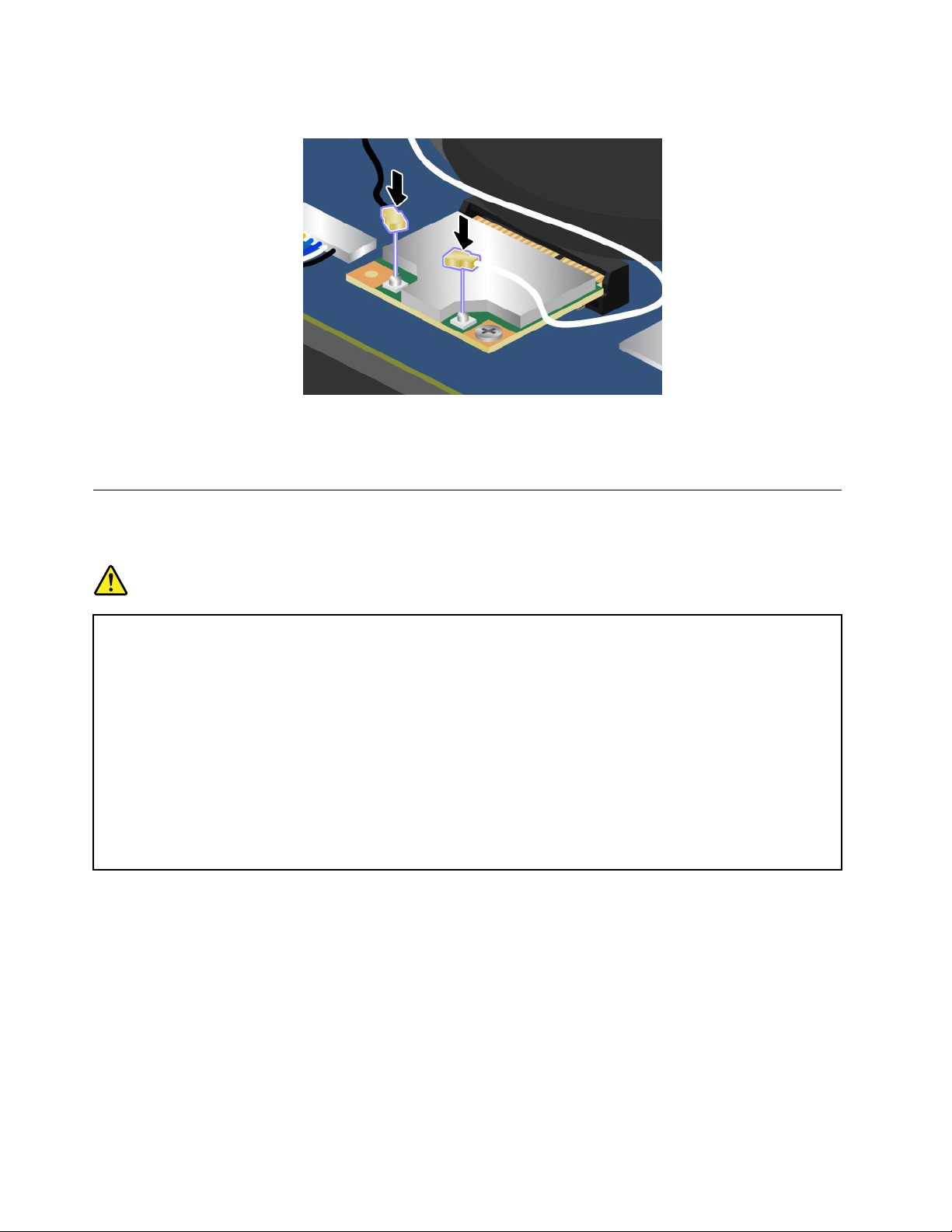
7.Sluitdeantennekabelsaanopdenieuwekaart,zoalsafgebeeld.
8.Plaatsdeklepaandeonderkantvandecomputerterug.Zie“Deklepaandeonderkantvande
computerterugplaatsen”oppagina66.
9.Draaidecomputerweerom.Sluitdenetvoedingsadapterenallekabelsaan.
Debackupbatterijverwisselen
Drukdezeaanwijzingenafvoordatubegint.
GEVAAR
Alsdegeheugenbatterijnietopdejuistemanierinhetapparaatwordtgeïnstalleerd,kanhij
ontploffen.Debackupbatterijbevateenkleinehoeveelheidschadelijkestoffen.Omverwondingen
tevoorkomen,dientuzichaandevolgenderichtlijnentehouden:
•VervangdebatterijalleendooreendoorLenovoaanbevolenbatterijvanhetzelfdetype.
•Houddebatterijuitdebuurtvanopenvuur.
•Steldebatterijnietblootaanovermatigewarmte.
•Steldebatterijnietblootaanwaterofregen.
•Sluitdebatterijnietkort.
•Laatdebatterijnietvallenenzorgdathijnietbeklemdraakt,doorboordwordtofwordt
blootgesteldaangrotekrachten.Verkeerdenondeskundiggebruikvandebatterijkanerde
oorzaakvanzijndatdezeoververhitraakt,hetgeengasvormingofvlammenkanveroorzaken.
Uverwisseltdebackupbatterijalsvolgt:
1.IngebouwdebatterijuitschakelenZie“Ingebouwdebatterijuitschakelen”oppagina65.
2.Sluithetbeeldschermenkeerdecomputerom.
3.Verwijderdeklepaandeonderkantvandecomputer.Zie“Deklepaandeonderkantvandecomputer
terugplaatsen”oppagina66.
72Handboekvoordegebruiker
Page 89

4.Maakdestekker1los.Verwijdervervolgensdebackupbatterij2.
5.Installeerdenieuweback-upbatterij1.Sluitvervolgensdestekker2aan.
6.Plaatsdeklepaandeonderkantvandecomputerterug.Zie“Deklepaandeonderkantvande
computerterugplaatsen”oppagina66.
7.Draaidecomputerweerom.Sluitdenetvoedingsadapterenallekabelsaan.
Hoofdstuk6.Apparatenvervangen73
Page 90

74Handboekvoordegebruiker
Page 91

Hoofdstuk7.Geavanceerdeconfiguratie
Hetisaltijdvanhetgrootstebelangomuwbestanden,gegevenseninstellingenophetvaste-schijfstation,
hybridevaste-schijfstationofSSD-stationzorgvuldigtebeschermen,maarhetkanooknodigzijneen
nieuwbesturingssysteemofnieuwestuurprogramma'steinstalleren,hetUEFIBIOSvanhetsysteembijte
werkenofvoorafgeïnstalleerdesoftwareteherstellen.Deinformatieindithoofdstukhelptudecomputer
goedtegebruiken.
•“Eennieuwbesturingssysteeminstalleren”oppagina75
•“Stuurprogramma'sinstalleren”oppagina77
•“ThinkPadSetup”oppagina79
•“Systeembeheergebruiken”oppagina92
Eennieuwbesturingssysteeminstalleren
Alsueennieuwbesturingssysteemopuwcomputerinstalleert,dientutegelijkertijdookde
supplementbestandenendeThinkPad-apparaatstuurprogramma'steinstalleren.
•AlsueennieuwWindows7-besturingssysteeminstalleert,bevindendenoodzakelijkebestandenzichin
devolgendemappenopuwvaste-schijfstation,hybridevaste-schijfstationofSSD-station:
–Desupplementbestandenvoorhetondersteundebesturingssysteembevindenzichindedirectory
C:\SWTOOLS\OSFIXES.
–Destuurprogramma'sbevindenzichindedirectoryC:\SWTOOLS\DRIVERS.
–Devoorafgeïnstalleerdesoftwareprogramma'sstaanindedirectoryC:\SWTOOLS\APPS.
Opmerking:Alsudegewenstesupplementbestanden,apparaatstuurprogramma'sen
toepassingssoftwarenietophetvaste-schijfstation,hybridevaste-schijfstationofSSD-stationkunt
vinden,ofalsuinformatieoverendenieuwsteupdatesvandezebestandenenprogramma'swilt
ontvangen,gaatunaar:
http://www.lenovo.com/Drivers
•AlsueennieuwWindows8-besturingssysteeminstalleert,gaatunaarhttp://www.lenovo.com/Driversom
denieuwsteapparaatstuurprogramma'stedownloadenenteinstalleren.
Opmerking:Tijdensdeinstallatievaneennieuwbesturingssysteemwordenallegegevensophet
vaste-schijfstation,hybridevaste-schijfstationofSSD-stationverwijderd,inclusiefback-upsenafbeeldingen
diemeteenherstelprogrammazijnopgeslagenineenverborgenmap.
Voorubegint
Opmerking:Alsuwcomputerisuitgerustmetzoweleenvaste-schijfstationalseenM.2SSD-station,wordt
afgeradenhetM.2SSD-stationtegebruikenalsopstartapparaat.HetM.2SSD-stationisalleenontworpen
enontwikkeldvoor“cache”-werking.AlsuhetM.2SSD-stationalsopstartapparaatgebruikt,wordtzijn
betrouwbaarheidnietgegarandeerd.
Voordatuhetbesturingssysteeminstalleert,doetuhetvolgende:
•AlsueennieuwWindows7-besturingssysteemgaatinstalleren,kopieertuallesubmappensen
bestandenindemapC:\SWTOOLSnaareenverwisselbaaropslagmediumzodatertijdensdeinstallatie
geenbestandenverlorengaan.
•Drukdeinstructiesafdieunodighebt.Ganaarhetgedeeltevoorhetbesturingssysteemdatuwilt
gebruiken.
©CopyrightLenovo2013,2015
75
Page 92
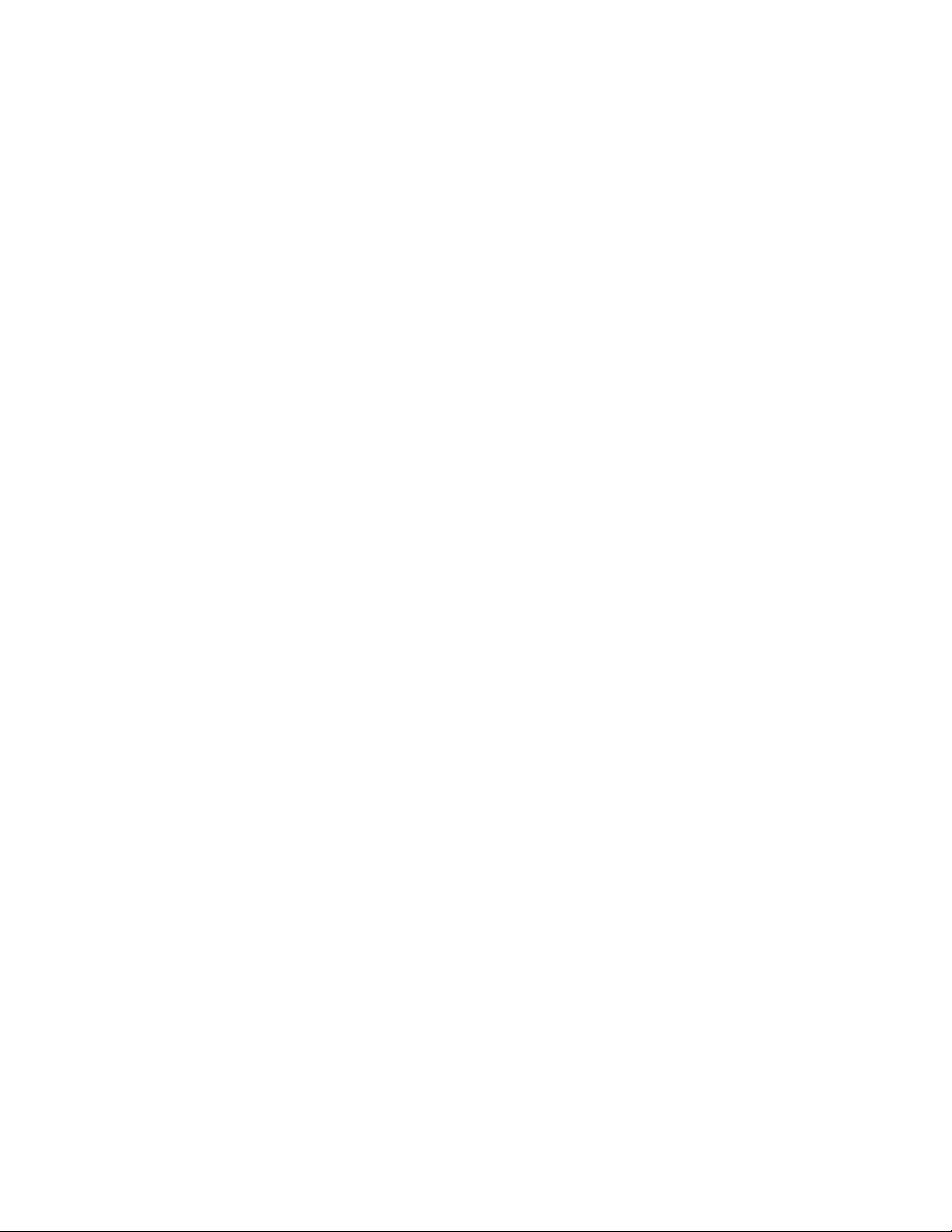
–“HetbesturingssysteemWindows7installeren”oppagina76
–“HetbesturingssysteemWindows8installeren”oppagina77
Opmerkingen:
–DeUEFIBIOS-functieswordenondersteundinhetWindows7-besturingssysteem(64-bits)enhet
Windows8-besturingssysteem(64-bits).
–Nadeinstallatievanhetbesturingssysteem,moetudeeersteinstellingvanUEFI/LegacyBootniet
wijzigeninhetprogrammaThinkPadSetup.DeinstellingUEFI/LegacyBootmoetdezelfdezijnals
toendeinstallatiekopievanhetWindows-besturingssysteemwerdgeïnstalleerd.Doetudatwel,
danstarthetbesturingssysteemnietcorrectop.
Bijdeinstallatiemoetueenlandcodeopgeven.Welkedatis,kuntuhieronderopzoeken:
Landofregio:Code
China:SC
Denemarken:DK
Finland:FI
Frankrijk:FR
Duitsland:GR
Italië:IT
Japan:JP
Nederland:NL
Noorwegen:NO
Spanje:SP
Zweden:SV
TaiwanenHongkong:TC
VerenigdeStaten:US
HetbesturingssysteemWindows7installeren
Drukdezeaanwijzingenafvoordatubegint.
OmhetbesturingssysteemWindows7metallebijbehorendesoftwareopuwcomputerteinstalleren,
gaatualsvolgttewerk:
1.StarthetprogrammaThinkPadSetup.
2.SelecteerStartup.
3.SelecteerUEFI/LegacyBoot.
4.Voereenvandevolgendehandelingenuit:
•AlsuhetbesturingssysteemWindows7(32-bits)wiltinstalleren,selecteertuLegacyOnlyofBoth.
•AlsuhetbesturingssysteemWindows7(64-bits)indeLegacy-moduswiltinstalleren,selecteert
uLegacyOnly.
•AlsuhetbesturingssysteemWindows7(64-bits)indeUEFI-moduswiltinstalleren,selecteertu
UEFIOnly.
5.DrukopF10.
6.PlaatsdedvdvoorWindows7inhetoptische-schijfstationenstartdecomputeropnieuwop.
7.HerstelC:\SWTOOLSmetbehulpvandebackupdieuvóórdeinstallatiehebtgemaakt.
8.InstalleerIntelChipsetSupportforWindows2000/XP/Vista/7/8.UdoetditdoorhetbestandSetup.exe
indedirectoryC:\SWTOOLS\DRIVERS\INTELINF\innst_autoluittevoeren.
9.Installeerdestuurprogramma's.Zie“Anderestuurprogramma'sensoftwareinstalleren(inWindows
7)”oppagina79.
76Handboekvoordegebruiker
Page 93
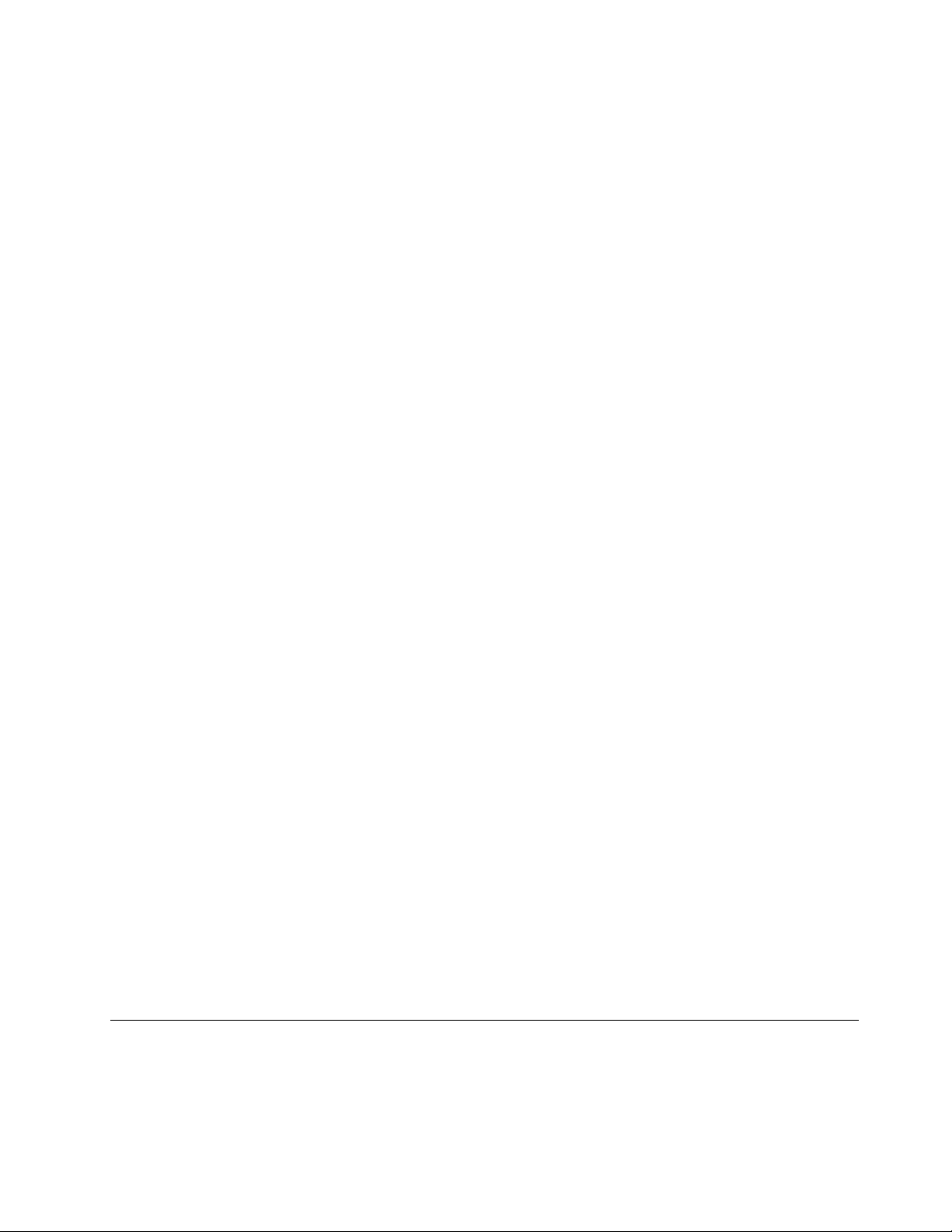
DeregisterpatchesvoorWindows7installeren
Ganaarhttp://www.lenovo.com/supportomdevolgenderegisterpatchesteinstalleren:
•RegisterpatchvoorhetinschakelenvanWakeUponLANfromStandbyvoorEnergyStar
•OplossingvoorprobleemmetHDDmetHD-detectie
DeWindows7-herstelmodulesinstalleren
DeWindows7-herstelmodulesvindtuindevolgendemap:
C:\SWTOOLS\OSFIXES\
Denaamvaniederesubdirectoryishetnummervaneenfixmodule.Voorinformatieoverdemodulesgaatu
naardehomepagevanMicrosoftKnowledgeBaseophttp://support.microsoft.com/,typtuhetnummervan
degewensteherstelmoduleinhetzoekveldenkliktuopdeknopSearch(Zoeken).
Omeenfixmoduleteinstalleren,voertuhetEXE-bestanduitineensubdirectoryenvolgtudeinstructiesop
hetscherm.
Opmerking:Alsueencomputermeteensingle-coreprocessorhebt,uhetvaste-schijfstation,hybride
vaste-schijfstationofSSD-stationdaaruitverwijdertenditvervolgensinstalleertineencomputermeteen
dual-coreprocessor,krijgtuzonderproblementoegangtothetvaste-schijfstation,hybridevaste-schijfstation
ofSSD-station.Hetomgekeerdeisechternietwaar:alsueencomputermeteendual-coreprocessorhebt,
uhetvaste-schijfstation,hybridevaste-schijfstationofSSD-stationdaaruitverwijdertenditvervolgens
installeertineencomputermeteensingle-coreprocessor,krijgtugeentoegangtothetvaste-schijfstation,
hybridevaste-schijfstationofSSD-station.
HetbesturingssysteemWindows8installeren
Drukdezeaanwijzingenafvoordatubegint.
OmhetbesturingssysteemWindows8metallebijbehorendesoftwareopuwcomputerteinstalleren,
gaatualsvolgttewerk:
1.StarthetprogrammaThinkPadSetup.
2.SelecteerStartup➙Boot.
3.Wijzigdeopstartvolgordevoorhetopstartenvandecomputerinhetstationwaarophet
installatieprogrammavanhetWindows8-besturingssysteemstaat.
4.DrukopF10.
5.SluithetstationwaarophetinstallatieprogrammavanhetWindows8-besturingssysteemstaataanop
decomputerenstartdecomputeropnieuwop.
6.InstalleerIntelChipsetSupportforWindows832/864.
7.Installeerdestuurprogramma's.Zie“Stuurprogramma'sinstalleren”oppagina77.
DeWindows8-herstelmodulesinstalleren
OmeenWindows8-herstelmoduletedownloadenenteinstalleren,gaatunaardehomepagevanMicrosoft
KnowledgeBaseophttp://support.microsoft.com/,typtuhetnummervandegewensteherstelmoduleinhet
zoekveldenkliktuopdeknopSearch(Zoeken).
Stuurprogramma'sinstalleren
Destuurprogramma'szijnbeschikbaarophttp://www.lenovo.com/Drivers.Klikopdeproductnaamvanuw
computeromalleapparaatstuurprogramma'svooruwcomputerweertegeven.
Hoofdstuk7.Geavanceerdeconfiguratie77
Page 94

Attentie:Gaaltijdnaarhttp://www.lenovo.com/Driversvoordenieuwstestuurprogramma's.Downloadze
nooitvandewebsiteWindowsUpdate.
Hetstuurprogrammavoorde4-in-1mediakaartlezerinstalleren
Omde4-in-1mediakaartlezertekunnengebruiken,moetuhetRealtekMultiCardReader-stuurprogramma
vandewebsiteLenovoSupportop:
http://www.lenovo.com/supportdownloadeneninstalleren.
HetstuurprogrammavoorUSB3.0inWindows7installeren
AlsuwcomputerondersteuningbiedtaanUSB3.0enuhetbesturingssysteemopnieuwhebtgeïnstalleerd,
moetudestuurprogrammasoftwarevanUSB3.0alsvolgtdownloadeneninstallerenomUSB3.0te
gebruiken:
1.Ganaarhttp://www.lenovo.com/support.Kiesuwmodel.Erwordendanlinksnaarstuurprogramma's
weergegeven.
2.SelecteerhetUSB3.0-stuurprogrammavoor32-bits-of64-bits-besturingssystemenenpakhetuitop
uwlokalevaste-schijfstation,hybridevaste-schijfstationofSSD-station.
3.DubbelklikindedirectoryC:\DRIVERS\WIN\USB3.0\opSetup.exe.
4.KlikopVolgende.Alshetstuurprogrammaalgeïnstalleerdis,kliktuopAnnuleren.Volgde
aanwijzingenophetschermtotdatdeinstallatievoltooidis.
HetThinkPadMonitorFileforWindows2000/XP/Vista/7/8(voorWindows
7)installeren
HetThinkPadMonitorFileforWindows2000/XP/Vista/7/8bevindtzichindevolgendedirectory:
C:\SWTOOLS\DRIVERS\MONITOR
Opmerking:Alsudezedirectorynietkuntvindenophetvaste-schijfstation,hybridevaste-schijfstation
ofSSD-station,kuntudeThinkPadMonitorFileforWindows2000/XP/Vista/7/8downloadenvande
ThinkPad-website:
http://www.lenovo.com/Drivers
Opmerking:Zorg,voordatuditbestandinstalleert,dathetjuistevideostuurprogrammaisgeïnstalleerd.
1.KlikmetderechtermuisknopophetbureaubladenklikopPersonaliseren.
2.KlikaandelinkerkantopBeeldscherm.
3.KlikopBeeldscherminstellingenwijzigen.
4.KlikopGeavanceerdeinstellingen.
5.KlikopdetabBeeldscherm.
6.KlikopEigenschappen.
7.KlikophettabbladStuurprogramma.
8.KlikopStuurprogrammabijwerken.
9.SelecteerOpmijncomputernaarstuurprogramma'szoekenenklikdaarnaopIkwilkiezenuiteen
lijstmetapparaatstuurprogramma'sopmijncomputer.
10.KlikopDiskette.
11.GeefhetpadC:\SWTOOL S\DRIVERS\MONITORopvoorditINF-bestand.KlikdaarnaopOpenen.
12.KlikopOK.
13.Controleerofhetjuistetypebeeldschermwordtgenoemd.Isdithetgeval,klikdanopVolgende.
14.Alsdeinstallatieisvoltooid,kliktuopSluiten.
15.KlikopSluitenomhetvensterEigenschappenvoorBeeldschermtesluiten.
78Handboekvoordegebruiker
Page 95
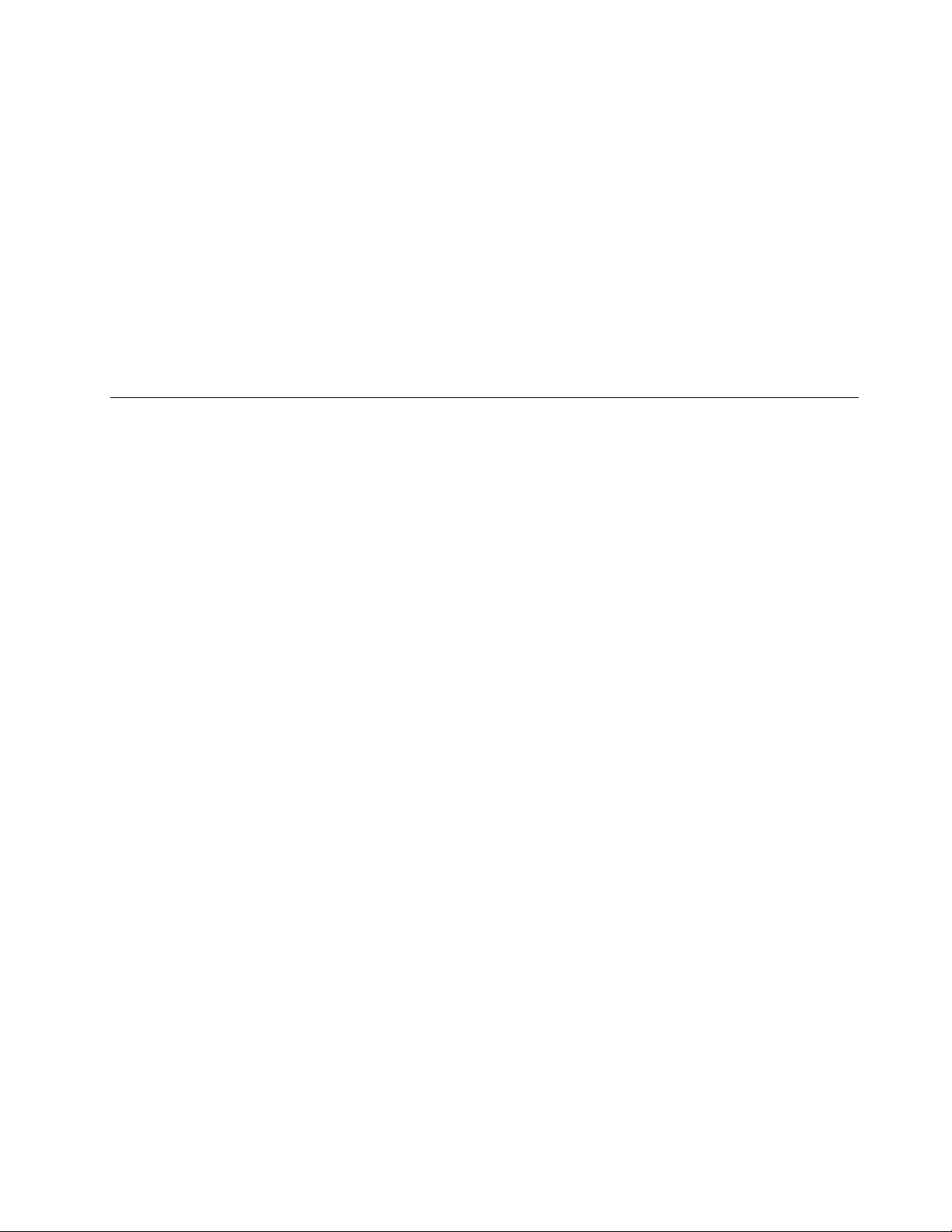
16.KlikophettabbladMonitoropOK.
17.KlikopOKensluithetvensterBeeldscherminstellingen.
Anderestuurprogramma'sensoftwareinstalleren(inWindows7)
Deapparaatstuurprogramma'sbevindenzichindedirectoryC:\SWTOOLS\DRIVERSophetvaste-schijfstation,
hybridevaste-schijfstationofSSD-station.Umoetookdetoepassingsprogramma'sinstalleren.Dezevindt
uindedirectoryC:\SWTOOLS\APPSophetvaste-schijfstation,hybridevaste-schijfstationofSSD-station.
Raadpleeghiertoedeinstructiesin“Voorafgeïnstalleerdesoftwareenstuurprogramma'sopnieuw
installeren”oppagina61
Opmerking:Alsudegewenstesupplementbestanden,apparaatstuurprogramma'sentoepassingssoftware
nietophetvaste-schijfstation,hybridevaste-schijfstationofSSD-stationkuntvinden,ofalsuinformatie
overendenieuwsteupdatesvandezebestandenenprogramma'swiltontvangen,gaatunaar
http://www.lenovo.com/Drivers.
.
ThinkPadSetup
OpuwcomputerishetprogrammaThinkPadSetupgeïnstalleerd,waarmeeuverschillendeinstelparameters
kuntselecteren.
GaalsvolgttewerkomdeThinkPadSetuptestarten:
1.Zetdecomputeraan.DrukzodrahetlogoschermverschijntopdetoetsF1.Hethoofdmenuvan
hetprogrammaThinkPadSetupwordtgeopend.
Alsueenbeheerderswachtwoordhebtingesteld,verschijnthethethoofdmenuvanhetprogramma
ThinkPadSetuppasnadatudatwachtwoordhebtingevoerd.UkuntThinkPadSetupstartendoorop
Entertedrukkenofhetbeheerderswachtwoordintevoeren.Ukuntechterdeparametersdiedoorhet
beheerderswachtwoordwordenbeschermd,nietwijzigen.Leesvoormeerinformatie“Wachtwoorden
gebruiken”oppagina45.
2.Gametbehulpvandecursortoetsennaardeoptiedieuwiltwijzigen.Alsdegeaccentueerdis,druktu
opEnter.Erverschijnteensubmenu.
3.Brengdegewenstewijzigingenaan.Omdewaardevaneenitemtewijzigen,gebruiktudetoetsen+of
-.Alsdeoptieeensubmenuheeft,kuntuditoproependooropEntertedrukken.
4.DrukopEscomhetsubmenuteverlaten.
5.Alsuineengenestsubmenuzit,druktunetzovaakopdeEsc-toetstotdatuweerinhethoofdmenu
vanhetprogrammaThinkPadSetupterechtkomt.
Opmerking:Alsudestandaardwaardenweerwiltgebruiken,drukdanopF9omde
standaardinstellingenteladen.UkuntookeenoptieinhetsubmenuRestartkiezenomde
standaardinstellingenteladenofdewijzigingenongedaantemaken.
6.SelecteerRestart.Plaatsdecursoropdegewensteoptievoorhetopnieuwopstartenvandecomputer
endrukopEnter.Decomputerwordtopnieuwopgestart.
Opmerking:Afhankelijkvanhetbesturingssysteemdatugebruikt,zijnsommigemenuoptiesdieindit
hoofdstukwordenopgesomdmogelijknietbeschikbaaropuwcomputer,enbepaaldemenuoptieskunnen
enigszinsafwijkenvandefeitelijkemenuoptiesdieopdecomputerafgebeeldworden.
MenuMain
HetmenuMainisdeeersteinterfacedieuzietalsunaardeThinkPadSetupgaat.Devolgendeconfiguratie
vanuwcomputerwordtweergegeven:
•UEFIBIOSVersion
•UEFIBIOSDate(Year-Month-Day)
•EmbeddedControllerVersion
Hoofdstuk7.Geavanceerdeconfiguratie79
Page 96

•MachineTypeModel
•System-unitserialnumber
•Systemboardserialnumber
•AssetTag
•CPUType
•CPUSpeed
•Installedmemory
•UUID
•MACaddress(InternalLAN)
•PreinstalledOSLicense
•UEFISecureBoot
MenuConfig
Alsudeconfiguratievandecomputermoetwijzigen,selecteertuConfiginhetmenuvanhetprogramma
ThinkPadSetup.
Opmerkingen:
•Destandaardwaardenzijnvetgedrukt.Destandaardinstellingenzijnindefabriekalvoorugekozen.
Alsudeconfiguratievanuwcomputerwiltwijzigen,gadanvoorzichtigtewerk.Verkeerde
configuratie-instellingenkunnenbijzondervervelendegevolgenhebben.
•InelksubmenudruktuopdeEnter-toetsomselecteerbareoptiesweertegevenenkiestueen
gewensteoptiemetbehulpvandecursortoetsen,oftyptudegewenstewaardenrechtstreeksinmet
hettoetsenbord.
•Bepaaldeoptieswordenalleenindemenu'safgebeeldalsdecomputerdeovereenkomstigefuncties
ondersteunt.
IndeonderstaandetabelwordendemenuoptiesvanConfigopgesomd.
Tabel4.OptiesinhetmenuConfig
Menu-item
Network
Submenu-item
WakeOnLAN
Waarden
•Disabled
•ACOnly
•ACandBattery
Opmerkingen
Ukuntervoorzorgendathet
systeemwordtingeschakeld,
wanneerdeethernet-controller
eenbestandscode(magic,
eenspecialenetwerkmelding)
ontvangt.
AlsuACOnlyselecteert,
isdefunctieWakeonLAN
alleeningeschakeldwanneer
denetvoedingsadapteris
aangesloten.
SelecteertuACandBattery,
danisdefunctieWakeonLAN
altijdingeschakeld,watde
voedingsbronookis.
Opmerkingen:
80Handboekvoordegebruiker
Page 97

Tabel4.OptiesinhetmenuConfig(vervolg)
Menu-item
Submenu-item
EthernetLANOptionROM
(vooropstartmodus
LegacyOnlyofBoth
metLegacyfirst)
UEFIIPv4NetworkStack
(vooropstartmodus
LegacyOnlyofBoth
metLegacyfirst)
UEFIIPv6NetworkStack
(vooropstartmodusUEFI
OnlyofBothmetUEFI
first)
UEFI/PXEBootPriority
(vooropstartmodusUEFI
OnlyofBothmetUEFI
first)
WirelessLANRadio
Waarden
•Disabled
•Enabled
•Disabled
•Enabled
•Disabled
•Enabled
•IPv6First
•IPv4First
•On
•Off
Opmerkingen
•Hetgebruikvan
netvoedingisvereistvoor
bestandscodetype(magic)
WakeonLAN.
•Wanneerereen
vaste-schijfwachtwoord
isingesteld,werktdefunctie
WakeonLANniet.
HiermeewordtdeROMvan
deEthernetLAN-optiegeladen
omopstartenvanuiteen
geïntegreerdnetwerkapparaat
mogelijktemaken.
SchakelUEFIIPv4Network
StackvoordeUEFI-omgevingin
ofuit
SchakelUEFIIPv6Network
StackvoordeUEFI-omgevingin
ofuit
SelecteerdeNetworkStack
PriorityvoorUEFIPXEBoot.
AlsuOnselecteert,wordt
deinternedraadlozeradio
uitgeschakeld.Selecteertu
Off,danwordtdeingebouwde
draadlozeradiouitgeschakeld.
OpdepaginaRestartisde
draadloosLAN-radioOnalsOS
OptimizedDefaultsisingesteld
opEnabled.Ditkannietworden
gewijzigd.
USB
USBUEFIBIOSSupport
•Disabled
•Enabled
AlwaysOnUSB
•Disabled
•Enabled
Deopstartondersteuningvan
USB-opslagapparatenin-of
uitschakelen.
AlsuEnableselecteerten
hetsysteemisaangesloten
opdenetstroomadapter,
kunnenexterneUSB-apparaten
viadeUSB-poortenworden
opgeladen,zelfswanneer
hetsysteeminstand-byof
slaapstandstaat,ofwanneer
hetsysteemisuitgeschakeld.
Wanneerhetsysteemeen
batterijgebruiktenhetsysteem
nietisaangeslotenopde
Hoofdstuk7.Geavanceerdeconfiguratie81
Page 98

Tabel4.OptiesinhetmenuConfig(vervolg)
Menu-item
Submenu-item
AlwaysOnUSBChargein
offmode
USB3.0Mode
Waarden
•Disabled
•Enabled
•Disabled
•Enabled
•Auto
Opmerkingen
netstroomadapter,kunnen
externeapparatenviade
USB-poortenwordenopgeladen
instand-by.
AlsuDisableselecteert,worden
deUSB-poortenuitgeschakeld
wanneerhetsysteemzichin
stand-byofslaapstandbevindt
ofisuitgeschakeld.
AlsuEnableselecteert,kunt
uexterneapparatenopladen
wanneerhetsysteemzichin
deslaapstandbevindtofis
uitgeschakeld.
SteldeUSB
3.0-controllerwerkstandin
voordepoortendiedoorde
USB2.0enUSB3.0-controller
wordengedeeld.
AlsuAutoselecteert,kunt
udejuisteUSB3.0-ofUSB
2.0-aansluitingenaansluitenen
leiden.
Keyboard/MouseFnandCtrlKeyswap
AlsuEnabledselecteert,
schakeltditdeUSB
3.0-werkstandinwaardoor
deUSB3.0inhet
besturingssysteemWindows7
kanwordenondersteund.
AlsuDisabledselecteert,
wordtdeUSB3.0-controller
uitgeschakeldenverborgen,
enzullendeUSB
3.0-aansluitingenwerken
alsUSB2.0-aansluitingen.
•Disabled
•Enabled
AlsuEnabledselecteert,werkt
deFn-toetsalsCtrl-toetsen
werktdeCtrl-toetsalsFn-toets.
Opmerking:OokalsEnabled
isgeselecteerd,moetuop
deFn-toetsdrukkenomde
computeruitdesluimerstandte
halenennaardenormalemodus
terugtekeren.
82Handboekvoordegebruiker
Page 99

Tabel4.OptiesinhetmenuConfig(vervolg)
Menu-item
Display
Submenu-item
BootDisplayDevice
GraphicsDevice•IntegratedGraphics
OSDetectionfor
SwitchableGraphics
Power
Intel(R)SpeedStep
technology
CPUPowerManagement
Intel(R)RapidStart
Technology
Waarden
•ThinkPadLCD
•HDMI
•Displayondock
Opmerkingen
Selecteerhetbeeldscherm
dattijdenshetopstartenmoet
wordengeactiveerd.Dezekeuze
geldtvoorhetopstarten,het
vragenomhetwachtwoorden
hetprogrammaThinkPadSetup.
DewerkstandIntegrated
•Switchable
Graphics
Graphicszorgtvooreen
langerewerkingsduurvande
batterij.DemodusSwitchable
Graphicswordtuitgevoerdinde
werkstandIntegratedGraphics
enDiscreteGraphicswordtop
verzoekingeschakeld.
Opmerking:Demodus
SwitchableGraphicsmoetalleen
wordengeselecteerdalsuhet
besturingssysteemWindows7
gebruikt.
•Disabled
•Enabled
AlsuEnabledselecteert,
schakeltdeUEFIBIOS
vanhetsysteemde
graphicsapparaatinstelling
automatischnaardewerkstand
AMDswitchablealshet
besturingssysteemdezefunctie
ondersteunt,ennaarde
werkstandIntegratedGraphics
alsditniethetgevalis.
®
•Disabled
•Enabled
DestandvoordeIntel
SpeedStep-technologiekuntu
kiezen.
•MaximumPerformance:
Altijddehoogstesnelheid
•BatteryOptimized:Altijdde
laagstesnelheid
•Disabled:Geen
runtime-ondersteuning,
laagstesnelheid
•Disabled
•Enabled
Schakelde
energiebesparingsfunctie
inofuit,waardoorde
microprocessorklokautomatisch
wordtuitgeschakeldwanneer
hetsysteemnietactiefis.
•Disabled
•Enabled
Enterafter:
•Immediately
•1minute
Omdezefunctietegebruiken
iseenspecialepartitieophet
SSD-stationnodig.
Wanneerdezeisingeschakeld,
kuntudefunctie30dagen
stand-byinschakelenviahet
Hoofdstuk7.Geavanceerdeconfiguratie83
Page 100

Tabel4.OptiesinhetmenuConfig(vervolg)
Menu-item
Submenu-item
Waarden
•2minutes
•5minutes
•10minutes
•15minutes
•30minutes
•1hour
•2hours
•3hours
Opmerkingen
programmaPowerManager.De
functiesteltdecomputerinstaat
naareentoestandmeteenlager
energieverbruiktegaannahet
verstrijkenvandeaangegeven
tijdindeslaapstand.En
hetduurtookslechtsenkele
secondenomterugtekerennaar
denormalewerking.
DisableBuilt-inBattery
BeepandAlarm
SerialATA(SA T A)SATAControllerMode
PasswordBeep•Disabled
KeyboardBeep•Disabled
Option
Gebruikdezefunctieomde
ingebouwdebatterijtijdelijk
uitteschakelen.Nahet
selecterenvandititem,wordthet
systeemautomatischuitgezet.
Vervolgensishetsysteemdan
klaarvooronderhoud.
Opmerking:Koppelde
wisselstroomadapterlosvanhet
systeemomdezebewerking
uittevoeren.Deingebouwde
batterijwordtautomatisch
opnieuwingeschakeldwanneer
dewisselstroomadapter
opnieuwwordtaangesloten
ophetsysteem.
Schakeldezeoptiein
•Enabled
•Enabled
•Compatibility
•AHCI
zodatereengeluidssignaal
klinktwanneerhetsysteem
wachtopinvoervan
eensysteemwachtwoord,
vaste-schijfwachtwoordof
beheerderswachtwoord.
Erklinkenverschillende
geluidssignalenwanneerhet
ingevoerdewachtwoordaldan
nietmethetgeconfigureerde
wachtwoordovereenkomt.
Aangevenofereen
geluidssignaalvanhet
toetsenbordweerklinkt
alserniet-gedefinieerde
toetsencombinatiesworden
gebruikt.
Selecteerdewerkstandvan
deSATA-controller.Alsu
Compatibilityselecteert,dan
werktdeSATA-controllerinde
compatibiliteitswerkstand.
84Handboekvoordegebruiker
